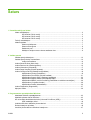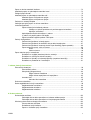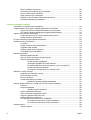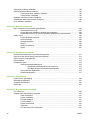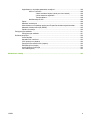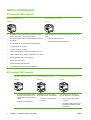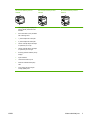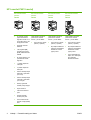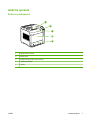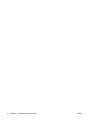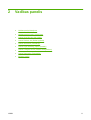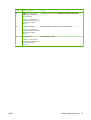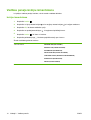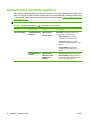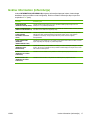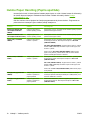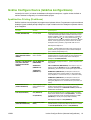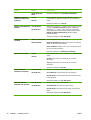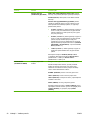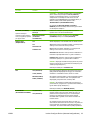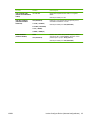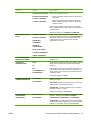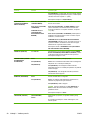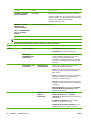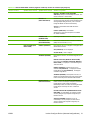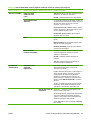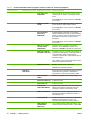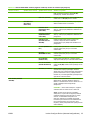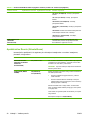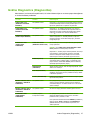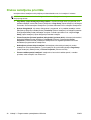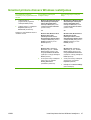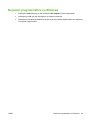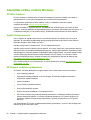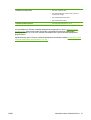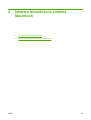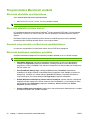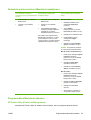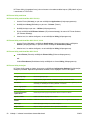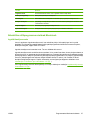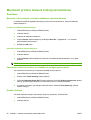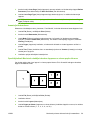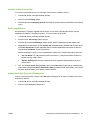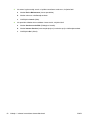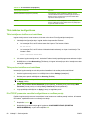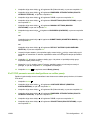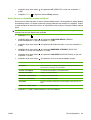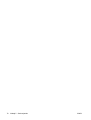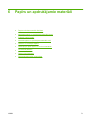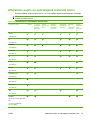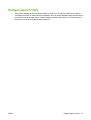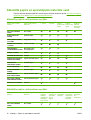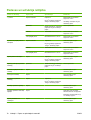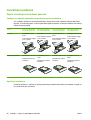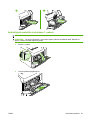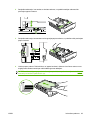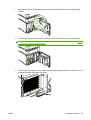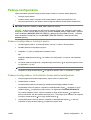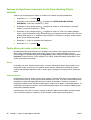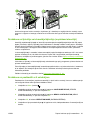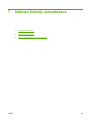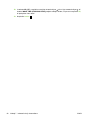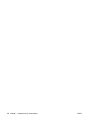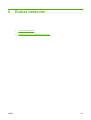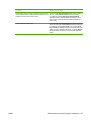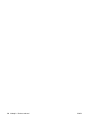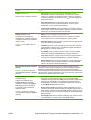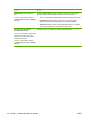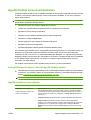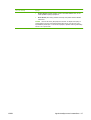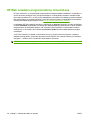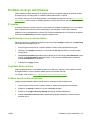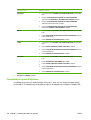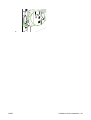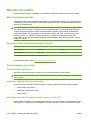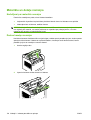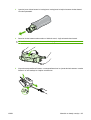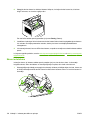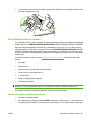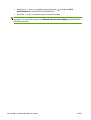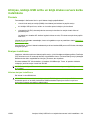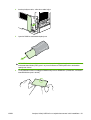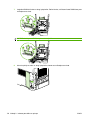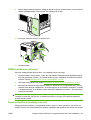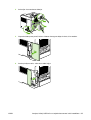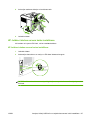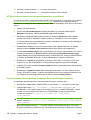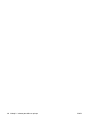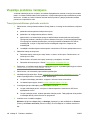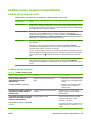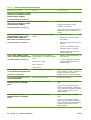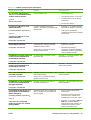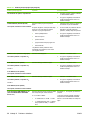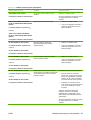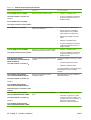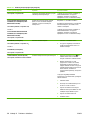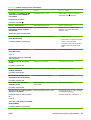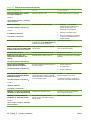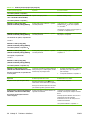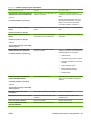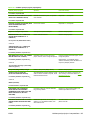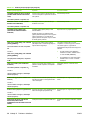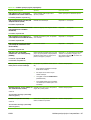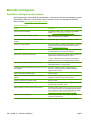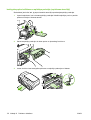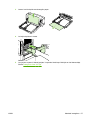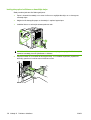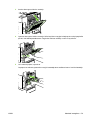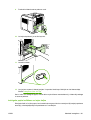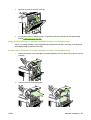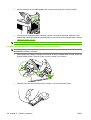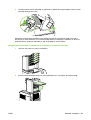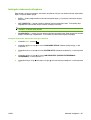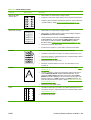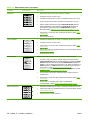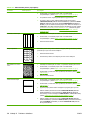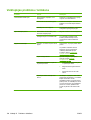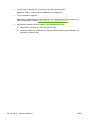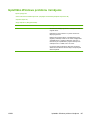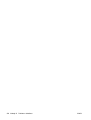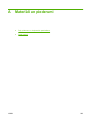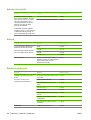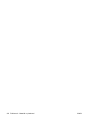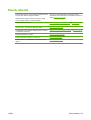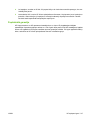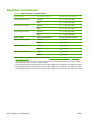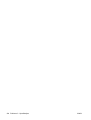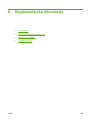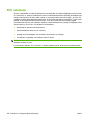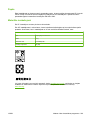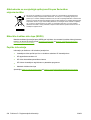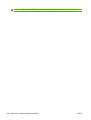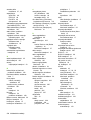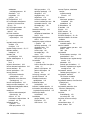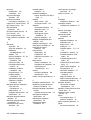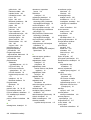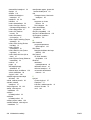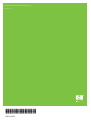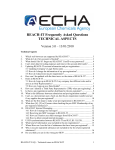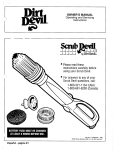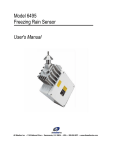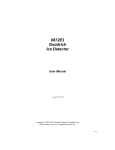Download HP LaserJet P4010 and P4510 Series Printers User Guide
Transcript
HP LaserJet P4010 un P4510 sērija Printeri Lietošanas rokasgrāmata Syst strat HP LaserJet P4010 un P4510 sērija Printeri Lietošanas rokasgrāmata Autortiesības un licence Informācija par preču zīmēm © 2008 Copyright Hewlett-Packard Development Company, L.P. Adobe®, Acrobat® un PostScript® ir Adobe Systems Incorporated preču zīmes. Reproducēšana, pielāgošana vai tulkošana bez iepriekšējas rakstiskas atļaujas ir aizliegta, izņemot gadījumus, kad to atļauj autortiesību likumi. Microsoft®, Windows® un Windows®XP ir ASV reģistrētas Microsoft Corporation tirdzniecības zīmes. Šeit atrodamā informācija var tikt mainīta bez iepriekšēja brīdinājuma. Vienīgais servisa nodrošinājums HP precēm un pakalpojumiem ir izklāstīts ekspresservisa nodrošinājuma paziņojumos, kas tiek piegādāti kopā ar šīm precēm un pakalpojumiem. Nekas no šeit rakstītā nevar tikt interpretēts kā papildus servisa nodrošinājumu garantējošs faktors. HP nav atbildīga nedz par šeit sastopamajām tehniskajām vai redakcionālajām kļūdām, nedz par izlaidumiem. Daļas numurs: CB506-90922 Edition 1, 3/2008 Windows Vista™ ir ASV un/vai citās valstīs reģistrēta Microsoft Corporation tirdzniecības zīme. UNIX® ir The Open Group reģistrēta preču zīme. ENERGY STAR® ir Amerikas Savienoto Valstu Vides aizsardzības aģentūras ASV preču zīmes. Saturs 1 Pamatinformācija par iekārtu Iekārtu salīdzinājums ............................................................................................................................ 2 HP LaserJet P4014 modeļi .................................................................................................. 2 HP LaserJet P4015 modeļi .................................................................................................. 2 HP LaserJet P4515 modeļi .................................................................................................. 4 Funkciju salīdzinājums ........................................................................................................................ 5 Iekārtas apskats ................................................................................................................................... 7 Skats no priekšpuses ........................................................................................................... 7 Skats no aizmugures ........................................................................................................... 8 Saskarnes porti .................................................................................................................... 8 Modeļa un sērijas numura uzlīmes atrašanās vieta ............................................................. 9 2 Vadības panelis Vadības paneļa izkārtojums ............................................................................................................... 12 Vadības paneļa izvēlņu izmantošana ................................................................................................. 14 Izvēlņu izmantošana .......................................................................................................... 14 Izvēlne Show Me How (Kā to darīt) .................................................................................................... 15 Izvēlne Retrieve Job (Darba izgūšana) .............................................................................................. 16 Izvēlne Information (Informācija) ........................................................................................................ 17 Izvēlne Paper Handling (Papīra apstrāde) ......................................................................................... 18 Izvēlne Configure Device (Iekārtas konfigurēšana) ............................................................................ 19 Apakšizvēlne Printing (Drukāšana) ................................................................................... 19 Apakšizvēlne Print Quality (Drukas kvalitāte) .................................................................... 21 Apakšizvēlne System Setup (Sistēmas iestatīšana) .......................................................... 24 Apakšizvēlne Stapler Stacker (skavotājs/šķirotājs) ........................................................... 29 Apakšizvēlne MBM-5 (multi-bin mailbox) (pastkastīte ar vairākiem uztvērējiem) .............. 29 Apakšizvēlne I/O (padeve/izvade) ..................................................................................... 29 Apakšizvēlne Resets (Atiestatīšana) ................................................................................. 36 Izvēlne Diagnostics (Diagnostika) ...................................................................................................... 37 Apkopes izvēlne ................................................................................................................................. 39 3 Programmatūra operētājsistēmai Windows Atbalstītās Windows operētājsistēmas ............................................................................................... 42 Atbalstītie printera draiveri Windows .................................................................................................. 43 HP universālais drukāšanas draiveris (Universal Print Driver (UPD)) ................................................ 44 UPD instalācijas režīmi ...................................................................................................... 44 Izvēlieties Windows atbilstošo printera draiveri .................................................................................. 45 Drukas iestatījumu prioritāte ............................................................................................................... 46 Izmainiet printera draivera Windows iestatījumus .............................................................................. 47 LVWW iii Programmatūras instalēšanas veidi Windows .................................................................................... 48 Noņemiet programmatūru no Windows .............................................................................................. 49 Atbalstītās utilītas sistēmā Windows .................................................................................................. 50 HP Web Jetadmin .............................................................................................................. 50 Iegultā tīmekļa serveris ...................................................................................................... 50 HP Printera vienkārša apkalpošana .................................................................................. 50 Programmatūra citām operētājsistēmām ........................................................................................... 52 4 Iekārtas izmantošana sistēmā Macintosh Programmatūra Macintosh sistēmā .................................................................................................... 54 Macintosh atbalstītās operētājsistēmas ............................................................................. 54 Macintosh atbalstītie printera draiveri ................................................................................ 54 Noņemiet programmatūru no Macintosh operētājsistēmas. .............................................. 54 Macintosh drukāšanas iestatījumu prioritātes .................................................................... 54 Nomainiet printera draivera Macintosh iestatījumus .......................................................... 55 Programmatūra Macintosh datoriem ................................................................................. 55 HP Printer Utility (Printera utilītprogramma) ...................................................... 55 HP Printer Utility atvēršana .............................................................. 56 HP Printer Utility funkcijas ................................................................ 56 Atbalstītās utilītprogrammas sistēmā Macintosh ............................................................... 57 Iegultā tīmekļa serveris ..................................................................................... 57 Macintosh printera draivera funkciju izmantošana ............................................................................. 58 Drukāšana ......................................................................................................................... 58 Macintosh vidē izveidojiet un lietojiet drukāšanas sākumiestatījumus .............. 58 Pārveidojiet dokumentu izmērus vai drukājiet uz pielāgota papīra izmēra ....... 58 Drukājiet titullapu ............................................................................................... 58 Izmantojiet ūdenszīmes .................................................................................... 59 Operētājsistēmā Macintosh drukājiet daudzas lappuses uz vienas papīra loksnes .............................................................................................................. 59 Drukāšana uz abām lapas pusēm (divpusējā drukāšana) ................................ 60 Iestatiet skavošanas opcijas. ............................................................................ 61 Darbu saglabāšana ........................................................................................... 61 Izmantojiet izvēlni Services (Pakalpojumi) ........................................................ 61 5 Savienojamība USB konfigurācija ............................................................................................................................... 64 USB kabeļa pievienošana .................................................................................................. 64 Tīkla konfigurēšana ............................................................................................................................ 65 Atbalstītie tīkla protokoli ..................................................................................................... 65 Tīkla iekārtas konfigurēšana .............................................................................................. 66 Tīkla iestatījumu skatīšana vai mainīšana ........................................................ 66 Tīkla paroles iestatīšana vai mainīšana ........................................................... 66 IPv4 TCP/IP parametru manuāla konfigurēšana no vadības paneļa ............... 66 IPv6 TCP/IP parametru manuāla konfigurēšana no vadības paneļa ............... 67 Tīkla protokolu atspējošana (papildus) ............................................................. 68 IPX/SPX, AppleTalk vai DLC/LLC atspējošana ................................ 68 Saites ātrums un divpusējās drukas iestatījumi ................................................ 69 6 Papīrs un apdrukājamie materiāli iv LVWW Papīra un drukas materiālu lietošana ................................................................................................. 72 Atbalstītais papīrs un apdrukājamā materiāla izmēri .......................................................................... 73 Pielāgoti papīra formāti ...................................................................................................................... 75 Atbalstītā papīra un apdrukājamā materiāla veidi .............................................................................. 76 Atbalstītie papīra veidi padeves opcijām ........................................................................... 76 Atbalstītie papīra veidi padeves opcijām ........................................................................... 76 Padeves un uztvērēja ietilpība ........................................................................................................... 78 Vadlīnijas par īpašu papīru un drukas materiāliem ............................................................................ 79 Ievietošana padevēs .......................................................................................................................... 80 Papīra orientācija ievietošanai padevēs ............................................................................ 80 Veidlapu un iepriekš apdrukāta vai perforēta papīra ievietošana ..................... 80 Aplokšņu ievietošana ........................................................................................ 80 Apdrukājamā materiāla ievietošana 1. padevē ................................................................. 81 2. padeve vai papildu padeve 500 lapām .......................................................................... 82 Papīra ievietošana papildu padevē 1500 lapām ............................................................... 84 Padevju konfigurēšana ....................................................................................................................... 87 Padeves konfigurēšana, ievietojot papīru .......................................................................... 87 Padeves konfigurēšana, lai tā atbilstu drukas darba iestatījumiem ................................... 87 Padeves konfigurēšana, izmantojot izvēlni Paper Handling (Papīra apstrāde) ................. 88 Papīra atlase pēc avota, veida vai izmēra ......................................................................... 88 Avots ................................................................................................................. 88 Veids un izmērs ................................................................................................. 88 Papīra izdrukas opciju izmantošana .................................................................................................. 90 Drukāšana uz augšējā (standarta) izdruku uztvērēja ........................................................ 90 Drukāšana uz aizmugures izdruku uztvērēju ..................................................................... 90 Drukāšana uz šķirotāju vai skavotāju/šķirotāju (nopērkami atsevišķi) ............................... 91 Drukāšana uz pastkastīti ar 5 uztvērējiem ........................................................................ 91 7 Iekārtas funkciju izmantošana Ekonomiskie iestatījumi ...................................................................................................................... 94 Ekonomiskais režīms ......................................................................................................... 94 Sleep delay (Miega aizkave) .............................................................................................. 94 Miega aizkaves iestatīšana ............................................................................... 94 Miega režīma atspējošana vai iespējošana ...................................................... 95 Atmodas laiks .................................................................................................................... 95 Atmodas laika iestatīšana ................................................................................. 95 Dokumentu skavošana ....................................................................................................................... 97 Darbu saglabāšanas funkciju izmantošana ........................................................................................ 98 Saglabāta darba izveidošana ............................................................................................ 98 Saglabāta darba drukāšana ............................................................................................... 98 Saglabāta darba izdzēšana ............................................................................................... 99 8 Drukas uzdevumi Drukas darba atcelšana ................................................................................................................... 102 Pašreizējā drukas darba apturēšana no iekārtas vadības paneļa ................................... 102 Pašreizējā drukas darba apturēšana no lietojumprogrammatūras .................................. 102 Windows printera draivera iespēju izmantošana .............................................................................. 103 Printera draivera atvēršana ............................................................................................. 103 Drukāšanas īsceļu lietošana ............................................................................................ 103 Papīra un kvalitātes opciju iestatīšana ............................................................................ 103 LVWW v Efektu iestatīšana dokumentā ......................................................................................... 104 Dokumenta noformēšanas opciju iestatīšana .................................................................. 104 Ierīces izvades opciju iestatīšana .................................................................................... 105 Darbu krātuves opciju iestatīšana .................................................................................... 105 Atbalsta un ierīces statusa informācijas saņemšana ....................................................... 106 Drukāšanas papildopciju iestatīšana ............................................................................... 106 9 Iekārtas pārvaldība un apkope Informācijas un ilustratīvo lapu izdrukāšana .................................................................................... 110 Programmatūras HP Printera vienkārša apkalpošana izmantošana ................................................ 112 Atveriet HP Printera vienkārša apkalpošana programmatūru .......................................... 112 HP Printera vienkārša apkalpošana programmatūras sadaļas ........................................ 112 Iegultā tīmekļa servera izmantošana ................................................................................................ 115 Lietojot tīkla savienojumu, atveriet iegultā tīmekļa serveri ............................................... 115 Iegultā tīmekļa servera sekcijas ....................................................................................... 115 HP Web Jetadmin programmatūras izmantošana ............................................................................ 118 Drošības funkciju izmantošana ........................................................................................................ 119 IP drošība ........................................................................................................................ 119 Iegultā tīmekļa servera nodrošināšana ............................................................................ 119 Uzglabāto darbu drošība ................................................................................................. 119 Vadības paneļa izvēlņu bloķēšana .................................................................................. 119 Formatētāja korpusa bloķēšana ...................................................................................... 120 Materiālu pārvaldība ......................................................................................................................... 122 Materiālu kalpošanas laiks ............................................................................................... 122 Aptuveni drukas kasetnes nomaiņas intervāli .................................................................. 122 Drukas kasetnes pārvaldība ............................................................................................ 122 Drukas kasetņu uzglabāšana .......................................................................... 122 Izmantojiet oriģinālās HP drukas kasetnes ..................................................... 122 HP politika attiecībā uz drukas kasetnēm, kuras nav ražojis HP ................... 122 Drukas kasetnes autentifikācija ....................................................................... 123 HP viltojumu uzticības tālrunis un tīmekļa vietne ............................................ 123 Materiālu un detaļu nomaiņa ........................................................................................................... 124 Norādījumi par materiālu nomaiņu ................................................................................... 124 Drukas kasetņu nomaiņa ................................................................................................. 124 Skavu ievietošana ............................................................................................................ 126 Profilaktiskās apkopes veikšana ...................................................................................... 127 Apkopes komplekta skaitītāja atiestatīšana .................................................... 127 Atmiņas, iekšējo USB ierīču un ārējā drukas servera karšu instalēšana ......................................... 129 Pārskats ........................................................................................................................... 129 Atmiņas instalēšana ......................................................................................................... 129 Iekārtas atmiņas instalēšana ........................................................................... 129 DIMM uzstādīšanas pārbaude ......................................................................................... 133 Resursu taupīšana (pastāvīgie resursi) .......................................................................... 133 Atmiņas iespējošana Windows vidē ................................................................................ 134 Iekšējo USB ierīču instalēšana ........................................................................................ 134 HP Jetdirect drukas servera karšu instalēšana ............................................................... 137 HP Jetdirect drukas servera kartes instalēšana .............................................. 137 HP Jetdirect drukas servera kartes izņemšana ............................................... 138 Iekārtas tīrīšana ................................................................................................................................ 139 Ārpuses tīrīšana ............................................................................................................... 139 vi LVWW Papīra ceļa tīrīšana .......................................................................................................... 139 Programmaparatūras jaunināšana ................................................................................................... 140 Patreizējās programmaparatūras versijas noteikšana ..................................................... 140 Jaunās programmaparatūras lejupielāde no HP tīmekļa vietnes .................................... 140 Jaunās programmaparatūras pārnešana uz iekārtu ........................................................ 140 FTP izmantošana, lai augšupielādētu programmaparatūru, izmanotojot pārlūku ............................................................................................................ 140 FTP izmantošana, lai atjauninātu programmaparatūru, izmantojot tīkla pieslēgumu ...................................................................................................... 141 HP Web Jetadmin izmantošana programmaparatūras jaunināšanai .............. 142 Programmaparatūras jaunināšana, izmantojot Microsoft Windows komandas ........................................................................................................ 142 HP Jetdirect programmaparatūras jaunināšana .............................................................. 143 10 Problēmu risināšana Vispārēju problēmu risinājums ......................................................................................................... 146 Traucējummeklēšanas pārbaužu saraksts ...................................................................... 146 Faktori, kas ietekmē iekārtas veiktspēju .......................................................................... 147 Rūpnīcas iestatījumu atjaunošana ................................................................................................... 148 Vadības paneļa ziņojumu interpretēšana ........................................................................................ 149 Vadības paneļa ziņojumu veidi ........................................................................................ 149 Vadības paneļa ziņojumi .................................................................................................. 149 Materiāla iestrēgšana ....................................................................................................................... 168 Izplatītākie iestrēguša papīra iemesli ............................................................................... 168 Iestrēguma vietas ............................................................................................................ 169 Izvelciet iestrēgušo papīru .............................................................................................. 170 Izvelciet papīru, kas iestrēdzis augšējā vāka un drukas kasetņu tuvumā ....... 170 Iestrēguša papīra izvilkšana no aplokšņu padevēja (nopērkams atsevišķi) ......................................................................................................... 172 iestrēguša papīra izvilkšana no padevēm ....................................................... 173 iestrēgušu papīru izvilkšana no 1. padeves .................................... 173 Izvelciet iestrēgušu papīru no 2. padeves vai 500 lapu padeves (nopērkama atsevišķi) ................................................................... 173 Iestrēguša papīra izvilkšana no 1500 lapu padeves (nopērkama atsevišķi) ......................................................................................... 175 Iestrēguša papīra izvilkšana no dupleksera (nopērkams atsevišķi) ............... 176 Iestrēguša papīra izvilkšana no kausētāja daļas ............................................. 178 iestrēguša papīra izvilkšana no izejas daļām .................................................. 181 iestrēguša papīra izņemšana no aizmugures izdrukas uztvērēja ......................................................................................... 182 iestrēguša papīra izvilkšana no šķirotāja (nopērkams atsevišķi) vai skavotāja/šķirotāja .......................................................................... 183 iestrēguša papīra izvilkšana no pastkastītes ar 5 uztvērējiem (nopērkama atsevišķi) .................................................................... 185 Iestrēgušu dokumentu atkopšana .................................................................................... 187 Drukas kvalitātes problēmu risināšana ............................................................................................. 188 Izdruku kvalitātes problēmas, kas saistītas ar papīru ...................................................... 188 Izdruku kvalitātes problēmas, kas saistītas ar vidi ........................................................... 188 Izdruku kvalitātes problēmas, kas saistītas ar iestrēgušu papīru .................................... 188 Attēlu defektu piemēri ...................................................................................................... 188 LVWW vii Veiktspējas problēmu risināšana ...................................................................................................... 194 Savienojamības problēmu risinājums ............................................................................................... 195 Tiešā savienojuma problēmu risināšana ......................................................................... 195 Tīkla problēmu risināšana ................................................................................................ 195 Izplatītāko Windows problēmu risinājums ....................................................................................... 197 Visizplatītāko Macintosh problēmu risinājums .................................................................................. 198 Linux problēmu risināšana ............................................................................................................... 201 Pielikums A Materiāli un piederumi Daļu, piederumu un izejmateriālu pasūtināšana .............................................................................. 204 Pasūtināšana tieši no HP ................................................................................................. 204 Pasūtināšana pie atbalsta un pakalpojumu sniedzējiem ................................................. 204 Pasūtināšana tieši no HP Printera vienkārša apkalpošana programmatūras .................. 204 Detaļu numuri ................................................................................................................................... 205 Papīra apstrādes piederumi ............................................................................................. 205 Drukas kasetnes .............................................................................................................. 205 Apkopes komplekti ........................................................................................................... 206 Atmiņa .............................................................................................................................. 206 Kabeļi un saskarnes ........................................................................................................ 206 Papīrs .............................................................................................................................. 207 Pielikums B Apkalpošana un atbalsts Hewlett-Packard paziņojums par ierobežoto garantiju ..................................................................... 211 Paziņojums par drukas kasetņu ierobežoto garantiju ....................................................................... 213 Klientu veikta remonta garantija ....................................................................................................... 214 Klientu atbalsts ................................................................................................................................. 215 HP apkopes līgumi ........................................................................................................................... 216 Izsaukuma apkalpošanas līgumi ...................................................................................... 216 Apkalpošana nākamajā dienā pēc izsaukuma ................................................ 216 Iknedēļas (lielapjoma) izsaukuma apkalpošana .............................................. 216 Ierīces atkārtota iepakošana ............................................................................................ 216 Paplašinātā garantija ....................................................................................................... 217 Pielikums C Specifikācijas Fizisko lielumu specifikācija ............................................................................................................. 220 Elektrības specifikācijas ................................................................................................................... 221 Akustikas specifikācijas .................................................................................................................... 222 Darba vide ........................................................................................................................................ 223 Pielikums D Reglamentējoša informācija FCC noteikumi .................................................................................................................................. 226 Iekārtas vides aizsardzības programma ........................................................................................... 227 Vides aizsardzība ............................................................................................................ 227 Ozona izdalīšanās ........................................................................................................... 227 Enerģijas patēriņš ............................................................................................................ 227 Tonera patēriņš ................................................................................................................ 227 Papīra izmantošana ......................................................................................................... 227 Plastmasa ........................................................................................................................ 227 HP LaserJet drukas izejmateriāli ..................................................................................... 227 viii LVWW Atgriešanas un otrreizējās pārstrādes norādījumi ........................................................... 228 ASV un Puertoriko ........................................................................................... 228 Vairāki nododami objekti (vairāk par vienu kasetni) ....................... 228 Vienas kasetnes atgriešana ........................................................... 228 Transportēšana .............................................................................. 228 Nodošana ārpus ASV ...................................................................................... 228 Papīrs .............................................................................................................................. 229 Materiālu ierobežojumi ..................................................................................................... 229 Atbrīvošanās no nevajadzīgā aprīkojuma Eiropas Savienības mājsaimniecībās ............ 230 Materiālu drošības datu lapa (MSDS) .............................................................................. 230 Papildu informācija .......................................................................................................... 230 Paziņojums par atbilstību ................................................................................................................. 231 Paziņojums par atbilstību ................................................................................................. 231 Drošības paziņojumi ......................................................................................................................... 232 Lāzera drošība ................................................................................................................. 232 Kanādas DOC noteikumi ................................................................................................. 232 VCCI paziņojums (Japāna) .............................................................................................. 232 Paziņojums par strāvas vadu (Japāna) ........................................................................... 232 EMI paziņojums (Koreja) ................................................................................................. 232 Lāzera paziņojums Somijai .............................................................................................. 232 Vielu tabula (Ķīna) ........................................................................................................... 233 Alfabētiskais rādītājs ...................................................................................................................................... 235 LVWW ix x LVWW 1 LVWW Pamatinformācija par iekārtu ● Iekārtu salīdzinājums ● Funkciju salīdzinājums ● Iekārtas apskats 1 Iekārtu salīdzinājums HP LaserJet P4014 modeļi HP LaserJet P4014 printeris HP LaserJet P4014n printeris CB506A CB507A ● Uz vēstules formāta papīra drukā līdz 45 lappusēm minūtē un uz A4 formāta papīra - līdz 43 lappusēm minūtē. Tādas pašas funkcijas kā printerim HP LaserJet P4014 , plus vēl šādas: ● 96 megabaiti (MB) brīvpiekļuves atmiņas (RAM). Palielināma līdz 608 MB. ● Iegultā HP Jetdirect tīklošana; ● 128 MB RAM, palielināma līdz 640 MB. ● HP drukas kasetne, kas paredzēta līdz 10000 lappusēm. ● 1. padevē ietilpst līdz 100 lapām. ● 2. padevē ietilpst līdz 500 lapām. ● Izdruku uztvērējā ietilpst 500 lapas ar apdrukāto pusi uz leju. ● Izdruku uztvērējā ietilpst 100 lapas ar apdrukāto pusi uz augšu. ● Četrlīniju grafiskais vadības paneļa displejs. ● Liela ātruma USB 2.0 ports. ● Uzlabots ievades/izvades (EIO) slots. ● Viens atvērts divrindu atmiņas modeļa (DIMM) slots. HP LaserJet P4015 modeļi HP LaserJet P4015n printeris HP LaserJet P4015tn printeris HP LaserJet P4015x printeris CB509A CB510A CB511A ● Tādas pašas funkcijas kā printerim HP LaserJet P4015n , plus vēl šādas: Tādas pašas funkcijas kā printerim HP LaserJet P4015n , plus vēl šādas: ● ● Viena 500 lapu papildu padeve (3. padeve). ● Divpusējās drukāšanas piederums automātiskai drukāšanai uz abām papīra pusēm. ● 2 Uz vēstules formāta papīra drukā līdz 52 lappusēm minūtē un uz A4 formāta papīra - līdz 50 lappusēm minūtē. Iegultā HP Jetdirect tīklošana. Nodaļa 1 Pamatinformācija par iekārtu Viena 500 lapu papildu padeve (3. padeve). LVWW LVWW HP LaserJet P4015n printeris HP LaserJet P4015tn printeris HP LaserJet P4015x printeris CB509A CB510A CB511A ● 128 megabaiti (MB) brīvpiekļuves atmiņas (RAM). Palielināma līdz 640 MB. ● HP drukas kasetne, kas paredzēta līdz 10000 lappusēm. ● 1. padevē ietilpst līdz 100 lapām. ● 2. padevē ietilpst līdz 500 lapām. ● Izdruku uztvērējā ietilpst 500 lapas ar apdrukāto pusi uz leju. ● Izdruku uztvērējā ietilpst 100 lapas ar apdrukāto pusi uz augšu. ● Četrlīniju grafiskais vadības paneļa displejs. ● Ciparu tastatūra. ● Liela ātruma USB 2.0 ports. ● Uzlabots ievades/izvades (EIO) slots. ● Viens atvērts divrindu atmiņas modeļa (DIMM) slots. Iekārtu salīdzinājums 3 HP LaserJet P4515 modeļi 4 HP LaserJet P4515n printeris HP LaserJet P4515tn printeris HP LaserJet P4515x printeris HP LaserJet P4515xm printeris CB514A CB515A CB516A CB517A ● Tādas pašas funkcijas kā printerim HP LaserJet P4515n , plus vēl šādas: Tādas pašas funkcijas kā printerim HP LaserJet P4515n , plus vēl šādas: Tādas pašas funkcijas kā printerim HP LaserJet P4515n , plus vēl šādas: ● ● Viena 500 lapu papildu padeve (3. padeve). ● Viena 500 lapu papildu padeve (3. padeve). ● Divpusējās drukāšanas piederums automātiskai drukāšanai uz abām papīra pusēm. ● Divpusējās drukāšanas piederums automātiskai drukāšanai uz abām papīra pusēm. ● Viena pastkastīte 500 lapām, ar 5 uztvērējiem, kas paredzēta kārtošanas darbiem. Uz vēstules formāta papīra drukā līdz 62 lappusēm minūtē un uz A4 formāta papīra - līdz 60 lappusēm minūtē. ● Iegultā HP Jetdirect tīklošana. ● 128 megabaiti (MB) brīvpiekļuves atmiņas (RAM). Palielināma līdz 640 MB. ● HP drukas kasetne, kas paredzēta līdz 10000 lappusēm. ● 1. padevē ietilpst līdz 100 lapām. ● 2. padevē ietilpst līdz 500 lapām. ● Izdruku uztvērējā ietilpst 500 lapas ar apdrukāto pusi uz leju. ● Izdruku uztvērējā ietilpst 100 lapas ar apdrukāto pusi uz augšu. ● Četrlīniju grafiskais vadības paneļa displejs. ● Ciparu tastatūra. ● Liela ātruma USB 2.0 ports. ● Uzlabots ievades/ izvades (EIO) slots. ● Viens atvērts divrindu atmiņas modeļa (DIMM) slots. Viena 500 lapu papildu padeve (3. padeve). Nodaļa 1 Pamatinformācija par iekārtu LVWW Funkciju salīdzinājums Funkcija Apraksts Veiktspēja ● 400 MHz procesors Lietotāja saskarne ● Vadības paneļa palīdzība ● Četrlīniju grafiskais displejs ar ciparu tastatūru. (Tastatūra nav iekļauta HP LaserJet P4014 modeļiem.) ● HP Printera vienkārša apkalpošana programmatūra (uz Web risinājumiem balstīts statusa un problēmu novēršanas rīks) ● Windows® un Macintosh printera draiveri ● Iegultais tīmekļa serveris, lai piekļūtu atbalsta un pasūtīšanas resursiem (tikai tīklam pievienotiem modeļiem) ● HP PCL 5 universālais drukas draiveris operētājsistēmai Windows (HP UPD PCL 5) ● HP PCL 6 ● HP PostScript emulācijas universālais drukas draiveris operētājsistēmai Windows (HP UPD PS) ● FastRes 1200—nodrošina 1200 punktu collā (dpi) drukas kvalitāti ātrai, kvalitatīvai biznesa tekstu un grafikas drukāšanai. ● ProRes 1200—nodrošina 1200 dpi drukāšanu, lai panāktu vislabāko kvalitāti līnijzīmējumiem un grafiskiem attēliem. ● 600 dpi—nodrošina visātrāko drukāšanu ● Fonti, veidlapas un citas makrodefinīcijas ● Darba saglabāšana ● Pieejami 103 iekšējie mērogojamie fonti pieejami PCL un 93 - HP UPD PostScript emulācijai. ● Programmatūras risinājumā pieejami 80 ar iekārtu saderīgi TrueType formāta ekrāna fonti. ● Papildu fontus var pievienot, izmantojot USB. ● HP 500 lapu padeve (līdz četrām papildu padevēm) ● HP augstas kapacitātes padeve 1500 lapām ● HP LaserJet 75 lapu aplokšņu padevējs ● HP LaserJet printera statīvs ● HP LaserJet automātiskā divpusējas drukas ierīce ● HP LaserJet šķirotājs 500 lapām ● HP LaserJet šķirotājs 500 lapām ● HP LaserJet pastkastīte 500 lapām, ar 5 uztvērējiem Printera draiveri Izšķirtspēja Saglabāšanas funkcijas Fonti Piederumi PIEZĪME Katram modelim var pievienot līdz četrām papildu padevēm 500 lapām vai līdz trijām papildu padevēm 500 lapām un vienu augstas kapacitātes padevi 1500 lapām. Ja tiek uzstādīta augstas kapacitātes padeve 1500 lapām, tai vienmēr jābūt zem pārējām padevēm. LVWW Funkciju salīdzinājums 5 Funkcija Apraksts Savienojamība ● Liela ātruma USB 2.0 savienojums ● HP Jetdirect iegultais pilnfunkciju drukas serveris (papildizvēle HP LaserJet P4014 printerim) ar IPv4, IPv6 un IP drošību. ● HP Web Jetadmin programmatūra ● Uzlabots ievades/izvades (EIO) slots. ● Izejmateriālu statusa lappuse satur informāciju par tonera līmeni, lappušu skaitu un aprēķināto atlikušo lappušu skaitu. ● Uzstādīšanas laikā iekārta pārbauda HP drukas kasetnes autentiskumu. ● Internetā iespējota izejmateriālu pasūtīšana (izmantojot HP Printera vienkārša apkalpošana) ● Microsoft® Windows® 2000, Windows® XP un Windows Vista™ ● Macintosh OS X, V10.2.8 , V10.3, V10.4, V10.5 un jaunākas ● Novell NetWare ● Unix® ● Linux ● Tiešsaistes lietošanas pamācība ir saderīga ar teksta lasītājiem uz ekrāna. ● Drukas kasetnes var uzstādīt un izņemt ar vienu roku. ● Visus vākus un pārsegus var atvērt ar vienu roku. ● Papīru var ielikt 1. padevē 1 ar vienu roku. Izejmateriāli Atbalstītās operētājsistēmas Pieejamība 6 Nodaļa 1 Pamatinformācija par iekārtu LVWW Iekārtas apskats Skats no priekšpuses 1 2 3 4 5 LVWW 1. Augšējais izdruku uztvērējs 2. Vadības panelis 3. Augšējais vāks (ļauj piekļūt drukas kasetnei) 4. 1. padeve (atver velkot) 5. 2. padeve Iekārtas apskats 7 Skats no aizmugures 1 5 2 3 4 1. Aizmugures izdrukas uztvērējs (atver velkot) 2. Divpusējās drukāšanas piederuma vāks (jānoņem, lai uzstādītu divpusējās drukāšanas piederumu) 3. Saskarnes porti 4. Labās puses vāks (ļauj piekļūt DIMM slotam) 5. ieslēgšanas/izslēgšanas slēdzis Saskarnes porti 1 2 3 4 6 1. 8 5 Tīkla savienojums RJ.45 (nav pieejams HP LaserJet P4014 printerim) Nodaļa 1 Pamatinformācija par iekārtu LVWW 2. EIO slots 3. Pieslēgums elektrotīklam 4. Saimnieka USB savienojums fontu un citu trešās puses risinājumu pievienošanai (šim savienojumam var būt noņemams vāks) 5. Kabeļa tipa drošības fiksatora slots 6. Liela ātruma USB 2.0 savienojums, lai tieši pieslēgtos datoram Modeļa un sērijas numura uzlīmes atrašanās vieta Uzlīme ar modeļa un sērijas numuriem atrodas augšējā vāka iekšpusē. LVWW Iekārtas apskats 9 10 Nodaļa 1 Pamatinformācija par iekārtu LVWW 2 LVWW Vadības panelis ● Vadības paneļa izkārtojums ● Vadības paneļa izvēlņu izmantošana ● Izvēlne Show Me How (Kā to darīt) ● Izvēlne Retrieve Job (Darba izgūšana) ● Izvēlne Information (Informācija) ● Izvēlne Paper Handling (Papīra apstrāde) ● Izvēlne Configure Device (Iekārtas konfigurēšana) ● Izvēlne Diagnostics (Diagnostika) ● Apkopes izvēlne 11 Vadības paneļa izkārtojums Izmantojiet vadības paneli informācijas saņemšanai par iekārtu un darba statusu un iekārtas konfigurēšanai. 1 2 3 4 14 5 6 13 7 8 10 11 12 Numurs Poga vai indikators Funkcija 1. Vadības paneļa displejs Parāda statusa informāciju, izvēlnes, palīdzības informāciju un kļūdas ziņojumus. 2. Augšup vērstā bultiņa 3. 4. Palīdzības poga Poga OK (Labi) Naviģē uz iepriekšējo saraksta vienumu vai palielina skaitlisko vienumu vērtību. Sniedz informāciju par vadības paneļa displejā redzamo ziņojumu. ● Saglabā atlasīto vienuma vērtību. ● Veic darbību, kas saistīta ar vadības paneļa displejā iezīmēto vienumu ● Dzēš kļūdas stāvokli, ja šis stāvoklis ir dzēšams. 5. Poga Stop (Apturēt) Atceļ pašreizējo drukas darbu un izdzēš tā lappuses no iekārtas. 6. Lejup vērstā bultiņa Naviģē uz nākamo saraksta vienumu vai samazina skaitlisko vienumu vērtību. 7. Atpakaļvērstā bultiņa Pāriet atpakaļ par vienu līmeni izvēlņu kokā vai par vienu skaitļa kārtu. 8. Izvēlne poga ● Atver un aizver izvēlnes. ● On (Ieslēgts): Iekārta ir tiešsaistē un gatava pieņemt datus drukāšanai. ● Off (Izslēgts): Iekārta nevar pieņemt datus, jo tā ir nesaistē (pauzēta) vai tajā radusies kļūda. ● Blinking (Mirgošana): Iekārta pāriet nesaistē. Iekārta aptur pašreizējā drukas darba apstrādi un noņem visas aktīvās lappuses no papīra ceļa. ● On: (Ieslēgts) Iekārtai ir dati drukāšanai, bet tā gaida, līdz tiks saņemti visi dati. ● Off: (Izslēgts) Iekārtai nav datu drukāšanai. ● Blinking (Mirgošana): Iekārta apstrādā vai drukā datus. ● On: (Ieslēgts) Iekārtai radusies problēma. Skatīt vadības paneļa displeju. ● Off: (Izslēgts) Iekārta darbojas bez kļūdām. ● Blinking (Mirgošana): Jāveic darbība. Skatīt vadības paneļa displeju. 9. 10. 11. 12 9 Ready (Gatavs) indikators Dati indikators Brīdinājums indikators Nodaļa 2 Vadības panelis LVWW Numurs Poga vai indikators Funkcija 12. Poga Folder (Mape) vai STAR (Secure Transaction Access Retrieval) Nodrošina ātru piekļuvi izvēlnei RETRIEVE JOB (DARBA IZGŪŠANA) . PIEZĪME Šis vienums nav iekļauts printeriem HP LaserJet P4014 vai HP LaserJet P4014n . 13. C Poga Clear (Notīrīt) Atjauno noklusējuma vērtības un iziet no palīdzības ekrāna. PIEZĪME Šis vienums nav iekļauts printeriem HP LaserJet P4014 vai HP LaserJet P4014n. 14. Ciparu tastatūra. Ievada skaitliskās vērtības. PIEZĪME Šis vienums nav iekļauts printeriem HP LaserJet P4014 vai HP LaserJet P4014n. LVWW Vadības paneļa izkārtojums 13 Vadības paneļa izvēlņu izmantošana Lai piekļūtu vadības paneļa izvēlnēm, veiciet zemāk norādītās darbības. Izvēlņu izmantošana 1. Nospiediet Izvēlne 2. Nospiediet uz lejup vērstās bultiņas 3. Nospiediet OK, lai atlasītu atbilstošo opciju. 4. Nospiediet uz atpakaļvērstā bultiņas 5. Nospiediet Izvēlne 6. Nospiediet palīdzības pogu , lai skatītu papildinformāciju par vienumu. . vai uz augšup vērstās bultiņas lai naviģētu sarakstos. , lai atgrieztos iepriekšējā līmenī. , lai izietu no izvēlnes. Zemāk uzskaitītas galvenās izvēlnes. Galvenās izvēlnes SHOW ME HOW (KĀ TO DARĪT) RETRIEVE JOB (DARBA IZGŪŠANA) INFORMATION (INFORMĀCIJA) PAPER HANDLING (PAPĪRA APSTRĀDE) CONFIGURE DEVICE (IEKĀRTAS KONFIGURĒŠANA) DIAGNOSTICS (DIAGNOSTIKA) SERVICE (APKALPOŠANA) 14 Nodaļa 2 Vadības panelis LVWW Izvēlne Show Me How (Kā to darīt) Katra izvēle izvēlnē SHOW ME HOW (KĀ TO DARĪT) izdrukā lapu, kurā sniegta plašāka informācija. LVWW Vienums Paskaidrojums CLEAR JAMS (IESTRĒGUŠA PAPĪRA IZŅEMŠANA) Izdrukā lapu, kurā parādīts, kā izvilkt iestrēgušu papīru. LOAD TRAYS (IEVIETOŠANA PADEVĒS) Izdrukā lapu, kurā parādīts, kā ievietot padeves. LOAD SPECIAL MEDIA (SPECIĀLA APDRUKĀJAMĀ MATERIĀLA IEVIETOŠANA) Izdrukā lapu, kurā parādīts, kā ievietot īpašu papīru, piemēram, aploksnes un veidlapas. PRINT ON BOTH SIDES (DRUKĀŠANA UZ ABĀM PUSĒM) Izdrukā lapu, kurā parādīts, kā izmantot divpusējās (dupleksās) drukāšanas funkciju. SUPPORTED PAPER (ATBALSTĪTAIS PAPĪRS) Izdrukā lapu, kurā parādīti iekārtas atbalstītie papīra veidi un izmēri. PRINT HELP GUIDE (IZDRUKĀT PALĪDZĪBAS ROKASGRĀMATU) Izdrukā lapu, kurā parādītas saites uz papildu palīdzību tīmeklī. Izvēlne Show Me How (Kā to darīt) 15 Izvēlne Retrieve Job (Darba izgūšana) Šajā izvēlnē ir iekārtā saglabāto darbu saraksts un piekļuve visām darbu saglabāšanas funkcijām. Šos darbus var izdrukāt vai izdzēst iekārtas vadības panelī. Šī izvēlne parādās tad, ja iekārtas pamata atmiņa ir vismaz 80 MB. Plašāku informāciju par šīs izvēlnes izmantošanu skatiet Darbu saglabāšanas funkciju izmantošana 98. lpp. . PIEZĪME Izslēdzot iekārtu, visi saglabātie darbi tiek izdzēsti, ja nav instalēts papildu cietais disks. PIEZĪME Nospiediet mapes pogu , lai tieši pārietu uz šo izvēlni. Vienums Apakšvienums Vērtības LIETOTĀJA VĀRDS VISI DARBI (IEVADOT PRINT (DRUKĀT) PIN KODU) DELETE (DZĒST) Paskaidrojums USER NAME (LIETOTĀJA VĀRDS): Tās personas vārds, kas nosūtīja darbu. ● PRINT (DRUKĀT): Pēc PIN koda ievadīšanas izdrukā atlasīto darbu. COPIES (EKSEMPLĀRI): Izvēlieties izdrukājamo eksemplāru skaitu (no 1 līdz 32000). VISI DARBI (BEZ PIN KODIEM) 16 Nodaļa 2 Vadības panelis ● DELETE (DZĒST): Pēc PIN koda ievadīšanas dzēš atlasīto darbu no iekārtas. PRINT (DRUKĀT) ● PRINT (DRUKĀT): Izdrukā atlasīto darbu. DELETE ALL JOBS (DZĒST VISUS DARBUS) ● DELETE (DZĒST): Izdzēš visus darbus no iekārtas. Pirms darbu izdzēšanas iekārta pieprasa apstiprināt šo darbību. LVWW Izvēlne Information (Informācija) Izvēlnē INFORMATION (INFORMĀCIJA) iekļautas informācijas lapas par iekārtu, kurās sniegta detalizētas ziņas par iekārtu un tās konfigurāciju. Ritiniet uz vēlamo informācijas lapu un pēc tam nospiediet uz OK (Labi). LVWW Vienums Paskaidrojums PRINT MENU MAP (IZDRUKĀT IZVĒLŅU KARTI) Izdrukā vadības paneļa izvēlņu karti, kurā parādīts vadības paneļa izvēlņu vienumu izkārtojums un to pašreizējie iestatījumi. PRINT CONFIGURATION (DRUKAS KONFIGURĀCIJA) Izdrukā iekārtas pašreizējo konfigurāciju. Ja instalēts HP Jetdirect drukas serveris, tad tiks izdrukāta arī HP Jetdirect konfigurācijas lapa. PRINT SUPPLIES STATUS PAGE (DRUKAS MATERIĀLU STATUSA LAPA) Izdrukā izejmateriālu statusa lapu, kurā parādīts iekārtas izejmateriālu līmenis, aptuvens atlikušo lapu skaits, kasetnes lietošanas informācija, sērijas numurs, lapu skaits un pasūtīšanas informācija. Šī lapa pieejama tikai tad, ja tiek izmantoti oriģinālie HP izejmateriāli. PRINT USAGE PAGE (IZDRUKĀT IZMANTOŠANAS LAPU) Izdrukā lapu, kurā parādīts visu caur iekārtu virzīto papīra izmēru skaits; norāda, vai druka bijusi vienpusēja vai divpusēja, un parāda lapu skaitu. PRINT FILE DIRECTORY (IZDRUKĀT FAILU DIREKTORIJU) Izdrukā faila direktoriju, kurā parādīta informācija par visām instalētajām lielapjoma atmiņas ierīcēm. Šis vienums parādās tikai tad, ja iekārtā instalēta lielapjoma atmiņas ierīce, kuras failu sistēmu iekārta atpazīst. PRINT PCL FONT LIST (IZDRUKĀT PCL FONTU SARAKSTU) Izdrukā PCL fontu sarakstu, kurā parādīti visi iekārtai pašreiz pieejamie PCL fonti. PRINT PS FONT LIST (IZDRUKĀT PS FONTU SARAKSTU) Izdrukā PS fontu sarakstu, kurā parādīti visi iekārtai pašreiz pieejamie PS fonti. Izvēlne Information (Informācija) 17 Izvēlne Paper Handling (Papīra apstrāde) Izmantojiet šo izvēlni, lai katrai padevei iestatītu papīra izmēru un veidu. Iekārta izmanto šo informāciju, lai drukātu lapas ar iespējami vislabāko drukas kvalitāti. Plašāku informāciju skatiet Padevju konfigurēšana 87. lpp. . Daži šīs izvēlnes vienumi pieejami arī lietojumprogrammatūrā vai printera draiverī. Programmas un printera draivera iestatījumi ignorē vadības paneļa iestatījumus. Vienums Vērtības Paskaidrojums ENVELOPE FEEDER SIZE (APLOKŠŅU PADEVĒJA IZMĒRS) Pieejamo papīra izmēru saraksts aplokšņu padevei Izmantojiet šo vienumu, lai iestatītu vērtību atbilstoši aplokšņu padevē pašlaik ievietotā papīra izmēram. ENVELOPE FEEDER TYPE (APLOKŠŅU PADEVĒJA VEIDS) Pieejamo papīra veidu saraksts aplokšņu padevei Izmantojiet šo vienumu, lai iestatītu vērtību atbilstoši aplokšņu padevē pašlaik ievietotā papīra veidam. TRAY1 SIZE (1. PADEVES IZMĒRS) Pieejamo papīra izmēru saraksts 1. padevei Izmantojiet šo vienumu, lai iestatītu vērtību atbilstoši 1. padevē pašlaik ievietotā papīra izmēram. Noklusējuma iestatījums ir ANY SIZE (JEBKURŠ IZMĒRS). ANY SIZE (JEBKURŠ IZMĒRS): Ja papīra veids un izmērs 1. padevei iestatīti uz ANY (JEBKURŠ), tad iekārta vispirms izvilks papīru, kas ievietots 1. padevē. Izmērs, kas nav ANY SIZE (JEBKURŠ IZMĒRS): Iekārta nevelk papīru no šīs padeves, ja drukas darba veids vai izmērs neatbilst padevē ievietotā papīra veidam un izmēram. TRAY1 TYPE (1. PADEVES VEIDS) Pieejamo papīra veidu saraksts 1. padevei Izmantojiet šo vienumu, lai iestatītu vērtību atbilstoši 1. padevē pašlaik ievietotā papīra veidam. Noklusējuma iestatījums ir ANY TYPE (JEBKĀDA VEIDA). ANY TYPE (JEBKĀDA VEIDA): Ja papīra veids un izmērs 1. padevei iestatīti uz ANY (JEBKURŠ), tad iekārta vispirms izvilks papīru, kas ievietots 1. padevē. Izmērs, kas nav ANY TYPE (JEBKĀDA VEIDA): Iekārta nevelk papīru no šīs padeves. TRAY[N] SIZE ([N] PADEVES IZMĒRS) Pieejamo papīra izmēru saraksts 2. padevei vai papildu padevēm Padeve nosaka papīra izmēru automātiski, balstoties uz vadotņu novietojumu padevē. Noklusējuma iestatījums ir LTR (vēstule) 110 V motoriem vai A4 220 V motoriem. TRAY[N] TYPE ([N] PADEVES VEIDS) Pieejamo papīra veidu saraksts 2. padevei vai papildu padevēm Iestata vērtību atbilstoši 2. padevē vai papildu padevēs pašlaik ievietotā papīra izmēram. Noklusējuma iestatījums ir ANY TYPE (JEBKĀDA VEIDA). 18 Nodaļa 2 Vadības panelis LVWW Izvēlne Configure Device (Iekārtas konfigurēšana) Izmantojiet šo izvēlni, lai mainītu drukāšanas noklusējuma iestatījumus, regulētu drukas kvalitāti un mainītu sistēmas konfigurāciju un ievades/izvades opcijas. Apakšizvēlne Printing (Drukāšana) Daži šīs izvēlnes vienumi pieejami arī programmā vai printera draiverī. Programmas un printera draivera iestatījumi ignorē vadības paneļa iestatījumus. Vispār ir labāk mainīt šos iestatījumus printera draiverī, ja tas iespējams. Vienums Vērtības Paskaidrojums COPIES (EKSEMPLĀRI) no 1 līdz 32000 Iestatiet eksemplāru noklusējuma skaitu, atlasot jebkuru skaitli no 1 līdz 32000. Eksemplāru skaita ievadīšanai izmantojiet ciparu tastatūru. Iekārtām, kurām nav ciparu tastatūras, nospiediet uz augšup vērstās bultiņas vai uz lejup vērstās bultiņas , lai atlasītu eksemplāru skaitu. Šis iestatījums attiecas tikai uz drukas darbiem, kuriem programmā vai printera draiverī nav noteikts eksemplāru skaits, piemēram, programmās UNIX vai Linux. Noklusējuma iestatījums ir 1. PIEZĪME Vislabāk iestatīt eksemplāru skaitu programmā vai printera draiverī. (Programmas un printera draivera iestatījumi ignorē vadības paneļa iestatījumus.) DEFAULT PAPER SIZE (NOKLUSĒJUMA PAPĪRA IZMĒRS) Parāda pieejamo papīra izmēru sarakstu. Iestatiet attēla noklusējuma lielumu papīram un aploksnēm. Šis iestatījums attiecas uz drukas darbiem, kuriem programmā vai printera draiverī nav noteikts papīra izmērs. Noklusējuma iestatījums ir LETTER (VĒSTULE). DEFAULT CUSTOM PAPER SIZE (NOKLUSĒJUMA PIELĀGOTAIS PAPĪRA IZMĒRS) UNIT OF MEASURE (MĒRVIENĪBA) Iestatiet papīra noklusējuma izmēru 1. padevei vai jebkurai 500 lapu padevei. XDIMENSION (DIMENSIJA X) UNIT OF MEASURE (MĒRVIENĪBA): Izmantojiet šo opciju, lai atlasītu mērvienību (INCHES (COLLAS) vai MILLIMETERS (MILIMETRI)), kas izmantojama, iestatot īpašus papīra izmērus. YDIMENSION (DIMENSIJA Y) XDIMENSION (DIMENSIJA X): Izmantojiet šo vienumu, lai iestatītu papīra platumu (izmērs padevē no vienas malas līdz otrai). Diapazons ir no 76 līdz 216 mm (no 3,0 līdz 8,50 collām). YDIMENSION (DIMENSIJA Y): Izmantojiet šo vienumu, lai iestatītu papīra garumu (izmērs padevē no priekšpuses līdz aizmugurei). Diapazons ir no 127 līdz 356 mm (no 5,0 līdz 14,0 collām). PAPER DESTINATION (PAPĪRA ADRESĀTS) Parāda iespējamo papīra mērķa atrašanās vietu sarakstu. Papīra izdruku uztvērēja mērķa atrašanās vietas konfigurēšana. Saraksts mainās atkarībā no tā, kurš izvades piederums ir pievienots. Noklusējums ir STANDARD TOP BIN (AUGŠĒJAIS STANDARTA UZTVĒRĒJS). DUPLEX (DIVPUSĒJS) OFF (IZSLĒGTS) Šis vienums parādās tikai tad, ja instalēta papildu divpusējās drukas ierīce. Iestatiet vērtību uz ON (IESLĒGTS) , lai drukātu uz papīra lapas abām pusēm (divpusējā drukāšana) vai OFF (IZSLĒGTS) uz vienas puses (vienpusējā drukāšana). ON (IESLĒGTS) Noklusējuma iestatījums ir OFF (IZSLĒGTS). DUPLEX BINDING (DIVPUSĒJS IESĒJUMS) LVWW LONG EDGE (GARĀ MALA) Mainīt divpusējās drukāšanas iesējuma malu. Šis vienums parādās tikai tad, ja papildu divpusējās drukas ierīce ir instalēta un DUPLEX (DIVPUSĒJS) iestatīta uz ON (IESLĒGTS) . Izvēlne Configure Device (Iekārtas konfigurēšana) 19 Vienums OVERRIDE A4/LETTER (IGNORĒT A4/VĒSTULES FORMĀTU) Vērtības Paskaidrojums SHORT EDGE (ĪSĀ MALA) Noklusējuma iestatījums ir LONG EDGE (GARĀ MALA). NO (NĒ) Atlasiet YES (JĀ) , lai drukātu A4 formāta darbu uz vēstuļu formāta papīra, ja iekārtā nav ievietots A4 formāta papīrs (vai otrādi). YES (JĀ) Noklusējuma iestatījums ir YES (JĀ). MANUAL FEED (MANUĀLA PADEVE) OFF (IZSLĒGTS) ON (IESLĒGTS) Padod papīru manuāli no 1. padeves, nevis automātiski no citas padeves. Ja MANUAL FEED=ON (MANUĀLĀ PADEVE IR IESLĒGTA) un 1. padeve ir tukša, iekārta pēc drukas darba saņemšanas pāriet nesaistē. Vadības paneļa displejā parādās MANUALLY FEED [PAPER SIZE] (MANUĀLĀ PADEVE [PAPĪRA IZMĒRS]). Noklusējuma iestatījums ir OFF (IZSLĒGTS). COURIER FONT (FONTS COURIER) REGULAR (PARASTAIS) Atlasa izmantojamo fonta Courier versiju: DARK (TUMŠAIS) REGULAR (PARASTAIS): Iekšējais fonts Courier, kas pieejams sērijas HP LaserJet 4 sērijas iekārtās. DARK (TUMŠAIS): Iekšējais fonts Courier, kas pieejams sērijas HP LaserJet III sērijas iekārtās. Noklusējuma iestatījums ir REGULAR (PARASTAIS). WIDE A4 (A4 PLATUMS) NO (NĒ) Maina rakstzīmju skaitu, ko var nodrukāt A4 formāta papīra vienā rindiņā. YES (JĀ) NO (NĒ): Vienā rindiņā var nodrukāt līdz 78 10 iestatņu rakstzīmēm. YES (JĀ): Vienā rindiņā var nodrukāt līdz 80 10 iestatņu rakstzīmēm. Noklusējuma iestatījums ir NO (NĒ). PRINT PS ERRORS (IZDRUKĀT PS KĻŪDAS) OFF (IZSLĒGTS) Nosaka, vai tiek izdrukāta PostScript kļūdu lapa. ON (IESLĒGTS) OFF (IZSLĒGTS): PostScript kļūdu lapa netiek drukāta. ON (IESLĒGTS) : PostScript kļūdu lapa tiek drukāta, kad rodas PostScript kļūdas. Noklusējuma iestatījums ir OFF (IZSLĒGTS). PRINT PDF ERRORS (IZDRUKĀT PDF KĻŪDAS) OFF (IZSLĒGTS) Nosaka, vai tiek izdrukāta PDF kļūdu lapa. ON (IESLĒGTS) OFF (IZSLĒGTS): PDF kļūdu lapa netiek drukāta. ON (IESLĒGTS) : PDF kļūdu lapa tiek drukāta, kad rodas PDF kļūdas. Noklusējuma iestatījums ir OFF (IZSLĒGTS). 20 Nodaļa 2 Vadības panelis LVWW Vienums Vērtības Paskaidrojums PCL SUBMENU (PCL APAKŠIZVĒLNE) FORM LENGTH (VEIDLAPAS GARUMS) Iestata vertikālo atstarpi noklusējuma papīra izmēram no 5 līdz 128 rindiņām. ORIENTATION (ORIENTĀCIJA) Iestata lappuses noklusējuma orientāciju kā LANDSCAPE (AINAVA) vai PORTRAIT (PORTRETS). PIEZĪME Lappuses orientāciju vislabāk iestatīt programmā vai printera draiverī. (Programmas un printera draivera iestatījumi ignorē vadības paneļa iestatījumus.) FONT SOURCE (FONTA AVOTS) Atlasiet fonta avotu kā INTERNAL (IEKŠĒJAIS) vai EIO DISK (EIO DISKS). FONT NUMBER (FONTA NUMURS) Iekārta piešķir katram fontam numuru un uzskaita šos numurus PCL fontu sarakstā. Fonta numurs parādās saraksta kolonnā Fonta Nr. Diapazons ir no 0 līdz 102. FONT PITCH (FONTA IESTATNE) Atlasiet fonta rakstzīmes iestatni. Atkarībā no atlasītā fonta šis vienums var neparādīties. Diapazons ir no 0,44 līdz 99,99. FONT POINT SIZE (FONTA IZMĒRS PUNKTOS) Atlasiet fonta izmēru punktos. Diapazons ir no 4,00 līdz 999,75. Noklusējums ir 12,00. SYMBOL SET (SIMBOLU KOMPLEKTS) Iekārtas vadības panelī atlasiet jebkuru no vairākiem pieejamiem simbolu komplektiem. Simbolu komplekts ir visu viena fonta rakstzīmju unikāls grupējums. Līnijzīmētām rakstzīmēm ieteicami komplekti PC-8 vai PC-850. APPEND CR TO LF (PIEVIENOT CR PIE LF) Atlasiet YES (JĀ) , lai pievienotu rakstatgriezi uz katru rindpadevi, ko iekārta konstatējusi atpakaļsaderīgos PCL darbos (tikai teksts, bez darbu vadības). Dažas vides, piemēram, UNIX, norāda jaunu rindiņu, izmantojot tikai rindpadeves vadības kodu. Izmantojiet šo opciju, lai pievienotu nepieciešamo rakstatgriezi uz katru rindpadevi. SUPPRESS BLANK PAGES (ATMEST TUKŠAS LAPAS) Ģenerējot savu PCL, tiek iekļautas papildus formu padeves, rezultātā izraisot vienas vai vairāku tukšu lapu izdrukāšanu. Izvēlieties YES (JĀ) , lai formu padeves tiktu ignorētas, ja lappuse ir tukša. MEDIA SOURCE MAPPING (DRUKAS MATERIĀLU AVOTU KARTĒŠANA) Ja nelietojat printera draiveri vai lietojumprogrammatūrai nav padeves atlases opcijas, veiciet padevju atlasi un apkopi pēc numuriem. CLASSIC (KLASISKĀ): Padevju numurēšana balstīta uz HP LaserJet 4 un vecākiem modeļiem. STANDARD (STANDARTA): Padevju numurēšana balstīta uz jaunākiem HP LaserJet modeļiem. Apakšizvēlne Print Quality (Drukas kvalitāte) Daži šīs izvēlnes vienumi pieejami arī programmā vai printera draiverī. Programmas un printera draivera iestatījumi ignorē vadības paneļa iestatījumus. Vispār ir labāk mainīt šos iestatījumus printera draiverī, ja tas iespējams. Vienums Vērtības Paskaidrojums SET REGISTRATION (IESTATĪT REĢISTRĀCIJU) PRINT TEST PAGE (IZDRUKĀT TESTA LAPU) Pārbīda piemales salāgojumu, lai centrētu attēlu lappusē no augšas un apakšas un no kreisās un labās puses. Varat arī salāgot attēlu, kas nodrukāts priekšpusē, ar attēlu, kas nodrukāts aizmugurē. Ļauj veikt vienpusējas un divpusējas drukāšanas salāgošanu. SOURCE (AVOTS) LVWW Izvēlne Configure Device (Iekārtas konfigurēšana) 21 Vienums Vērtības Paskaidrojums ADJUST TRAY [N] (NOREGULĒT [N] PADEVI) PRINT TEST PAGE (IZDRUKĀT TESTA LAPU): Izdrukā testa lapu, kurā parādīti pašreizējie reģistrācijas iestatījumi. SOURCE (AVOTS): Atlasa padevi, kurai vēlaties izdrukāt testa lapu. ADJUST TRAY [N] (NOREGULĒT [N] PADEVI): Iestata reģistrāciju norādītajai padevei, kur [N] ir padeves numurs. Atlase parādās katrai instalētajai padevei, un reģistrācija jāiestata katrai padevei. ● X1 SHIFT (PĀRBĪDE X1): Attēla reģistrācija uz papīra no vienas un otras puses atbilstoši tam, kā papīrs atrodas padevē. Drukāšanai no abām pusēm šī puse ir papīra otra puse (aizmugure). ● X2 SHIFT (PĀRBĪDE X2): Attēla reģistrācija uz papīra no vienas un otras puses atbilstoši tam, kā papīrs atrodas padevē, divpusēji drukātas lapas pirmajai pusei (priekšpusei). Šis vienums parādās tikai tad, ja iekārtā iekļauta iebūvēta divpusējas drukas ierīce un ja DUPLEX (DIVPUSĒJS) ir ON (IESLĒGTS) . Vispirms iestatiet X1 SHIFT (PĀRBĪDI X1). ● Y SHIFT (PĀRBĪDE Y): Attēla reģistrācija uz papīra no augšas līdz apakšai atbilstoši tam, kā papīrs atrodas padevē. Noklusējuma iestatījums SOURCE (AVOTS) ir TRY 2 (2. PADEVE). Noklusējuma iestatījums ADJUST TRAY 1 (NOREGULĒT 1. PADEVI) un ADJUST TRAY 2 (NOREGULĒT 2. PADEVI) ir 0. FUSER MODES (KAUSĒTĀJA REŽĪMI) Pieejamo papīra veidu saraksts Konfigurē ar katru papīra veidu saistīto kausētāja režīmu. Mainiet kausētāja režīmu tikai tad, ja rodas problēmas, drukājot uz atsevišķu veidu papīra. Pēc papīra veida atlasīšanas varat atlasīt šim veidam pieejamo kausētāja režīmu. Iekārta atbalsta šādus režīmus: NORMAL (PARASTS): Izmanto vairumam papīra veidu. LIGHT1 (VIEGLS1): Izmanto vairumam papīra veidu. LIGHT2 (VIEGLS2): Izmantojiet šo režīmu, ja apdrukājamais materiāls ir sakrunkots. HEAVY (SMAGS): Izmanto grubuļainam papīram. Kausētāja noklusējuma režīms ir LIGHT1 (VIEGLS1) visiem apdrukājamo materiālu veidiem, izņemot caurspīdīgās plēves (LIGHT2 (VIEGLS2)) un grubuļainu papīru (HEAVY (SMAGS)). 22 Nodaļa 2 Vadības panelis LVWW Vienums Vērtības Paskaidrojums UZMANĪBU! Nemainiet kausētāja režīmu caurspīdīgajām plēvēm. Neizmantojot iestatījumu LIGHT2 (VIEGLS2) , drukājot uz caurspīdīgajām plēvēm, var neatgriezeniski sabojāt iekārtu un kausētāju. Drukas draiverī vienmēr izvēlieties veidu Transparencies (Caurspīdīgās plēves) un iekārtas vadības panelī iestatiet padeves veidu TRANSPARENCY (CAURSPĪDĪGĀ PLĒVE). Pēc atlasīšanas RESTORE MODES (ATJAUNOT REŽĪMUS) atiestata kausētāja režīmu katram papīra veidam uz noklusējuma iestatījumu. OPTIMIZE (OPTIMIZĒT) Optimizē atsevišķus parametrus visiem darbiem, nevis (vai papildus) optimizē pēc papīra veida. RESOLUTION (IZŠĶIRTSPĒJA) LINE DETAIL (LĪNIJAS DETAĻA) Ieslēdziet šo iestatījumu, ja rodas problēmas sakarā ar izplūdušu druku vai sadrumstalotām līnijām. RESTORE OPTIMIZE (ATJAUNOT OPTIMIZĀCIJU) Izmantojiet šo vienumu, lai atjaunotu visus OPTIMIZE (OPTIMIZĒT) iestatījumus uz OFF (IZSLĒGTS). 300 Atlasiet izšķirtspēju. Visas vērtības drukā ar vienādu ātrumu. 600 300: Nodrošina drukas melnraksta kvalitāti un izmantojama kā saderīga ar HP LaserJet III saimes printeriem. FASTRES 1200 PRORES 1200 600: Nodrošina kvalitatīvu drukāšanu un izmantojama kā saderīga ar HP LaserJet 4 saimes printeriem. FASTRES 1200: Nodrošina 1200 dpi drukas kvalitāti ātrai un kvalitatīvai uzņēmējdarbības tekstu un grafiku drukāšanai. PRORES 1200: Nodrošina 1200 dpi drukas kvalitāti ātrai un kvalitatīvai līnijzīmējumu un grafisko attēlu drukāšanai. PIEZĪME Izšķirtspēju vislabāk mainīt programmā vai printera draiverī. (Programmas un printera draivera iestatījumi ignorē vadības paneļa iestatījumus.) Noklusējuma iestatījums ir FASTRES 1200. RET OFF (IZSLĒGTS) LIGHT (VIEGLS) MEDIUM (VIDĒJS) DARK (TUMŠAIS) Izmantojiet iestatījumu Resolution Enhancement technology (REt) (Uzlabotās izšķirtspējas tehnoloģija), lai nodrošinātu drukāšanu ar nolīdzinātiem stūriem, līknēm un malām. REt neietekmē drukas kvalitāti, ja drukas izšķirtspēja iestatīta uz FastRes 1200 vai ProRes 1200. Visas pārējās drukas izšķirtspējas gūst priekšrocības, izmantojot REt. PIEZĪME REt iestatījumu vislabāk mainīt programmā vai printera draiverī. (Programmas un printera draivera iestatījumi ignorē vadības paneļa iestatījumus.) Noklusējuma iestatījums ir MEDIUM (VIDĒJS). ECONOMODE (EKONOMISKAIS REŽĪMS) ON (IESLĒGTS) OFF (IZSLĒGTS) EconoMode (Ekonomiskais režīms) ir funkcija, kas ļauj iekārtai izmantot mazāk tonera vienai lapai. Atlasot šo opciju, var paildzināt tonera kalpošanas ilgumu un samazināt lapas izmaksas. Tai pašā laikā tā samazina drukas kvalitāti. Izdrukātais attēls ir gaišāks, bet tas atbilst melnrakstu vai korektūru drukai. HP neiesaka izmantot ekonomisko režīmu visu laiku. Ja ekonomiskais režīms tiek izmantots visu laiku, var gadīties, ka toneris paliek pāri, kad kasetnes mehāniskās detaļas jau ir nolietojušās. Ja drukas kvalitāte šādos apstākļos pasliktinās, LVWW Izvēlne Configure Device (Iekārtas konfigurēšana) 23 Vienums Vērtības Paskaidrojums nepieciešams ievietot jaunu drukas kasetni, kaut arī iepriekšējā kasetnē toneris vēl ir palicis. PIEZĪME Ekonomisko režīmu vislabāk ieslēgt vai izslēgt programmā vai printera draiverī. (Programmas un printera draivera iestatījumi ignorē vadības paneļa iestatījumus.) Noklusējuma iestatījums ir OFF (IZSLĒGTS). TONER DENSITY (TONERA BLĪVUMS) no 1 līdz 5 AUTO CLEANING OFF (IZSLĒGTS) (AUTOMĀTISKĀ TĪRĪŠANA) ON (IESLĒGTS) Padariet druku konkrētā lappusē gaišāku vai tumšāku, iestatot tonera blīvumu. Atlasiet iestatījumu diapazonā no 1 (gaiša) līdz 5 (tumša). Noklusējuma iestatījums 3 parasti nodrošina vislabākos rezultātus. Izmantojiet šo funkciju papīra ceļa automātiskai tīrīšanai pēc tam, kad iekārta izdrukājusi noteiktu lapu skaitu. Izmantojiet vienumu CLEANING INTERVAL (TĪRĪŠANAS INTERVĀLS) , lai iestatītu lapu skaitu. Noklusējuma iestatījums ir OFF (IZSLĒGTS). CLEANING INTERVAL (TĪRĪŠANAS INTERVĀLS) 1000 Šis vienums parādās tikai tad, ja AUTO CLEANING (AUTOMĀTISKĀ TĪRĪŠANA) ir ieslēgta. 2000 5000 Atlasiet lapu skaitu, pēc kura sasniegšanas iekārtai jāveic tīrīšanas process. 10000 20000 AUTO CLEANING SIZE (AUTOMĀTISKĀS TĪRĪŠANAS IZMĒRI) LETTER (VĒSTULE) Šis vienums parādās tikai tad, ja AUTO CLEANING (AUTOMĀTISKĀ TĪRĪŠANA) ir ieslēgta. A4 Izmanto, lai iestatītu automātiski ģenerētās tīrīšanas lapas izmērus. CREATE CLEANING PAGE (IZVEIDOT TĪRĪŠANAS LAPU) Nav jāatlasa vērtība. Nospiediet OK (LABI), lai izdrukātu tīrīšanas lapu (lai iztīrītu toneri no kausētāja). Izpildiet tīrīšanas lapā dotos norādījumus. Papildu informāciju skatiet Papīra ceļa tīrīšana 139. lpp. . PROCESS CLEANING PAGE (APSTRĀDĀT TĪRĪŠANAS LAPU) Nav jāatlasa vērtība. Šis vienums pieejams tikai pēc tam, kad izveidota tīrīšanas lapa. Izpildiet tīrīšanas lapā nodrukātos norādījumus. Iespējams, ka tīrīšanas process var aizņemt līdz 2,5 minūtēm. Apakšizvēlne System Setup (Sistēmas iestatīšana) Šīs izvēlnes vienumi ietekmē printera darbību. Veiciet iekārtas konfigurēšanu atbilstoši drukāšanas vajadzībām. Vienums Vērtības Paskaidrojums DATE/TIME (DATUMS/ LAIKS) DATE (DATUMS) Iestata datuma un laika iestatījumus. DATE FORMAT (DATUMA FORMĀTS) TIME (LAIKS) TIME FORMAT (LAIKA FORMĀTS) 24 Nodaļa 2 Vadības panelis LVWW Vienums Vērtības Paskaidrojums JOB STORAGE LIMIT (DARBU SAGLABĀŠANAS LIMITS) no 1 līdz 100 Nosaka ātrās kopēšanas darbu skaitu, ko var glabāt iekārtā. Noklusējuma iestatījums ir 32. JOB HELD TIMEOUT (AIZTURĒTA DARBA TAIMAUTS) OFF (IZSLĒGTS) Iestata laiku, kurā aizturētie darbi tiek paturēti pirms to automātiskas izdzēšanas no rindas. 1 HOUR (1 STUNDA) Noklusējuma iestatījums ir OFF (IZSLĒGTS). 4 HOURS (4 STUNDAS) 1 DAY (1 DIENA) 1 WEEK (1 NEDĒĻA) SHOW ADDRESS (PARĀDĪT ADRESI) AUTO OFF (IZSLĒGTS) Nosaka, vai IP adrese TIEK parādīta displejā, ja iekārta ir savienota ar tīklu. Ja atlasīts AUTO , iekārtas IP adrese parādās kopā ar ziņojumu Ready (Gatavs) . Noklusējuma iestatījums ir OFF (IZSLĒGTS). LVWW Izvēlne Configure Device (Iekārtas konfigurēšana) 25 Vienums Vērtības Paskaidrojums TRAY BEHAVIOR (PADEVES DARBĪBA) USE REQUESTED TRAY (IZMANTOJIET PIEPRASĪTO PADEVI) Atlasiet, vai iekārta mēģina izvilkt papīru no citas padeves, nevis no tās, kuru atlasījāt drukas draiverī. MANUALLY FEED PROMPT (MANUĀLAS PADEVES UZVEDNE) SLEEP DELAY (MIEGA AIZKAVE) ● EXCLUSIVELY (EKSKLUZĪVI): Iestata iekārtu izvilkt papīru tikai no atlasītās padeves, bet nevilkt no citas pat tad, ja atlasītā padeve ir tukša. ● FIRST (VISPIRMS): Iestata iekārtu izvilkt papīru no padeves, kura atlasīta vispirms, taču ļauj iekārtai automātiski vilkt papīru no citas padeves, ja atlasītā padeve ir tukša. Atlasiet, lai iekārta parāda uzvedni attiecībā uz papīra izvilkšanu no 1. padeves, ja drukas darbs neatbilst jebkurā citā padevē ievietotā papīra veidam un izmēriem. ● ALWAYS (VIENMĒR): Atlasiet šo opciju, ja vēlaties vienmēr saņemt uzvedni, pirms iekārta izvelk papīru no 1. padeves. ● UNLESS LOADED (JA NAV IEVIETOTS): Uzvedne parādās tikai tad, ja 1. padeve ir tukša. PS DEFER MEDIA (PS DOD PRIEKŠROKU APDRUKAS MATERIĀLAM) Kontrolē, vai darbu drukāšanai tiek izmantots papīra apstrādes modelis PostScript (PS) vai HP. ENABLE (IESPĒJOT) liek papīra apstrādes modelim PS dot priekšroku modelim HP. DISABLE (ATSPĒJOT) izmanto papīra apstrādes modeli PS. SIZE/TYPE PROMPT (IZMĒRA/VEIDA UZVEDNE) Kontrolē, vai katru reizi, atverot un aizverot padevi, tiek parādīts padeves konfigurācijas ziņojums un tā uzvednes. Šīs uzvednes aicina iestatīt veidu vai izmērus, ja padeve konfigurēta citam veidam vai izmēriem nekā padevē ievietotais veids vai izmēri. USE ANOTHER TRAY (IZMANTOJIET CITU PADEVI) Iespējo vai atspējo uzvedni atlasīt citu padevi. DUPLEX BLANK PAGES (DIVPUSĒJAS TUKŠAS LAPAS ) Konfigurē veidu, kā iekārta rīkojas ar tukšām lapām, ja tiek izmantots dupleksers. Atlasiet AUTO , lai nodrošinātu visātrāko veiktspēju. Atlasiet YES (JĀ) , lai lapu vienmēr virzītu caur duplekseri, pat ja tiek veikta tikai vienpusēja drukāšana. TRAY 2 MODEL (2. PADEVES MODELIS) Norādiet, vai 2. padeve ir STANDARD TRAY (STANDARTA PADEVE) vai CUSTOM TRAY (LIETOTĀJA NORĀDĪTA PADEVE). ATTĒLA PAGRIEŠANA Iestata veidu, kā iekārta izkārto attēlu lappusē, kad uzstādīts izdruku uztvērējs. 1 MINUTE (1 MINŪTE) ● STANDARD (STANDARTA): Iekārta automātiski pagriež attēlu, līdz ar to papīru var vienmēr ievietot vienādi arī tad, ja pievienots izdruku uztvērējs. ● ALTERNATE (ALTERNATĪVS): Iekārta nepagriež attēlu automātiski, līdz ar to, iespējams, atsevišķiem izdrukas veidiem papīru vajadzēs ievietot atšķirīgi. Iestata, cik ilgi iekārta paliek nenodarbināta, pirms pāriet miega režīmā. 15 MINUTES (15 MINŪTES) 30 MINUTES (30 MINŪTES) 45 MINUTES (45 MINŪTES) 26 Nodaļa 2 Vadības panelis LVWW Vienums Vērtības Paskaidrojums 60 MINUTES (60 MINŪTES) Miega režīms veic šādas funkcijas: 90 MINUTES (90 MINŪTES) ● Samazina patērētās enerģijas daudzumu, ja iekārta nav nodarbināta. ● Samazina iekārtas elektrisko sastāvdaļu nolietojumu (izslēdz displeja aizmugurgaismojumu, tomēr displejs joprojām ir lasāms). 2 HOURS (2 STUNDAS) 4 HOURS (4 STUNDAS) Iekārta automātiski iziet no miega režīma, nosūtot drukas darbu, nospiežot iekārtas vadības paneļa pogu, atverot padevi vai augšējo vāku. Noklusējuma iestatījums ir 30 MINUTES (30 MINŪTES). WAKE TIME (ATMODAS LAIKS) MONDAY (PIRMDIENA) TUESDAY (OTRDIENA) WEDNESDAY (TREŠDIENA) Iestata “atmodas” laiku, lai iekārta katru dienu iesiltu. Noklusējuma iestatījums katrai dienai ir OFF (IZSLĒGTS). Ja tiek iestatīts atmodas laiks, HP iesaka iestatīt pagarinātu miega aizkaves periodu, lai iekārta drīz pēc atmodas neatgrieztos miega režīmā. THURSDAY (CETURTDIENA) FRIDAY (PIEKTDIENA) SATURDAY (SESTDIENA) SUNDAY (SVĒTDIENA) DISPLAY BRIGHTNESS (PARĀDĪT SPILGTUMU) Vērtība no 1 līdz 10 Kontrolē vadības paneļa displeja spilgtumu. Noklusējuma iestatījums ir 5. PERSONALITY (PERSONALITĀTE) AUTO Atlasa iekārtas noklusējuma valodu (personalitāti). Iespējamo vērtību nosaka tas, kādas izmantojamās valodas iekārtā instalētas. PS PDF PCL SUBMENU (PCL APAKŠIZVĒLNE) Parasti iekārtas valodu nav ieteicams mainīt. Nomainot to ar īpašu iekārtas valodu, iekārta automātiski nepārslēgsies no vienas valodas uz citu bez īpašu programmatūras komandu nosūtīšanas iekārtai. Noklusējuma iestatījums ir AUTO. CLEARABLE WARNINGS (DZĒŠAMI BRĪDINĀJUMI) JOB (DARBS) Iestata laiku, kurā iekārtas vadības paneļa displejā redzams dzēšams brīdinājums. ON (IESLĒGTS) JOB (DARBS): Dzēšams brīdinājuma ziņojums redzams līdz tā darba beigām, kas ģenerējis šo ziņojumu. ON (IESLĒGTS) : Dzēšams brīdinājuma ziņojums redzams, kamēr tiek nospiests OK (LABI). Noklusējuma iestatījums ir JOB (DARBS). AUTO CONTINUE (AUTOMĀTISKA TURPINĀŠANA) OFF (IZSLĒGTS) ON (IESLĒGTS) Nosaka, kā iekārta reaģē uz kļūdām. Ja iekārta atrodas tīklā, iespējams, vēlēsieties pagriezt AUTO CONTINUE (AUTOMĀTISKA TURPINĀŠANA) uz ON (IESLĒGTS) . ON (IESLĒGTS) : Ja rodas kļūda, kas neļauj drukāt, iekārtas vadības paneļa displejā parādās šis ziņojums, un iekārta pāriet nesaistē uz 10 sekundēm, pēc tam atgriežas tiešsaistē. LVWW Izvēlne Configure Device (Iekārtas konfigurēšana) 27 Vienums Vērtības Paskaidrojums OFF (IZSLĒGTS): Ja rodas kļūda, kas neļauj drukāt, iekārtas vadības paneļa displejā parādās šis ziņojums, un iekārta paliek nesaistē, kamēr tiek nospiests OK (LABI). Noklusējuma iestatījums ir ON (IESLĒGTS) . REPLACE BLACK CARTRIDGE (NOMAINĪT MELNO KASETNI) STOP AT LOW (APTURĒT, JA ZEMS LĪMENIS) Nosaka ierīces darbību, kad drukas kasetnē ir zems tonera līmenis vai tā ir tukša. STOP AT OUT (APTURĒT, JA BEIDZIES) STOP AT LOW (APTURĒT, JA ZEMS LĪMENIS): Iekārta pārtrauc drukāšanu, kad drukas kasetne sasniedz zema tonera līmeņa slieksni. Lai turpinātu drukāšanu, nospiediet OK (LABI). OVERRIDE AT OUT (LIETOŠANA PĒC KALPOŠANAS LAIKA BEIGĀM) STOP AT OUT (APTURĒT, JA BEIDZIES): Iekārta pārtrauc drukāšanu, kad drukas kasetne ir tukša. Lai varētu turpināt drukāšanu, nomainiet kasetni. OVERRIDE AT OUT (LIETOŠANA PĒC KALPOŠANAS LAIKA BEIGĀM): Atlasiet šo opciju, lai ignorētu ziņojumu un turpinātu drukāšanu, kad kasetne ir tukša. Pēc šīs opcijas atlasīšanas HP negarantē drukas kvalitāti. Noklusējuma vērtība ir OVERRIDE AT OUT (LIETOŠANA PĒC KALPOŠANAS LAIKA BEIGĀM). ORDER AT (PASŪTĪT) no 1 līdz 100 Iestata slieksni, kuru sasniedzot parādās ziņojums ORDER BLACK CARTRIDGE (PASŪTĪT MELNO KASETNI) . Vērtība ir atlikušais drukas kasetnes kalpošanas laiks procentos. Noklusējuma iestatījums ir 23%. JAM RECOVERY (PAPĪRA IESTRĒGŠANAS IZLABOŠANA) AUTO Nosaka ierīces darbību, ja iestrēgst papīrs. OFF (IZSLĒGTS) AUTO: Ierīce automātiski izvēlas labāko režīmu iestrēgšanas atkopšanai. Šis ir noklusējuma iestatījums. ON (IESLĒGTS) OFF (IZSLĒGTS): Pēc iestrēgšanas iekārta nedrukā iestrēgušās lappuses. Ar šī iestatījuma palīdzību var palielināt drukas veiktspēju. ON (IESLĒGTS) : Pēc iestrēgušā materiāla izņemšanas iekārta vēlreiz drukā lappuses. RAM DISK (RAM DISKS) AUTO Nosaka, kā RAM disks ir konfigurēts. OFF (IZSLĒGTS) AUTO: Ļauj iekārtai noteikt RAM diska optimālo lielumu, balstoties uz pieejamās atmiņas daudzumu. OFF (IZSLĒGTS): RAM ir atspējots. PIEZĪME Mainot šo iestatījumu no OFF (IZSLĒGTS) uz AUTO, iekārta vēlreiz automātiski inicializējas, nonākot gaidīšanas režīmā. Noklusējuma iestatījums ir AUTO. LANGUAGE (VALODA) (NOKLUSĒJUMA) Atlasa valodu ziņojumiem, kuri parādās vadības paneļa displejā. Vairāki Šo noklusējuma iestatījumu nosaka valsts/reģions, kurā iekārta nopirkta. 28 Nodaļa 2 Vadības panelis LVWW Apakšizvēlne Stapler Stacker (skavotājs/šķirotājs) Šī izvēlne parādās tikai tad, kad pievienots papildu nopērkamais skavotājs/šķirotājs. Vienums Vērtības Paskaidrojums STAPLES (SKAVAS) NONE (NEKAS) Atlasiet, vai jāskavo visi darbi. Atlasot ONE-LEFT-ANGLED (VIENA SKAVA KREISAJĀ STŪRĪ), visi darbi tiek skavoti. Noklusējuma iestatījums ir NONE (NEKAS). ONE-LEFT-ANGLED (VIENA SKAVA KREISAJĀ STŪRĪ) STAPLES OUT (BEIGUŠĀS SKAVAS) STOP (APTURĒT) CONTINUE (TURPINĀT) Atlasiet opciju apturēt vai turpināt drukāšanu, kad skavotājā beigušās skavas. Noklusējuma iestatījums ir STOP (APTURĒT). Apakšizvēlne MBM-5 (multi-bin mailbox) (pastkastīte ar vairākiem uztvērējiem) Šī izvēlne parādās tikai tad, kad pievienota papildu nopērkamā pastkastīte ar 5 uztvērējiem. Vienums Vērtības Paskaidrojums OPERATION MODE (DARBĪBAS REŽĪMS) MAILBOX (PASTKASTĪTE) Atlasiet veidu, kādā pastkastīte ar 5 uztvērējiem šķiro darbus. STACKER (ŠĶIROTĀJS) MAILBOX (PASTKASTĪTE): Katra pastkastīte piešķirta kādam lietotājam vai lietotāju grupai. Šis ir noklusējuma iestatījums. JOB SEPARATOR (DARBU ATDALĪTĀJS) COLLATOR (SALICĒJS) STACKER (ŠĶIROTĀJS): Lai sakārtotu kaudzītēs darba kopijas, iekārta izmanto visus uztvērējus. Vispirms darbi tiek nosūtīti uz apakšējo uztvērēju, pēc tam uz nākošo uztvērēju augstāk, un tā joprojām. Kad visi uztvērēji ir pilni, iekārta apstājas. JOB SEPARATOR (DARBU ATDALĪTĀJS): Katrs darbs tiek novietots atsevišķā uztvērējā. Darbi tiek novietoti tukšā uztvērējā, sākot ar augšējo uztvērēju. COLLATOR (SALICĒJS) : Iekārta iešķiro darbu kopijas atsevišķos uztvērējos. Apakšizvēlne I/O (padeve/izvade) Izvēlnes I/O (padeve/izvade) vienumi ietekmē saziņu starp iekārtu un datoru. Ja iekārtā iekļauts drukas serveris HP Jetdirect, tad ar šīs apakšizvēlnes palīdzību iespējams konfigurēt galvenos tīklošanas parametrus. Šos un citus parametrus var konfigurēt arī, izmantojot HP Web Jetadmin vai iegulto Web serveri. LVWW Izvēlne Configure Device (Iekārtas konfigurēšana) 29 Vienums Vērtības Paskaidrojums I/O TIMEOUT (PADEVES/ IZVADES TAIMAUTS) no 5 līdz 300 Atlasiet padeves/izvades taimauta laika posmu sekundēs. Izmantojot šo iestatījumu, var noregulēt taimautu, lai panāktu vislabāko veiktspēju. Ja drukāšanas darba vidū parādās dati no citiem portiem, palieliniet taimauta vērtību. Noklusējuma iestatījums ir 15. EMBEDDED JETDIRECT MENU (IEGULTĀ JETDIRECT IZVĒLNE) Opciju sarakstu skatiet nākamajā tabulā. EIO <X> JETDIRECT MENU (EIO <X> JETDIRECT IZVĒLNE) PIEZĪME Vienumi, kas šajā tabulā apzīmēti ar zvaigznīti (*), ir noklusējuma iestatījumi. Tabula 2-1 Izvēlnes Embedded Jetdirect (Iegultais Jetdirect) un EIO <X> Jetdirect Izvēlnes vienums Apakšizvēlnes vienums TCP/IP ENABLE (IESPĒJOT) Apakšizvēlnes vienums Vērtības un apraksts OFF (IZSLĒGTS): Atspējo TCP/IP protokolu. ON (IESLĒGTS) *: Iespējo TCP/IP protokolu. HOST NAME (SAIMNIEKDATORA NOSAUKUMS) IPV4 SETTINGS (IPV4 IESTATĪJUMI) Tā ir līdz 32 zīmēm gara burtu un ciparu rinda, kuru izmanto izstrādājumu identificēšanai. Šis vārds ir norādīts HP Jetdirect konfigurācijas lapā. Resursdatora noklusējuma nosaukums ir NPIxxxxxx, kur xxxxxx ir LAN aparatūras (MAC) adreses pēdējie seši cipari. CONFIG METHOD (KONFIG.METODE) Norāda metodi, ar kādu TCP/IPv4 parametri tiks konfigurēt HP Jetdirect drukas serverī. BOOTP: Izmantojiet BootP (sāknēšanas programmu protokolu), lai veiktu automātisku konfigurāciju no BootP servera. DHCP*: Izmantojiet DHCP (dinamisko saimniekdatora konfigurācijas protokolu), lai veiktu automātisku konfigurāciju no DHCPv4 servera. AUTO IP: Izmantojiet automātisko saikni-lokālo IPv4 adresēšanu. Adrese veidlapā 169.254.x.x tiek piešķirta automātiski. MANUAL (MANUĀLS): Izmantojiet izvēlni MANUAL SETTINGS (MANUĀLI IESTATĪJUMI) TCP/IPv4 parametru konfigurēšanai. MANUAL SETTINGS (MANUĀLI IESTATĪJUMI) (Pieejama tikai tad, ja CONFIG METHOD (KONFIG.METODE) iestatīta uz MANUAL (MANUĀLS)) Konfigurējiet parametrus tieši no printera vadības paneļa: IP ADDRESS (IP ADRESE): Printera unikālā IP adrese, kur n ir vērtība no 0 līdz 255. SUBNET MASK (APAKŠTĪKLA MASKA): Printera apakštīkla maska, kur m ir vērtība no 0 līdz 255. 30 Nodaļa 2 Vadības panelis LVWW Tabula 2-1 Izvēlnes Embedded Jetdirect (Iegultais Jetdirect) un EIO <X> Jetdirect (turpinājums) Izvēlnes vienums Apakšizvēlnes vienums Apakšizvēlnes vienums Vērtības un apraksts DEFAULT GATEWAY (NOKLUSĒJUMA VĀRTEJA): Vārtejas vai maršrutētāja IP adrese, kuru izmanto sakariem ar citiem tīkliem. DEFAULT IP (NOKLUSĒJUMA IP) Nosakiet IP adresi noklusējuma iestatījumā, ja drukas serveris nespēj iegūt IP adresi no tīkla forsētas TCP IP rekonfigurācijas laikā (piemēram, ja tas ir manuāli konfigurēts BootP vai DHCP izmantošanai). AUTO IP: Tiek iestatīta saite-lokālā IP adrese 169.254.x.x. LEGACY (MANTOTS): Tiek iestatīta adrese192.0.0.192, kas savienojama ar vecākām HP Jetdirect iekārtām. IPV6 SETTINGS (IPV6 IESTATĪJUMI) PRIMARY DNS (PRIMĀRĀ DNS) Norādiet primārā DNS servera IP adresi (n.n.n.n). SECONDARY DNS (SEKUNDĀRĀ DNS) Norādiet sekundārās domēna nosaukumu sistēmas (DNS) servera IP adresi (n.n.n.n). ENABLE (IESPĒJOT) Izmantojiet šo vienumu, lai iespējotu vai atspējotu IPv6 darbību drukas serverī. OFF (IZSLĒGTS)*: IPv6 ir atspējots. ON (IESLĒGTS) : IPv6 ir iespējots. ADDRESS (ADRESE) Izmantojiet šo vienumu, lai manuāli konfigurētu IPv6 adresi. MANUAL SETTINGS (MANUĀLI IESTATĪJUMI): Izmantojiet izvēlni MANUAL SETTINGS (MANUĀLI IESTATĪJUMI) , lai iespējotu un manuāli konfigurētu TCP/ IPv6 adresi. ENABLE (IESPĒJOT): Atlasiet šo vienumu un izvēlieties ON (IESLĒGTS) , lai iespējotu manuālo konfigurēšanu vai OFF (IZSLĒGTS) , lai atspējotu manuālo konfigurēšanu. ADDRESS (ADRESE): Izmantojiet šo vienumu, lai ievadītu 32 heksadecimālo ciparu IPv6 mezgla adresi, kurā izmantota divpunkta heksadecimālā sintakse. DHCPV6 POLICY (DHCPV6 POLITIKA) ROUTE SPECIFIED (NORĀDĪTAIS MARŠRUTS): Drukas serverim izmantojamo starptīklu automātiskās konfigurācijas metodi nosaka maršrutētājs. Maršrutētājs norāda, vai drukas serveris iegūst adresi, konfigurācijas informāciju vai abus no DHCPv6 servera. ROUTER UNAVAILABLE (MARŠRUTĒTĀJS NAV PIEEJAMS): Ja maršrutētājs nav pieejams, drukas serverim jāmēģina iegūt starptīklu konfigurāciju no DHCPv6 servera. ALWAYS (VIENMĒR): Neatkarīgi no tā, vai maršrutētājs ir vai nav pieejams, drukas serveris vienmēr mēģina iegūt starptīklu konfigurāciju no DHCPv6 servera. LVWW Izvēlne Configure Device (Iekārtas konfigurēšana) 31 Tabula 2-1 Izvēlnes Embedded Jetdirect (Iegultais Jetdirect) un EIO <X> Jetdirect (turpinājums) Izvēlnes vienums Apakšizvēlnes vienums PROXY SERVER (STARPNIEKSERVERIS ) Apakšizvēlnes vienums Vērtības un apraksts PRIMARY DNS (PRIMĀRĀ DNS) Izmantojiet šo vienumu, lai norādītu primārā DNS servera IPv6 adresi, kas jāizmanto drukas serverim. SECONDARY DNS (SEKUNDĀRĀ DNS) Izmantojiet šo vienumu, lai norādītu sekundārā DNS servera IPv6 adresi, kas drukas serverim jāizmanto. Norāda starpniekserveri, ko izmantos iekārtā iegultās lietojumprogrammas. Starpniekserveri parasti izmanto tīkla klienti, lai piekļūtu internetam. Tas uzglabā tīmekļa lapas un nodrošina šiem klientiem vajadzīgo interneta drošības pakāpi. Lai norādītu starpniekserveri, ievadiet tā IPv4 adresi vai pilnu domēna vārdu. Vārdā var būt līdz 255 oktetiem. Dažiem tīkliem, iespējams, jāsazinās ar interneta pakalpojumu sniedzēju, lai saņemtu starpniekservera adresi. IPX/SPX PROXY PORT (STARPNIEKSERVERA PORTS) Ievadiet porta numuru, ko starpniekserveris izmanto klientu atbalstam. Porta numurs identificē portu, kas rezervēts starpniekdarbībai jūsu tīklā, un tā vērtība var būt no 0 līdz 65535. IDLE TIMEOUT (DĪKSTĀVES TAIMAUTS) IDLE TIMEOUT (DĪKSTĀVES TAIMAUTS): Laika posms sekundēs, pēc kura nenodarbināts TCP drukas datu savienojums tiek slēgts (noklusējuma iestatījums ir 270 sekundes, 0 atspējo taimautu). ENABLE (IESPĒJOT) OFF (IZSLĒGTS): Atspējo IPX/SPX protokolu. ON (IESLĒGTS) *: Iespējo IPX/SPX protokolu. FRAME TYPE (KADRA VEIDS) Atlasa tīklam kadru tipa iestatījumu. AUTO: Automātiski iestata un ierobežo kadru tipu pēc pirmā noteiktā kadru tipa. EN_8023, EN_II, EN_8022 un EN_SNAP: Atlasāmie kadru tipu iestatījumi Ethernet tīkliem APPLETALK ENABLE (IESPĒJOT) OFF (IZSLĒGTS): Atspējo AppleTalk protokolu. ON (IESLĒGTS) *: Iespējo AppleTalk protokolu. DLC//LLC ENABLE (IESPĒJOT) OFF (IZSLĒGTS): Atspējo DLC/LLC protokolu. ON (IESLĒGTS) *: Iespējo DLC/LLC protokolu. 32 Nodaļa 2 Vadības panelis LVWW Tabula 2-1 Izvēlnes Embedded Jetdirect (Iegultais Jetdirect) un EIO <X> Jetdirect (turpinājums) Izvēlnes vienums Apakšizvēlnes vienums SECURITY (DROŠĪBA) PRINT SEC PAGE (IZDRUKĀT OTRO LAPU) Apakšizvēlnes vienums Vērtības un apraksts YES (JĀ): Izdrukā lapu, kas satur pašreizējos drošības iestatījumus HP Jetdirect drukas serverī. NO (NĒ)*: Drošības iestatījumu lapa netiek drukāta. SECURE WEB (DROŠS TĪMEKLIS) Lai nodrošinātu konfigurācijas pārvaldību, norādiet, vai iegultais tīmekļa serveris pieņems sakarus, izmantojot tikai protokolu HTTPS (drošo HTTP) vai abus protokolus - HTTP un HTTPS. HTTPS nepieciešamais variants: Drošiem, šifrētiem sakariem pieņemama ir tikai HTTPS piekļuve. Drukas serveris parādīsies kā droša vietne. HTTP/HTTPS papildu variants: Atļauta piekļuve, izmantojot HTTP vai HTTPS. IPSEC Norādiet IPsec vai ugunsmūra iestatījumus drukas serverī. KEEP (PATURĒT): IPsec/ugunsmūra statuss paliek tāds pats, kā pašreiz konfigurēts. DISABLE (ATSPĒJOT): IPsec/ugunsmūra darbība drukas serverī tiek atspējota. RESET SECURITY (ATIESTATĪT DROŠĪBU) Norādiet, vai pašreizējie drošības iestatījumi drukas serverī tiks saglabāti vai atiestatīti uz rūpnīcas noklusējuma iestatījumiem. NO (NĒ)*: Pašreizējie drošības iestatījumi tiek saglabāti. YES (JĀ): Drošības iestatījumi tiek atiestatīti uz rūpnīcas noklusējuma iestatījumiem. DIAGNOSTICS (DIAGNOSTIKA) EMBEDDED TESTS (IEGULTĀS PĀRBAUDES) Šajā izvēlnē piedāvātas pārbaudes, kas palīdz diagnosticēt tīkla aparatūras vai TCP/IP tīklu savienojuma problēmas. Iegultās pārbaudes palīdz noteikt, vai tīkla bojājums ir iekšējs vai ārējs attiecībā pret iekārtu. Izmantojiet iegulto pārbaudi, lai drukas serverī pārbaudītu aparatūru un komunikācijas ceļus. Pēc tam, kad pārbaude atlasīta un iespējota un tās izpildes laiks iestatīts, jāatlasa EXECUTE (IZPILDĪT), lai uzsāktu pārbaudi. Atkarībā no izpildes laika atlasītā pārbaude turpinās nepārtraukti, kamēr iekārta tiek izslēgta vai kamēr rodas kļūda un tiek izdrukāta diagnostikas lapa. LAN HW TEST (LAN HW PĀRBAUDE) UZMANĪBU! Iedarbinot šo iegulto pārbaudi, tiks izdzēsta TCP/IP konfigurācija. Šīs pārbaudes laikā tiek veikts iekšējais atgriezeniskās cilpas tests. Iekšējais atgriezeniskās cilpas tests nosūtīs un saņems datu pakotnes tikai iekšējā tīkla aparatūrā. Šajā tīklā nav ārējo pārraižu. Atlasiet YES (JĀ), lai veiktu šo pārbaudi vai NO (NĒ) lai to neveiktu. LVWW Izvēlne Configure Device (Iekārtas konfigurēšana) 33 Tabula 2-1 Izvēlnes Embedded Jetdirect (Iegultais Jetdirect) un EIO <X> Jetdirect (turpinājums) Izvēlnes vienums Apakšizvēlnes vienums Apakšizvēlnes vienums Vērtības un apraksts HTTP TEST (HTTP PĀRBAUDE) Šis tests pārbauda HTTP darbību, izgūstot iepriekš noteiktas lapas no iekārtas, un testē iegulto tīmekļa serveri. Atlasiet YES (JĀ), lai veiktu šo pārbaudi vai NO (NĒ) lai to neveiktu. SNMP TEST (SNMP TESTS) Šis tests pārbauda SNMP sakaru darbību, piekļūstot iepriekš definētiem SNMP objektiem iekārtā. Atlasiet YES (JĀ), lai veiktu šo pārbaudi vai NO (NĒ) lai to neveiktu. DATA PATH TEST (DATU CEĻA PĀRBAUDE) Šī pārbaude palīdz noteikt datu ceļu un bojājumu radītās problēmas HP Postscript 3. līmeņa emulācijas iekārtā. Tā nosūta uz iekārtu iepriekš definētu PS failu; tā kā pārbaude netiek veikta uz papīra, fails nav izdrukājams. Atlasiet YES (JĀ), lai veiktu šo pārbaudi vai NO (NĒ) lai to neveiktu. SELECT ALL TESTS (ATLASĪT VISAS PĀRBAUDES) Atlasiet šo vienumu, lai palaistu visas iegultās pārbaudes. Atlasiet YES (JĀ), lai palaistu visas pārbaudes vai NO (NĒ) lai nepalaistu visas pārbaudes. EXECUTION TIME [H] (IZPILDES LAIKS [ST.]) Izmantojiet šo vienumu, lai noteiktu laiku (stundās), cik ilgi darbosies iegultā pārbaude. Varat atlasīt vērtību no 1 līdz 60 stundām. Atlasot nulli (0), pārbaude norisināsies nenoteiktu laiku, kamēr radīsies kļūda vai iekārta tiks izslēgta. HTTP, SNMP un datu ceļa pārbaudēs iegūtie dati pēc pārbaužu pabeigšanas tiek izdrukāti. EXECUTE (IZPILDĪT) NO (NĒ)*: Nesāciet atlasītās pārbaudes. YES (JĀ): Sāciet atlasītās pārbaudes. PING TEST (EHOTESTS) 34 Nodaļa 2 Vadības panelis Šo testu izmanto, lai pārbaudītu tīkla sakarus. Šis tests nosūta saites līmeņa paketes uz attālinātā tīkla saimniekdatoru un pēc tam gaida atbilstošu atbildi. DEST TYPE (ADR. VEIDS) Norādiet, vai mērķierīce ir IPv4 vai IPv6 mezgls. DEST IPV4 (ADR. IPV4 ) Ievadiet IPv4 adresi. DEST (ADR. IPV6 ) Ievadiet IPv6 adresi. PACKET SIZE (PAKOTNES IZMĒRS) Norādiet izmēru baitos katrai paketei, kas nosūtāma uz attālināto saimniekdatoru. Minimālais izmērs ir 64 (noklusējuma vērtība), bet maksimālais - 2048. TIMEOUT (TAIMAUTS) Norādiet laiku sekundēs, cik ilgi jāgaida atbilde no attālinātā saimniekdatora. Noklusējuma vērtība ir 1, bet maksimālā - 100. COUNT (SKAITS) Norādiet ehotesta pakešu skaitu, kas nosūtāmas šai pārbaudei. Atlasiet vērtību no 1 līdz 100. Lai konfigurētu testa nepārtrauktu darbību, atlasiet 0. PRINT RESULTS (DRUKĀŠANAS REZULTĀTI) Ja nav iestatīta ehotesta nepārtraukta darbība, varat izvēlēties izdrukāt pārbaudes rezultātus. Atlasiet YES LVWW Tabula 2-1 Izvēlnes Embedded Jetdirect (Iegultais Jetdirect) un EIO <X> Jetdirect (turpinājums) Izvēlnes vienums Apakšizvēlnes vienums Apakšizvēlnes vienums Vērtības un apraksts (JĀ), lai izdrukātu rezultātus. Atlasot NO (NĒ) (noklusējuma), rezultāti netiek drukāti. EXECUTE (IZPILDĪT) PING RESULTS (EHOTESTA REZULTĀTI) LINK SPEED (SAIKNES ĀTRUMS) Norādiet, vai uzsākt ehotestu. Atlasiet YES (JĀ), lai uzsāktu testu vai NO (NĒ) lai testu nesāktu. Izmantojiet šo vienumu, lai vadības paneļa displejā skatītu ehotesta statusu un rezultātus. PACKETS SENT (NOSŪTĪTĀS DATU PAKOTNES) Parāda uz attālināto saimniekdatoru nosūtīto pakešu skaitu (0 - 65535) kopš pēdējā testa uzsākšanas vai pabeigšanas. PACKETS RECEIVED (SAŅEMTĀS DATU PAKOTNES) Parāda no attālinātā saimniekdatora saņemto pakešu skaitu (0 - 65535) kopš pēdējā testa uzsākšanas vai pabeigšanas. PERCENT LOST (PROCENTUĀLAIS ZUDUMS) Parāda ehotesta pakešu skaitu procentos, kas nosūtītas, nesaņemot atbildi no attālinātā saimniekdatora, kopš pēdējā testa uzsākšanas vai pabeigšanas. RTT MIN (MINIMĀLAIS RTT) Parāda pakešu pārraidīšanai un atbildei konstatēto minimālo aprites laiku (RTT) no 0 līdz 4096 milisekundēm. RTT MAX (MAKSIMĀLAIS RTT) Parāda pakešu pārraidīšanai un atbildei konstatēto minimālo aprites laiku (RTT) no 0 līdz 4096 milisekundēm. RTT AVERAGE (VIDĒJAIS RTT) Parāda pakešu pārraidīšanai un atbildei patērēto vidējo aprites laiku (RTT) no 0 līdz 4096 milisekundēm. PING IN PROGRESS (NOTIEK EHOTESTS) Parāda, vai ehotests notiek. YES (JĀ) norāda, ka tests notiek, bet NO (NĒ) norāda, ka tests ir pabeigts vai nav palaists. REFRESH (ATJAUNOT) Skatot ehotesta rezultātus, šis vienums atjaunina ehotesta datus, iekļaujot pašreizējos rezultātus. Atlasiet YES (JĀ), lai atjauninātu datus vai NO (NĒ) lai paturētu esošos datus. Tomēr, ja iestājas izvēlnes taimauts vai ja manuāli atgriežaties galvenajā izvēlnē, atjaunošana notiek automātiski. Drukas servera saites ātrumam un sakaru režīmam jāatbilst tīklam. Pieejamie iestatījumi atkarīgi no iekārtas un instalētā drukas servera. Atlasiet vienu no zemāk norādītajiem saites konfigurācijas iestatījumiem: UZMANĪBU! Mainot saites iestatījumu, iespējams, zudīs tīkla sakari ar drukas serveri un tīkla ierīci. AUTO*: Drukas serveris izmanto automātisko saskaņošanu, lai pats veiktu konfigurāciju atbilstoši maksimāli pieļaujamam saites ātrumam un sakaru režīmam. Ja automātiskā saskaņošana nav izdevusies, atkarībā no konstatētā centrmezgla/ komutatora porta saites ātruma tiek iestatīta100TX HALF (100TX DAĻĒJA) vai 10TX HALF (10TX DAĻĒJA). (1000T pusdupleksās datu apmaiņas izvēle netiek atbalstīta.) LVWW Izvēlne Configure Device (Iekārtas konfigurēšana) 35 Tabula 2-1 Izvēlnes Embedded Jetdirect (Iegultais Jetdirect) un EIO <X> Jetdirect (turpinājums) Izvēlnes vienums Apakšizvēlnes vienums Apakšizvēlnes vienums Vērtības un apraksts 10T HALF (10T DAĻĒJS): 10 Mbps, pusdupleksā darbība. 10T FULL (10T PILNS): 10 Mbps, pilndupleksā darbība. 100TX HALF (100TX DAĻĒJS): 100 Mbps, pusdupleksā darbība. 100TX FULL (100TX PILNS): 100 Mbps, pilndupleksā darbība. 100TX AUTO: Ierobežo automātisko saskaņošanu līdz maksimālajam saites ātrumam 100 Mbps. 1000TX FULL (1000TX PILNS): 1000 Mbps, pilndupleksā darbība. PRINT PROTOCOLS (IZDRUKĀT PROTOKOLUS) Izmantojiet šo vienumu, lai izdrukātu lapu, kurā uzskaitīta šādu protokolu konfigurācija: IPX/SPX, Novell NetWare, AppleTalk, DLC/LLC. Apakšizvēlne Resets (Atiestatīšana) Izmantojiet šo apakšizvēlni, lai atgrieztos pie noklusējuma iestatījumiem un mainītu iestatījumus, piemēram, miega režīmu. Vienums Vērtības Paskaidrojums RESTORE FACTORY SETTINGS (ATJAUNOT RŪPNĪCAS IESTATĪJUMUS) Nav jāatlasa vērtība. Veic vienkāršu atiestatīšanu un atjauno lielāko daļu rūpnīcas (noklusējuma) un tīkla iestatījumu. Turklāt šis vienums iztīra ievadbuferi, lai veiktu aktīvo padevi/izvadi. UZMANĪBU! Rūpnīcas iestatījumu atjaunošana drukāšanas laikā atceļ drukas darbu. SLEEP MODE (MIEGA REŽĪMS) ON (IESLĒGTS) Ieslēdz vai izslēdz miega režīmu. Miega režīma izmantošana dod šādas priekšrocības: OFF (IZSLĒGTS) ● Samazina patērētās enerģijas daudzumu, ja iekārta netiek darbināta. ● Samazina iekārtas elektrisko sastāvdaļu nolietojumu (izslēdz displeja aizmugurgaismojumu, tomēr informācija displejā joprojām ir salasāma). Iekārta automātiski iziet no miega režīma, nosūtot drukas darbu, nospiežot iekārtas vadības paneļa pogu, atverot padevi vai augšējo vāku. Varat iestatīt, cik ilgi iekārta paliek nenodarbināta, pirms pāriet miega režīmā. Noklusējuma iestatījums ir ON (IESLĒGTS) . 36 Nodaļa 2 Vadības panelis LVWW Izvēlne Diagnostics (Diagnostika) Administratori var izmantot šo apakšizvēlni, lai izolētu iekārtas daļas un novērstu papīra iestrēgšanas un drukas kvalitātes problēmas. Vienums Vērtības Paskaidrojums PRINT EVENT LOG (IZDRUKĀT NOTIKUMU ŽURNĀLU) Nav jāatlasa vērtība. Nospiediet OK, lai ģenerētu 50 visjaunākos ierakstus notikumu žurnālā. Izdrukātajā notikumu žurnālā parādīts kļūdas numurs, lapu skaits, kļūdas kods un apraksts vai personība. SHOW EVENT LOG (PARĀDĪT NOTIKUMU ŽURNĀLU) Nav jāatlasa vērtība. Nospiediet OK, lai vadības panelī ritinātu caur notikumu žurnāla saturu, kurā uzskaitīti līdz 50 visjaunākie notikumi. Nospiediet uz augšup vērstās bultiņas vai lejup vērstās bultiņas , lai ritinātu caur notikumu žurnāla saturu. PAPER PATH SENSORS (PAPĪRA CEĻA SENSORI) Nav jāatlasa vērtība. Izmantojiet šo vienumu, lai pārbaudītu katru papīra vadotnes sensoru. Nospiediet OK, lai sāktu pārbaudi, un pēc tam izmantojiet izvēlnes, lai izdrukātu iekšējo lapu, piemēram, konfigurācijas lapu. PAPER PATH TEST (PAPĪRA CEĻA PĀRBAUDE) PRINT TEST PAGE (IZDRUKĀT TESTA LAPU) Ģenerē testa lapu, kas izmantojama iekārtas papīra apstrādes funkciju pārbaudei. PIEZĪME Pirms PRINT TEST PAGE (IZDRUKĀT TESTA LAPU) atlasīšanas iestatiet pārējos vienumus. Nospiediet OK, lai sāktu papīra vadotnes pārbaudi, izmantojot avota (padeves), mērķa (izvades uztvērēja), divpusējās drukas un eksemplāru skaita iestatījumus, kurus iestata izvēlnes Papīra vadotnes pārbaudes opcijā Citi vienumi. SOURCE (AVOTS) Atlasiet padevi, kura izmanto pārbaudāmo papīra vadotni. Varat atlasīt jebkuru instalēto padevi. Lai pārbaudītu visas papīra vadotnes, atlasiet ALL TRAYS (VISAS PADEVES). (Atlasītajās padevēs jāievieto papīrs.) DESTINATION (ADRESĀTS) Atlasiet izvades uztvērēju, kurš tiks iekļauts pārbaudē. Varat atlasīt visus uztvērējus. DUPLEX (DIVPUSĒJS) Nosakiet, vai papīra vadotnes pārbaudes laikā papīrs ies caur duplekseru. Šis izvēlnes vienums parādās tikai tad, ja iekārtā ir iebūvētais dupleksers. COPIES (EKSEMPLĀRI) Iestatiet papīra vadotnes pārbaudes laikā izmantojamo papīra lapu skaitu katrā padevē. MANUAL SENSOR TEST 1 (SENSORA 1. MANUĀLĀ PĀRBAUDE) Nav jāatlasa vērtība. HP apkalpojošais personāls var izmantot šo vienumu, lai veiktu sensora manuālu pārbaudi. Ievietojiet sensoru iekārtā un manuāli aktivizējiet to. Ja vērtība mainās no 0 uz citu skaitli, sensors darbojas. MANUAL SENSOR TEST 2 (SENSORA 2. MANUĀLĀ PĀRBAUDE) Nav jāatlasa vērtība. Šis vienums iekļauj pārbaudes sarakstā papildu sensorus. COMPONENT TEST (KOMPONENTU PĀRBAUDE) Parādās pieejamo komponentu saraksts. HP apkalpojošais personāls var izmantot šo vienumu, pārbaudot dažādus iekšējos komponentus, lai atrastu problēmas cēloni, piemēram, troksni. Pirms pārbaudes uzsākšanas iestatiet REPEAT (ATKĀRTOT) biežuma vērtību: ONCE (VIENREIZ) vai CONTINUOUS (NEPĀRTRAUKTI). Pēc tam atlasiet komponentu, kuru vēlaties pārbaudīt. LVWW Izvēlne Diagnostics (Diagnostika) 37 Vienums Vērtības Paskaidrojums Lai konstatētu trokšņa problēmas, katras pārbaudes laikā uzmanīgi klausieties. PRINT/STOP TEST (DRUKĀŠANAS/ APTURĒŠANAS PĀRBAUDE) 38 Nodaļa 2 Vadības panelis STOP TIME (APTURĒŠANAS LAIKS) Nosaka laiku milisekundēs, kad pārbaudes veikšanas laikā jāaptur iekārta. LVWW Apkopes izvēlne Izvēlne SERVICE (Apkope) ir bloķēta un, lai to atvērtu, nepieciešams PIN kods. Šī izvēlne ir paredzēta pilnvarotam apkopes personālam. LVWW Apkopes izvēlne 39 40 Nodaļa 2 Vadības panelis LVWW 3 LVWW Programmatūra operētājsistēmai Windows ● Atbalstītās Windows operētājsistēmas ● Atbalstītie printera draiveri Windows ● HP universālais drukāšanas draiveris (Universal Print Driver (UPD)) ● Izvēlieties Windows atbilstošo printera draiveri ● Drukas iestatījumu prioritāte ● Izmainiet printera draivera Windows iestatījumus ● Programmatūras instalēšanas veidi Windows ● Noņemiet programmatūru no Windows ● Atbalstītās utilītas sistēmā Windows ● Programmatūra citām operētājsistēmām 41 Atbalstītās Windows operētājsistēmas Šī iekārta atbalsta šādas Windows operētājsistēmas: 42 ● Windows XP (32 bitu un 64 bitu) ● Windows Server 2003 (32 bitu un 64 bitu) ● Windows 2000 ● Windows Vista (32 bitu un 64 bitu) Nodaļa 3 Programmatūra operētājsistēmai Windows LVWW Atbalstītie printera draiveri Windows ● HP PCL 5 universālais drukas draiveris operētājsistēmai Windows (HP UPD PCL 5) ● HP PCL 6 ● HPPostScript emulācijas universālais drukas draiveris (HP UPD PS) Printera draiveros ir tiešsaistes palīdzība, kas ietver norādījumus par ierastākajiem drukāšanas uzdevumiem un apraksta pogas, izvēles rūtiņas un nolaižamos sarakstus, kas atrodas printera draiverī. PIEZĪME Plašāku informāciju par UPD skatiet www.hp.com/go/upd. LVWW Atbalstītie printera draiveri Windows 43 HP universālais drukāšanas draiveris (Universal Print Driver (UPD)) HP universālais drukāšanas draiveris (Universal Print Driver (UPD)) Windows videi ir viens kopīgs draiveris, kas nodrošina tūlītēju piekļuvi gandrīz jebkurai HP LaserJet ierīcei no jebkuras vietas, neinstalējot atsevišķus draiverus. Tā izstrādē ir izmantota pārbaudīta HP drukāšanas draiveru tehnoloģija, kas ir rūpīgi testēta un izmantota ar dažādām programmatūras programmām. Tas ir spēcīgs risinājums, kas nodrošina ilgtošu un kvalitatīvu darbību. HP UPD veido tiešu komunikāciju ar katru HP ierīci, apkopo konfigurācijas informāciju un pēc tam pielāgo lietotāja saskarni, lai attēloti ierīces unikālās pieejamās funkcijas. Tas automātiski iespējo ierīcei pieejamās funkcijas, piemēram, abpusējo drukāšanu un skavošanu, tāpēc šīs funkcijas nav nepieciešams iespējot manuāli. Papildinformāciju skatiet www.hp.com/go/upd. UPD instalācijas režīmi Tradicionālais režīms Dinamiskais režīms 44 ● Izmantojiet šo režīmu, lai instalētu draiveri vienā datorā, izmantojot kompaktdisku. ● Instalējot šajā režīmā, UPD darbojas kā tradicionālie drukāšanas draiveri. ● Lietojot šo režīmu, UPD nepieciešams instalēt katrā datorā. ● Lietojiet šo režīmu, ja draiveris tiek instalēts mobilā datorā, lai drukāšanu ar HP ierīcēm veiktu jebkurā vietā. ● Lietojiet šo režīmu, ja UPD tiek instalēts darba grupas datoros. ● Lai lietotu šo režīmu, lejupielādējiet UPD internetā. Skatiet www.hp.com/go/ upd. Nodaļa 3 Programmatūra operētājsistēmai Windows LVWW Izvēlieties Windows atbilstošo printera draiveri Printera draiveri nodrošina piekļuvi iekārtas funkcijām un ļauj datoram sazināties ar iekārtu (izmantojot printera valodu). Informācija ar papildu programmatūru un valodām atrodama piezīmēs par instalēšanu un failos LASIMANI iekārtas lasāmatmiņas kompaktdiskā. HP PCL 6 draivera apraksts ● Ieteicams drukāšanai visās Windows vidēs ● Vairumam lietotāju nodrošina vislielāko ātrumu, vislabāko drukas kvalitāti un iekārtas funkciju atbalstu ● Izveidots tā, lai salāgotu ar Windows Graphic Device Interface (GDI) (grafiskās ierīces saskarni), panākot lielāko ātrumu Windows vidēs ● Var nebūt saderīgs ar trešās puses un lietotāja norādītām lietojumprogrammām, kas balstītas uz PCL 5 HP UPD PS draivera apraksts ● Ieteicams drukāšanai, izmantojot Adobe® lietojumprogrammas vai citas augsta intensitātes līmeņa grafikas lietojumprogrammas ● Nodrošina atbalstu, ja nepieciešama drukāšana no PostScript emulācijas, vai PostScript flash fontu atbalstu HP UPD PCL 5 draivera apraksts LVWW ● Ieteicams dažādiem biroja drukāšanas darbiem Windows vidēs ● Saderīgs ar iepriekšējām PCL versijām un vecākām HP LaserJet iekārtām ● Vislabākā izvēle drukāšanai, izmantojot trešās puses vai lietotāja norādītās lietojumprogrammas ● Vislabākā izvēle, strādājot jauktās vidēs, kur iekārtai jābūt iestatītai darbam ar PCL 5 (UNIX, Linux, lieldators) ● Paredzēts izmantošanai uzņēmumu kopējās Windows vidēs, lai nodrošinātu tikai viena draivera izmantošanu darbam ar vairākiem printeru modeļiem ● Vēlams izmantot, nosūtot materiālu drukāšanai no mobilā Windows datora uz vairākiem printeru modeļiem Izvēlieties Windows atbilstošo printera draiveri 45 Drukas iestatījumu prioritāte Izmaiņām drukas iestatījumos tiek piešķirta prioritāte atkarībā no tā, kur izmaiņas ir izdarītas: PIEZĪME Komandu nosaukumi un dialoga rāmīši var būt atšķirīgi atkarībā no jūsu lietojumprogrammas. 46 ● Page Setup (Lapas iestatījumi) dialoga rāmītis: Lai atvērtu dialoga rāmīti, programmā, ar ko patlaban strādājat, izvēlnē File (Datnes) klikšķiniet uz Page Setup (Lapas iestatījumi) vai līdzīgas komandas. Šeit izmantotajiem iestatījumiem ir prioritāte attiecībā uz citur veiktajiem iestatījumiem. ● Drukas dialoglodziņš: Lai atvērtu dialoga rāmīti, programmā, ar ko patlaban strādājat, izvēlnē File (Datne) klikšķiniet uz Print (Drukāt), Print Setup (Drukas iestatījumi) vai līdzīgas komandas. Dialoglodziņā Print (Drukāt) izdarītajām izmaiņām ir zemāka prioritāte un tās neignorē Page Setup (Lapas iestatījumi) lapas dialoglodziņā izdarītās izmaiņas. ● Printer Properties (Printera īpatnības) dialoglodziņš (printera dzinis): Lai atvērti printera dzini, dialoglodziņā Print (Drukāt) klikšķiniet uz Properties (Rekvizīti). Dialoglodziņā Printer Properties (Printera rekvizīti) mainītajiem iestatījumiem nav augstāka prioritāte nekā citiem drukāšanas programmatūras iestatījumiem. ● Noklusējuma printera dziņa iestatījumi: Noklusējuma printera dziņa iestatījumi nosaka iestatījumus visiem drukas darbiem, ja vien iestatījumi nav mainīti dialoglodziņos Page Setup (Lapas iestatījumi), Print (Drukāt) vai Printer Properties (Printera rekvizīti). ● Printera vadības paneļa iestatījumi: Iestatījumiem, kas mainīti vadības panelī, ir zemāka prioritāte, nekā izmaiņām, kas veiktas citur. Nodaļa 3 Programmatūra operētājsistēmai Windows LVWW Izmainiet printera draivera Windows iestatījumus Visu drukdarbu iestatījumu mainīšana pirms programmatūra tiek aizvērta Visu drukdarbu noklusējuma iestatījumu maiņa Ierīces konfigurācijas iestatījumu maiņa 1. Izvēlnē File (Datne) programmatūras programmā noklikšķiniet Print (Drukāt). 1. 1. 2. Izvēlieties draiveri un noklikšķiniet Properties (Rekvizīti) vai Preferences (Preferences). Darbības var veikt dažādā secībā, šis ir ierastākais variants. 2. LVWW Windows XP un Windows Server 2003 (izmantojot noklusējuma izvēlnes Start (Sākt) skatu): Noklikšķiniet Start (Sākt) un tad noklikšķiniet Printers and Faxes (Printeri un faksi). Windows XP un Windows Server 2003 (izmantojot noklusējuma izvēlnes Start (Sākt) skatu): Noklikšķiniet Start (Sākt) un tad noklikšķiniet Printers and Faxes (Printeri un faksi). vai vai Windows 2000, Windows XP un Windows Server 2003 (izmantojot izvēlnes Classic Start (Klasiskais sākums) skatu): noklikšķiniet Start (Sākt), pēc tam – Settings (iestatījumi) un tad – Printers (Printeri). Windows 2000, Windows XP un Windows Server 2003 (izmantojot izvēlnes Classic Start (Klasiskais sākums) skatu): noklikšķiniet Start (Sākt), pēc tam – Settings (iestatījumi) un tad – Printers (Printeri). vai vai Windows Vista: noklikšķiniet Start (Sākt), pēc tam – Control Panel (Vadības panelis) un tad kategorijā Hardware and Sound (Aprīkojums un skaņa) noklikšķiniet Printer (Printeris). Windows Vista: noklikšķiniet Start (Sākt), pēc tam – Control Panel (Vadības panelis) un tad kategorijā Hardware and Sound (Aprīkojums un skaņa) noklikšķiniet Printer (Printeris). Ar labo peles taustiņu noklikšķiniet draivera ikonu un izvēlieties Printing Preferences (Drukāšanas preferences). 2. Ar labo peles taustiņu noklikšķiniet draivera ikonu un izvēlieties Properties (Rekvizīti). 3. Noklikšķiniet cilni Device Settings (Ierīces iestatījumi). Izmainiet printera draivera Windows iestatījumus 47 Programmatūras instalēšanas veidi Windows Jūs varat izvēlēties kādu no šādiem programmatūras instalēšanas veidiem: 48 ● Basic Installation (Recommended) (Pamata instalācija (ieteicama)). Instalē minimālo draiveru apjomu un programmatūru. Šis instalācijas veids ir ieteicams tīkla instalāciju gadījumā. ● Full Installation (Pilna instalācija). Instalē pilnu draiveru apjomu un programmatūru, ieskaitot statusa, brīdinājumu un traucējummeklēšanas rīkus. Šis instalācijas veids ir ieteicams tiešā savienojuma instalāciju gadījumā. ● Custom Installation (Pielāgota instalācija). Lietojiet šo opciju, lai izvēlētos, kurus draiverus instalēt un vai instalēt iekšējos fontus. Šis instalēšanas veids ir ieteicams pieredzējušiem lietotājiem un sistēmu administratoriem. Nodaļa 3 Programmatūra operētājsistēmai Windows LVWW Noņemiet programmatūru no Windows LVWW 1. Noklikšķiniet Start (Sākums) un tad noklikšķiniet All Programs (Visas programmas). 2. Noklikšķiniet uz HP, pēc tam noklikšķiniet uz iekārtas nosaukuma. 3. Noklikšķiniet uz iekārtas atinstalēšanas opcijas un pēc tam izpildiet ekrānā redzamos norādījumus, lai noņemtu programmatūru. Noņemiet programmatūru no Windows 49 Atbalstītās utilītas sistēmā Windows HP Web Jetadmin HP Web Jetadmin ir vadīšanas rīks HP Jetdirect saistītajiem printeriem iekštīklā, kas balstīts uz pārlūkprogrammu, un tam jābūt uzinstalētam tikai uz tīkla administratora datora. Lai lejupielādētu pašreizējo HP Web Jetadmin versiju un atbalstāmo saimnieka sistēmu sarakstus,apmeklējiet www.hp.com/go/webjetadmin. Kad tas uzinstalēts uz saimnieka servera, operētājsistēmas Windows klients var piekļūt HP Web Jetadmin, izmantojot atbalstītu tīmekļa pārlūkprogrammu (piemēram, Microsoft® Internet Explorer 4,x vai Netscape Navigator 4,x vai jaunāku versiju), pieslēdzoties saimniekrīkam HP Web Jetadmin. Iegultā tīmekļa serveris Ierīce ir aprīkota ar iegultā tīmekļa serveri, kas nodrošina piekļuvi informācijai par ierīci un tīkla darbībām. Šī informācija parādās tādās tīmekļa pārlūkprogrammās kā Microsoft Internet Explorer, Netscape Navigator, Apple Safari vai Firefox. Iegultais tīmekļa serveris atrodas ierīcē. Tas nav ielādēts tīkla serverī. Iegultais tīmekļa serveris nodrošina ierīces saskarni, lai to varētu lietot katrs, kuram pieejams dators ar tīkla savienojumu un standarta tīmekļa pārlūkprogrammu. Datoram jābūt aprīkotam ar atbalstītu tīmekļa pārlūkprogrammu, tādēļ nav jāinstalē vai jākonfigurē īpaša programmatūra. Lai piekļūtu iegultā tīmekļa serverim, pārlūkprogrammas adreses rindiņā ierakstiet ierīces IP adresi. (Lai uzzinātu IP adresi, drukājiet konfigurācijas lappusi. Papildu informāciju par konfigurācijas lappuses drukāšanu skat. Informācijas un ilustratīvo lapu izdrukāšana 110. lpp. .) Pilnu iegultā tīmekļa servera raksturpazīmju un funkciju skaidrojumu meklējiet Iegultā tīmekļa servera izmantošana 115. lpp. . HP Printera vienkārša apkalpošana HP Printera vienkārša apkalpošana programmatūru varat izmantot šādu uzdevumu veikšanā: ● ierīces stāvokļa pārbaude; ● izejmateriālu stāvokļa pārbaude un HP SureSupply (HP Noteikta piegāde) izmantošana izejmateriālu iegādei tiešsaistē, ● signālu iestatīšana; ● ierīces lietošanas pārskatu apskate; ● ierīces dokumentācijas apskate; ● piekļuve traucējummeklēšanas un uzturēšanas rīkiem; ● HP Proactive Support (HP proaktīvā atbalsta) izmantošana, lai atbilstoši standarta procedūrai skenētu drukāšanas sistēmu un novērstu iespējamās problēmas. HP Proactive Support (HP proaktīvais atbalsts) var atjaunināt programmatūru, speciālo programmatūru un HP printeru draiverus. Jūs varat apskatīti HP Printera vienkārša apkalpošana programmatūru, ja ierīce ir tieši pieslēgta jūsu datoram vai ja tā ir savienota ar tīklu. 50 Nodaļa 3 Programmatūra operētājsistēmai Windows LVWW Atbalstītās operētājsistēmas Atbalstītās pārlūkprogrammas ● Microsoft® Windows 2000 ● Microsoft Windows XP, Service Pack 2 (Home un Professional versijas) ● Microsoft Windows Server 2003 ● Microsoft Windows Vista™ ● Microsoft Internet Explorer 6.0 or 7.0 Lai lejupielādētu HP Printera vienkārša apkalpošana programmatūru, ejiet uz www.hp.com/go/ easyprintercare. Šajā tīmekļa vietnē tiek sniegta arī jaunākā informācija par atbalstītajām pārlūkprogrammām un to HP ierīču saraksts, kas atbalsta HP Printera vienkārša apkalpošana programmatūru. Papildinformāciju par HP Printera vienkārša apkalpošana izmantošanu skatiet Atveriet HP Printera vienkārša apkalpošana programmatūru 112. lpp. . LVWW Atbalstītās utilītas sistēmā Windows 51 Programmatūra citām operētājsistēmām 52 OS Programmatūra UNIX Ja jums ir HP-UX vai Solaris tīkls, apmeklējietwww.hp.com/support/net_printing, lai lejupielādētu UNIX paredzēto Jetdirect printera instalēšanas programmu. Linux Lai uzzinātu vairāk, apmeklējiet www.hp.com/linuxprinting.lv. Nodaļa 3 Programmatūra operētājsistēmai Windows LVWW 4 LVWW Iekārtas izmantošana sistēmā Macintosh ● Programmatūra Macintosh sistēmā ● Macintosh printera draivera funkciju izmantošana 53 Programmatūra Macintosh sistēmā Macintosh atbalstītās operētājsistēmas Ierīce atbalsta šādas Macintosh operētājsistēmas: ● Mac OS X V10.2.8, V10.3, V10.4, V10.5 un jaunākas versijas PIEZĪME Mac OS X V10.4 un jaunākām versijām tiek atbalstītas PPC un Intel Core Processor Macs. Macintosh atbalstītie printera draiveri HP instalēšanas programma nodrošina PostScript® Printera apraksta (PPD) datņu, Printera dialoga paplašinājumu (PDE) un HP Printer Utility (HP Printera aprīkojumu) lietošanu Macintosh saimes datoros. PPD datnes kopā ar Apple PostScript printeru draiveriem nodrošina piekļuvi ierīces īpašībām. Izmantojiet Apple PostScript printera draiveri, kas ir kopā ar datoru. Noņemiet programmatūru no Macintosh operētājsistēmas. Lai noņemtu programmatūru no Macintosh datora, ielieciet PDF failus papīrgrozā. Macintosh drukāšanas iestatījumu prioritātes Izmaiņām drukāšanas iestatījumos tiek noteiktas prioritātes atkarībā no tā, kur veiktas izmaiņas: PIEZĪME Komandu un dialogu logi var būt atkarīgi no programmatūras. 54 ● Page Setup dialog box (Lappuses iestatīšanas dialoglodziņš): lai atvērtu šo dialoglodziņu, noklikšķiniet Page Setup (Lappuses iestatīšana) vai līdzīgu komandu izvēlnē File (Datne) programmā, ar kuru jūs strādājat. Šeit mainītiem iestatījumiem var būt prioritāte pār iestatījumiem, kas tiek mainīti citur. ● Print (Drukāšana) dialoga logs: noklikšķiniet Print (Drukāt), Print Setup (Drukāšanas iestatīšana) vai līdzīgu komandu izvēlnē File (Datne) programmā, kurā strādājat, lai atvērtu šo dialoga logu. Izmaiņas, kas veiktas dialoga logā Print (Drukāšana) ir zemākas prioritātes un neignorē izmaiņas, kas veiktas dialoga logā Page Setup (Lappuses iestatīšana). ● Default (Rūpnīcas noklusējuma) printera draivera iestatījumi: printera draivera noklusējuma iestatījumi nosaka iestatījumus, kas tiek izmantoti visiem drukdarbiem, ja vien iestatījumi netiek mainīti dialoga logos Page Setup (Lappuses iestatīšana), Print (Drukāšana) vai Printer Properties (Printera rekvizīti). ● Printera vadības paneļa iestatījumi: iestatījumiem, kas mainīti printera vadības panelī, ir zemāka prioritāte nekā jebkur citur veiktām izmaiņām. Nodaļa 4 Iekārtas izmantošana sistēmā Macintosh LVWW Nomainiet printera draivera Macintosh iestatījumus Visu drukdarbu iestatījumu mainīšana pirms programmatūra tiek aizvērta Visu drukdarbu noklusējuma iestatījumu maiņa Ierīces konfigurācijas iestatījumu maiņa 1. Izvēlnē File (Datne) noklikšķiniet Print (Drukāt). 1. Izvēlnē File (Datne) noklikšķiniet Print (Drukāt). Mac OS X V10.2,8 2. Iestatījumu maiņa dažādās izvēlnēs 2. Iestatījumu maiņa dažādās izvēlnēs 1. 3. Izvēlnē Presets (Iepriekšējie 2. iestatījumi) noklikšķiniet Save as (Saglabāt kā) un ierakstiet iepriekšējā iestatījuma nosaukumu. 3. Šie iestatījumi tiek saglabāti izvēlnē 4. Presets (Sākumiestatījumi). Lai lietotu jaunos iestatījumus, katru reizi, kad atverat programmu un drukājat, jāizvēlas saglabātās sākumiestatījumu opcijas. 5. Meklētājā izvēlnē Go (Aiziet) noklikšķiniet Applications (Lietojumi). Atveriet Utilities (Utilītprogrammas) un pēc tam – Print Center (Drukāšanas centrs). Noklikšķiniet uz drukāšanas rindas. Izvēlnē Printers (Printeri) noklikšķiniet Configure (Konfigurēt). Noklikšķiniet izvēlni Installable Options (Instalēšanas opcijas). PIEZĪME Konfigurēšanas iestatījumi var nebūt pieejami Klasiskajā režīmā. Mac OS X V10.3 vai Mac OS X V10.4 1. Izvēlnē Apple noklikšķiniet System Preferences (Sistēmas preferences) un pēc tam Print & Fax (Printeris un fakss). 2. Noklikšķiniet Printer Setup (Drukāšanas iestatījumi). 3. Noklikšķiniet izvēlni Installable Options (Instalēšanas opcijas). Mac OS X V10.5 1. Izvēlnē Apple noklikšķiniet System Preferences (Sistēmas preferences) un pēc tam Print & Fax (Printeris un fakss). 2. Noklikšķiniet Options & Supplies (Iespējas un izejmateriāli). 3. Noklikšķiniet izvēlni Driver (Draiveri). 4. Atlasiet draiveri no saraksta un konfigurējiet instalētās opcijas. Programmatūra Macintosh datoriem HP Printer Utility (Printera utilītprogramma) Izmantojiet HP Printer Utility, lai iestatītu ierīces funkcijas, kas nav pieejamas printera draiverī. LVWW Programmatūra Macintosh sistēmā 55 HP Printer Utility ir iespējams lietot, ja ierīce izmanto universālās seriālās kopnes (USB) kabeli vai ja tā ir sasvienota ar TCP/IP tīklu. HP Printer Utility atvēršana HP Printer Utility atvēršana Mac OS X V10.2,8 1. Atveriet Finder (Meklētājs) un pēc tam noklikšķiniet Applications (Lietojumprogrammas). 2. Noklikšķiniet Library (Bibliotēka) un pēc tam – Printers (Printeri). 3. Noklikšķiniet hp un pēc tam – Utilities (Utilītprogrammas). 4. Divreiz noklikšķiniet HP Printer Selector (HP printera atlasītājs), lai atvērtu HP Printer Selector (HP Printera atlasītājs). 5. Atlasiet ierīci, ko vēlaties konfigurēt, un tad noklikšķiniet Utility (Utilītprogramma). HP Printer Utility atvēršana Mac OS X V10.3, V10.4 1. Atveriet Finder (Meklētājs), noklikšķiniet Applications (Lietojumprogrammas), noklikšķiniet Utilities (Utilītprogrammas) un pēc tam divreiz noklikšķiniet Printer Setup Utility. 2. Atlasiet ierīci, ko vēlaties konfigurēt, un tad noklikšķiniet Utility (Utilītprogramma). HP Printer Utility atvēršana Mac OS X V10.5 ▲ Izvēlnē Printer (Printeris) noklikšķiniet Printer Utility.(Printera utilītprogramma) vai Izvēlnē Print Queue (Drukāšanas rinda) noklikšķiniet uz ikonas Utility (Utilītprogramma). HP Printer Utility funkcijas HP Printer Utility sastāv no lapām, kuras atver, noklikšķinot Configuration Settings (Konfigurācijas iestatījumi) sarakstā. Šajā tabulā aprakstītas darbības, kuras iespējams veikt no šīm lapām. 56 Vienība Apraksts Konfigurācijas lapa Izdrukā konfigurācijas lapu. Piegāžu stāvoklis Uzrāda iekārtas piegāžu stāvokli un tiešsaistes piegāžu pasūtīšanas saites. HP atbalsts Sniedz tehnisko palīdzību, tiešsaistes piegāžu pasūtīšana, tiešsaistes reģistrācija, kā arī informāciju par izstrādājuma otrreizēju pārstrādi un nodošanu. Datnes augšupielāde Pārsūta datnes no datora uz iekārtu. Fontu aušupielāde Pārsūta fontu datnes no datora uz iekārtu. Programmaparatūras atjaunināšana Pārsūta atjauninātas programmaparatūras datnes no datora uz iekārtu. Dupleksa režīms Ieslēdz automātisko divpusējo drukas režīmu. Ekonomiskais režīms un tonera blīvums Ieslēdz Ekonomiskā režīma iestatījumu, lai taupītu toneri vai regulētu tonera blīvumu. Izšķirtspēja Maina izšķirtspējas iestatījumus, arī REt iestatījumu. Bloķēt resursus Bloķē vai atbloķē uzglabāšanas ierīces, piemēram, cieto disku. Nodaļa 4 Iekārtas izmantošana sistēmā Macintosh LVWW Vienība Apraksts Saglabātie darbi Pārvalda drukāšanas darbus, kas ir saglabāti iekārtas cietajā diskā. Padevju konfigurācija Maina padevju klusējuma iestatījumus IP iestatījumi Maina iekārtas tīkla iestatījumus un nodrošina pieeju iegultajam tīmekļa serverim. Bonjour iestatījumi Ļauj ieslēgt un izslēgt Bonjour atbalstu vai mainīt iekārtas pakalpojuma nosaukumu, kas ir ierakstīts tīkla sarakstā. Papildiestatījumi Nodrošina pieeju iegultajam tīmekļa serverim. E-pasta brīdinājumi Konfigurē iekārtu sūtīt e-pasta paziņojumus par noteiktiem notikumiem. Atbalstītās utilītprogrammas sistēmā Macintosh Iegultā tīmekļa serveris Ierīce ir aprīkota ar iegultā tīmekļa serveri, kas nodrošina piekļuvi informācijai par ierīci un tīkla darbībām. Šī informācija parādās tādās tīmekļa pārlūkprogrammās kā Microsoft Internet Explorer, Netscape Navigator, Apple Safari vai Firefox. Iegultais tīmekļa serveris atrodas ierīcē. Tas nav ielādēts tīkla serverī. Iegultais tīmekļa serveris nodrošina ierīces saskarni, lai to varētu lietot katrs, kuram pieejams dators ar tīkla savienojumu un standarta tīmekļa pārlūkprogrammu. Datoram jābūt aprīkotam ar atbalstītu tīmekļa pārlūkprogrammu, tādēļ nav jāinstalē vai jākonfigurē īpaša programmatūra. Lai piekļūtu iegultā tīmekļa serverim, pārlūkprogrammas adreses rindiņā ierakstiet ierīces IP adresi. (Lai uzzinātu IP adresi, drukājiet konfigurācijas lappusi. Papildu informāciju par konfigurācijas lappuses drukāšanu skat. Informācijas un ilustratīvo lapu izdrukāšana 110. lpp. .) Pilnu iegultā tīmekļa servera raksturpazīmju un funkciju skaidrojumu meklējiet Iegultā tīmekļa servera izmantošana 115. lpp. . LVWW Programmatūra Macintosh sistēmā 57 Macintosh printera draivera funkciju izmantošana Drukāšana Macintosh vidē izveidojiet un lietojiet drukāšanas sākumiestatījumus Lai atkārtotai lietošanai saglabātu pašreizējos printera draivera iestatījumus, lietojiet drukāšanas sākumiestatījumus. Izveidojiet drukāšanas sākumiestatījumu 1. Izvēlnē File (Datne) noklikšķiniet Print (Drukāt). 2. Izvēlieties draiveri. 3. Izvēlieties drukāšanas iestatījumus 4. Lodziņā Presets (Sākumiestatījumi) noklikšķiniet Save As... (Saglabāt kā...) un ierakstiet sākumiestatījuma nosaukumu. 5. Noklikšķiniet OK (Labi). Izmantojiet drukāšanas sākumiestatījumus 1. Izvēlnē File (Datne) noklikšķiniet Print (Drukāt). 2. Izvēlieties draiveri. 3. Lodziņā Presets (Sākumiestatījumi) izvēlieties to drukāšanas sākumiestatījumu, kuru gribat izmantot. PIEZĪME Lai izmantotu printera draivera noklusējuma iestatījumus, atlasiet Standard (Standarta). Pārveidojiet dokumentu izmērus vai drukājiet uz pielāgota papīra izmēra Var noteikt dokumenta mērogu, lai piemērotu dažāda lieluma papīriem. 1. Izvēlnē File (Datne) noklikšķiniet Print (Drukāt). 2. Atveriet izvēlni Paper Handling (Papīra apdare). 3. Laukumā Destination Paper Size (Papīra mērķizmērs) izvēlieties Scale to fit paper size (Noteikt mērogu, piemērot papīra izmēram) un izvēlieties izmēru no nolaižamā saraksta. 4. Ja vēlaties lietot papīru, kas mazāks nekā dokuments, izvēlieties Scale down only (Noteikt mazāku mērogu). Drukājiet titullapu Var drukāt atsevišķu titullpau dokumentā ar ziņojumu (piemēram, "Konfidenciāli") 58 1. Izvēlnē File (Datne) noklikšķiniet Print (Drukāt). 2. Izvēlieties draiveri. Nodaļa 4 Iekārtas izmantošana sistēmā Macintosh LVWW 3. Atveriet izvēlni Cover Page (Vāciņa lappuses), pēc tam atlasiet, vai drukāt vāciņa lappusi Before Document (Pirms dokumenta) vai After Document (Pēc dokumenta). 4. Izvēlnē Cover Page Type (Vāciņa lappuses tips) atlasiet ziņojumu, ko vēlaties drukāt vāciņa lappusē. PIEZĪME Lai drukātu tukšu vāciņa lappusi, izvēlieties Standard (Standarts) kā Cover Page Type (Titullapas veids). Izmantojiet ūdenszīmes Ūdenszīme ir brīdinājuma zīme, piemēram, "Confidential", ko drukā dokumenta katras lappuses fonā. 1. Izvēlnē File (Datne), noklikšķiniet Print (Drukāt). 2. Atveriet izvēlni Watermarks (Ūdenszīmes). 3. Izvēlē Mode (Režīms) izvēlieties ūdenszīmes tipu, ko lietosiet. Lai drukātu puscaurspīdīgu ziņojumu, izvēlieties Watermark (Ūdenszīme). Lai drukātu necaurspīdīgu ziņojumu, izvēlieties Overlay (Pārklājums). 4. Izvēlnē Pages (Lappuses) izvēlieties, vai ūdenszīmi drukāsiet uz visām lappusēm vai tikai uz pirmās. 5. Izvēlnē Text (Teksts) izvēlieties vienu no standartziņojumiem vai Custom (Lietotāja) un lodziņā rakstiet jaunu ziņojumu. 6. Izvēlieties opcijas atlikušajiem iestatījumiem. Operētājsistēmā Macintosh drukājiet daudzas lappuses uz vienas papīra loksnes Var drukāt vairāk nekā vienu lappusi uz vienas papīra loksnes. Šis ir finansiāli izdevīgs melnraksta lappušu drukāšanas veids. LVWW 1. Izvēlnē File (Datne) noklikšķiniet Print (Drukāt). 2. Izvēlieties draiveri. 3. Atveriet izvēlni Layout (Izkārtojums). 4. Izvēlnē Pages per Sheet (Lappuses uz vienas loksnes) izvēlieties lappušu numurus, ko vēlaties drukāt uz vienas loksnes (1., 2., 4., 6., 9., vai 16.). Macintosh printera draivera funkciju izmantošana 59 5. Izvēlnē Layout Direction (Izkārtojuma virziens), izvēlieties lappušu secību un izvietojumu uz loksnes. 6. Izvēlnē Borders (Malas), izvēlieties malas veidu apkārt katrai lappusei loksnē. Drukāšana uz abām lapas pusēm (divpusējā drukāšana) Lietojiet automātisko duplekso drukāšanu 1. Ievietojiet vienā no padevēm pietiekami daudz papīra, lai varētu veikt drukdarbu. Ja nepieciešams izmantot īpašu papīru, piemēram, veidlapas, ievietojiet to kādā no šiem veidiem: ● 1. padevē ievietojiet veidlapu papīru ar apdrukāto pusi uz augšu, augšējo malu pa priekšu. ● Visās pārējās padevēs ievietojiet veidlapu papīru ar apdrukāto pusi uz leju un ar augšējo malu padeves priekšpusē. 2. Izvēlnē File (Datne) noklikšķiniet Print (Drukāt). 3. Atveriet izvēlni Layout (Izkārtojums). 4. Izvēlnē Two-Sided (Abpusēji) atlasiet vai nu Long-Edge Binding (Iesiešana pa garajām malām), vai Short-Edge Binding (Iesiešana pa īsajām malām). 5. Noklikšķiniet Print (Drukāt). Drukāt uz abām pusēm manuāli 1. 60 Ievietojiet vienā no padevēm pietiekami daudz papīra, lai varētu veikt drukdarbu. Ja nepieciešams izmantot īpašu papīru, piemēram, veidlapas, ievietojiet to kādā no šiem veidiem: ● 1. padevē ievietojiet veidlapu papīru ar apdrukāto pusi uz augšu, augšējo malu pa priekšu. ● Visās pārējās padevēs ievietojiet veidlapu papīru ar apdrukāto pusi uz leju un ar augšējo malu padeves priekšpusē. 2. Izvēlnē File (Datne) noklikšķiniet Print (Drukāt). 3. Izvēlnē Finishing (Pēcapdare) atlasiet Manually Print on 2nd Side (Manuāli drukāt otrā pusē). 4. Noklikšķiniet uz Print (Drukāt). Ievērojiet uznirstošajā logā dotos norādījumus, kas parādās, pirms izvades lapu ievietošanas 1. padevē, lai izdrukātu otro pusi. 5. Atveriet iekārtu un izņemiet visu tukšo papīru no 1. padeves. 6. Ievietojiet 1. padevē apdrukātā papīra kaudzīti ar apdrukāto pusi uz augšu un augšējo malu pa priekšu. Otra puse jādrukā no 1. padeves. 7. Ja parādās uzvedne, nospiediet atbilstošo vadības paneļa pogu, lai turpinātu. Nodaļa 4 Iekārtas izmantošana sistēmā Macintosh LVWW Iestatiet skavošanas opcijas. Ja ir ierīkota noformēšanas ierīce ar skavotāju, dokumentus ir iespējams skavot. 1. Izvēlnē File (Datne) noklikšķiniet Print (Drukāt). 2. Atveriet izvēlni Finishing (Beigt). 3. Nolaižamajā sarakstā Stapling Options (Skavošanas opcijas) atlasiet nepieciešamo skavošanas opciju. Darbu saglabāšana Drukas darbus ir iespējams saglabāt ierīces atmiņā, lai tos varētu izdrukāt jebkurā laikā. Atmiņā saglabātos drukdarbus ir iespējams koplietot, vai arī izmantot tos tikai privāti. 1. Izvēlnē File (Datne) noklikšķiniet Print (Drukāt). 2. Atveriet izvēlni Job Storage (Darbu atmiņa). 3. Nolaižamajā sarakstā Job Storage (Darbu atmiņa) atlasiet saglabājamā drukas darba veidu. 4. Saglabātajiem drukas darbu veidiem Stored Job (Saglabāts darbs), Private Job (Privāts darbs) un Private Stored Job (Privāts saglabāts darbs) norādiet saglabātā drukas darba nosaukumu lodziņā līdzās Job Name: (Darba nosaukums). Atlasiet izmantojamo opciju, ja citam saglabātajam darbam jau ir piešķirts tāds pats nosaukums. 5. ● Use Job Name + (1 - 99) (Izmantot darba nosaukumu +(1-99)) drukas darba nosaukuma beigās pievieno unikālu skaitli. ● Replace Existing File (Aizvietot esošo datni) esošo saglabāto darbu pārraksta ar jauno drukas darbu. Ja 3. solī atlasījāt Stored Job (Saglabāts darbs) vai Private Job (Privāts darbs), ierakstiet četru ciparu skaitli lodziņā līdzās PIN To Print (0000 - 9999) (Drukāšanas PIN (0000-9999)). Ja citi cilvēki mēģinās drukāt šo darbu, ierīce prasīs ievadīt PIN skaitli. Izmantojiet izvēlni Services (Pakalpojumi) Ja ierīce ir savienota ar tīklu, lietojiet izvēlni Services (Pakalpojumi), lai iegūtu informāciju par ierīču un izejmateriālu stāvokli. LVWW 1. Izvēlnē File (Datne) noklikšķiniet Print (Drukāt). 2. Atveriet izvēlni Services (Pakalpojumi). Macintosh printera draivera funkciju izmantošana 61 3. 4. 62 Lai atvērtu iegulto tīmekļa serveri un izpildītu uzturēšanas uzdevumu, rīkojieties šādi: a. Atlasiet Device Maintenance (Ierīces pārvaldība). b. Atlasiet uzdevumu nolaižamajā sarakstā. c. Noklikšķiniet Launch (Sākt). Lai apmeklētu dažādas ierīces atbalsta vietnes tīmeklī, rīkojieties šādi: a. Atlasiet Services on the Web (Pakalpojumi tīmeklī). b. Atlasiet Internet Services (Interneta pakalpojumi) un atlasiet opciju nolaižamajā sarakstā. c. Noklikšķiniet Go! (Aiziet!). Nodaļa 4 Iekārtas izmantošana sistēmā Macintosh LVWW 5 LVWW Savienojamība ● USB konfigurācija ● Tīkla konfigurēšana 63 USB konfigurācija Printeris atbalsta ātras darbības USB 2,0 portu. USB kabeļa maksimālais garums ir 5 metri (15 pēdas). USB kabeļa pievienošana Pievienojiet USB kabeli printerim. Otru USB kabeļa galu pievienojiet datoram. 1 2 64 1 B veida USB ports 2 B veida USB savienojums Nodaļa 5 Savienojamība LVWW Tīkla konfigurēšana Iespējams, iekārtā būs jākonfigurē atsevišķi tīkla parametri. Šos parametrus varat konfigurēt no vadības paneļa, iegultā tīmekļa servera vai, vairumam tīklu, no HP Web Jetadmin programmatūras. Pilnu atbalstīto tīklu sarakstu un norādījumus tīkla parametru konfigurēšanai no programmatūras skatiet HP Jetdirect iegultā drukas servera administratora rokasgrāmatā. Rokasgrāmata ir piegādes komplektā iekārtām, kurās instalēts HP Jetdirect iegultais drukas serveris. Atbalstītie tīkla protokoli Iekārta atbalsta TCP/IP tīkla protokolu, visplašāk izmantoto un akceptēto tīklošanas protokolu. Šo protokolu izmanto daudziem tīklošanas pakalpojumiem. Šajās tabulās uzskaitīti atbalstītie tīklošanas pakalpojumi un protokoli. Tabula 5-1 Drukāšana Pakalpojuma nosaukums Apraksts port9100 (tiešais režīms) Drukas pakalpojums Rindprintera dēmons (LPD) Drukas pakalpojums Tabula 5-2 Tīkla ierīces atrašana Pakalpojuma nosaukums Apraksts SLP (pakalpojuma atrašanās vietas protokols) Ierīču atrašanas protokols, kuru izmanto, lai palīdzētu atrast un konfigurēt tīkla ierīces. Galvenokārt to izmanto uz Microsoft balstītās programmās. Bonjour (Labdien) Ierīču atrašanas protokols, kuru izmanto, lai palīdzētu atrast un konfigurēt tīkla ierīces. Galvenokārt to izmanto uz Apple Macintosh balstītās programmās. Tabula 5-3 Ziņojumapmaiņa un pārvaldība Pakalpojuma nosaukums Apraksts HTTP (hiperteksta pārraides protokols) Ļauj tīmekļa pārlūkprogrammām sazināties ar iegulto tīmekļa serveri. EWS (iegultais tīmekļa serveris) Ļauj lietotājam pārvaldīt iekārtu, izmantojot tīmekļa pārlūkprogrammu. SNMP (vienkāršas tīkla pārvaldības protokols) To izmanto tīkla programmas, lai pārvaldītu iekārtu. Iekārta atbalsta SNMP V1 un standarta MIB-II (pārvaldības informācijas bāzes) objektus. Tabula 5-4 IP adresēšana LVWW Pakalpojuma nosaukums Apraksts DHCP (dinamiskais saimniekdatora konfigurācijas protokols) Automātiskai IP adrešu piešķiršanai. DHCP serveris nodrošina iekārtai IP adresi. Lai iekārta iegūtu adresi no DHCP servera, lietotāja iejaukšanās parasti nav nepieciešama. Tīkla konfigurēšana 65 Tabula 5-4 IP adresēšana (turpinājums) Pakalpojuma nosaukums Apraksts BOOTP (sāknēšanas programmu protokols) Automātiskai IP adrešu piešķiršanai. BOOTP serveris nodrošina iekārtai IP adresi. Lai iekārta iegūtu IP adresi no BOOTP servera, administratoram jāievada iekārtas MAC aparatūras adrese šajā serverī. Auto IP Automātiskai IP adrešu piešķiršanai. Ja nav pieejams ne DHCP, ne BOOTP serveris, iekārta izmanto šo pakalpojumu, lai ģenerētu unikālu IP adresi. Tīkla iekārtas konfigurēšana Tīkla iestatījumu skatīšana vai mainīšana Iegulto tīmekļa serveri varat izmantot, lai skatītu vai mainītu IP konfigurācijas iestatījumus. 1. Izdrukājiet konfigurācijas lapu. Iegultā Jetdirect lapā atrodiet IP adresi. ● Ja izmantojat IPv4, tad IP adrese satur tikai ciparus. Tās formāts ir šāds: xx.xx.xx.xx ● Ja izmantojat IPv6, tad IP adrese ir heksadecimāla rakstzīmju un ciparu kombinācija. Tās formāts ir šāds: xxxx::xxx:xxxx:xxxx:xxxx 2. Lai atvērtu iegulto tīmekļa serveri, ierakstiet IP adresi tīmekļa pārlūkprogrammas adreses rindiņā. 3. Noklikšķiniet uz cilnes Networking (Tīklošana), lai iegūtu informāciju par tīklu. Iestatījumus varat mainīt pēc vajadzības. Tīkla paroles iestatīšana vai mainīšana Izmantojiet iegulto tīmekļa serveri tīkla paroles iestatīšanai vai esošās paroles mainīšanai. 1. Atveriet iegulto tīmekļa serveri un noklikšķiniet uz cilnes Settings (Iestatījumi). 2. Kreisās puses panelī noklikšķiniet uz Security (Drošība). PIEZĪME Ja parole ir iepriekš iestatīta, jums pieprasīs to ievadīt. Ievadiet paroli un noklikšķiniet uz Apply (Lietot). 3. Laukā, kas paredzēts Device Password (Ierīces parolei), ierakstiet jauno paroli lodziņā New Password (Jaunā parole) un lodziņā Verify Password (Paroles pārbaude). 4. Loga apakšdaļā noklikšķiniet uz Apply (Lietot), lai saglabātu paroli. IPv4 TCP/IP parametru manuāla konfigurēšana no vadības paneļa Papildus iegultā tīmekļa servera izmantošanai varat izmantot arī vadības paneļa izvēlnes, lai iestatītu IPv4 adresi, apakštīkla masku un noklusējuma vārteju. 66 1. Nospiediet Izvēlne 2. Nospiediet lejup vērsto bultiņu , lai izgaismotu CONFIGURE DEVICE (IEKĀRTAS KONFIGURĒŠANA), un pēc tam nospiediet OK. Nodaļa 5 Savienojamība . LVWW 3. Nospiediet lejup vērsto bultiņu , lai izgaismotu I/O (Padeve/Izvade), un pēc tam nospiediet OK. 4. Nospiediet lejup vērsto bultiņu , lai izgaismotu EMBEDDED JETDIRECT MENU (IEGULTĀ JETDIRECT IZVĒLNE), un pēc tam nospiediet OK. 5. Nospiediet lejup vērsto bultiņu , lai izgaismotu TCP/IP, un pēc tam nospiediet OK. 6. Nospiediet lejup vērsto bultiņu tam nospiediet OK. , lai izgaismotu IPV4 SETTINGS (IPV4 IESTATĪJUMI), un pēc 7. Nospiediet lejup vērsto bultiņu , lai izgaismotu MANUAL SETTINGS (MANUĀLI IESTATĪJUMI), un pēc tam nospiediet OK. 8. Nospiediet lejup vērsto bultiņu , lai izgaismotu IP ADDRESS (IP ADRESE), un pēc tam nospiediet OK. vai Nospiediet lejup vērsto bultiņu , lai izgaismotu SUBNET MASK (APAKŠTĪKLA MASKA), un pēc tam nospiediet OK. vai Nospiediet lejup vērsto bultiņu , lai izgaismotu DEFAULT GATEWAY (NOKLUSĒJUMA VĀRTEJA), un pēc tam nospiediet OK. 9. Izmantojiet ciparu tastatūru vai nospiediet augšup vērsto bultiņu vai lejup vērsto bultiņu , lai palielinātu vai samazinātu IP adreses, apakštīkla maskas vai noklusējuma vārtejas pirmā baita skaitli. 10. Nospiediet OK, lai pārietu uz nākamo skaitļu grupu. Lai pārietu uz iepriekšējo skaitļu grupu, nospiediet atpakaļ vērsto bultiņu . 11. Atkārtojiet 9. un 10. darbību, kamēr IP adrese, apakštīkla maska vai noklusējuma vārteja ir pabeigta, un pēc tam nospiediet OK, lai saglabātu šo iestatījumu. 12. Nospiediet Izvēlne , lai atgrieztos stāvoklī Ready (Gatavs). IPv6 TCP/IP parametru manuāla konfigurēšana no vadības paneļa Papildus iegultā tīmekļa servera izmantošanai varat izmantot arī vadības paneļa izvēlnes, lai iestatītu IPv6 adresi. LVWW 1. Nospiediet Izvēlne 2. Nospiediet lejup vērsto bultiņu , lai izgaismotu CONFIGURE DEVICE (IEKĀRTAS KONFIGURĒŠANA), un pēc tam nospiediet OK. 3. Nospiediet lejup vērsto bultiņu 4. Nospiediet lejup vērsto bultiņu , lai izgaismotu EMBEDDED JETDIRECT MENU (IEGULTĀ JETDIRECT IZVĒLNE), un pēc tam nospiediet OK. 5. Nospiediet lejup vērsto bultiņu , lai izgaismotu TCP/IP, un pēc tam nospiediet OK. 6. Nospiediet lejup vērsto bultiņu tam nospiediet OK. , lai izgaismotu IPV6 SETTINGS (IPV6 IESTATĪJUMI), un pēc . , lai izgaismotu I/O (Padeve/Izvade), un pēc tam nospiediet OK. Tīkla konfigurēšana 67 7. Nospiediet lejup vērsto bultiņu OK. , lai izgaismotu ADDRESS (ADRESE), un pēc tam nospiediet 8. Nospiediet lejup vērsto bultiņu , lai izgaismotu MANUAL SETTINGS (MANUĀLI IESTATĪJUMI), un pēc tam nospiediet OK. 9. Nospiediet lejup vērsto bultiņu OK. , lai izgaismotu ENABLE (IESPĒJOT), un pēc tam nospiediet 10. Nospiediet lejup vērsto bultiņu OK. , lai izgaismotu ADDRESS (ADRESE), un pēc tam nospiediet 11. Izmantojiet ciparu tastatūru vai nospiediet augšup vērsto bultiņu ievadītu adresi. Nospiediet OK. vai lejup vērsto bultiņu , lai PIEZĪME Ja izmantojat bultiņu pogas, tad pēc katra cipara ievadīšanas jānospiež OK. 12. Nospiediet Izvēlne , lai atgrieztos stāvoklī Ready (Gatavs). Tīkla protokolu atspējošana (papildus) Visi atbalstītie tīkla protokoli pēc rūpnīcas noklusējuma ir iespējoti. Neizmantoto protokolu atspējošanai ir šādas priekšrocības: ● Samazina iekārtas ģenerēto tīkla datplūsmu ● Neļauj nesankcionētiem lietotājiem izmantot iekārtu ● Konfigurācijas lapā sniedz tikai derīgu informāciju ● Ļauj iekārtas vadības panelī parādīt attiecīgajam protokolam raksturīgus kļūdu un brīdinājuma ziņojumus IPX/SPX, AppleTalk vai DLC/LLC atspējošana PIEZĪME Neatspējojiet IPX/SPX Windows-balstītās sistēmās, kuras drukāšanai izmanto IPX/SPX. 1. Nospiediet izvēlni 2. Nospiediet lejup vērsto bultiņu , lai izgaismotu CONFIGURE DEVICE (IERĪCES KONFIGURĒŠANA), un pēc tam nospiediet OK (LABI). 3. Nospiediet lejup vērsto bultiņu (LABI). 4. Nospiediet lejup vērsto bultiņu , lai izgaismotu EMBEDDED JETDIRECT (IEGULTAIS JETDIRECT) un pēc tam nospiediet OK (LABI). 5. Nospiediet lejup vērsto bultiņu . , lai izgaismotu I/O (Padeve/Izvade), un pēc tam nospiediet OK , lai izgaismotu IPX/SPX, un pēc tam nospiediet OK (LABI). vai Nospiediet lejup vērsto bultiņu , lai izgaismotu APPLETALK, un pēc tam nospiediet OK (LABI). vai Nospiediet lejup vērsto bultiņu 6. 68 , lai izgaismotu DLC/LLC, un pēc tam nospiediet OK (LABI). Nospiediet OK (LABI), lai atlasītu ENABLE (IESPĒJOT). Nodaļa 5 Savienojamība LVWW 7. Nospiediet lejup vērsto bultiņu (LABI). 8. Nospiediet izvēlni , lai izgaismotu OFF (IZSLĒGTS), un pēc tam nospiediet OK , lai atgrieztos stāvoklī Ready (Gatavs). Saites ātrums un divpusējās drukas iestatījumi Drukas servera saites ātrumam un sakaru režīmam jāatbilst tīklam. Vairumā gadījumu iekārta jāatstāj automātiskajā režīmā. Ja veiksiet nepareizas izmaiņas saites ātruma iestatījumos, iespējams, iekārta nevarēs sazināties ar citām tīkla ierīcēm. Ja nepieciešams veikt izmaiņas, izmantojiet iekārtas vadības paneli. PIEZĪME Izdarot izmaiņas šajos iestatījumos, iekārta vispirms izslēgsies un tad ieslēgsies. Veiciet izmaiņas tikai tad, kad iekārta netiek darbināta. 1. Nospiediet izvēlni 2. Nospiediet lejup vērsto bultiņu , lai izgaismotu CONFIGURE DEVICE (IERĪCES KONFIGURĒŠANA), un pēc tam nospiediet OK (LABI). 3. Nospiediet lejup vērsto bultiņu (LABI). 4. Nospiediet lejup vērsto bultiņu , lai izgaismotu EMBEDDED JETDIRECT (IEGULTAIS JETDIRECT), un pēc tam nospiediet OK (LABI). 5. Nospiediet lejup vērsto bultiņu nospiediet OK (LABI). , lai izgaismotu LINK SPEED (SAITES ĀTRUMS), un pēc tam 6. Nospiediet lejup vērsto bultiņu , lai izgaismotu vienu no zemāk parādītajām opcijām. 7. LVWW . , lai izgaismotu I/O (Padeve/Izvade), un pēc tam nospiediet OK Iestatījums Apraksts Automātisks Drukas serveris, lai nodrošinātu tīklā pieļaujamo maksimālo saites ātrumu un sakaru režīmu, konfigurāciju veic automātiski. 10T HALF (10T DAĻĒJS) 10 megabaiti sekundē (Mbps), pusdupleksā darbība 10T FULL (10T PILNS) 10 Mbps, pilndupleksā darbība. 100TX HALF (100TX DAĻĒJS) 100 Mbps, pusdupleksā darbība. 100TX FULL (100TX PILNS) 100 Mbps, pilndupleksā darbība. 100TX AUTO Ierobežo automātisko saskaņošanu līdz maksimālajam saites ātrumam 100 Mbps 1000TX FULL (1000TX PILNS) 1000 Mbps, pilndupleksā darbība. Nospiediet OK (LABI). Iekārta izslēdzas un pēc tam ieslēdzas. Tīkla konfigurēšana 69 70 Nodaļa 5 Savienojamība LVWW 6 LVWW Papīrs un apdrukājamie materiāli ● Papīra un drukas materiālu lietošana ● Atbalstītais papīrs un apdrukājamā materiāla izmēri ● Pielāgoti papīra formāti ● Atbalstītā papīra un apdrukājamā materiāla veidi ● Padeves un uztvērēja ietilpība ● Vadlīnijas par īpašu papīru un drukas materiāliem ● Ievietošana padevēs ● Padevju konfigurēšana ● Papīra izdrukas opciju izmantošana 71 Papīra un drukas materiālu lietošana Šis produkts atbalsta dažādus papīra un citu drukas materiālu veidus atbilstoši šajā lietotāja rokasgrāmatā sniegtajām vadlīnijām. Papīrs vai apdrukājamie materiāli, kas neatbilst šīm vadlīnijām, var izraisīt šādas problēmas: ● zema drukas kvalitāte; ● biežāka materiālu iestrēgšana; ● priekšlaicīgs produkta nolietojums, kura novēršanai nepieciešams remonts. Lai sasniegtu vislabākos rezultātus, lietojiet tikai HP zīmola papīru un apdrukājamos materiālus, kas paredzēti lāzerprinteriem vai dažāda veida printeriem. Nelietojiet papīru vai drukas materiālus, kas izgatavoti strūklprinteriem. Kompānija Hewlett-Packard nevar ieteikt citu zīmolu apdrukājamos materiālus, jo HP nevar kontrolēt to kvalitāti. Ir iespējams, ka papīrs atbilst visām vadlīnijām, kas izklāstītas šajā lietotāja rokasgrāmatā, tomēr rezultāti nav apmierinoši. Tās var būt nepareizas apiešanās, neatbilstošas temperatūras un/vai mitruma līmeņa vai kāda cita faktora sekas, ko Hewlett-Packard nespēj kontrolēt. UZMANĪBU! Hewlett-Packard prasībām neatbilstoša papīra vai apdrukājamo materiālu lietošana var radīt printera darbības traucējumus, kuru novēršanai nepieciešams remonts. Šāda remonta izdevumus Hewlett-Packard garantija vai tehniskās apkopes līgumi nesedz. 72 Nodaļa 6 Papīrs un apdrukājamie materiāli LVWW Atbalstītais papīrs un apdrukājamā materiāla izmēri Šī iekārta atbalsta vairākus papīra izmērus, un to var pielāgot dažādam apdrukājamam materiālam. PIEZĪME Lai gūtu vislabākos drukas rezultātus, pirms drukāšanas atlasiet pareizo papīra izmēru un ievadiet to printera draiverī. Tabula 6-1 Atbalstītā papīra un apdrukājamā materiāla izmēri Lielums un izmēri 1. padeve 2. padeve un papildu padeves 500 lapām Papildu padeve 1500 lapām Aplokšņu padevējs (nopērkams atsevišķi) Dupleksers (nopērkams atsevišķi) Šķirotājs un skavotājs/ šķirotājs Papildu pastkastīt e ar 5 uztvērējie m Vēstule 216 x 279 mm A4 210 x 297 mm Juridiskais 216 x 356 mm Lietvedības 184 x 267 mm A5 148 x 210 mm 8,5 x 13 216 x 330 mm B5 (JIS) 182 x 257 mm Lietvedības (JIS) 216 x 330 mm Dubultā pastkarte (JIS) 148 x 200 mm Paziņojums 140 x 216 mm 16k 197 x 273 mm Pielāgots 1 no 76 x 127 mm līdz 216 x 356 mm (no 3,0 x 5,0 collām līdz 8,5 x 14 collām) LVWW Atbalstītais papīrs un apdrukājamā materiāla izmēri 73 Tabula 6-1 Atbalstītā papīra un apdrukājamā materiāla izmēri (turpinājums) Lielums un izmēri 1. padeve 2. padeve un papildu padeves 500 lapām Papildu padeve 1500 lapām Aplokšņu padevējs (nopērkams atsevišķi) Dupleksers (nopērkams atsevišķi) Šķirotājs un skavotājs/ šķirotājs Papildu pastkastīt e ar 5 uztvērējie m Pielāgots no 148 x 210 mm līdz 216 x 356 mm (no 5,83 x 8,27 collām līdz 8,5 x 14 collām) Aploksne Commercial #10 105 x 241 mm Aploksne DL ISO 110 x 220 mm Aploksne C5 ISO 162 x 229 mm Aploksne B5 ISO 176 x 250 mm Aploksne Monarch #7-3/4 98 x 191 mm 1 74 Pielāgoto izmēru papīrus nevar skavot, bet var šķirot izdruku uztvērējos. Nodaļa 6 Papīrs un apdrukājamie materiāli LVWW Pielāgoti papīra formāti Šis produkts atbalsta daudzus pielāgotus papīra formātus. Tie ir formāti, kas atbilst šim produktam noteiktajām minimālo un maksimālo izmēru prasībām, taču nav iekļauti atbalstīto papīra formātu tabulā. Izmantojot pielāgota formāta papīru, norādiet pielāgoto formātu printera draiverī un ievietojiet papīru padevē, kas ir piemērota pielāgota formāta papīram. LVWW Pielāgoti papīra formāti 75 Atbalstītā papīra un apdrukājamā materiāla veidi Pilns šīs iekārtas atbalstītā īpašā HP markas papīra saraksts atrodams adresē www.hp.com/support/ hpljp4010series vai www.hp.com/support/hpljp4510series. Atbalstītie papīra veidi padeves opcijām Papīra veids (vadības panelis) Papīra veids (printera draiveris) ANY TYPE (JEBKĀDA VEIDA) Nav norādīts PLAIN (PARASTAIS PAPĪRS) Parastais papīrs LIGHT (VIEGLS PAPĪRS) 60-75 G/M2 Viegls papīrs 60-75g CARDSTOCK (KARTĪTES) >163 G/M2 Kartītes 176-220g TRANSPARENCY (CAURSPĪDĪGĀS PLĒVES) Monohromā Laser caurspīdīgā plēve LABELS (UZLĪMES) Uzlīmes LETTERHEAD (VEIDLAPA) Veidlapa PREPRINTED (IEPRIEKŠ APDRUKĀTS PAPĪRS) Iepriekš apdrukāts papīrs PREPUNCHED (PERFORĒTS PAPĪRS) Perforēts papīrs COLOR (KRĀSAINS) Krāsains ROUGH (NELĪDZENS PAPĪRS) Nelīdzens papīrs BOND (AUGSTAS KVALITĀTES PAPĪRS) Augstas kvalitātes papīrs RECYCLED (OTRREIZ PĀRSTRĀDĀTS PAPĪRS) Otrreiz pārstrādāts papīrs ENVELOPE (APLOKSNE) Aploksne 1. padeve 2. padeve Papildu Papildu Aplokšņu padeves 500 padeve 1500 padevējs lapām lapām (nopērkams atsevišķi) Atbalstītie papīra veidi padeves opcijām Papīra veids (vadības panelis) Papīra veids (printera draiveris) ANY TYPE (JEBKĀDA VEIDA) Nav norādīts 76 Nodaļa 6 Papīrs un apdrukājamie materiāli Standarta augšējais izdrukas uztvērējs (ar apdrukāto pusi uz leju) Aizmugures Dupleksers uztvērējs (ar (nopērkams apdrukāto atsevišķi) pusi uz augšu) Atsevišķi nopērkams šķirotājs vai skavotājs/ šķirotājs Papildu pastkastīte ar 5 uztvērējiem LVWW Papīra veids (vadības panelis) Papīra veids (printera draiveris) PLAIN (PARASTAIS PAPĪRS) Parastais papīrs LIGHT (VIEGLS PAPĪRS) 60-75 G/M2 Viegls papīrs 60-75g CARDSTOCK (KARTĪTES) >163 G/M2 Kartītes 176-220g TRANSPARENCY (CAURSPĪDĪGĀS PLĒVES) Monohromā Laser caurspīdīgā plēve LABELS (UZLĪMES) Uzlīmes LETTERHEAD (VEIDLAPA) Veidlapa PREPRINTED (IEPRIEKŠ APDRUKĀTS PAPĪRS) Iepriekš apdrukāts papīrs PREPUNCHED (PERFORĒTS PAPĪRS) Perforēts papīrs COLOR (KRĀSAINS) Krāsains ROUGH (NELĪDZENS PAPĪRS) Nelīdzens papīrs BOND (AUGSTAS KVALITĀTES PAPĪRS) Augstas kvalitātes papīrs RECYCLED (OTRREIZ IZMANTOTS PAPĪRS) Otrreiz izmantots papīrs ENVELOPE (APLOKSNE) Aploksne LVWW Standarta augšējais izdrukas uztvērējs (ar apdrukāto pusi uz leju) Aizmugures Dupleksers uztvērējs (ar (nopērkams apdrukāto atsevišķi) pusi uz augšu) Atsevišķi nopērkams šķirotājs vai skavotājs/ šķirotājs Papildu pastkastīte ar 5 uztvērējiem Atbalstītā papīra un apdrukājamā materiāla veidi 77 Padeves un uztvērēja ietilpība Padeve vai uztvērējs Papīra veids Specifikācijas Daudzums 1. padeve Papīrs un kartītes Diapazons: Maksimālais lapu kaudzītes augstums: 10 mm 60 g/m2 vērtszīmju papīra līdz 200 g/m2 vērtszīmju papīra 2. padeve un papildu padeves 500 lapām Aploksnes Mazāk nekā 60 g/m2 vērtszīmju papīra līdz 90 g/m2 vērtszīmju papīra Līdz 10 aploksnēm Uzlīmes Maksimālais biezums 0,23 mm Maksimālais lapu kaudzītes augstums: 10 mm Caurspīdīgās plēves Minimālais biezums 0,13 mm Maksimālais lapu kaudzītes augstums: 10 mm Papīrs un kartītes Diapazons: Atbilst 500 lapām 75 g/m2 vērtszīmju papīra 60 g/m2 vērtszīmju papīra līdz 135 g/m2 vērtszīmju papīra Papildu padeve 1500 lapām Vienlīdzīgs 100 lapām 75 g/m2 vērtszīmju papīra Uzlīmes Maksimālais biezums 0,13 mm Maksimālais lapu kaudzītes augstums: 54 mm Caurspīdīgās plēves Minimālais biezums 0,13 mm Maksimālais lapu kaudzītes augstums: 54 mm Papīrs Diapazons: Atbilst 1500 lapām 75 g/m2 vērtszīmju papīra 60 g/m2 vērtszīmju papīra līdz 135 g/m2 vērtszīmju papīra Aplokšņu padevējs (nopērkams atsevišķi) Aploksnes Standarta augšējais izdrukas uztvērējs Papīrs Līdz 500 lapām 75 g/m2 vērtszīmju papīra Aizmugures uztvērējs Papīrs Līdz 100 lapām 75 g/m2 vērtszīmju papīra Dupleksers (nopērkams atsevišķi) Papīrs Mazāk nekā 60 g/m2 vērtszīmju papīra līdz 90 g/m2 vērtszīmju papīra Līdz 75 aploksnēm Diapazons: 60 g/m2 vērtszīmju papīra līdz 120 g/m2 vērtszīmju papīra Atsevišķi nopērkams šķirotājs Papīrs Līdz 500 lapām 75 g/m2 vērtszīmju papīra Atsevišķi nopērkams skavotājs/ šķirotājs Papīrs Skavošana: Līdz 20 drukas darbiem, katrs līdz 15 lappusēm Šķirošana: Līdz 500 lapām 75 g/ m2 vērtszīmju papīra Papildu pastkastīte ar 5 uztvērējiem 78 Papīrs Nodaļa 6 Papīrs un apdrukājamie materiāli Līdz 500 lapām 75 g/m2 vērtszīmju papīra LVWW Vadlīnijas par īpašu papīru un drukas materiāliem Šis produkts atbalsta drukāšanu uz īpašiem apdrukājamiem materiāliem. Lai iegūtu apmierinošus rezultātus, izpildiet šīs vadlīnijas. Lai, lietojot īpašu papīru vai drukas materiālus, iegūtu vislabākos drukas rezultātus, noteikti iestatiet to veidu un formātu printera draiverī. UZMANĪBU! Lai piesaistītu sausās tonera daļiņas papīram ļoti precīzos punktos, LaserJet printeros tiek izmantoti termoelementi. HP lāzerprinteru papīrs ir izstrādāts tā, lai izturētu šādu ārkārtēju karstumu. Lietojot šai tehnoloģijai nepiemēroto strūklprinteru papīru, var sabojāt printeri. Materiālu veids Nedrīkst Nedrīkst Aploksnes ● Novietojiet aploksnes plakaniski. ● ● Lietojiet aploksnes, kuru šuve stiepjas gar visu malu līdz aploksnes stūrim. Nelietojiet aploksnes, ja tās ir saburzītas, tām ir robi, tās ir salipušas vai citādi bojātas. ● Lietojiet noplēšamas līmējamas sloksnes, kas apstiprinātas izmantošanai lāzerprinteros. Nelietojiet aploksnes, kurām ir skavas, spiedpogas, lodziņi vai krītpapīra apdare. ● Nelietojiet pašlīmējošas līmes vai citus sintētiskus materiālus. ● ● Lietojiet tikai tādas uzlīmju loksnes, kur pamatne nav redzama starp uzlīmēm. ● Nelietojiet uzlīmes, kurām ir krokas vai gaisa burbulīši vai kuras ir bojātas. ● Lietojiet uzlīmes, kuras pilnībā pieguļ loksnei. ● Neapdrukājiet loksnes, kurām ir tikai daļa uzlīmju. ● Lietojiet pilnas uzlīmju loksnes. ● Lietojiet tikai tādas caurspīdīgās filmas, kas ir apstiprinātas izmantošanai lāzerprinteros. ● Nelietojiet caurspīdīgus drukas materiālus, kas nav apstiprināti izmantošanai lāzerprinteros. ● Pēc izņemšanas no produkta novietojiet caurspīdīgās filmas uz plakanas virsmas. Vēstuļpapīrs un veidlapas ● Lietojiet tikai tādu vēstuļpapīru vai veidlapas, kas ir apstiprinātas izmantošanai lāzerprinteros. ● Nelietojiet veidlapas ar reljefu izcēlumu vai metālisku apdruku. Biezs papīrs ● Lietojiet tikai tādu biezu papīru, kas ir apstiprinās izmantošanai lāzerprinteros un atbilst šī produkta svara prasībām. ● Neizmantojiet papīru, kas ir smagāks par šim produktam ieteiktajiem drukas materiālu tehniskajiem parametriem, ja vien tas nav HP papīrs, kas apstiprināts izmantošanai šajā produktā. Glancēts papīrs un krītpapīrs ● Lietojiet tikai tādu glancētu papīru vai krītpapīru, kas ir apstiprināts izmantošanai lāzerprinteros. ● Nelietojiet glancētu papīru vai krītpapīru, kas ir paredzēts izmantošanai strūklprinteru produktos. Uzlīmes Caurspīdīgās filmas LVWW Vadlīnijas par īpašu papīru un drukas materiāliem 79 Ievietošana padevēs Papīra orientācija ievietošanai padevēs Veidlapu un iepriekš apdrukāta vai perforēta papīra ievietošana Ja ir uzstādīts dupleksers vai skavotājs/šķirotājs, iekārta maina veidu, kādā tiek izkārtoti attēli katrā lappusē. Ja izmantojat papīru, kuram nepieciešama īpaša orientācija, ievietojiet to atbilstoši informācijai zemāk redzamajā tabulā. Padeve Vienpusēja drukāšana bez skavotāja/šķirotāja Divpusēja drukāšana bez skavotāja/šķirotāja Vienpusēja drukāšana ar skavotāju/šķirotāju Divpusēja drukāšana ar skavotāju/šķirotāju 1. padeve Apdrukājamā puse uz augšu Apdrukājamā puse uz leju Apdrukājamā puse uz augšu Apdrukājamā puse uz leju Ievieto iekārtā ar augšējo malu pa priekšu Visas pārējās padeves Apdrukājamā puse uz leju Augšējā mala padeves priekšpusē Ievieto iekārtā ar apakšējo malu pa priekšu Apdrukājamā puse uz augšu Apakšējā mala padeves priekšpusē Ievieto iekārtā ar apakšējo malu pa priekšu Apdrukājamā puse uz leju Apakšējā mala padeves priekšpusē Ievieto iekārtā ar augšējo malu pa priekšu Apdrukājamā puse uz augšu Augšējā mala padeves priekšpusē Aplokšņu ievietošana Ievietojiet aploksnes 1. padevē vai aplokšņu padevējā (nopērkams atsevišķi) ar priekšpusi uz augšu un īso, pastmarkas galu pa priekšu. 80 Nodaļa 6 Papīrs un apdrukājamie materiāli LVWW 1 2 Apdrukājamā materiāla ievietošana 1. padevē PIEZĪME Izmantojot 1. padevi, iekārta, iespējams, drukās lēnāk. UZMANĪBU! Lai papīrs neiestrēgtu, neievietojiet papīru padevēs drukāšanas laikā. Nepūtiet uz papīru. Pūšana var radīt nepareizu padevi. LVWW 1. Atveriet 1. padevi. 2. Izvelciet padeves pagarinājumu. Ievietošana padevēs 81 3. Ielieciet papīru padevē. Pārliecinieties, vai papīrs ietilpst zem izvirzījumiem un atrodas zemāk par maksimālā augstuma rādītājiem. PIEZĪME Informāciju par papīra ievietošanu, ja nepieciešama īpaša orientācija, skatiet Papīra orientācija ievietošanai padevēs 80. lpp. . 2 4. Noregulējiet malējās vadotnes tā, lai tās viegli pieskartos papīram, bet nesalocītu papīru. 2 2. padeve vai papildu padeve 500 lapām UZMANĪBU! Lai papīrs ne iestrēgtu, neievietojiet papīru padevēs drukāšanas laikā. UZMANĪBU! Nepūtiet uz papīru. Pūšana var radīt nepareizu padevi. 1. 82 Lai izņemtu padevi no iekārtas, pavelciet to uz āru un viegli paceliet uz augšu. Nodaļa 6 Papīrs un apdrukājamie materiāli LVWW 2. Saspiediet atbrīvotāju, kas atrodas uz kreisās vadotnes, un pabīdiet malējās vadotnes līdz pareizajam papīra izmēram. A5 JIS B5 EXEC A4 LTR/LGL A5 JIS B5 Ielieciet papīru padevē. Pārliecinieties, vai papīra kaudzīte ir līdzena visos četros stūros un tās augšējā mala atrodas zemāk par maksimālā augstuma rādītājiem. LTR 4. E XEC Saspiediet atbrīvotāju, kas atrodas uz aizmugurējās papīra vadotnes, un pabīdiet to līdz pareizajam papīra izmēram. A4 3. PIEZĪME Informāciju par papīra ievietošanu, ja nepieciešama īpaša orientācija, skatiet Papīra orientācija ievietošanai padevēs 80. lpp. . LVWW Ievietošana padevēs 83 5. Iebīdiet padevi iekārtā līdz galam. Papīra ievietošana papildu padevē 1500 lapām Papildu padevi 1500 lapām var noregulēt Vēstules, A4 un Legal papīra formātiem. Ja padeves vadotnes pareizi noregulētas, iekārta automātiski nosaka ievietotā papīra izmērus. UZMANĪBU! Lai papīrs neiestrēgtu, neievietojiet papīru padevēs drukāšanas laikā. UZMANĪBU! Nepūtiet uz papīru. Pūšana var radīt nepareizu padevi. 84 1. Nospiediet atbrīvotāju un atveriet 1500 lapu padeves durtiņas. 2. Ja padevē ir papīrs, izņemiet to. Vadotnes nevar noregulēt, ja padevē ir papīrs. Nodaļa 6 Papīrs un apdrukājamie materiāli LVWW 3. Saspiediet vadotnes, kas atrodas padeves priekšpusē un pabīdiet tās līdz pareizajam papīra izmēram. 4. Ievietojiet papīru padevē. Vienā reizē ievietojiet veselas rīses. Nedaliet rīses mazākās daļās. PIEZĪME Informāciju par papīra ievietošanu, ja nepieciešama īpaša orientācija, skatiet Papīra orientācija ievietošanai padevēs 80. lpp. . 5. LVWW Pārliecinieties, vai papīra kaudzīte nepārsniedz maksimālā augstuma atzīmi uz vadotnēm un vai kaudzītes priekšējā mala sakrīt ar bultiņām. Ievietošana padevēs 85 6. 86 Aizveriet padeves durtiņas. Nodaļa 6 Papīrs un apdrukājamie materiāli LVWW Padevju konfigurēšana Iekārta automātiski pieprasa konfigurēt padevi papīra veidam un izmēriem šādos gadījumos: ● ievietojot papīru padevē; ● norādot konkrētu padevi vai papīra veidu drukas darbam, izmanto printera draiveri vai lietojumprogrammatūru, taču padeve netiek konfigurēta atbilstoši drukas darba iestatījumiem. PIEZĪME Šī uzvedne neparādās, ja drukājat no 1. padeves, un 1. padeve ir konfigurēta parametriem ANY SIZE (JEBKURŠ IZMĒRS) un ANY TYPE (JEBKURŠ VEIDS). PIEZĪME Ja līdz šim izmantojāt citus HP LaserJet iekārtas modeļus, tad, iespējams, esat pieradis konfigurēt 1. padevi režīmam First (Pirmais) vai režīmam Cassette (Kasete). Šajā iekārtā 1. padeves izmēra iestatīšana ANY SIZE (JEBKURŠ IZMĒRS) ir tāda pati kā režīms First (Pirmais). 1. padeves izmēra iestatīšana iestatījumā, kas nav ANY SIZE (JEBKURŠ IZMĒRS), ir tāda pati kā režīms Cassette (Kasete). Padeves konfigurēšana, ievietojot papīru 1. Ievietojiet papīru padevē. Ja izmantojat padevi, kas nav 1. padeve, aizveriet padevi. 2. Parādās padeves konfigurācijas ziņojums. 3. Nospiediet OK (Labi), lai apstiprinātu konstatēto izmēru. vai Nospiediet atpakaļvērsto bultiņu darbības. 4. , lai izvēlētos citu konfigurāciju, un turpiniet veikt norādītās Lai mainītu padeves konfigurāciju, nospiediet lejup vērsto bultiņu un nospiediet OK (Labi). , lai izgaismotu pareizo izmēru PIEZĪME Iekārta automātiski nosaka vairumu papīra izmēru padevēs, kas nav 1. padeve. 5. Nospiediet uz lejup vērstās bultiņas , lai izgaismotu pareizo veidu, un nospiediet OK (Labi). Padeves konfigurēšana, lai tā atbilstu drukas darba iestatījumiem 1. Lietojumprogrammā norādiet izejas padevi, papīra izmēru un papīra veidu. 2. Nosūtiet darbu uz iekārtu. Ja nepieciešama padeves konfigurācija, vadības paneļa displejā parādās uzvedne. 3. Ja parādītais izmērs nav pareizs, nospiediet uz atpakaļvērstā bultiņas . Nospiediet uz lejup vērstās bultiņas , lai izgaismotu pareizo izmēru, vai izgaismojiet CUSTOM (PIELĀGOTS). Lai norādītu pielāgoto izmēru, vispirms nospiediet uz lejup vērstās bultiņas , lai izgaismotu pareizo mērvienību. Pēc tam iestatiet dimensijas X un Y, izmantojot ciparu tastatūru vai nospiežot uz augšup vērstās bultiņas vai uz lejup vērstās bultiņas . 4. LVWW Ja parādītais papīra veids nav pareizs, nospiediet uz atpakaļvērstā bultiņas nospiediet uz lejup vērstās bultiņas , lai izgaismotu papīra veidu. un pēc tam Padevju konfigurēšana 87 Padeves konfigurēšana, izmantojot izvēlni Paper Handling (Papīra apstrāde) Padeves var konfigurēt papīra veidam un izmēram bez iekārtas uzvednes parādīšanas. 1. Nospiediet uz Menu (Izvēlne) 2. Nospiediet uz lejup vērstās bultiņas , lai izgaismotu PAPER HANDLING (PAPĪRA APSTRĀDE), un pēc tam nospiediet OK (Labi). 3. Nospiediet uz lejup vērstās bultiņas , lai izgaismotu izmēra vai veida iestatījumu vēlamajai padevei, un pēc tam nospiediet OK (Labi). 4. Nospiediet uz lejup vērstās bultiņas , lai izgaismotu izmēru vai veidu. Lai norādītu pielāgoto izmēru, vispirms nospiediet uz lejup vērstās bultiņas , lai izgaismotu pareizo mērvienību. Pēc tam iestatiet dimensijas X un Y, izmantojot ciparu tastatūru vai nospiežot uz augšup vērstās bultiņas vai uz lejup vērstās bultiņas . 5. Nospiediet OK (Labi), lai saglabātu šos iestatījumus. 6. Nospiediet uz Menu (Izvēlne) . . Papīra atlase pēc avota, veida vai izmēra Operētājsistēmā Microsoft Windows ir trīs iestatījumi, kas ietekmē veidu, kādā printera draiveris pēc drukas darba nosūtīšanas mēģina izvilkt papīru. Avota, veida un izmēra iestatījumi vairumā lietojumprogrammu parādās dialoglodziņos Page Setup (Lapas iestatījumi), Print (Drukāt) vai Print Properties (Printera rekvizīti). Ja šie iestatījumi nav mainīti, iekārta automātiski atlasa padevi, kurā izmantoti noklusējuma iestatījumi. Avots Lai drukātu pēc avota, atlasiet noteiktu padevi, no kuras iekārtai jāvelk papīrs. Atlasot padevi, kura konfigurēta veidam vai izmēram, kas neatbilst drukas darbam, iekārta pirms drukāšanas uzaicina ievietot padevē darbam atbilstoša veida vai izmēra papīru. Kad papīrs ievietots padevē, iekārta sāk drukāt. Veids un izmērs Drukāšana pēc veida vai izmēra nozīmē, ka jūs vēlaties, lai iekārta vilktu papīru no tās padeves, kurā ievietots pareizā veida un izmēra papīrs Papīra atlasīšana pēc veida, nevis pēc avota līdzinās padevju bloķēšanai un palīdz aizsargāt īpašu papīru pret nejaušu izmantošanu. Piemēram, ja padeve ir konfigurēta veidlapai, bet jūs izvēlaties parasto papīru, iekārta nevilks papīru no attiecīgās padeves. Tā vietā iekārta vilks papīru no padeves, kurā ievietots parastais papīrs un kura iekārtas vadības panelī konfigurēta parastajam papīram. Izvēloties papīru pēc veida un izmēra, iegūstam ievērojami labāku drukas kvalitāti vairumam papīra veidu. Izmantojot nepareizu iestatījumu, drukas kvalitāte var būt neapmierinoša. Īpašiem 88 Nodaļa 6 Papīrs un apdrukājamie materiāli LVWW apdrukājamiem materiāliem, tādiem kā uzlīmes vai caurspīdīgās plēves, vienmēr izvēlieties drukāšanu pēc veida. Ja iespējams, aploksnēm izvēlieties drukāšanu pēc izmēra. LVWW ● Lai drukātu pēc veida vai izmēra, atkarībā no lietojumprogrammas atlasiet veidu vai izmēru dialoglodziņā Page Setup (Lappuses iestatīšana), dialoglodziņā Print (Drukāšana) vai dialoglodziņā Print Properties (Printera rekvizīti). ● Ja bieži drukājat uz konkrēta veida vai izmēra papīra, konfigurējiet padevi attiecīgajam veidam vai izmēram. Tādā gadījumā, atlasot šo veidu vai izmēru drukājamam darbam, iekārta automātiski vilks papīru no padeves, kura konfigurēta attiecīgajam veidam vai izmēram. Padevju konfigurēšana 89 Papīra izdrukas opciju izmantošana Iekārtai ir četras izdrukas vietas: augšējais (standarta) izdruku uztvērējs, aizmugures izdruku uztvērējs, šķirotājs vai skavotājs/šķirotājs (nopērkami atsevišķi) un pastkastīte ar 5 uztvērējiem (nopērkama atsevišķi). Drukāšana uz augšējā (standarta) izdruku uztvērēja Augšējais izdruku uztvērējs saliek papīru ar apdrukāto pusi uz leju, pareizajā kārtībā. Augšējais izdruku uztvērējs izmantojams vairumam drukas darbu, ieskaitot caurspīdīgās plēves. Lai izmantotu augšējo izdruku uztvērēju, pārliecinieties, vai aizmugures izdrukas uztvērējs ir aizvērts. Lai papīrs neiestrēgtu, neatveriet vai neaizveriet aizmugures izdrukas uztvērēju drukāšanas laikā. Drukāšana uz aizmugures izdruku uztvērēju Iekārta izdrukas vienmēr sūta uz aizmugures izdruku uztvērēju, ja tas ir atvērts. No šī uztvērēja izdrukātais papīrs iznāks ar apdrukāto pusi uz augšu un pēdējo lapu augšpusē (apgrieztā kārtībā). Drukāšana no 1. padeves uz aizmugures izdruku uztvērēju ir taisnākais ceļš. Aizmugures izdruku uztvērēja atvēršana varētu uzlabot iekārtas veiktspēju, drukājot šādus objektus: ● Aploksnes ● Uzlīmes ● Maza, lietotāja norādīta izmēra papīru ● Pastkartes ● Papīru, kas smagāks par 120 g/m2 (32 mārciņām) Lai atvērtu aizmugures izdruku uztvērēju, satveriet rokturi uztvērēja augšpusē. Pavelciet uztvērēju uz leju un izbīdiet pagarinājumu. 90 Nodaļa 6 Papīrs un apdrukājamie materiāli LVWW 2 1 Atverot aizmugures izdruku uztvērēju, duplekseru (ja ir instalēts) un augšējo izdruku uztvērēju nevar izmantot. Lai papīrs ne iestrēgtu, neatveriet vai neaizveriet aizmugures izdrukas uztvērēju drukāšanas laikā. Drukāšana uz šķirotāju vai skavotāju/šķirotāju (nopērkami atsevišķi) Atsevišķi nopērkamajā šķirotājā vai atsevišķi nopērkamajā skavotājā/šķirotājā ietilpst līdz 500 papīra lapām (20 mārciņu papīrs). Šķirotājs pieņem standarta un lietotāja norādītu izmēru papīru. Skavotājs/ šķirotājs pieņem standarta un lietotāja norādītu izmēru papīru, tomēr skavot var tikai vēstuļu, juridiskā un A4 izmēra papīru. Nemēģiniet sūtīt drukāšanai citus apdrukājamā materiāla veidus, piemēram, uzlīmes vai aploksnes. Ja skavotājs/šķirotājs ir uzstādīts, iekārta automātiski pagriež drukājamos attēlus par 180° visu izmēru papīram neatkarīgi no tā, vai darbs tiek skavots. Papīra veidi, kas jāizdrukā pareizajā orientācijā, piemēram, veidlapas vai perforēts papīrs, jāievieto citā virzienā. Skatiet Papīra orientācija ievietošanai padevēs 80. lpp. . Lai drukātu uz šķirotāju vai skavotāju/šķirotāju, atlasiet attiecīgo opciju programmā, printera draiverī vai printera vadības panelī. Pirms šķirotāja vai skavotāja/šķirotāja izmantošanas pārliecinieties, vai printera draiveris ir iestatīts tā, lai to atpazītu. Šis iestatījums jāveic tikai vienreiz. Detalizētu informāciju skatiet printera draivera tiešsaistes palīdzībā. Plašāku informāciju par skavošanu skatiet Dokumentu skavošana 97. lpp. . Drukāšana uz pastkastīti ar 5 uztvērējiem Pastkastītei ar 5 uztvērējiem (nopērkama atsevišķi) ir pieci izdruku uztvērēji, kurus no vadības paneļa var konfigurēt drukas darbu šķirošanai dažādos veidos. LVWW 1. Nospiediet uz Menu (Izvēlne) 2. Nospiediet uz lejup vērstās bultiņas , lai izgaismotu CONFIGURE DEVICE (IERĪCES KONFIGURĒŠANA), un pēc tam nospiediet OK. 3. Nospiediet uz lejup vērstās bultiņas , lai izgaismotu MBM-5 CONFIGURATION (MBM-5 KONFIGURĒŠANA), un pēc tam nospiediet OK. 4. Nospiediet OK, lai atlasītu OPERATION MODE (DARBĪBAS REŽĪMS). 5. Nospiediet uz lejup vērstās bultiņas , lai izgaismotu veidu, kādā pastkastīte ar 5 uztvērējiem šķiros darbus: . Papīra izdrukas opciju izmantošana 91 6. 92 MAILBOX (PASTKASTĪT E) Katrs uztvērējs ir piešķirts kādam lietotājam vai lietotāju grupai. Šis ir noklusējuma iestatījums. STACKER (ŠĶIROTĀJS) Darba kopiju šķirošanai iekārta izmanto visus uztvērējus. Darbi vispirms tiek nosūtīti uz apakšējo uztvērēju, pēc tam uz nākamo augstāko uztvērēju un tā joprojām. Kad visi uztvērēji ir pilni, iekārta aptur darbu. JOB SEPARATOR (DARBU ATDALĪTĀJS) Katrs drukas darbs tiek nosūtīts uz citu uztvērēju. Darbi tiek nosūtīti uz tukšu uztvērēju, sākot ar augšējo un turpinot līdz apakšējam uztvērējam. COLLATOR (SALICĒJS) Iekārta saliek katra drukas darba kopijas atsevišķos uztvērējos. Nospiediet OK, lai atlasītu atbilstošo opciju. Nodaļa 6 Papīrs un apdrukājamie materiāli LVWW 7 LVWW Iekārtas funkciju izmantošana ● Ekonomiskie iestatījumi ● Dokumentu skavošana ● Darbu saglabāšanas funkciju izmantošana 93 Ekonomiskie iestatījumi Ekonomiskais režīms Šai iekārtai ir ekonomiskā režīma opcija, kas paredzēta dokumentu melnrakstu drukāšanai. Izmantojot ekonomisko režīmu, tiek tērēts mazāk tonera un samazinās vienas lapas izmaksas. Tajā pašā laikā pazeminās arī izdruku kvalitāte. HP neiesaka pastāvīgi izmantot ekonomisko režīmu. Ja ekonomisko režīmu izmanto pastāvīgi, toneris var kalpot ilgāk nekā drukas kasetnes mehāniskās sastāvdaļas. Ja šādā gadījumā sāk pasliktināties izdruku kvalitāte, drukas kasetne būs jānomaina pat tad, ja tajā vēl būs palicis toneris. Ieslēdziet vai izslēdziet ekonomisko režīmu jebkurā no tālāk aprakstītajiem veidiem: ● Iekārtas vadības panelī izvēlieties izvēlni CONFIGURE DEVICE (IEKĀRTAS KONFIGURĒŠANA) un tad apakšizvēlni PRINT QUALITY (DRUKAS KVALITĀTE). Pēc noklusējuma ekonomiskais režīms ir izslēgts. ● Iegultajā tīmekļa serverī atveriet cilni Settings (Iestatījumi) un izvēlieties opciju Configure Device (Konfigurēt iekārtu). Atrodiet apakšizvēlni Print Quality (Izdruku kvalitāte). ● HP printera utilītprogrammā Macintosh datoram noklikšķiniet uz Configuration Settings (Konfigurācijas iestatījumi) un tad uz Economode & Toner Density (Ekonomiskais režīms un tonera blīvums). ● Windows PCL printera draiverī atveriet cilni Paper/Quality (Papīrs/kvalitāte) un izvēlieties opciju EconoMode (Ekonomiskais režīms). Sleep delay (Miega aizkave) Regulējamā miega režīma funkcija samazina strāvas patēriņu, ja iekārta ilgāku laiku netiek darbināta. Laiku līdz brīdim, kad iekārta ieslēgsies miega režīmā, var noteikt ar vienu no vairākiem iestatījumiem. PIEZĪME Miega režīma laikā iekārtas displejs kļūst blāvs. Šis režīms neietekmē iekārtas iesildīšanas laiku. Miega aizkaves iestatīšana 94 1. Nospiediet Izvēlne 2. Nospiediet uz lejup vērstās bultiņas , lai izgaismotu CONFIGURE DEVICE (IEKĀRTAS KONFIGURĒŠANA), un pēc tam nospiediet OK. 3. Nospiediet uz lejup vērstās bultiņas , lai izgaismotu SYSTEM SETUP (SISTĒMAS IESTATĪŠANA), un pēc tam nospiediet OK. 4. Nospiediet uz lejup vērstās bultiņas tam nospiediet OK. 5. Izmantojiet ciparu tastatūru vai nospiediet uz augšup vērstās bultiņas , lai atlasītu atbilstošo laika posmu, un nospiediet OK. 6. Nospiediet Izvēlne . , lai izgaismotu SLEEP DELAY (MIEGA AIZKAVE), un pēc vai uz lejup vērstās bultiņas . Nodaļa 7 Iekārtas funkciju izmantošana LVWW Miega režīma atspējošana vai iespējošana 1. Nospiediet Izvēlne 2. Nospiediet uz lejup vērstās bultiņas , lai izgaismotu CONFIGURE DEVICE (IEKĀRTAS KONFIGURĒŠANA), un pēc tam nospiediet OK. 3. Nospiediet uz lejup vērstās bultiņas nospiediet OK. , lai izgaismotu RESETS (ATIESTATĪŠANA), un pēc tam 4. Nospiediet uz lejup vērstās bultiņas tam nospiediet OK. , lai izgaismotu SLEEP MODE (MIEGA REŽĪMS), un pēc 5. Nospiediet uz augšup vērstās bultiņas vai uz lejup vērstās bultiņas , lai atlasītu ON (IESLĒGTS) vai OFF (IZSLĒGTS), un pēc tam nospiediet OK. 6. Nospiediet Izvēlne . . Atmodas laiks Funkcija Atmodas laiks ļauj norādīt iekārtai noteiktu pamošanās laiku izvēlētās dienās, saīsināt iesilšanas, gaidīšanas un kalibrācijas laiku. Lai iestatītu atmodas laiku, SLEEP MODE (MIEGA REŽĪMS) jābūt ieslēgtam. Atmodas laika iestatīšana 1. Nospiediet Izvēlne 2. Nospiediet uz lejup vērstās bultiņas , lai izgaismotu CONFIGURE DEVICE (IEKĀRTAS KONFIGURĒŠANA), un pēc tam nospiediet OK. 3. Nospiediet uz lejup vērstās bultiņas , lai izgaismotu SYSTEM SETUP (SISTĒMAS IESTATĪŠANA), un pēc tam nospiediet OK. 4. Nospiediet uz lejup vērstās bultiņas tam nospiediet OK. 5. Nospiediet uz augšup vērstās bultiņas un pēc tam nospiediet OK. 6. Nospiediet uz lejup vērstās bultiņas , lai atlasītu CUSTOM (PIELĀGOTS), un pēc tam nospiediet OK. 7. Izmantojiet ciparu tastatūru vai nospiediet uz augšup vērstās bultiņas , lai atlasītu stundu, un nospiediet OK. vai uz lejup vērstās bultiņas 8. Izmantojiet ciparu tastatūru vai nospiediet uz augšup vērstās bultiņas , lai atlasītu minūtes, un nospiediet OK. vai uz lejup vērstās bultiņas 9. Nospiediet uz augšup vērstās bultiņas vai uz lejup vērstās bultiņas , lai atlasītu AM (NO RĪTA) vai PM (VAKARĀ), un pēc tam nospiediet OK. . , lai izgaismotu WAKE TIME (ATMODAS LAIKS), un pēc vai uz lejup vērstās bultiņas , lai atlasītu nedēļas dienu, 10. Nospiediet OK, lai atlasītu APPLY TO ALL DAYS (PIEMĒROT VISĀM DIENĀM). 11. Nospiediet uz augšup vērstās bultiņas NO (NĒ), un pēc tam nospiediet OK. LVWW vai uz lejup vērstās bultiņas , lai atlasītu YES (JĀ) vai Ekonomiskie iestatījumi 95 12. Ja atlasīts NO (NĒ), nospiediet uz augšup vērstās bultiņas vai uz lejup vērstās bultiņas , lai iestatītu WAKE TIME (ATMODAS LAIKS) pārējām nedēļas dienām, un pēc tam nospiediet OK, lai apstiprinātu katru atlasi. 13. Nospiediet Izvēlne 96 . Nodaļa 7 Iekārtas funkciju izmantošana LVWW Dokumentu skavošana Ja skavotāju nevar atlasīt programmā vai printera draiverī, atlasiet to iekārtas vadības panelī. Iespējams, būs jākonfigurē printera draiveris, lai atpazītu skavotāju/šķirotāju. Šis iestatījums jāveic tikai vienreiz. Detalizētu informāciju skatiet printera draivera tiešsaistes palīdzībā. Skavotāja atlasīšana programmatūrā (Windows) 1. Izvēlnē File (Fails), noklikšķiniet uz Print (Drukāšana) un pēc tam uz Properties (Rekvizīti). 2. Cilnē Output (Izdruka) noklikšķiniet uz nolaižamā saraksta sadaļā Staple (Skavošana) un noklikšķiniet uz One Staple Angled (Viena skava stūrī). Skavotāja atlasīšana programmatūrā (Macintosh) 1. Izvēlnē File (Fails) noklikšķiniet uz Print (Drukāšana) un pēc tam no drukas izvēles opcijām atlasiet Finishing (Pēcapdare). 2. Dialoglodziņā Output Destination (Izdrukas mērķis) atlasiet opciju Stapler (Skavotājs). 3. Dialoglodziņā Stapler (Skavotājs) atlasiet skavotāja stilu. Skavotāja atlasīšana vadības panelī 1. Nospiediet uz Menu (Izvēlne) 2. Nospiediet uz lejup vērstās bultiņas , lai izgaismotu CONFIGURE DEVICE (IERĪCES KONFIGURĒŠANA), un pēc tam nospiediet OK. 3. Nospiediet uz lejup vērstās bultiņas , lai izgaismotu STAPLER/STACKER (SKAVOTĀJS/ ŠĶIROTĀJS), un pēc tam nospiediet OK. 4. Nospiediet uz lejup vērstās bultiņas , lai izgaismotu STAPLES (SKAVAS), un pēc tam nospiediet OK. 5. Nospiediet uz lejup vērstās bultiņas , lai izgaismotu ONE-LEFT ANGLED (VIENA SKAVA KREISAJĀ STŪRĪ), un pēc tam nospiediet OK. . PIEZĪME Atlasot skavotāju iekārtas vadības panelī, noklusējuma iestatījums mainās uz STAPLES (SKAVAS). Iespējams skavot visus drukas darbus. Tomēr printera draiverī mainītie iestatījumi ignorē iestatījumus, kas mainīti vadības panelī. LVWW Dokumentu skavošana 97 Darbu saglabāšanas funkciju izmantošana Iespējamas šādas drukas darbu saglabāšanas funkcijas: ● Koriģēti un aizturēti darbi: Šī funkcija ļauj ātri un vienkārši izdrukāt un koriģēt vienu eksemplāru, un pēc tam izdrukāt pārējos eksemplārus. ● Personīgie darbi: Nosūtot iekārtai privātu darbu, to nedrukās, kamēr vadības panelī nebūs ievadīts pieprasītais personālais identifikācijas numurs (PIN). ● Ātrās kopēšanas darbi Varat izdrukāt nepieciešamo darba eksemplāru skaitu un pēc tam saglabāt darba kopiju iekārtas cietajā diskā. Darba saglabāšana ļauj vēlāk izdrukāt papildu eksemplārus. ● Saglabātie darbi : Iekārtā var saglabāt darbu, piemēram, personāla veidlapu, kontrolsarakstu vai kalendāru un ļaut citiem lietotājiem jebkurā laikā izdrukāt šo darbu. Saglabātos darbus arī var aizsargāt ar PIN kodu. UZMANĪBU! Izslēdzot iekārtu, visi darbi, kas saglabāti ar funkcijām Ātrā kopēšana, Koriģētie un aizturētie darbi un Personīgie darbi, tiek izdzēsti. Saglabāta darba izveidošana Izmantojiet printera draiveri, lai izveidotu saglabātos darbus. Windows 1. Izvēlnē File (Fails) noklikšķiniet uz Print (Drukāt). 2. Noklikšķiniet uz Properties (Rekvizīti) un pēc tam uz cilnes Job Storage (Darbu saglabāšana). 3. Atlasiet vēlamo darba saglabāšanas režīmu. Plašāku informāciju skatiet Darbu krātuves opciju iestatīšana 105. lpp. . Macintosh 1. Izvēlnē File (Fails) noklikšķiniet uz Print (Drukāt). 2. Atveriet izvēlni Job Storage (Darbu saglabāšana). 3. Izvēlnē Job Storage (Darbu saglabāšana): uznirstošajā sarakstā atlasiet saglabātā darba veidu. Plašāku informāciju skatiet Darbu saglabāšana 61. lpp. . PIEZĪME Lai saglabātu darbu pastāvīgi un neļautu iekārtai , ja nepieciešama vieta kaut kam citam, to izdzēst, draiverī atlasiet opciju Stored Job (Saglabātais darbs). Saglabāta darba drukāšana PIEZĪME Varat nospiest mapes pogu , lai pārietu tieši uz izvēlni RETRIEVE JOB (DARBA IZGŪŠANA), un sākt zemāk norādīto darbību ar 3. soli. 98 1. Nospiediet Izvēlne 2. Nospiediet uz lejup vērstās bultiņas pēc tam nospiediet OK. , lai izgaismotu RETRIEVE JOB (DARBA IZGŪŠANA), un 3. Nospiediet uz lejup vērstās bultiņas OK. , lai izgaismotu savu lietotāja vārdu, un pēc tam nospiediet . Nodaļa 7 Iekārtas funkciju izmantošana LVWW 4. Nospiediet uz lejup vērstās bultiņas OK. , lai izgaismotu darba nosaukumu, un pēc tam nospiediet PRINT (DRUKĀT) ir izgaismots. 5. Nospiediet OK, lai atlasītu PRINT (DRUKĀT). 6. Ja darbam nepieciešams PIN kods, izmantojiet ciparu tastatūru vai nospiediet uz augšup vērstās bultiņas vai uz lejup vērstās bultiņas , lai ievadītu PIN kodu, un nospiediet OK. PIEZĪME Ja PIN koda ievadīšanai izmantojat augšup vērsto bultiņu tad pēc katra cipara nospiediet OK. vai lejup vērsto bultiņu 7. Lai atlasītu eksemplāru skaitu, izmantojiet ciparu tastatūru vai nospiediet uz augšup vērstās bultiņas vai uz lejup vērstās bultiņas . 8. Nospiediet OK, lai drukātu darbu. Saglabāta darba izdzēšana Nosūtot saglabātu darbu, iekārta pārraksta visus iepriekšējos darbus, kuriem ir tas pats lietotājvārds un darba nosaukums. Ja darbs nav jau saglabāts ar to pašu lietotājvārdu un nosaukumu un iekārtai vajadzīga papildu vieta, tad tā var izdzēst citus saglabātos darbus, sākot ar vecāko. Saglabājamo darbu skaitu var mainīt izvēlnē RETRIEVE JOB (DARBA IZGŪŠANA) iekārtas vadības panelī. Darbu var izdzēst vadības panelī, iegultajā tīmekļa serverī vai programmatūrā HP Web Jetadmin. Lai izdzēstu darbu vadības panelī, veiciet zemāk norādītās darbības: PIEZĪME Varat nospiest mapes pogu , lai pārietu tieši uz izvēlni RETRIEVE JOB (DARBA IZGŪŠANA), un sākt zemāk norādīto darbību ar 3. soli. 1. Nospiediet Izvēlne 2. Nospiediet uz lejup vērstās bultiņas pēc tam nospiediet OK. , lai izgaismotu RETRIEVE JOB (DARBA IZGŪŠANA), un 3. Nospiediet uz lejup vērstās bultiņas OK. , lai izgaismotu savu lietotāja vārdu, un pēc tam nospiediet 4. Nospiediet uz lejup vērstās bultiņas OK. , lai izgaismotu darba nosaukumu, un pēc tam nospiediet 5. Nospiediet uz lejup vērstās bultiņas OK. , lai izgaismotu DELETE (DZĒST), un pēc tam nospiediet 6. Ja darbam nepieciešams PIN kods, izmantojiet ciparu tastatūru vai nospiediet uz augšup vērstās bultiņas vai uz lejup vērstās bultiņas , lai ievadītu PIN kodu, un nospiediet OK. . PIEZĪME Ja PIN koda ievadīšanai izmantojat augšup vērsto bultiņu tad pēc katra cipara nospiediet OK. 7. LVWW vai lejup vērsto bultiņu , Nospiediet OK, lai apstiprinātu, ka vēlaties izdzēst šo darbu. Darbu saglabāšanas funkciju izmantošana 99 100 Nodaļa 7 Iekārtas funkciju izmantošana LVWW 8 LVWW Drukas uzdevumi ● Drukas darba atcelšana ● Windows printera draivera iespēju izmantošana 101 Drukas darba atcelšana Varat apturēt drukas pieprasījumu, izmantojot iekārtas vadības paneli vai arī datora lietojumprogrammatūru. Norādījumus par drukas pieprasījuma apturēšanu no tīkla datora skatiet konkrētās tīkla programmatūras tiešsaistes palīdzībā. PIEZĪME Pēc drukas darba atcelšana var paiet zināms laiks, līdz viss drukas darbs tiek notīrīts. Pašreizējā drukas darba apturēšana no iekārtas vadības paneļa ▲ Vadības panelī nospiediet apturēšanas pogu . Pašreizējā drukas darba apturēšana no lietojumprogrammatūras Pēc drukas darba nosūtīšanas ekrānā uz īsu brīdi parādās dialoglodziņš, kas ļauj atcelt drukas darbu. Ja no programmatūras iekārtai ir nosūtīti vairāki pieprasījumi, iespējams, tie gaidīs drukas rindā (piemēram, programmā Windows Print Manager (Windows drukas pārvaldnieks)). Norādījumus par to, kā atcelt drukas pieprasījumu no datora, skatiet programmatūras dokumentācijā. Ja drukas uzdevums gaida drukas uzdevumu rindā vai drukas spolētājā, dzēsiet uzdevumu tur. 1. Windows XP un Windows Server 2003 (izmantojot noklusējuma starta izvēlnes skatījumu): Noklikšķiniet uz Start (Sākt), uz Settings (Iestatījumi) un tad noklikšķiniet uz Printers and Faxes (Printeri un faksi). vai Windows XP un Windows Server 2003 (izmantojot klasisko starta izvēlnes skatījumu): Noklikšķiniet uz Start (Sākt), uz Settings (Iestatījumi) un tad noklikšķiniet uz Printers (Printeri). vai Windows Vista: Noklikšķiniet uz Start (Sākt), uz Control Panel (Vadības panelis) un pēc tam kategorijā Hardware and Sound (Aparatūra un skaņa) noklikšķiniet uz Printer (Printeris). 2. Printeru sarakstā veiciet dubultklikšķi uz šīs iekārtas nosaukuma, lai atvērtu drukas uzdevumu rindu vai drukas spolētāju. 3. Atlasiet drukas darbu, kuru vēlaties atcelt un nospiediet Delete (Dzēst). 102 Nodaļa 8 Drukas uzdevumi LVWW Windows printera draivera iespēju izmantošana PIEZĪME Šī informācija paredzēta HP PCL 6 printera draiverim. Printera draivera atvēršana Kā rīkoties Darbības soli pa solim Printera draivera atvēršana Programmatūras programmas izvēlnē File (Datne) noklikšķiniet Print (Drukāt). Atlasiet printeri un pēc tam noklikšķiniet Properties (Rekvizīti) vai Preferences (Preferences). Palīdzība katrai drukāšanas opcijai Noklikšķiniet simbolu ? printera draivera labajā augšējā stūrī un pēc tam noklikšķiniet jebkuru printera draivera elementu. Uznirstošajā ziņojumā tiek sniegta informācija par attiecīgo elementu. Vai arī noklikšķiniet Help (Palīdzība), lai atvērtu tiešsaistes palīdzību. Drukāšanas īsceļu lietošana Lai veiktu turpmākos uzdevumus, atveriet printera draiveri un noklikšķiniet cilni Printing Shortcuts (Drukāšanas īsceļi). PIEZĪME Iepriekšējiem HP printeru draiveriem šo funkciju sauca Quick Sets (Ātrie iestatījumi). Kā rīkoties Darbības soli pa solim Drukāšanas īsceļa lietošana Atlasiet vienu no īsceļiem un pēc tam noklikšķiniet OK (Labi), lai izdrukātu dokumentu ar iepriekš noteiktajiem iestatījumiem. Pielāgota drukāšanas īsceļa izveide a) atlasiet esošu īsceļu kā jaunā īsceļa pamatu; b) atlasiet jaunā īsceļa drukāšanas opcijas; c) noklikšķiniet Save As (Saglabāt kā), ierakstiet īsceļa nosaukumu un noklikšķiniet OK (Labi). Papīra un kvalitātes opciju iestatīšana Lai veiktu turpmākos uzdevumus, atveriet printera draiveri un noklikšķiniet cilni Paper/Quality (Papīrs/ kvalitāte). LVWW Kā rīkoties Darbības soli pa solim Papīra izmēra atlase Atlasiet izmēru nolaižamajā sarakstā Paper size (Papīra izmērs). Pielāgota papīra izmēra atlase a) noklikšķiniet Custom (Pielāgots). Tiek atvērts dialoglodziņš Custom Paper Size (Pielāgots papīra izmērs); b) ierakstiet pielāgota izmēra nosaukumu, norādiet izmērus un noklikšķiniet OK (Labi). Papīra avota atlase Atlasiet padeves paplāti nolaižamajā sarakstā Paper source (Papīra avots). Papīra veida atlase Atlasiet veidu nolaižamajā sarakstā Paper type (Papīra veids). Windows printera draivera iespēju izmantošana 103 Kā rīkoties Darbības soli pa solim Vāciņu drukāšana uz atšķirīga papīra a) laukumā Special pages (Īpašas lappuses) noklikšķiniet Covers (Vāciņi) vai Print pages on different paper (Drukāt lappuses uz atšķirīga papīra) un pēc tam noklikšķiniet uz Settings (Iestatījumi); b) atlasiet kādu opciju, lai drukātu tukšu vai iepriekš apdrukātu priekšējo vāciņu, aizmugures vāciņu vai abus. Vai arī atlasiet opciju pirmās vai pēdējās lappuses drukāšanai uz atšķirīga papīra; c) atlasiet kādu opciju nolaižamajos sarakstos Paper source (Papīra avots) un Paper type (Papīra veids) un pēc tam noklikšķiniet Add (Pievienot); d) noklikšķiniet OK (Labi). Pirmās vai pēdējās lappuses drukāšana uz atšķirīga papīra Drukāto attēlu izšķirtspējas regulēšana Laukumā Print Quality (Izdruku kvalitāte) nolaižamajā sarakstā atlasiet kādu no opcijām. Izmantojiet printera draivera tiešsaistes palīdzību, lai saņemtu informāciju par katru piedāvāto opciju. Iestatīt uzmetuma drukas drukāšanu Laukumā Print Quality (Izdruku kvalitāte) noklikšķiniet EconoMode (Ekonomiskais režīms). Efektu iestatīšana dokumentā Lai veiktu turpmākos uzdevumus, atveriet printera draiveri un noklikšķiniet cilni Effects (Efekti). Kā rīkoties Darbības soli pa solim Lapas mērogošana, lai to ietilpinātu atlasītajā papīra izmērā Noklikšķiniet Print document on (Drukāt dokumentu uz) un pēc tam atlasiet izmēru nolaižamajā sarakstā. Lapas mērogošana procentuālā daļā no faktiskā izmēra Noklikšķiniet % no faktiskā izmēra un pēc tam norādiet procentus vai regulējiet ar slīdjoslu. Ūdenszīmes izdruka a) atlasiet ūdenszīmi nolaižamajā sarakstā Watermarks (Ūdenszīmes); b) lai ūdenszīmi izdrukātu tikai pirmajā lapā, noklikšķiniet First page only (Tikai pirmajā lapā). Pretējā gadījumā ūdenszīme tiek izdrukāta katrā lapā. Ūdenszīmju pievienošana vai rediģēšana a) laukumā Watermarks (Ūdenszīmes) noklikšķiniet Edit (Rediģēt). Tiek atvērts lodziņš Watermark Details (Ūdenszīmes detaļas); b) norādiet ūdenszīmes iestatījumus un pēc tam noklikšķiniet OK (Labi). PIEZĪME Lai izpildītu šo funkciju, datorā jābūt printera draiverim. Dokumenta noformēšanas opciju iestatīšana Lai veiktu turpmākos uzdevumus, atveriet printera draiveri un noklikšķiniet cilni Finishing (Beigt). Kā rīkoties Darbības soli pa solim Drukāšana uz abām pusēm (dupleksā drukāšana) Noklikšķiniet Print on both sides (Drukāt uz abām pusēm). Ja dokuments tiks iesiets augšējā griezumā, noklikšķiniet Flip pages up (Apgriezt lappuses uz augšu). Bukleta drukāšana a) noklikšķiniet Print on both sides (Drukāt uz abām pusēm); b) nolaižamajā sarakstā Booklet layout (Bukleta izkārtojums) noklikšķiniet Left binding (Iesiešana kreisajā pusē) vai Right binding (Iesiešana labajā pusē). Opcija Pages per sheet (Lappuses katrā lapā) automātiski tiek mainīta uz 2 pages per sheet (2 lappuses katrā lapā). 104 Nodaļa 8 Drukas uzdevumi LVWW Kā rīkoties Darbības soli pa solim Vairāku lappušu drukāšana katrā lapā a) atlasiet katrā lapā drukājamo lappušu skaitu, izmantojot nolaižamo sarakstu Pages per sheet (Lappuses katrā lapā); b) atlasiet pareizās opcijas Print page borders (Drukājamo lappušu robežas), Page order (Lappušu secība) un Orientation (Orientācija). Lappuses orientācijas atlase a) laukumā Orientation (Orientācija) noklikšķiniet Portrait (Portretorientācija) vai Landscape (Ainavorientācija); b) lai drukātu lappuses attēlu apgrieztu otrādi, noklikšķiniet Rotate by 180 degrees (Pagriezt par 180 grādiem). Ierīces izvades opciju iestatīšana Lai veiktu turpmākos uzdevumus, atveriet printera draiveri un noklikšķiniet cilni Output (Izvade). PIEZĪME Šajā cilnē pieejamās opcijas ir atkarīgas no izmantotās noformēšanas ierīces. Kā rīkoties Darbības soli pa solim Skavošanas opciju atlase Atlasiet kādu no skavošanas opcijām nolaižamajā sarakstā Staple (Skavot). Izvades paplātes atlase Atlasiet izvades paplāti nolaižamajā sarakstā Bin (Paplāte). Darbu krātuves opciju iestatīšana Lai veiktu turpmākos uzdevumus, atveriet printera draiveri un noklikšķiniet cilni Job Storage (Darbu krātuve). Kā rīkoties Darbības soli pa solim Drukāt tikai vienu kopiju, lai veiktu pārbaudi pirms visu kopiju izdrukas Job Storage Mode (Darbu krātuves režīma) laukā noklikšķiniet Proof and Hold (Pārbaudīt un aizturēt). Ierīce izdrukā tikai pirmo kopiju. Ierīces vadības panelī parādās ziņojums, kas lūdz izdrukāt pārējās kopijas. Īslaicīga privāta darba saglabāšana ierīcē un tā drukāšana vēlāk a) Job Storage Mode (Darbu krātuves režīma) laukā noklikšķiniet Personal Job (Privātais darbs); b) laukā Make Job Private (Padarīt darbu par privātu) ievadiet 4 skaitļu personisko identifikācijas numuru (PIN). Darba īslaicīga saglabāšana ierīcē Laukā Job Storage Mode (Darbu krātuves režīms) noklikšķiniet Quick Copy (Ātrā kopija). Vienu darba kopiju izdrukā nekavējoties, bet jūs varat izdrukāt vairākas kopijas, lietojot ierīces vadības paneli. PIEZĪME kad ierīci izslēdz, šie darbi tiek izdzēsti. LVWW Darba pastāvīga saglabāšana ierīcē a) Job Storage Mode (Darbu krātuves režīma) laukā noklikšķiniet Stored Job (Saglabātais darbs). Pastāvīgi saglabātu darbu varat padarīt par privātu, tādējādi katram, kas mēģinās to drukāt, tiks pieprasīts PIN; a) Job Storage Mode (Darbu krātuves režīma) laukā noklikšķiniet Stored Job (Saglabātais darbs); b) laukā Make Job Private (Padarīt darbu par privātu) noklikšķiniet PIN to print (PIN, lai drukātu) un tad ievadiet 4 ciparu personisko identifikācijas numuru (PIN). Windows printera draivera iespēju izmantošana 105 Kā rīkoties Darbības soli pa solim Paziņojuma saņemšana, ja kāds drukā saglabātu darbu Laukā Job Notification Options (Opcijas saņemt ziņojumus par darbiem) noklikšķiniet Display Job ID when printing (parādīt darba ID, kad drukā). Norādīt saglabāta darba lietotāja vārdu Laukā User Name (Lietotāja vārds) noklikšķiniet User name (Lietotāja vārds), lai lietotu noklusēto lietotāja vārdu. Lai norādītu citu lietotāja vārdu, noklikšķiniet Custom (Pielāgots) un ierakstiet vārdu. Nosaukuma norāde saglabātam darbam a) laukā Job Name (Darba nosaukums) noklikšķiniet Automatic (Automātiski), lai lietotu noklusēto darba nosaukumu. Lai norādītu darba nosaukumu, noklikšķiniet Custom (Pielāgots) un ierakstiet vārdu; b) iestatiet opciju no If job name exists (ja darba nosaukums eksistē) nolaižamā saraksta. Iestatiet Use Job Name + (1-99) (lietot darba nosaukumu + (1-99)), lai pievienotu numuru esošā nosaukuma beigās, vai iestatiet Replace Existing File (Aizstāt esošo datni), lai pārrakstītu darbu, kam jau ir šāds nosaukums. Atbalsta un ierīces statusa informācijas saņemšana Lai veiktu turpmākos uzdevumus, atveriet printera draiveri un noklikšķiniet cilni Services (Pakalpojumi). Kā rīkoties Darbības soli pa solim Ierīces atbalsta informācijas saņemšana un izejmateriālu pasūtīšana tiešsaistē Nolaižamajā sarakstā Internet Services (Interneta pakalpojumi) atlasiet kādu atbalsta opciju un noklikšķiniet Go! Ierīces stāvokļa, tostarp izejmateriālu līmeņa, pārbaude Noklikšķiniet ikonu Device and Supplies Status (Ierīces un izejamteriālu stāvoklis). Tiek atvērta lappuse Device Status (Ierīces stāvoklis) no HP iegultā tīmekļa servera. Drukāšanas papildopciju iestatīšana Lai veiktu turpmākos uzdevumus, atveriet printera draiveri un noklikšķiniet cilni Advanced (Papildu). Kā rīkoties Darbības soli pa solim Drukāšanas papildopciju atlase Jebkurā sadaļā noklikšķiniet esošu opciju, lai aktivizētu nolaižamo sarakstu un mainītu iestatījumu. Izdrukāto kopiju skaita maiņa Atveriet sadaļu Paper/Output (Papīrs/izvade) un pēc tam norādiet izdrukājamo kopiju skaitu. Ja atlasāt skaitu 2 vai vairāk, ir iespējams izvēlēties lapu sakopošanas (grupēšanas) opciju. PIEZĪME Ja izmantotā programmatūra nenodrošina iespēju izdrukāt noteiktu eksemplāru skaitu, eksemplāru skaitu varat mainīt draiverī. Šī iestatījuma maiņa ietekmē izdrukāto kopiju skaitu visos drukas darbos. Pēc drukāšanas darba izpildes atjaunojiet sākotnējo iestatījuma vērtību. 106 Nodaļa 8 Drukas uzdevumi LVWW LVWW Kā rīkoties Darbības soli pa solim Katram drukas darbam veidlapu vai iepriekš apdrukāto papīru ievietojiet padevē vienā un tajā pašā veidā neatkarīgi no tā, vai drukājat uz vienas puses vai abām pusēm; a) atveriet sadaļu Document Options (Dokumenta opcijas) un pēc tam – sadaļu Printer Features (Printera funkcijas); b) nolaižamajā sarakstā Alternative Letterhead Mode (Alternatīvs veidlapu režīms) atlasiet On (Ieslēgt); c) ierīcē papīru vienmēr ievietojiet tādā pašā veidā kā drukāšanai uz abām pusēm. Lapu drukāšanas secības maiņa a) atveriet sadaļu Document Options (Dokumenta opcijas) un pēc tam atveriet sadaļu Layout Options (Izkārtojuma opcijas); b) nolaižamajā sarakstā Page Order (Lapu secība) atlasiet Front to Back (No sākuma uz baigām), lai drukātu tādā pašā secībā, kā lapas ir izkārtotas dokumentā, vai atlasiet Back to Front (No beigām uz sākumu), lai lapas drukātu apgrieztā secībā. Windows printera draivera iespēju izmantošana 107 108 Nodaļa 8 Drukas uzdevumi LVWW 9 LVWW Iekārtas pārvaldība un apkope ● Informācijas un ilustratīvo lapu izdrukāšana ● Programmatūras HP Printera vienkārša apkalpošana izmantošana ● Iegultā tīmekļa servera izmantošana ● HP Web Jetadmin programmatūras izmantošana ● Drošības funkciju izmantošana ● Materiālu pārvaldība ● Materiālu un detaļu nomaiņa ● Atmiņas, iekšējo USB ierīču un ārējā drukas servera karšu instalēšana ● Iekārtas tīrīšana ● Programmaparatūras jaunināšana 109 Informācijas un ilustratīvo lapu izdrukāšana Iekārtas vadības panelī var izdrukāt informācijas lapas, kas sniedz detalizētu informāciju par iekārtu un tās pašreizējo konfigurāciju. Varat izdrukāt arī vairākas ilustratīvās lapas, kurās parādītas iekārtas izmantošanas visizplatītākās darbības. Lapas veids Lapas nosaukums Apraksts Informācijas lapas PRINT MENU MAP (IZDRUKĀT IZVĒLŅU KARTI) Izdrukā vadības paneļa izvēlņu karti, kurā parādīts vadības paneļa izvēlnes vienumu izkārtojums un pašreizējie iestatījumi. PRINT CONFIGURATION (DRUKAS KONFIGURĀCIJA) Izdrukā iekārtas pašreizējo konfigurāciju. Ja instalēts HP Jetdirect drukas serveris, izdrukā arī HP Jetdirect konfigurācijas lapu. PRINT SUPPLIES STATUS PAGE (DRUKAS MATERIĀLU STATUSA LAPA) Izdrukā materiālu stāvokļa lapu, kurā parādīti iekārtas materiālu līmeņi aptuvens atlikušo izdrukājamo lapu skaits, informācija par drukas kasetnes izlietojumu, sērijas numurs, lapu skaits un pasūtīšanas informācija. Šī lapa pieejama tikai tad, ja izmantojat oriģinālos HP materiālus. PRINT USAGE PAGE (IZDRUKĀT IZMANTOŠANAS LAPU) Izdrukā lapu, kurā parādīts visu caur iekārtu izgājušo papīra izmēru skaits, uzskaitītas vienpusējas drukas vai divpusējas drukas lapas un parādīts lapu skaits. PRINT FILE DIRECTORY (IZDRUKĀT FAILU DIREKTORIJU) Izdrukā faila direktoriju, kurā parādīta informācija par visām instalētajām lielapjoma atmiņas ierīcēm. Šis vienums parādās tikai tad, ja iekārtā instalēta lielapjoma atmiņas ierīce, kas satur atpazītu failu sistēmu. PRINT PCL FONT LIST (IZDRUKĀT PCL FONTU SARAKSTU) Izdrukā PCL fontu sarakstu, kurā parādīti visi iekārtā pašreiz pieejamie PCL fonti. PRINT PS FONT LIST (IZDRUKĀT PS FONTU SARAKSTU) Izdrukā PS fontu sarakstu, kurā parādīti visi iekārtā pašreiz pieejamie PS fonti. CLEAR JAMS (IESTRĒGUŠA PAPĪRA IZŅEMŠANA) Izdrukā lapu, kurā parādīts, kā izvilkt iestrēgušu papīru. LOAD TRAYS (IEVIETOŠANA PADEVĒS) Izdrukā lapu, kurā parādīts, kā ievietot papīru padevēs. LOAD SPECIAL MEDIA (SPECIĀLA APDRUKĀJAMĀ MATERIĀLA IEVIETOŠANA) Izdrukā lapu, kurā parādīts, kā ievietot īpašu papīru, piemēram, aploksnes un veidlapas. PRINT ON BOTH SIDES (DRUKĀŠANA UZ ABĀM PUSĒM) Izdrukā lapu, kurā parādīts, kā izmantot divpusējās (dupleksās) drukāšanas funkciju. Ilustratīvās lapas SUPPORTED PAPER (ATBALSTĪTAIS Izdrukā lapu, kurā parādīti iekārtas PAPĪRS) atbalstītie papīra veidi un izmēri. PRINT HELP GUIDE (IZDRUKĀT PALĪDZĪBAS ROKASGRĀMATU) 110 Nodaļa 9 Iekārtas pārvaldība un apkope Izdrukā lapu, kurā parādītas saites uz papildu palīdzību tīmeklī. LVWW Informācijas lapu izdrukāšana 1. Nospiediet uz Menu (Izvēlne) 2. Nospiediet uz lejup vērstās bultiņas tam nospiediet OK. , lai izgaismotu INFORMATION (INFORMĀCIJA), un pēc 3. Nospiediet uz lejup vērstās bultiņas lai to izdrukātu. , lai izgaismotu vajadzīgo lapu, un pēc tam nospiediet OK, . Ilustratīvo lapu izdrukāšana LVWW 1. Nospiediet uz Menu (Izvēlne) 2. Pārbaudiet, vai opcija SHOW ME HOW (KĀ TO DARĪT) ir izgaismota, un pēc tam nospiediet OK. 3. Nospiediet uz lejup vērstās bultiņas lai to izdrukātu. . , lai izgaismotu vajadzīgo lapu, un pēc tam nospiediet OK, Informācijas un ilustratīvo lapu izdrukāšana 111 Programmatūras HP Printera vienkārša apkalpošana izmantošana Atveriet HP Printera vienkārša apkalpošana programmatūru Izmantojiet vienu no šādām metodēm, lai atvērtu HP Printera vienkārša apkalpošana programmatūru: ● Izvēlnē Start (Sākt) atlasiet Programs (Programmas), atlasiet Hewlett-Packard, atlasiet HP Printera vienkārša apkalpošana un pēc tam noklikšķiniet Start HP Easy Printer Care. ● Windows sistēmas ikonu joslā (ekrāna labajā apakšējā stūrī) divreiz noklikšķiniet ikonu HP Printera vienkārša apkalpošana. ● Divreiz noklikšķiniet ekrāna ikonu. HP Printera vienkārša apkalpošana programmatūras sadaļas HP Printera vienkārša apkalpošana programmatūra sniedz informāciju par dažādām HP ierīcēm, kas ir pieejamas tīklā, kā arī par jebkurām ierīcēm, kas tieši pieslēgtas jūsu datoram. Daži tabulā norādītie elementi var nebūt pieejami katrā attiecīgajā ierīcē. Palīdzības poga (?) katras lapas labajā augšējā stūrī sniedz plašāku informāciju par šajā lapā pieejamām opcijām. Sekcija Opcijas Device List (Ierīču saraksta) cilne ● Šī ir pirmā redzamā lapa, kad atverat programmatūru. PIEZĪME Lai pārietu uz šo lapu no jebkuras cilnes, loga kreisajā pusē noklikšķiniet uz My HP Printers (Mani HP printeri). Devices (Ierīču) saraksts: parāda ierīces, ko varat izvēlēties. PIEZĪME Ierīču informācija tiek attēlota saraksta formā vai kā ikonas atkarībā no opcijas View as (Skatīt kā). ● Šī cilne sniedz informāciju par pašreizējiem ierīces signāliem. ● Ja jūs sakarstā noklikšķināt uz ierīces, HP Printera vienkārša apkalpošana atver cilni Overview (Pārskats). Printeru savietojamība Atver sarakstu, kurā norādīti visi HP produkti, kas atbalsta HP Printera vienkārša apkalpošana programmatūru. Find Other Printers (Atrast citus printerus) logs Noklikšķiniet saiti Find Other Printers (Atrast citus printerus) sarakstā Devices (ierīces), lai atvērtu logu Find Other Printers (Atrast citus printerus). Logs Find Other Printers (Atrast citus printerus) piedāvā atrast citus tīkla printerus, lai tos pievienotu sarakstam Devices (Ierīces) un šīs ierīces pārraudzītu no sava datora. Pievienojiet papildu ierīces sarakstam My HP Printers (Mani HP printeri) Overview (Pārskata) cilne ● Device Status (Ierīces stāvokļa) sadaļa: šī sadaļa attēlo produkta identifikācijas informāciju un ierīces stāvokli. Tā norādīs ierīces signālu nosacījumus, piemēram, kad drukāšanas kasetne ir tukša. Pēc problēmas novēršanas noklikšķiniet atsvaidzināšanas pogu loga labajā augšējā stūrī, lai atjauninātu stāvokli. ● Supplies Status (Izejmateriālu stāvoklis) sadaļa: detalizēti parāda izejmateriālu stāvokli, piemēram, atlikušo tonera daudzumu kasetnē (procentuāli) un papīra daudzumu printera padeves paplātē. ● Supplies Details (Izejmateriālu detaļu) saite: atver izejmateriālu stāvokļa lappusi, lai apskatītu detalizētu informāciju par ierīces izejmateriāliem un pasūtīšanu, kā arī pārstrādes informāciju. Satur pamatinformāciju par ierīci 112 Nodaļa 9 Iekārtas pārvaldība un apkope LVWW Sekcija Opcijas Support (Atbalsta) cilne ● Device Status (Ierīces stāvokļa) sadaļa: šī sadaļa attēlo produkta identifikācijas informāciju un ierīces stāvokli. Tā norādīs ierīces signālu nosacījumus, piemēram, kad drukāšanas kasetne ir tukša. Pēc problēmas loga labajā augšējā stūrī, novēršanas noklikšķiniet atsvaidzināšanas pogu lai atjauninātu stāvokli. ● Device Management (Ierīces pārvaldības) sadaļa: nodrošina saites uz informāciju par HP Printera vienkārša apkalpošana, uz ierīces papildu iestatījumiem un ierīces izmantošanas pārskatiem. ● Troubleshooting and Help (Traucējummeklēšana un palīdzība): nodrošina saites uz rīkiem, ko varat izmantot problēmu risināšanā, uz tiešsaistes atbalsta informāciju un uz tiešsaistē pieejamiem HP ekspertiem. Settings (Iestatījumu) cilne ● About (Par): sniedz vispārīgu informāciju par šo cilni. Konfigurējiet ierīces iestatījumus, regulējiet izdruku kvalitātes iestatījumus un iegūstiet informāciju par specifiskām ierīces funkcijām. ● General (Vispārīgi): sniedz informāciju par ierīci, piemēram, par modeļa numuru, sērijas numuru un datuma iestatījumiem, ja tādi ir pieejami. ● Information Pages (Informācijas lapas): nodrošina saites, kas nepieciešamas ierīces informācijas lapu izdrukāšanai. ● Capabilities (Iespējas): sniedz informāciju par ierīces funkcijām, piemēram, par dupleksēšanu, pieejamo atmiņu un drukāšanas iespējām. Noklikšķiniet Change (Mainīt), lai regulētu iestatījumus. ● Print Quality (Izdruku kvalitāte): sniedz informāciju par izdruku kvalitātes iestatījumiem. Noklikšķiniet Change (Mainīt), lai regulētu iestatījumus. ● Trays / Paper (Padeves / papīrs): sniedz informāciju par papīra padevēm un to konfigurāciju. Noklikšķiniet Change (Mainīt), lai regulētu iestatījumus. ● Restore Defaults (Atjaunot noklusēto iestatījumus) : sniedz iespēju atjaunot rūpnīcā noteiktos ierīces noklusējuma iestatījumus. Noklikšķiniet Restore (Atjaunot), lai atjaunotu noklusējuma iestatījumus. Nodrošina saites uz atbalsta informāciju PIEZĪME Šī cilne dažās ierīcēs nav pieejama. HP Proactive Support (HP proaktīvais atbalsts) PIEZĪME Šis elements ir pieejams cilnēs Overview (Pārskats) un Support (Atbalsts). Supplies Ordering (Izejmateriālu pasūtīšanas) poga Jebkurā cilnē noklikšķiniet pogu Supplies Ordering Izejmateriālu pasūtīšana), lai atvērtu logu Supplies Ordering (Izejmateriālu pasūtīšana), kas nodrošina piekļuvi pasūtīšanai tiešsaistes režīmā. Pēc iespējošanas HP Proactive Support (HP proaktīvais atbalsts) atbilstoši standarta procedūrai skenē drukas sistēmu, lai noteiktu iespējamās problēmas. Noklikšķiniet saiti more info (papildinformācija), lai konfigurētu skenēšanas biežumu. Šajā lapā ir sniegta informācija arī par pieejamiem ierīces programmatūras atjauninājumiem, speciālo programmatūru un HP printeru draiveriem. Katru ieteikto atjauninājumu ir iespējams pieņemt vai noraidīt. ● Ordering list (Pasūtīšanas saraksts): parāda izejmateriālus, ko varat pasūtīt katrai ierīcei. Ja vēlaties pasūtīt konkrētu preci, izejmateriālu sarakstā noklikšķiniet attiecīgo izvēles rūtiņu Order (Pasūtīt). Sarakstu iespējams šķirot pēc ierīcēm vai izejmateriāliem, kuru pasūtīšana nepieciešama vispirms. Sarakstā iekļauta informācija par izejmateriāliem katrai ierīcei, kas iekļauta sarakstā My HP Printers (Mani HP printeri). ● Shop Online for Supplies (Izejmateriālu pirkšanas tiešsaistē) poga: atver vietni HP SureSupply (HP Noteikta piegāde) jaunā pārlūkprogrammas logā. Ja kādām precēm ir atķeksēta izvēles rūtiņa Order (Pasūtīt), informācija par tām var tikt pārsūtīta uz vietni, kurā saņemat informāciju par izvēlēto izejmateriālu iegādes iespējām. ● Print Shopping List (Pirkuma saraksta drukāšanas) poga: drukā informāciju par izejmateriāliem, kas atzīmēti izvēles rūtiņā Order (Pasūtīt). PIEZĪME Šis elements ir pieejams cilnēs Overview (Pārskats) un Support (Atbalsts). LVWW Programmatūras HP Printera vienkārša apkalpošana izmantošana 113 Sekcija Opcijas Alert Settings (Signālu iestatījumu) saite Noklikšķiniet Alert Settings (Signālu iestatījumi), lai atvērtu logu Alert Settings (Signālu iestatījumi), kurā ir iespējams konfigurēt katras ierīces signālus. PIEZĪME Šis elements ir pieejams cilnēs Overview (Pārskats) un Support (Atbalsts). ● Alerts on or off (Ieslēgti vai izslēgti signāli): aktivizēt vai izslēgt signālu funkciju. ● Printer Alerts (Printera signāli): atlasiet šo opciju, lai saņemtu signālu brīdinājumus tikai par ļoti būtiskām kļūdām vai par jebkurām kļūdām. ● Job Alerts (Drukdarbu signāli): ja ierīce atbalsta šādu funkciju, ir iespējams saņemt signālu brīdinājumus par noteiktiem drukas darbiem. Color Access Control (Krāsu izmantošanas kontrole) Izmantojiet šo funkciju, lai atļautu vai aizliegtu krāsainas izdrukas. PIEZĪME Šis elements ir pieejams tikai tajās HP krāsu drukas ierīcēs, kas atbalsta Color Access Control (Krāsu izmantošanas kontrole). PIEZĪME Šis elements ir pieejams cilnēs Overview (Pārskats) un Support (Atbalsts). 114 Nodaļa 9 Iekārtas pārvaldība un apkope LVWW Iegultā tīmekļa servera izmantošana Izmantojiet iegulto tīmekļa serveri, lai apskatītu iekārtas un tīkla stāvokli un pārvaldītu drukas funkcijas no datora, nevis printera vadības paneļa. Zemāk minēti piemēri darbībām, ko var veikt, izmantojot iegulto tīmekļa serveri: PIEZĪME Kad iekārta ir tieši savienota ar datoru, izmantojiet programmatūru HP Printera vienkārša apkalpošana, lai apskatītu iekārtas statusu. ● Apskatīt informāciju par iekārtas vadības paneļa statusu. ● Noteikt visu materiālu atlikušo kalpošanas laiku un pasūtīt jaunus materiālus ● Apskatīt un mainīt padevju konfigurāciju. ● Apskatīt un mainīt iekārtas vadības paneļa izvēlnes konfigurāciju ● Apskatīt un izdrukāt iekšējās lapas ● Saņemt paziņojumu par iekārtas un materiālu notikumiem ● Apskatīt un mainīt tīkla konfigurāciju ● Apskatīt pašreizējam iekārtas stāvoklim atbilstošo atbalsta saturu Lai izmantotu iegulto tīmekļa serveri, vajadzīga Microsoft Internet Explorer 5.01 vai jaunāka versija, vai Netscape 6.2 vai jaunāka versija izmantošanai ar Windows, Mac OS vai Linux (tikai Netscape). Izmantojot HP-UX 10 un HP-UX 11, nepieciešams Netscape Navigator 4.7. Iegultais tīmekļa serveris darbojas, ja iekārta ir savienota ar tīklu, kas balstīts uz IP protokolu. Iegultais tīmekļa serveris neatbalsta uz IPX balstītu iekārtu savienojumus. Lai atvērtu un izmantotu iegulto tīmekļa serveri, piekļuve internetam nav nepieciešama. Pēc iekārtas savienošanas ar tīklu iegultais tīmekļa serveris ir pieejams automātiski. Lietojot tīkla savienojumu, atveriet iegultā tīmekļa serveri ▲ Atbalstītā datora tīmekļa pārlūka adreses/URL laukā ievadiet iekārtas IP adresi vai saimniekdatora nosaukumu. Lai uzzinātu IP adresi vai saimniekdatora nosaukumu, izdrukājiet konfigurācijas lapu. Skatiet Informācijas un ilustratīvo lapu izdrukāšana 110. lpp. . PIEZĪME Kad atvērts vietrādis URL, var izveidot grāmatzīmi, lai turpmāk varētu ātrāk to atrast. Iegultā tīmekļa servera sekcijas Cilne vai sekcija Opcijas Information (Informācijas) cilne ● Device Status (Iekārtas statuss): parāda iekārtas statusu un norāda HP materiālu atlikušo kalpošanas ilgumu, pie tam 0% norāde nozīmē, ka materiāls ir beidzies. Lapā parādīts arī katrai padevei iestatītais apdrukājamā papīra veids un izmērs. Lai mainītu noklusējuma iestatījumus, noklikšķiniet uz Change Settings (Iestatījumu mainīšana). ● Configuration Page (Konfigurācijas lapa): parāda kofigurācijas lapas informāciju. ● Supplies Status (Izejmateriālu stāvoklis): parāda HP izejmateriālu atlikušo daudzumu, O% norāda, ka līdzeklis ir beidzies. Šajā lapā pieejami arī izejmateriālu sastāvdaļu numuri. Lai pasūtītu jaunus izejmateriālus, noklikšķiniet Shop for Supplies (Pirkt izejmateriālus) laukumā Other Links (Citas saites) loga kreisajā pusē. Sniedz informāciju par iekārtu, tās statusu un konfigurāciju. LVWW Iegultā tīmekļa servera izmantošana 115 Cilne vai sekcija Settings (Iestatījumu) cilne Opcijas ● Event Log (Notikumu reģistrācijas žurnāls): parāda sarakstu ar visiem iekārtas notikumiem un kļūdām. ● Usage page (Izmantošanas lapa): parāda iekārtas izdrukāto lapu skaita kopsavilkumu, grupējot pēc izmēra un veida. ● Diagnostics page (Diagnostikas lapa): parāda problēmu risināšanai noderīgu informāciju par iekārtu. Šo informāciju varētu lūgt HP pilnvarots atbalsta speciālists. ● Device Information (Informācija par iekārtu): parāda iekārtas tīkla nosaukumu, adresi un informāciju par modeli. Lai mainītu šos ierakstus, cilnē Settings (Iestatījumi) noklikšķiniet uz Device Information (Informācija par iekārtu). ● Control Panel (Vadības panelis): parāda vadības paneļa ziņojumus, piemēram, Ready (Gatavs) vai Sleep mode on (Miega režīms ieslēgts). ● Print (Drukāt): ļauj nosūtīt drukas darbus uz iekārtu. ● Configure Device (Iekārtas konfigurēšana): ļauj konfigurēt iekārtas iestatījumus. Šī lapa satur tradicionālās izvēlnes, kas atrodamas vadības paneļa displejā. Ļauj konfigurēt iekārtu no datora. ● PIEZĪME Cilne Settings (Iestatījumi) var būt aizsargāta ar paroli. Ja iekārta atrodas tīklā, ● pirms šīs cilnes iestatījumu maiņas konsultējieties ar printera ● administratoru. Networking (Tīklošanas) cilne Ļauj mainīt tīkla iestatījumus no sava datora E-mail Server (E-pasta serveris): tikai tīklā; izmanto kopā ar lapu Alerts (Brīdinājumi), lai iestatītu e-pasta brīdinājumus. Alerts (Brīdinājumi): tikai tīklā; ļauj iestatīt e-pasta brīdinājumu saņemšanu par dažādiem ar iekārtu un materiāliem saistītiem notikumiem. AutoSend (Automātiskā sūtīšana): Ļauj konfigurēt iekārtu automātisko e-pasta ziņojumu sūtīšanai uz noteiktām e-pasta adresēm par iekārtas konfigurāciju un materiāliem. ● Security (Drošība): ļauj uzstādīt paroli, kas jāievada, lai piekļūtu cilnei Settings (Iestatījumi) un Networking (Tīklošana). Iespējo un atspējo noteiktas iegultā tīmekļa servera īpašības. ● Edit Other Links (Rediģēt citas saites): ļauj pievienot vai pielāgot saiti citai tīmekļa vietnei. Šī saite parādās laukumā Other Links (Citas saites) visās iegultā tīmekļa servera lapās. ● Device Information (Informācija par iekārtu): ļauj iekārtai dot nosaukumu un piešķirt tai pamatlīdzekļa numuru. Ievadiet primārās kontaktpersonas, kas saņems informāciju par iekārtu, vārdu un e-pasta adresi. ● Language (Valoda): ļauj noteikt valodu, kādā parādīsies iegultā tīmekļa servera informācija. ● Date & Time (Datums un laiks): ļauj sinhronizēt laiku ar tīkla laika serveri. ● Wake Time (Atmodas laiks): ļauj iestatīt vai rediģēt iekārtas atmodas laiku. Tīkla administratori var izmantot šo cilni, lai kontrolētu ar tīklu saistītus iekārtas iestatījumus, kad tā ir savienota ar tīklu, kas balstīts uz IP. Šī cilne neparādās, ja iekārta ir tieši savienota ar datoru vai ir savienota ar tīklu, izmantojot citu drukas serveri, nevis HP Jetdirect. PIEZĪME Cilni Networking (Tīklošana) var aizsargāt ar paroli. Other links (Citas saites) ● HP Instant Support™ (HP ātrais atbalsts): savieno ar HP tīmekļa vietni, lai palīdzētu rast risinājumus problēmām. Šajā pakalpojumā tiek veikta iekārtas kļūdu žurnāla analīze un informācija par konfigurāciju, lai nodrošinātu iekārtai atbilstošu diagnostikas un atbalsta informāciju. ● Shop for Supplies (Materiālu veikals): savieno ar HP SureSupply tīmekļa vietni, kur saņemsiet informāciju par izvēles iespējām, iegādājoties oriģinālos HP materiālus, piemēram, drukas kasetnes un papīru. Satur saites, kas savieno ar internetu 116 Nodaļa 9 Iekārtas pārvaldība un apkope LVWW Cilne vai sekcija Opcijas ● Product Support (Iekārtas atbalsts): Savieno ar iekārtas atbalsta vietni, kur var meklēt palīdzību vispārīgos jautājumos. ● Show Me How (Kā to darīt): pieslēdz informācijai, kas parāda noteiktus iekārtas uzdevumus. PIEZĪME Lai lietotu šīs saites, jābūt piekļuvei internetam. Ja lietojāt iezvanpieeju un nesavienojāties, kad pirmo reizi atvērāt iegultā tīmekļa serveri, jums pirms šo vietņu apmeklēšanas jāsavienojas. Lai savienotos, iespējams, vajadzēs aizvērt iegultā tīmekļa serveri un to no jauna atvērt. LVWW Iegultā tīmekļa servera izmantošana 117 HP Web Jetadmin programmatūras izmantošana HP Web Jetadmin ir uz tīmekli balstīts programmatūras risinājums attālai instalēšanai, uzraudzībai un ar tīklu savienotu perifērijas ierīču traucējummeklēšanai. Intuitīvā pārlūka saskarne vienkāršo plaša ierīču klāsta (ieskaitot HP un ne HP ierīces) starpplatformu pārvaldību. Pārvaldība ir proaktīva, tādējādi tīkla administratori var atrisināt problēmas, pirms tiek ietekmēti lietotāji. Lejupielādējiet šo bezmaksas uzlaboto pārvaldības programmatūru vietnē www.hp.com/go/webjetadmin_software. Lai iegādātos HP Web Jetadmin spraudņus, noklikšķiniet uz plug-ins (spraudņi), pēc tam noklikšķiniet uz saites download (lejupielādēt), kas atrodas pie vajadzīgā spraudņa nosaukuma. HP Web Jetadmin programmatūra var automātiski paziņot, kad ir pieejams jauns spraudnis. Lai automātiski izveidotu savienojumu ar HP tīmekļa vietni, izpildiet lapā Product Update (Produkta atjaunināšana) sniegtos norādījumus. Ja HP Web Jetadmin ir instalēta uz saimniekservera, tā ir pieejama ikvienam klientam, izmantojot atbalstītu tīmekļa pārlūku, piemēram, Microsoft Internet Explorer 6.0 sistēmai Windows vai Netscape Navigator 7.1 sistēmai Linux. Atrodiet HP Web Jetadmin saimnieku. PIEZĪME Pārlūkā jābūt iespējotai valodai Java. Pārlūkošanu no Apple PC neatbalsta. 118 Nodaļa 9 Iekārtas pārvaldība un apkope LVWW Drošības funkciju izmantošana Iekārta atbalsta drošības standartus un ieteiktos protokolus, kas palīdz rūpēties par iekārtas drošību, aizsargā svarīgu informāciju tīklā un vienkāršo iekārtas pārraudzību un apkopi. Lai uzzinātu vairāk par HP drošo attēlveidošanu un drukāšanas risinājumiem, atveriet www.hp.com/go/ secureprinting. Vietnē ir saites uz baltajām grāmatām un BUJ dokumentiem par drošības funkcijām. IP drošība IP drošība (IPdrošs) ir protokolu kopums, kas kontrolē uz IP balstīta tīkla datplūsmu uz un no iekārtas. IPsec nodrošina saimnieks-saimnieks autentifikāciju, datu integritāti un tīkla sakaru šifrēšanu. Iekārtām, kuras ir pieslēgtas tīklam un kurām ir HP Jetdirect drukāšanas serviers, IPdrošs var konfigurēt, izmantojot cilni Networking (Tīklošana) iegultajā tīmekļa serverī. Iegultā tīmekļa servera nodrošināšana Iegulto tīmekļa serveri iespējams konfigurēt tā, lai pieeja cilnēm Settings (Iestatījumi) un Networking (Tīklošana) būtu aizsargāta ar paroli. 1. Atveriet iegulto tīmekļa serveri, ierakstot iekārtas IP adresi tīmekļa pārlūka adreses joslā. 2. Izvēlieties cilni Settings (Iestatījumi) un tad izvēlieties Security (Drošība) no izvēlnes ekrāna kreisajā pusē. 3. Sadaļā Device Password (Iekārtas parole) ierakstiet jauno paroli lodziņos New Password (Jauna parole) un Verify Password (Apstiprināt paroli). Ja reiz jau esat uzstādījis paroli, ierakstiet to lodziņā Old Password (Vecā parole). 4. Noklikšķiniet uz Apply (Lietot). Uzglabāto darbu drošība Iekārtā saglabātos darbus var aizsargāt, piešķirot tiem PIN kodu. Jebkuram, kurš mēģinās izdrukāt aizsargātos darbus, vispirms iekārtas vadības panelī būs jāievada PIN kods. Lai uzzinātu vairāk, skatiet Darbu saglabāšanas funkciju izmantošana 98. lpp. Vadības paneļa izvēlņu bloķēšana Iespējams bloķēt dažādas vadības paneļa izvēlnes, izmantojot iegulto tīmekļa serveri. LVWW 1. Atveriet iegulto tīmekļa serveri, ierakstot iekārtas IP adresi tīmekļa pārlūka adreses joslā. 2. Klikšķiniet uz Settings (Iestatījumi) un tad uz Security (Drošība). 3. Klikšķiniet uz Configure Security Settings (Konfigurēt drošības iestatījumus). 4. Izvēlnē Control Panel Access Lock (Vadības paneļa pieejas bloķēšana) izvēlieties vēlamo drošības līmeni. Drošības funkciju izmantošana 119 Drošības līmenis Bloķētās izvēlnes Minimālais ● Lai piekļūtu izvēlnei RETRIEVE JOB (DARBA IZGŪŠANA), jāievada PIN kods. ● Izvēlnes CONFIGURE DEVICE (IEKĀRTAS KONFIGURĒŠANA) apakšizvēlne SYSTEM SETUP (SISTĒMAS IESTATĪŠANA) ir bloķēta. ● Izvēlnes CONFIGURE DEVICE (IEKĀRTAS KONFIGURĒŠANA) apakšizvēlne I/O (Ievadizvade) ir bloķēta. ● Izvēlnes CONFIGURE DEVICE (IEKĀRTAS KONFIGURĒŠANA) apakšizvēlne RESETS (ATIESTATĪŠANA) ir bloķēta. ● Lai piekļūtu izvēlnei RETRIEVE JOB (DARBA IZGŪŠANA), jāievada PIN kods. ● Izvēlne CONFIGURE DEVICE (IEKĀRTAS KONFIGURĒŠANA) ir bloķēta (visas apakšizvēlnes). ● Izvēlne DIAGNOSTICS (DIAGNOSTIKA) ir bloķēta. ● Lai piekļūtu izvēlnei RETRIEVE JOB (DARBA IZGŪŠANA), jāievada PIN kods. ● Izvēlne PAPER HANDLING (PAPĪRA APSTRĀDE) ir bloķēta. ● Izvēlne CONFIGURE DEVICE (IEKĀRTAS KONFIGURĒŠANA) ir bloķēta (visas apakšizvēlnes). ● Izvēlne DIAGNOSTICS (DIAGNOSTIKA) ir bloķēta. ● Lai piekļūtu izvēlnei RETRIEVE JOB (DARBA IZGŪŠANA), jāievada PIN kods. ● Izvēlne INFORMATION (INFORMĀCIJA) ir bloķēta. ● Izvēlne PAPER HANDLING (PAPĪRA APSTRĀDE) ir bloķēta. ● Izvēlne CONFIGURE DEVICE (IEKĀRTAS KONFIGURĒŠANA) ir bloķēta (visas apakšizvēlnes). ● Izvēlne DIAGNOSTICS (DIAGNOSTIKA) ir bloķēta. Mērens Vidējs Maksimāls 5. Klikšķiniet uz Apply (Lietot). Formatētāja korpusa bloķēšana Formatētāja korpusam, kas atrodas iekārtas aizmugurē, ir slots, kuru var izmantot drošības kabeļa pievienošanai. Formatētāja korpusa bloķēšana neļauj no formatētāja izņemt DIMM un iekšējās USB. 120 Nodaļa 9 Iekārtas pārvaldība un apkope LVWW LVWW Drošības funkciju izmantošana 121 Materiālu pārvaldība Drukas kasetnes lietošana, glabāšana un uzraudzība var palīdzēt nodrošināt labu izdruku kvalitāti. Materiālu kalpošanas laiks Saskaņā ar ISO/IEC 19752 vidējais papīra daudzums, ko paredzēts izdrukāt ar vienu drukas kasetni, ir 10000 lapas (kasetnei CC364A) vai 24000 lapas (kasetnei CC364X). Faktiskais kasetnes ražīgums atkarīgs no konkrētā darba. UZMANĪBU! EconoMode (Ekonomiskais režīms) ir funkcija, kas ļauj iekārtai izmantot mazāk tonera vienai lapai. Atlasot šo opciju, var paildzināt tonera kalpošanas laiku un samazināt lapas izmaksas. Tomēr tā arī pazemina drukas kvalitāti. Izdrukātais attēls ir gaišāks, bet tas atbilst melnraksta vai korektūras prasībām. HP neiesaka izmantot ekonomisko režīmu visu laiku. Ja ekonomisko režīmu izmanto visu laiku, var gadīties, ka toneris paliek pāri, kad kasetnes mehāniskās detaļas jau ir nolietojušās. Ja drukas kvalitāte šādos apstākļos sāk pasliktināties, jāievieto jauna kasetne, kaut arī vecajā vēl ir toneris. Aptuveni drukas kasetnes nomaiņas intervāli Drukas kasetne Lapu skaits Aptuvens laika posms1 Melna (CC364A) 10000 lapas 5 mēneši Melna (CC364X) 24000 lapas 12 mēneši 1 Aptuvenais kalpošanas laiks balstīts uz 2000 lapām mēnesī. Lai pasūtītu materiālus, skatiet Materiāli un piederumi 203. lpp. Drukas kasetnes pārvaldība Drukas kasetņu uzglabāšana Neņemiet drukas kasetni ārā no iepakojuma, pirms neesat iepazinies ar tās lietošanu. UZMANĪBU! Lai novērstu drukas kasetnes bojājumus, nepakļaujiet to gaismas iedarbībai ilgāk par pāris minūtēm. Izmantojiet oriģinālās HP drukas kasetnes Ja jaunā kasetne ir oriģināla HP drukas kasetne, iespējams iegūt šādu informāciju par izejvielām: ● Izejvielu atlikums procentos ● Aprēķinātais atlikušo lapu skaits ● Izdruku skaits HP politika attiecībā uz drukas kasetnēm, kuras nav ražojis HP Hewlett-Packard Company nevar ieteikt izmantot jaunas vai no jauna ražotas drukas kasetnes, kuras nav ražojis HP . Tā kā tās nav HP izstrādājumi, HP nevar ietekmēt to izveidi vai kontrolēt to kvalitāti. 122 Nodaļa 9 Iekārtas pārvaldība un apkope LVWW PIEZĪME HP garantija un apkopes līgumi nesedz nekādus bojājumus, kurus rada drukas kasetne, kuras ražotājs nav HP . Lai uzzinātu, kā uzstādīt jaunu HP drukas kasetni, skatiet Drukas kasetņu nomaiņa 124. lpp. Lai nodotu lietotu kasetni otrreizējai pārstrādei, ievērojiet norādījumus, kas pievienoti jaunajai kasetnei. Drukas kasetnes autentifikācija Iekārta automātiski autentificē drukas kasetni, kad tā tiek ielikta iekārtā. Autentifikācijas laikā iekārta paziņo, vai izmantotā kasetne ir oriģināla HP drukas kasetne. Ja iekārtas vadības panelī redzamajā ziņojumā teikts, ka ievietota neoriģināla HP drukas kasetne, bet jūs uzskatāt, ka esat nopircis oriģinālu HP drukas kasetni, skatiet HP viltojumu uzticības tālrunis un tīmekļa vietne 123. lpp. . HP viltojumu uzticības tālrunis un tīmekļa vietne Zvaniet HP viltojumu uzticības tālrunim (1-877-219-3183, bez maksas Ziemeļamerikā) vai apmeklējiet www.hp.com/go/anticounterfeit, ja, uzstādot HP drukas kasetni, vadības panelī parādās ziņojums, ka tā nav HP izgatavota kasetne. HP noteiks, vai kasetne ir oriģināla un sniegs padomus problēmas atrisināšanai. Drukas kasetne var nebūt oriģināla HP drukas kasetne, ja ievērojat kādu un no šīm pazīmēm: LVWW ● ar drukas kasetni rodas daudzi sarežģījumi; ● kasetne neizskatās kā parasti, piemēram, nav oranžās noņemamās cilpiņas vai iepakojums ir citāds nekā HP iepakojums). Materiālu pārvaldība 123 Materiālu un detaļu nomaiņa Norādījumi par materiālu nomaiņu Paturiet šos norādījumus prātā, veicot iekārtas iestatīšanu. ● Izejmateriālu izņemšanai nepieciešams pietiekami daudz vietas virs iekārtas un tās priekšā. ● Iekārta jānovieto uz līdzenas, stabilas virsmas. PIEZĪME Hewlett-Packard iesaka šajā iekārtā izmantot HP materiālus. Izmantojot izejmateriālus, kuri nav oriģinālie HP materiāli, var rasties problēmas un vajadzība pēc pakalpojumiem, uz kuriem neattiecas HP garantija vai apkalpošanas līgumi. Drukas kasetņu nomaiņa Kad drukas kasetnes lietošanas laiks tuvojas beigām, vadības panelī parādās ziņojums, iesakot pasūtīt apmaiņas drukas kasetni. Iekārta var turpināt drukāšanu, izmantojot esošo drukas kasetni, kamēr parādās ziņojums ar norādījumu nomainīt kasetni. 1. Atveriet augšējo vāku. 2. Izņemiet izmantoto drukas kasetni no iekārtas. 124 Nodaļa 9 Iekārtas pārvaldība un apkope LVWW 3. Izņemiet jauno drukas kasetni no iesaiņojuma. Iesaiņojumā ievietojiet izmantoto drukas kasetni, lai nodotu pārstrādei. 4. Satveriet drukas kasetnes abas malas un izlīdziniet toneri, viegli sakratot drukas kasetni. UZMANĪBU! Nepieskarieties aizvaram vai ievilcējruļļa virsmai. 5. LVWW Noņemiet transportēšanas fiksatoru un transportēšanas lenti no jaunās drukas kasetnes. Izmetiet fiksatoru un lenti saskaņā ar vietējiem noteikumiem. Materiālu un detaļu nomaiņa 125 6. Salāgojiet drukas kasetni ar sliedēm iekārtas iekšpusē, ievietojiet drukas kasetni tā, lai tā būtu stingri novietota, un aizveriet augšējo vāku. Pēc īsa brīža vadības panelī jāparādās ziņojumam Ready (Gatavs). 7. Instalēšana ir pabeigta. Ielieciet izmantoto drukas kasetni kārbā, kurā tika piegādāta jaunā kasetne. Lai uzzinātu otrreizējās pārstrādes norādes, skatiet pievienoto otrreizējās pārstrādāšanas rokasgrāmatu. 8. Ja izmantojat kasetni, kas nav HP drukas kasetne, turpmākos norādījumus skatiet iekārtas vadības panelī. Lai saņemtu papildu palīdzību, atveriet www.hp.com/support/hpljp4010series vai www.hp.com/support/ hpljp4510series. Skavu ievietošana Ievietojiet skavas, ja iekārtas vadības panelī parādās ziņojums, kas aicina to darīt. Ja skavotājā beigušās skavas, darbu drukāšana uz skavotāju/šķirotāju turpinās, taču darbi netiek skavoti. 1. Skavotāja/šķirotāja labajā pusē pagrieziet skavotāju iekārtas priekšējās daļas virzienā, kamēr tas ar klikšķi nofiksējas atvērtā stāvoklī. Satveriet zilās skavu kasetnes rokturi un izvelciet kasetni no skavotāja. 126 Nodaļa 9 Iekārtas pārvaldība un apkope LVWW 2. Ievietojiet jauno skavu kasetni skavotājā un pagrieziet to iekārtas aizmugures daļas virzienā, kamēr skavotājs nofiksējas savā vietā. Profilaktiskās apkopes veikšana Lai nodrošinātu ierīces optimālu veiktspēju, nomainiet atsevišķas detaļas, kad vadības paneļa displejā parādās paziņojums PERFORM PRINTER MAINTENANCE (NEPIECIEŠAMA PRINTERA APKOPE). Apkopes paziņojums parādās pēc 225000 lapu izdrukāšanas. Paziņojumu var uz īsu laiku notīrīt un izdrukāt vēl aptuveni 10000 lapas, izmantojot vienumu CLEAR MAINTENANCE MESSAGE (NOTĪRĪT APKOPES PAZIŅOJUMU) apakšizvēlnē Resets (Atiestatīšana). Lai pārbaudītu izdrukāto lapu skaitu pēc jaunu apkopes komplekta sastāvdaļu instalēšanas, izdrukājiet konfigurācijas lapu vai izejmateriālu stāvokļa lapu. Lai pasūtītu apkopes komplektu, skatiet Materiāli un piederumi 203. lpp. . Komplektā iekļauti šādi vienumi: ● Kausētājs ● Pārneses rullis ● Plastmasas rīks vecā pārneses ruļļa noņemšanai ● Cimdi darbam ar jauno pārneses rulli ● 1. padeves rullis ● Astoņi ievilcējruļļi pārējām padevēm ● Instalēšanas norādījumi PIEZĪME Apkopes komplekts ir izejmateriālu vienums un uz to neattiecas ne sākotnējās iekārtas garantija, ne vairums paplašināto garantiju. Par apkopes komplekta instalēšanu atbild klients. Pēc apkopes komplekta instalēšanas jāatiestata apkopes komplekta skaitītājs. Apkopes komplekta skaitītāja atiestatīšana LVWW 1. Izslēdziet un ieslēdziet iekārtu. 2. Kad vadības paneļa displejā parādās XXX MB, nospiediet un pieturiet pogu OK (Labi), kamēr visi trīs vadības paneļa indikatori vienreiz nomirgo un paliek iedegti. Tas var aizņemt līdz 10 sekundēm. Materiālu un detaļu nomaiņa 127 3. Atlaidiet pogu OK (Labi) un nospiediet augšup vērsto bultiņu MAINTENANCE KIT (JAUNS APKOPES KOMPLEKTS). , lai ritinātu līdz NEW 4. Nospiediet OK (Labi), lai atiestatītu apkopes komplekta skaitītāju. PIEZĪME Šo procedūru veiciet tikai pēc tam, kad apkopes komplekts ir instalēts. Neizmantojiet šo procedūru, lai uz laiku notīrītu paziņojumu PERFORM PRINTER MAINTENANCE (NEPIECIEŠAMA PRINTERA APKOPE). 128 Nodaļa 9 Iekārtas pārvaldība un apkope LVWW Atmiņas, iekšējo USB ierīču un ārējā drukas servera karšu instalēšana Pārskats Formatētājam ir šādi atvērti sloti un porti iekārtas iespēju paplašināšanai: ● viens divrindu atmiņas modeļa (DIMM) slots iekārtas jaunināšanai ar papildu atmiņu ● divi iekšējie USB porti fontu, valodu un citu trešās puses risinājumu pievienošanai ● viens ārējais I/O (EIO) slots ārējā drukas servera pievienošanai un ārējais cietais disks vai paralēlais ports Ja iekārtā jau ir instalēts HP Jetdirect iegultais drukas serveris, EIO slotā varat pievienot papildu tīkla ierīci. Informāciju par konkrētām sastāvdaļām, kuras var iegādāties un par to pasūtīšanu skatiet Materiāli un piederumi 203. lpp. . Lai noskaidrotu, cik liela ir iekārtā instalētā atmiņa vai kas instalēts USB portos vai EIO slotā, izdrukājiet konfigurācijas lapu. Atmiņas instalēšana Iespējams, vēlēsieties pievienot iekārtai papildu atmiņu, ja bieži drukājat sarežģītas grafikas, PostScript (PS) dokumentus vai arī izmantojat daudzus lejupielādētus fontus. Pievienotā atmiņa arī ļauj elastīgāk atbalstīt drukas darbu saglabāšanas funkcijas, piemēram, ātro kopēšanu. Šī iekārta atbalsta PDF failu drukāšanu, ja instalēta 128 MB atmiņa. Tomēr, lai panāktu vislabāko veiktspēju, jauniniet atmiņu vismaz līdz 192 MB. PIEZĪME Iepriekšējās HP LaserJet iekārtās izmantotie vienrindu atmiņas moduļi (SIMM) nav saderīgi ar šo iekārtu. Iekārtas atmiņas instalēšana Šai iekārtai ir viens DIMM slots. UZMANĪBU! Statiskās elektrības lādiņš var izraisīt DIMM bojājumus. Strādājot ar DIMM, izmantojiet antistatisko aproci vai arī bieži pieskarieties DIMM antistatiskā iepakojuma virsmai un pēc tam pieskarieties iekārtas atsegtajām metāla detaļām. LVWW Atmiņas, iekšējo USB ierīču un ārējā drukas servera karšu instalēšana 129 Ja tas vēl nav izdarīts, tad pirms papildu atmiņas pievienošanas izdrukājiet konfigurācijas lapu, lai noskaidrotu, cik liela ir iekārtā instalētā atmiņa. Skatiet Informācijas un ilustratīvo lapu izdrukāšana 110. lpp. . 1. Pēc konfigurācijas lapas izdrukāšanas izslēdziet iekārtu un atvienojiet barošanas vadu. 1 2 2. Atvienojiet visus saskarnes kabeļus. 3. Noņemiet labās puses paneli, bīdot to iekārtas aizmugures daļas virzienā, lai to attaisītu. 130 Nodaļa 9 Iekārtas pārvaldība un apkope LVWW 4. Atveriet piekļuves vāku, velkot aiz metāla izciļņa. 5. Izņemiet DIMM no antistatiskā iepakojuma. UZMANĪBU! Lai samazinātu statiskās elektrības radīto bojājumu iespēju, vienmēr uzvelciet elektrostatiskās izlādes (ESD) aproci vai pirms rīkošanās ar DIMM pieskarieties antistatiskā iepakojuma virsmai. 6. LVWW Turiet DIMM aiz malām un salāgojiet DIMM ierobojumus ar DIMM slotu. (Pārbaudiet, vai fiksatori katrā DIMM slota pusē ir atvērti.) Atmiņas, iekšējo USB ierīču un ārējā drukas servera karšu instalēšana 131 7. Iespiediet DIMM tieši slotā un stingri piespiediet. Pārliecinieties, vai fiksatori katrā DIMM slota pusē nofiksējas savā vietā. 1 2 2 PIEZĪME Lai izņemtu DIMM, vispirms atbrīvojiet fiksatorus. 1 8. 2 1 Aizveriet piekļuves vāku un stingri piespiediet, kamēr tas nofiksējas savā vietā. 132 Nodaļa 9 Iekārtas pārvaldība un apkope LVWW 9. Atlieciet atpakaļ labās puses paneli. Salāgojiet paneļa izciļņus ar iekārtas atverēm un stumiet paneli iekārtas priekšējās daļas virzienā, kamēr tas nofiksējas savā vietā. 10. Atvienojiet saskarnes kabeļus un strāvas vadu. 11. Ieslēdziet iekārtu. DIMM uzstādīšanas pārbaude Kad esat uzstādījis DIMM, pārliecinieties, vai uzstādīšana bijusi veiksmīga. 1. Ieslēdziet iekārtu. Pārliecinieties, vai pēc tam, kad iekārta ir pabeigusi darba sākšanas darbības, deg indikators Ready (Gatavs). Ja parādās kļūdas ziņojums, iespējams, ka DIMM tika uzstādīts nepareizi. Skatiet Vadības paneļa ziņojumu interpretēšana 149. lpp. 2. Izdrukājiet konfigurācijas lapu (skatiet Informācijas un ilustratīvo lapu izdrukāšana 110. lpp. ). 3. Pārbaudiet konfigurācijas lapas atmiņas sadaļu un salīdziniet to ar konfigurācijas lapu, kas tika izdrukāta pirms atmiņas uzstādīšanas. Ja atmiņas apjoms nav palielinājies, iespējams, ka DIMM ir uzstādīta nepareizi vai arī DIMM ir bojāta. Atkārtojiet uzstādīšanas procedūru. Ja nepieciešams, izmantojiet citu DIMM. PIEZĪME Ja instalējāt programmas valodu (personība), pārbaudiet konfigurācijas lapas sadaļu "Installed Personalities and Options" (Instalētās personības un opcijas). Šeit vajadzētu parādīties jaunajai iekārtas valodai. Resursu taupīšana (pastāvīgie resursi) Utilītprogrammās vai darbos, ko lejupielādējat iekārtā, reizēm ir resursi (piemēram, fonti, makro vai modeļi). Resursi, kas iekšēji atzīmēti kā pastāvīgi, saglabājas iekārtas atmiņā līdz iekārta tiek izslēgta. LVWW Atmiņas, iekšējo USB ierīču un ārējā drukas servera karšu instalēšana 133 Ievērojiet tālāk sniegtās vadlīnijas, ja izmantojat lappuses aprakstvalodas (PDL) iespēju, lai atzīmētu resursus kā pastāvīgus. Lai uzzinātu tehnisko informāciju, skatiet PDL uzziņu par PCL vai PS. ● Atzīmējiet resursus kā pastāvīgus tikai tad, ja ir ļoti nepieciešams to saglabāt atmiņā, kamēr iekārta ir ieslēgta. ● Sūtiet pastāvīgos resursus uz iekārtu tikai drukāšanas darba sākumā un ne tad, kad iekārta jau drukā. PIEZĪME Pastāvīgo resursu pārmērīga izmantošana vai lejupielāde iekārtā drukāšanas laikā var nelabvēlīgi ietekmēt iekārtas veiktspēju vai spēju drukāt sarežģītas lapas. Atmiņas iespējošana Windows vidē 1. Windows XP un Windows Server 2003 (izmantojot noklusējuma Start izvēlnes skatījumu): Klikšķiniet uz Start (Sākt), uz Settings (Iestatījumi) un tad uz Printers and Faxes (Printeri un faksi). vai Windows 2000, Windows XP un Windows Server 2003 (izmantojot Classic Start izvēlnes skatījumu): Noklikšķiniet uz Start (Sākt), uz Settings (Iestatījumi) un tad uz Printers (Printeri). vai Windows Vista: Klikšķiniet uz Start, uz Control Panel (Vadības panelis) un kategorijā Hardware and Sound (Aparatūra un skaņa) klikšķiniet uz Printer (Printeris). 2. Ar labo peles taustiņu noklikšķiniet draivera ikonu un izvēlieties Properties (Rekvizīti). 3. Noklikšķiniet cilni Device Settings (Ierīces iestatījumi). 4. Paplašiniet Installable Options (Instalējamās opcijas) logu. 5. Blakus Printer Memory (Printera atmiņa) izvēlieties kopējo uzstādītās atmiņas apjomu. 6. Klikšķiniet uz OK. Iekšējo USB ierīču instalēšana Iekārtai ir divi iekšējie USB porti. 1. Ieslēdziet iekārtu un atvienojiet strāvas vadu. 1 2 134 Nodaļa 9 Iekārtas pārvaldība un apkope LVWW LVWW 2. Atvienojiet visus saskarnes kabeļus. 3. Noņemiet labās puses paneli, bīdot to iekārtas aizmugures daļas virzienā, lai to attaisītu. 4. Atveriet piekļuves vāku, velkot aiz metāla izciļņa. Atmiņas, iekšējo USB ierīču un ārējā drukas servera karšu instalēšana 135 5. Atrodiet USB portus pie formatētāja plates apakšējās daļas. Ievietojiet USB ierīci vienā no portiem. 6. Aizveriet piekļuves vāku un stingri piespiediet, kamēr tas nofiksējas savā vietā. 7. Atlieciet atpakaļ labās puses paneli. Salāgojiet paneļa izciļņus ar iekārtas atverēm un stumiet paneli iekārtas priekšējās daļas virzienā, kamēr tas nofiksējas savā vietā. 136 Nodaļa 9 Iekārtas pārvaldība un apkope LVWW 8. Atvienojiet saskarnes kabeļus un barošanas vadu. 9. Ieslēdziet iekārtu. HP Jetdirect drukas servera karšu instalēšana Lai instalētu vai noņemtu EIO karti, veiciet norādītās darbības. HP Jetdirect drukas servera kartes instalēšana 1. Izslēdziet iekārtu. 2. Atskrūvējiet abas skrūves un vāciņu no EIO slota iekārtas aizmugurē. PIEZĪME Neizmetiet skrūves un vāciņu. Saglabājiet tos turpmākai izmantošanai, ja izņemsiet EIO karti. LVWW Atmiņas, iekšējo USB ierīču un ārējā drukas servera karšu instalēšana 137 3. Ievietojiet EIO karti EIO slotā un pievelciet skrūves. 4. Pievienojiet EIO kartei tīkla kabeli. 5. Ieslēdziet iekārtu un izdrukājiet konfigurācijas lapu, lai pārbaudītu, vai jauno EIO ierīci atpazīst. Skatiet Informācijas un ilustratīvo lapu izdrukāšana 110. lpp. . PIEZĪME Izdrukājot konfigurācijas lapu, tiek izdrukāta arī HP Jetdirect konfigurācijas lapa, kas satur informāciju par tīkla konfigurāciju un stāvokli. HP Jetdirect drukas servera kartes izņemšana 1. Izslēdziet iekārtu. 2. Atvienojiet tīkla kabeli no EIO kartes. 3. Atskrūvējiet abas skrūves no EIO kartes un izņemiet EIO karti no EIO slota. 4. Novietojiet EIO slota vāciņu iekārtas aizmugurē. Ievietojiet un pievelciet abas skrūves. 5. Izslēdziet iekārtu. 138 Nodaļa 9 Iekārtas pārvaldība un apkope LVWW Iekārtas tīrīšana Drukāšanas laikā iekārtā var uzkrāties papīra, tonera un putekļu daļiņas. Laika gaitā šie uzslāņojumi var izraisīt drukas kvalitātes problēmas, piemēram, tonera traipus vai smērēšanos (skatiet Drukas kvalitātes problēmu risināšana 188. lpp. ). Ārpuses tīrīšana Izmantojiet mīkstu, mitru auduma gabaliņu, kas nepūkojas, lai notīrītu iekārtas ārpusi no putekļiem un traipiem. Papīra ceļa tīrīšana 1. Nospiediet uz Menu (Izvēlne) 2. Nospiediet uz lejup vērstās bultiņas , lai izgaismotu CONFIGURE DEVICE (IERĪCES KONFIGURĒŠANA), un pēc tam nospiediet OK. 3. Nospiediet uz lejup vērstās bultiņas un pēc tam nospiediet OK. . , lai izgaismotu PRINT QUALITY (DRUKAS KVALITĀTE), PIEZĪME Ja iekārtai ir automātiskā divpusējas drukas ierīce, pārejiet pie 7. darbības. 4. Nospiediet uz lejup vērstās bultiņas , lai izgaismotu CREATE CLEANING PAGE (IZVEIDOT TĪRĪŠANAS LAPU), un pēc tam nospiediet OK. 5. Izņemiet visu papīru no 1. padeves. 6. Izņemiet tīrīšanas lapu no izdruku uztvērēja un ievietojiet to ar apdrukāto pusi uz leju1. padevē. PIEZĪME Ja izvēlnes nav pieejamas, naviģējiet uz PRINT QUALITY (DRUKAS KVALITĀTE), izmantojot iepriekšējos norādījumus. 7. LVWW Iekārtas vadības panelī nospiediet uz lejup vērstās bultiņas , lai izgaismotu PROCESS CLEANING PAGE (APSTRĀDĀT TĪRĪŠANAS LAPU), pēc tam nospiediet OK. Iekārtas tīrīšana 139 Programmaparatūras jaunināšana Šis izstrādājums ir attālinātās programmaparatūras jaunināšanas (remote firmware update – RFU) spēja. Izmantojiet šo informāciju, lai jauninātu iekārtas programmaparatūru. Patreizējās programmaparatūras versijas noteikšana 1. Nospiediet Menu (Izvēlne) 2. Nospiediet bultiņu uz leju , lai izvēlētos INFORMATION (Informācija) un tad nospiediet OK. 3. Nospiediet bultiņu uz leju , lai izvēlētos PRINT CONFIGURATION (Izdrukāt konfigurācijas lapu) un tad nospiediet OK, lai drukātu. . Programmaparatūras datuma kods ir redzams konfigurācijas lapas sadaļā Device Information (Informācija par iekārtu). Programmaparatūras kodam ir šāds formāts: YYYYMMDD XX.XXX.X. Pirmā ciparu virkne ir datums, kurā YYYY apzīmē gadu, MM apzīmē mēnesi un DD apzīmē dienu. Piemēram, programmaparatūras datuma kods, kas sākas ar 20061125 norāda uz 2006. gada 25. novembri. Jaunās programmaparatūras lejupielāde no HP tīmekļa vietnes Lai atrastu jaunāko programmaparatūras jauninājumu, atveriet www.hp.com/go/ ljp4010series_software vai www.hp.com/go/ljp4510series_software. Šajā lapā sniegti norādījumi, kā lejupielādēt jauno programmaparatūras versiju. Jaunās programmaparatūras pārnešana uz iekārtu PIEZĪME Iekārta var saņemt .RFU datnes atjauninājumu, ja tā ir gatavības stāvoklī. Laiks, kas nepieciešams, lai veiktu atjauninājumu, ir atkarīgs no ievadizvades pārneses laika, kā arī no laika, kas nepieciešams, lai iekārta atkārtoti inicializētos. Ievadizvades pārneses laiks ir atkarīgs no dažādām lietām, arī saimniekdatora, kas sūta atjauninājumu, ātrumu. Ja attālinātais programmaparatūras atjaunināšanas process tiek pārtraukts pirms programmaparatūras lejupielādes pabeigšanas (kamēr uz vadības paneļa displeja redzams uzraksts Jauninājuma saņemšana), programmaparatūra jānosūta atkārtoti. Ja flash DIMM atjaunināšanas laikā (kamēr uz vadības paneļa displeja redzams uzraksts Jaunināšanas veikšana) pārtrūkst strāvas padeve, atjaunināšana tiek pārtraukta, un uz vadības paneļa displeja parādās uzraksts Vēlreiz sūtīt jauninājumu (tikai angliski). Tādā gadījumā jauninājums jānosūta, izmantojot paralēlo portu. Tāpat jebkuri darbi, kas rindā atrodas pirms RFU darba, tiks pabeigti pirms atjaunošanas darba apstrādes. FTP izmantošana, lai augšupielādētu programmaparatūru, izmanotojot pārlūku PIEZĪME Programmaparatūras atjaunināšanas laikā notiek izmaiņas arī energoneatkarīgās brīvpiekļuves atmiņas (NVRAM) formātā. Jebkuri izvēlnes iestatījumi, kas atšķiras no noklusējuma iestatījumiem, iespējams, atgriezīsies pie noklusējuma vērtībām un būs jāmaina atkārtoti, ja vēlaties iestatījumus, kas atšķiras no noklusējuma. 1. Pārliecinieties, vai izmantotā interneta pārlūkprogramma ir atbilstoši konfigurēta, lai varētu apskatīt FTP vietņu mapes. Šie norādījumi paredzēti Microsoft Internet Explorer pārlūkprogrammai. a. Atveriet pārlūkprogrammu un noklikšķiniet uz Tools (Rīki) un tad noklikšķiniet uz Internet Options (Interneta opcijas). b. Noklikšķiniet uz cilnes Advanced (Papildus). 140 Nodaļa 9 Iekārtas pārvaldība un apkope LVWW c. Izvēlieties rūtiņu Enable folder view for FTP sites (Iespējot mapju skatījumu FTP vietnēs). d. Noklikšķiniet uz OK (Labi). 2. Izdrukājot konfigurācijas lapu un ievērojiet TCP/IP adresi, kas redzama EIO Jetdirect lapā. 3. Atveriet pārlūkošanas logu. 4. Pārlūkprogrammas adreses joslā ierakstiet ftp://<ADDRESS>, kur <ADDRESS> ir produkta adrese. Piemēram, ja TCP/IP adrese ir 192.168.0.90, ierakstiet ftp://192.168.0.90. 5. Atrodiet produktam lejupielādēto .RFU datni. 6. Pārvelciet un nometiet .RFU datni PORT1 ikonā, kas redzama pārlūkprogrammas logā. PIEZĪME Iekārta izslēdzas un ieslēdzas automātiski, lai aktivizētu atjauninājumu. Kad atjaunināšanas process ir pabeigts, uz iekārtas vadības paneļa parādās ziņojums Ready (Gatavs). FTP izmantošana, lai atjauninātu programmaparatūru, izmantojot tīkla pieslēgumu PIEZĪME Programmaparatūras atjaunināšanas laikā notiek izmaiņas arī energoneatkarīgās brīvpiekļuves atmiņas (NVRAM) formātā. Jebkuri izvēlnes iestatījumi, kas atšķiras no noklusējuma iestatījumiem, iespējams, atgriezīsies pie noklusējuma vērtībām un būs jāmaina atkārtoti, ja vēlaties iestatījumus, kas atšķiras no noklusējuma. 1. Ievērojiet IP adrese HP Jetdirect lapā. HP Jetdirect ir otrā lapa, kas tiek izdrukāta, drukājot konfigurācijas lapu. PIEZĪME Pirms programmaparatūras jaunināšanas, pārliecinieties, vai iekārta nav miega režīmā. Pārliecinieties arī, vai vadības paneļa displejā nav redzami paziņojumi par kļūdām. 2. Atveriet datorā MS-DOS komandu uzvedni. 3. Ierakstiet: ftp TCP/IP ADDRESS>. Piemēram, ja TCP/IP adrese ir 192.168.0.90, ierakstiet ftp 192.168.0.90. 4. Atveriet mapi, kurā glabājas programmaparatūra. 5. Nospiediet tastatūras taustiņu Enter (Ievadīt). 6. Kad tiek pieprasīts lietotājvārds, nospiediet Enter (Ievadīt). 7. Kad tiek pieprasīta parole, nospiediet Enter (Ievadīt). 8. Komandu uzvednē ierakstiet bin. 9. Nospiediet Enter (Ievadīt). Komandu logā parādās ziņojums 200 Types set to I, Using binary mode to transfer files. 10. Ierakstiet put un tad datnes nosaukumu. Piemēram, ja datnes nosaukums ir LJP4015.RFU, ierakstiet put LJP4015.RFU. 11. Sākas lejupielāde un iekārtas programmaparatūra tiek atjaunināta. Tas aizņem aptuveni piecas minūtes. Kamēr process nav beidzies, neveiciet nekādas darbības ar iekārtu vai datoru. PIEZĪME Pēc jauninājuma apstrādes iekārta automātiski izslēdzas un ieslēdzas. LVWW Programmaparatūras jaunināšana 141 12. Komandu uzvednē ierakstiet: bye, lai aizvērtu ftp komandu. 13. Komandu uzvednē ierakstiet: exit, lai atgrieztos Windows vides interfeisā. HP Web Jetadmin izmantošana programmaparatūras jaunināšanai Lai veiktu šo procedūru, datorā nepieciešams instalēt HP Web Jetadmin 7,0 vai jaunāku versiju. Skatiet HP Web Jetadmin programmatūras izmantošana 118. lpp. Rīkojieties šādi, lai atjauninātu vienu izstrādājumu, izmantojot HP Web Jetadmin, pēc tam, kad esat lejupielādējis .RFU datni no HP tīmekļa vietnes. 1. Palaidiet HP Web Jetadmin. 2. Atveriet mapi Device Management (Iekārtas pārvaldība) no uznirstošā saraksta panelī Navigation (Navigācija). Atrodiet mapi Device Lists (Iekārtu saraksts). 3. Paplašiniet mapi Device Lists (Iekārtu saraksts) un izvēlieties All Devices (Visas iekārtas). Atrodiet nepieciešamo izstrādājumu iekārtu sarakstu un noklikšķiniet uz tā, lai to izvēlētos. Ja vēlaties atjaunināt programmaparatūru vairākiem izstrādājumiem, klikšķinot uz šo izstrādājumu nosaukumiem, turiet nospiestu Ctrl taustiņu. 4. Atrodiet Device Tools (Ierīces rīki) uznirstošo lodziņu loga augšējā labajā stūrī. No darbību saraksta izvēlieties Update Printer Firmware (Atjaunināt printera programmaparatūru). 5. Ja lodziņā All Available Images (Visi pieejamie attēli) nav redzams nepieciešamās .RFU datnes nosaukums, noklikšķiniet uz Browse (Pārlūkot) dialoglodziņā Upload New Firmware Image (Augšupielādēt jaunu programmaparatūras attēlu) un sameklējiet vietu, kur šīs procedūras sākumā no tīmekļa lejupielādējāt .RFU datni. Ja nepieciešamā datne ir sarakstā, izvēlieties to. 6. Noklikšķiniet uz Upload (Augšupielādēt), lai pārvietotu .RFU datni no cietā diska uz HP Web Jetadmin serveri. Kad augšupielāde ir pabeigta, pārlūkprogrammas logs tiek atsvaidzināts. 7. Izvēlieties .RFU datni no Printer Firmware Update (Printera programmaparatūras atjaunināšana) uznirstošās izvēlnes. 8. Noklikšķiniet uz Update Firmware (Atjaunināt programmaparatūru. HP Web Jetadmin nosūta izvēlēto .RFU datni uz iekārtu. Vadības panelī parādās ziņojumi, kas uzrāda jaunināšanas norisi. Jaunināšanas procesa beigās vadības panelī redzams ziņojums Ready (Gatavs). Programmaparatūras jaunināšana, izmantojot Microsoft Windows komandas Lai atjauninātu programmaparatūru, izmantojot tīkla pieslēgumu, rīkojieties šādi. 1. Noklikšķiniet uz Start (Sākt), uz Run (Palaist) un tad ierakstiet cmd, lai atvērtu komandu logu. 2. Ierakstiet šādu tekstu: copy /B FILENAME> \\COMPUTERNAME>\SHARENAME>, kur <FILENAME> ir .RFU datnes nosaukums (ieskaitot ceļu uz to), <COMPUTERNAME> ir datora nosaukums no kura iekārta tiek koplietota un <SHARENAME> ir iekārtas koplietošanas nosaukums. Piemēram: C:\>copy /b C:\LJP4015.RFU \\YOUR_SERVER \YOUR_COMPUTER. PIEZĪME Ja datnes nosaukumā vai ceļā ir atstarpe, datnes nosaukums vai ceļš jāpievieno iekavās. Piemēram: C:\>copy /b "C:\MY DOCUMENTS\LJP4015.RFU" \\YOUR_SERVER \YOUR_COMPUTER. 3. Nospiediet tastatūras taustiņu Enter (Ievadīt). Vadības panelī parādās ziņojums, kas uzrāda programmaparatūras jaunināšanas norisi. Jaunināšanas procesa beigās vadības panelī redzams 142 Nodaļa 9 Iekārtas pārvaldība un apkope LVWW ziņojums Ready (Gatavs). Uz datora ekrāna parādās ziņojums One File Copied (Nokopēta viena datne). HP Jetdirect programmaparatūras jaunināšana Iekārtas HP Jetdirect tīkla interfeisam ir programmaparatūra, kuru iespējams jaunināt atsevišķi no iekārtas programmaparatūras. Lai veiktu šo procedūru, datorā nepieciešams uzstādīt HP Web Jetadmin 7,0 vai jaunāku versiju. Skatiet HP Web Jetadmin programmatūras izmantošana 118. lpp. Lai atjauninātu HP Jetdirect programmaparatūru, izmantojot HP Web Jetadmin, rīkojieties šādi. 1. Palaidiet HP Web Jetadmin programmu. 2. Atveriet mapi Device Management (Iekārtas pārvaldība) no uznirstošā saraksta panelī Navigation (Navigācija). Atrodiet mapi Device Lists (Iekārtu saraksts). 3. Izvēlieties izstrādājumu, kuru vēlaties atjaunināt. 4. No Device Tools (Iekārtas rīki) uznirstošā saraksta izvēlieties Jetdirect Firmware Update (Jetdirect programmaparatūras atjaunināšana). 5. Pie Jetdirect firmware version (Jetdirect programmaparatūras versija) ir norādīts HP Jetdirect modeļa numurs un pašreizējās programmaparatūras versija. Pierakstiet šos skaitļus. 6. Atveriet http://www.hp.com/go/wja_firmware. 7. Paritiniet uz leju, lai redzētu HP Jetdirect modeļu numurus, un atrodiet iepriekš pierakstīto modeļa numuru. 8. Pārbaudiet modeļa pašreizējo programmaparatūras versiju un to, vai tā nav jaunāka par iepriekš pierakstīto. Ja tā ir jaunāka, noklikšķiniet uz programmaparatūras saites ar labo taustiņu un ievērojiet tīmekļa lapā sniegtos norādījumus, lai lejupielādētu jauno programmaparatūras datni. Datne jāsaglabā datora mapē <drive>:\PROGRAM FILES\HP WEB JETADMIN\DOC\PLUGINS \HPWJA\FIRMWARE\JETDIRECT un datorā jābūt uzstādītai HP Web Jetadmin programmatūrai. 9. Atgriezieties pie galvenā izstrādājumu saraksta HP Web Jetadmin programmā un vēlreiz izvēlēties ciparu sūtītāju. 10. No Device Tools (Iekārtas rīki) uznirstošā saraksta izvēlieties Jetdirect Firmware Update (Jetdirect programmaparatūras atjaunināšana). 11. HP Jetdirect programmaparatūras lapā jaunā programmaparatūras versija ir ievietota sarakstā zem Jetdirect Firmware Available on HP Web Jetadmin (HP Web Jetadmin pieejamā Jetdirect programmaparatūra).. Lai atjauninātu Jetdirect programmaparatūru, noklikšķiniet uz pogas Update Firmware Now (Atjaunināt programmaparatūru tagad). LVWW Programmaparatūras jaunināšana 143 144 Nodaļa 9 Iekārtas pārvaldība un apkope LVWW 10 Problēmu risināšana LVWW ● Vispārēju problēmu risinājums ● Rūpnīcas iestatījumu atjaunošana ● Vadības paneļa ziņojumu interpretēšana ● Materiāla iestrēgšana ● Drukas kvalitātes problēmu risināšana ● Veiktspējas problēmu risināšana ● Savienojamības problēmu risinājums ● Izplatītāko Windows problēmu risinājums ● Visizplatītāko Macintosh problēmu risinājums ● Linux problēmu risināšana 145 Vispārēju problēmu risinājums Ja iekārta nedarbojas pareizi, rīkojieties, kā norādīts šajā pārbaudes sarakstā, ievērojot šeit norādīto kārtību. Ja iekārta neatbilst kāda punkta aprakstam, ievērojiet attiecīgā traucējummeklēšanas punkta ieteikumus. Ja kādā no punktiem izdodas atrisināt radušos problēmu, pārējos pārbaudes saraksta punktus nav nepieciešams veikt. Traucējummeklēšanas pārbaužu saraksts 1. 2. Pārliecinieties, vai deg iekārtas indikators Ready (Gatavs). Ja nedeg neviens indikators, rīkojieties šādi: a. pārbaudiet strāvas padeves kabeļa savienojumu; b. pārbaudiet, vai ieslēgts strāvas padeves slēdzis; c. pārliecinieties, vai elektrolīnijas spriegums atbilst iekārtas strāvas padeves konfigurācijai. (Sprieguma prasībās ir redzams uz uzlīmes iekārtas aizmugurē.) Ja izmantojat pagarinātāju un tā spriegums neatbilst specifikācijām, pievienojiet iekārtas kontaktdakšu tieši sienas kontaktligzdā. Ja tā jau ir iesprausta sienas kontaktligzdā, mēģiniet to iespraust citā kontaktligzdā. d. Ja tādējādi neizdodas atjaunot strāvas padevi, sazinieties ar HP klientu apkalpošanas centru. Pārbaudiet kabeļu savienojumus. a. Pārbaudiet kabeļu savienojumu starp iekārtu un datoru vai tīkla portu. Pārliecinieties, vai savienojums ir drošs. b. Pārliecinieties, vai kabelis nav bojāts, izmantojot, ja iespējams, citu kabeli. c. Pārbaudiet tīkla savienojumu. Skatiet Tīkla problēmu risināšana 195. lpp. 3. Paskatieties, vai vadības paneļa displejā parādās kādi ziņojumi. Ja parādās kļūdas ziņojumi, skatiet Vadības paneļa ziņojumu interpretēšana 149. lpp. 4. Pārliecinieties, vai izmantotais papīrs atbilsts specifikācijām. 5. Izdrukājiet konfigurācijas lapu. Skatiet Informācijas un ilustratīvo lapu izdrukāšana 110. lpp. Ja iekārta ir pieslēgta tīklam, izdrukājas arī HP Jetdirect lapa. 6. 7. a. Ja lapas neizdrukājas, pārbaudiet, vai papīrs ir ievietots vismaz vienā teknē. b. Ja iekārtā iesprūst papīrs, skatiet Izvelciet iestrēgušo papīru 170. lpp. . Ja konfigurācijas lapa izdrukājas, pārbaudiet šādus vienumus. a. Ja lapa neizdrukājas pareizi, vainojama ir iekārtas aparatūra. Sazinieties ar HP klientu apkalpošanas centru. b. Ja lapa izdrukājas pareizi, iekārtas aparatūra darbojas pareizi. Tādā gadījumā vaina jāmeklē izmantotajā datorā, printera draiverī vai programmā. Izvēlieties vienu no šādām iespējām: Windows: klikšķiniet uz Start (Sākt), uz Settings (Iestatījumi) un tad noklikšķiniet uz Printers (Printeri) vai Printers and Faxes (Printeri un faksi). Divreiz klikšķiniet uz iekārtas nosaukuma. vai 146 Nodaļa 10 Problēmu risināšana LVWW Mac OS X: atveriet Print Center vai Printer Setup Utility un divreiz klikšķiniet uz iekārtas līnijas. 8. Pārliecinieties, vai esat ieinstalējis iekārtai paredzētu draiveri. Pārbaudiet programmu, lai pārliecinātos, ka izmantojat iekārtai paredzētu draiveri. 9. Izdrukājiet nelielu dokumentu, izmantojot citu programmu, kas iepriekš ir darbojusies. Ja šis risinājums darbojas, vaina meklējam izmantotajā programmā. Ja šīs risinājums nestrādā (dokuments neizdrukājas), rīkojieties šādi: a. mēģiniet izdrukāt darbu no cita datora, kurā ir instalēta iekārtas programmatūra. b. Ja pievienojāt iekārtu tīklam, pievienojiet to tieši datoram, izmantojot USB kabeli. Novirziet iekārtu uz pareizo portu vai atkārtoti instalējiet programmatūru, izvēloties jauno savienojuma veidu, kuru lietojat. Faktori, kas ietekmē iekārtas veiktspēju Vairāki faktori ietekmē darba izdrukāšanas laiku: ● maksimālais iekārtas ātrums, mērīts lappusēs minūtē (ppm) ● Īpaša papīra izmantošana (piemēram, caurspīdīgs papīrs, smags papīrs un papīrs nestandarta izmērā) ● Iekārtas apstrādes un lejupielādes laiks ● Grafisku attēlu sarežģītība un izmērs ● Izmantotā datora ātrums ● USB savienojums ● Printera ievadizvades konfigurācija ● Iekārtā uzstādītās atmiņas apjoms ● Tīkla operētājsistēma un konfigurācija (ja ir piemērojama) PIEZĪME Papildus atmiņa var uzlabot iekārtas sarežģītu grafisku attēlu apstrādi un lejupielādes laiku, bet tā nepalielinās maksimālo iekārtas ātrumu (ppm). LVWW Vispārēju problēmu risinājums 147 Rūpnīcas iestatījumu atjaunošana Izmantojiet izvēlni RESETS (ATIESTATĪŠANA), lai atjaunotu rūpnīcas iestatījumus. 1. Nospiediet Menu (Izvēlne) 2. Nospiediet bultiņu uz leju un tad nospiediet OK. , lai izceltu CONFIGURE DEVICE (IEKĀRTAS KONFIGURĒŠANA), 3. Nospiediet bultiņu uz leju , lai izceltu RESETS (ATIESTATĪŠANA), un tad nospiediet OK. 4. Nospiediet bultiņu uz leju , lai izceltu RESTORE FACTORY SETTINGS (ATJAUNOT RŪPNĪCAS IESTATĪJUMUS), un tad nospiediet OK, lai atjaunotu iekārtā sākotnējos rūpnīcas iestatījumus. 148 Nodaļa 10 Problēmu risināšana . LVWW Vadības paneļa ziņojumu interpretēšana Vadības paneļa ziņojumu veidi Iekārtas statusu vai problēmas var norādīt četri vadības paneļa ziņojumu veidi. Ziņojuma veids Apraksts Statusa ziņojumi Statusa ziņojumi atspoguļo iekārtas pašreizējo stāvokli. Tie informē par iekārtas parasto darbību, un to dzēšanai nav nepieciešama mijiedarbība. Tie mainās līdz ar iekārtas stāvokļa izmaiņām. Vienmēr, kad iekārta ir gatava drukāšanai, nav aizņemta un negaida brīdinājuma ziņojumus, parādās statusa ziņojums Ready (Gatavs), ja iekārta ir tiešsaistē. Brīdinājuma ziņojumi Brīdinājuma ziņojumi informē par datu un drukāšanas kļūdām. Šie ziņojumi parasti parādās pārmaiņus ar ziņojumiem Ready (Gatavs) vai stāvokļa ziņojumiem un saglabājas līdz OK nospiešanai. Dažus brīdinājuma ziņojumus var izdzēst. Ja iekārtas izvēlnē CONFIGURE DEVICE (IEKĀRTAS KONFIGURĒŠANA) CLEARABLE WARNINGS (DZĒŠAMI BRĪDINĀJUMI) iestatīti uz JOB (DARBS), tad nākamais drukas darbs izdzēš šos ziņojumus. Kļūdu ziņojumi Kļūdu ziņojumi informē par to, ka jāveic kāda darbība, piemēram, papīra papildināšana vai iestrēguša papīra izvilkšana. Dažus kļūdu ziņojumus var turpināt automātiski. Ja izvēlnēs iestatīta AUTO-CONTINUE (AUTOMĀTISKĀ TURPINĀŠANA), iekārta turpinās parasto drukāšanu pēc tam, kad automātiski turpināmais kļūdas ziņojums būs redzams 10 sekundes. PIEZĪME Nospiežot jebkuru taustiņu, šī 10 sekundes ilgā automātiski turpināmā kļūdas ziņojuma laikā, automātiskās turpināšanas funkcija tiek ignorēta, un prioritāti iegūst pogas funkcija. Piemēram, nospiežot apturēšanas pogu darbu. Kritisku kļūdu ziņojumi , drukāšana tiek apturēta un parādās piedāvājums atcelt drukas Kritisku kļūdu ziņojumi informē par iekārtas kļūmi. Dažus no šiem ziņojumiem var dzēst, izslēdzot iekārtu un pēc tam to ieslēdzot. Šos ziņojumus neietekmē iestatījums AUTO-CONTINUE (AUTOMĀTISKĀ TURPINĀŠANA). Ja kritiskā kļūda joprojām saglabājas, nepieciešama apkope vai remonts. Vadības paneļa ziņojumi Tabula 10-1 Vadības paneļa ziņojumi Vadības paneļa ziņojums Apraksts Ieteicamā darbība BAD DUPLEXER CONNECTION (NEPAREIZS DUPLEKSERA SAVIENOJUMS) Dupleksers nav pienācīgi savienots ar iekārtu. 1. Pārliecinieties, vai izmantojat taisnleņķa barošanas vadu, kas piegādāts kopā ar produktu. 2. Mēģiniet noņemt un atkārtoti instalēt duplekseri. Pēc tam izslēdziet un ieslēdziet iekārtu. Lai meklētu palīdzību, nospiediet BAD ENVELOPE FEEDER CONNECTION (NEPAREIZS APLOKŠŅU PADEVĒJA SAVIENOJUMS) Aplokšņu padevējs nav pienācīgi savienots ar iekārtu. Mēģiniet noņemt un no jauna uzstādīt aplokšņu padevēju. Pēc tam izslēdziet un ieslēdziet iekārtu. LOAD ENVELOPE FEEDER [TYPE] [SIZE] (IEVIETOJIET APLOKSNES APLOKŠŅU PADEVĒJĀ [VEIDS] [IZMĒRS]) Aplokšņu padevējs ir tukšs. Ievietojiet aploksnes aplokšņu padevējā. Ja aplokšņu padevējā jau ir papīrs, nospiediet OK, lai drukātu. Lai izmantotu citu padevi, nospiediet OK mainās ar LVWW Lai izmantotu citu padevi, izņemiet papīru no aplokšņu padevēja un nospiediet uz OK, lai drukātu. Vadības paneļa ziņojumu interpretēšana 149 Tabula 10-1 Vadības paneļa ziņojumi (turpinājums) Vadības paneļa ziņojums Apraksts Ieteicamā darbība Aplokšņu padevējs ir tukšs. Ievietojiet aploksnes aplokšņu padevējā. LOAD ENVELOPE FEEDER [TYPE] [SIZE] (IEVIETOJIET APLOKSNES APLOKŠŅU PADEVĒJĀ [VEIDS] [IZMĒRS]) Lai meklētu palīdzību, nospiediet uz LOAD ENVELOPE FEEDER [TYPE] [SIZE] (IEVIETOJIET APLOKSNES APLOKŠŅU PADEVĒJĀ [VEIDS] [IZMĒRS]) Ja aplokšņu padevējā jau ir papīrs, nospiediet OK, lai drukātu. Lai meklētu palīdzību, nospiediet uz Lai izmantotu citu padevi, izņemiet papīru no aplokšņu padevēja un nospiediet uz OK, lai turpinātu. 10.94.YY REMOVE SHIPPING LOCKS FROM CARTRIDGE <AREA> (10.94.YY NOŅEMIET TRANSPORTĒŠANAS FIKSATORUS NO KASETNES <VIETAS>) Uzstādīts vismaz viens transportēšanas fiksators. Lai meklētu palīdzību, nospiediet uz 10.XX.YY SUPPLY MEMORY ERROR (10.XX.YY MATERIĀLU ATMIŅAS KĻŪDA) Vienā vai vairākos iekārtas materiālos radusies kļūda. XX un YY vērtības uzskaitītas zemāk. Lai meklētu palīdzību, nospiediet uz XX00 = atmiņa ir bojāta 1. Atveriet augšējo vāku. 2. Pavelciet lenti un pēc tam izņemiet drukas kasetni. 3. Noņemiet no drukas kasetnes oranžos fiksatorus. 4. Izņemiet no drukas kasetnes vietas plastmasas starpliku un putuplastu. 5. Ievietojiet drukas kasetni atpakaļ un aizveriet augšējo vāku. 1. Izslēdziet un atkal ieslēdziet iekārtu, lai dzēstu ziņojumu. 2. Ja ziņojums saglabājas, sazinieties ar oficiālo HP apkalpošanas centru vai atbalsta sniedzēju. XX01 = atmiņas nav YY00 = kasetne 11.<XX> INTERNAL CLOCK ERROR (11.<XX> IEKŠĒJĀ PULKSTEŅA KĻŪDA) Radusies reāllaika pulksteņa kļūda. Drukāšanu var turpināt, bet katrreiz, ieslēdzot iekārtu, parādīsies uzvedne. Lai atrisinātu šo problēmu, sazinieties ar oficiālo HP apkalpošanas centru vai atbalsta sniedzēju. 13.JJ.NT DEVICE WARNING (13.JJ.NT IERĪCES BRĪDINĀJUMS) Ārējā ierīce sūta brīdinājumu. Darbība netiek pieprasīta. 13.JJ.NT JAM IN <LOCATION> (13.JJ.NT IESTRĒDZIS PAPĪRS <ATRAŠANĀS VIETA>) Norādītajā vietā iestrēdzis papīrs. Izvelciet iestrēgušo papīru no norādītās vietas. Lai turpinātu, nospiediet OK Ja pēc tam, kad viss iestrēgušais papīrs izvilkts, ziņojums saglabājas, iespējams, ka sensors ir iesprūdis vai sabojāts. Sazinieties ar oficiālo HP apkalpošanas centru vai atbalsta sniedzēju. 13.JJ.NT JAM IN <LOCATION> (13.JJ.NT IESTRĒDZIS PAPĪRS <ATRAŠANĀS VIETA>) Norādītajā vietā iestrēdzis papīrs. Izvelciet iestrēgušo papīru no norādītās vietas. Ja pēc tam, kad viss iestrēgušais papīrs izvilkts, ziņojums saglabājas, iespējams, ka sensors ir iesprūdis vai sabojāts. Sazinieties ar oficiālo HP apkalpošanas centru vai atbalsta sniedzēju. 150 Nodaļa 10 Problēmu risināšana LVWW Tabula 10-1 Vadības paneļa ziņojumi (turpinājums) Vadības paneļa ziņojums Apraksts Ieteicamā darbība 13.JJ.NT PAPER JAM OPEN INPUT TRAYS (13.JJ.NT IESTRĒDZIS PAPĪRS. ATVERIET PAPĪRA PADEVES) Padevē iestrēdzis papīrs. 1. Atveriet augšējo vāku. 2. Izņemiet drukas kasetni un visu papīru. 3. Ievietojiet drukas kasetni un aizveriet augšējo vāku. 4. Aizveriet visas padeves. 1. Nospiediet OK, lai izdrukātu pārsūtītos datus (daži dati, iespējams, būs zuduši). 2. Ja šis ziņojums parādās bieži, vienkāršojiet drukas darbu vai instalējiet papildu atmiņu. 1. Nospiediet OK, lai notīrītu ziņojumu. (Darbs netiks izdrukāts.) 2. Piezīme: EIO 0 ir rezervēta HP Jetdirect iegultajam drukas serverim. Pārbaudiet saimniekdatora konfigurāciju. Ja ziņojums saglabājas, sazinieties ar oficiālo HP apkalpošanas centru vai atbalsta sniedzēju. Uz iekārtas iekšējo HP Jetdirect nosūtīts pārāk daudz datu. Nospiediet OK, lai turpinātu drukāšanu. Daži dati, iespējams, būs zuduši. Uz USB portu nosūtīts pārāk daudz datu. Nospiediet OK, lai notīrītu kļūdas ziņojumu. (Darbs netiks izdrukāts.) 40 EIO X BAD TRANSMISSION (40 EIO X NEPAREIZA PĀRRAIDE) Pārtraukts savienojums starp iekārtu un EIO karti norādītajā slotā [X]. Nospiediet OK, lai notīrītu kļūdas ziņojumu un turpinātu drukāšanu. Lai turpinātu, nospiediet OK Piezīme: EIO 0 ir rezervēta HP Jetdirect iegultajam drukas serverim. 40 EMBEDDED I/O BAD TRANSMISSION (40 IEGULTĀS IEVADES/IZDRUKAS NEPAREIZA PĀRRAIDE) Pārtraukts savienojums starp iekārtu un HP Jetdirect drukas serveri. Nospiediet OK, lai notīrītu kļūdas ziņojumu un turpinātu drukāšanu. Šī problēma parasti rodas, ja iekārtā salīp divas vai vairākas lapas vai ja padeve nav pareizi noregulēta. 1. Vēlreiz ievietojiet padevē pareizā izmēra papīru. 2. Nodrošiniet, lai lietojumprogrammā, printera draiverī un vadības panelī norādītais papīra izmērs būtu vienāds. 3. Nospiediet OK, lai ritinātu uz TRAY XX SIZE= (XX PADEVES IZMĒRS=). Pārkonfigurējiet izmēru padevē tā, lai iekārta izmantotu padevi ar drukas darbam nepieciešamo izmēru. mainās ar Atveriet visas padeves. 21 PAGE TOO COMPLEX (21 LAPA PĀRĀK SAREŽĢĪTA) Uz iekārtu nosūtītie dati (blīvs teksts, noteikumi, rastrgrafika vai vektorgrafika) bija pārāk sarežģīti. Lai meklētu palīdzību, nospiediet uz mainās ar 21 PAGE TOO COMPLEX (21 LAPA PĀRĀK SAREŽĢĪTA) Lai turpinātu, nospiediet OK 22 EIO X BUFFER OVERFLOW (22 EIO X BUFERATMIŅAS PĀRPILDE) Uz EIO karti norādītajā slotā [X] nosūtīts pārāk daudz datu . Iespējams, izmantots neatbilstošs saziņas protokols. Lai turpinātu, nospiediet OK 22 EMBEDDED I/O BUFFER OVERFLOW (22 IEGULTĀS IEVADES/IZDRUKAS BUFERATMIŅAS PĀRPILDE) Lai turpinātu, nospiediet OK 22 EMBEDDED I/O BUFFER OVERFLOW (22 IEGULTĀS IEVADES/IZDRUKAS BUFERATMIŅAS PĀRPILDE) Lai turpinātu, nospiediet OK Lai turpinātu, nospiediet OK 41.3 UNEXPECTED SIZE IN TRAY (41.3 PADEVĒ IEVIETOTS NEPIEMĒROTA IZMĒRA MATERIĀLS) Lai meklētu palīdzību, nospiediet uz mainās ar LOAD TRAY <XX> [TYPE] [SIZE] (IEVIETOJIET PAPĪRU <XX> PADEVĒ [VEIDS] [IZMĒRS]) LVWW Vadības paneļa ziņojumu interpretēšana 151 Tabula 10-1 Vadības paneļa ziņojumi (turpinājums) Vadības paneļa ziņojums Apraksts Lai izmantotu citu padevi, nospiediet OK 49.XXXX ERROR (49.XXXX KĻŪDA) Ieteicamā darbība 4. Ja kļūdas ziņojums nepazūd, izslēdziet un atkal ieslēdziet iekārtu. 5. Ja ziņojums saglabājas, sazinieties ar oficiālo HP apkalpošanas centru vai atbalsta sniedzēju. Radusies kritiska programmaparatūras kļūda. 1. Izslēdziet iekārtu, atstājiet to izslēgtu uz 20 minūtēm un pēc tam ieslēdziet. Šo kļūdu, iespējams, izraisījuši vairāki ārēji faktori, kuri nav tieši saistīti ar iekārtas aparatūru vai programmaparatūru: 2. Ja varat noteikt, ka problēmas cēlonis ir ārēji faktori, mēģiniet atrisināt šo problēmu, salabojot ārējo komponentu. ● datora operētājsistēma 3. ● tīkla savienojums Ja ziņojums saglabājas, sazinieties ar oficiālo HP apkalpošanas centru vai atbalsta sniedzēju. ● printera draiveris ● programmatūras lietojumprogramma ● dokumenta fails 1. Izslēdziet un ieslēdziet iekārtu. 2. Ja ziņojums saglabājas, sazinieties ar oficiālo HP apkalpošanas centru vai atbalsta sniedzēju. 1. Izslēdziet un ieslēdziet iekārtu. 2. Ja ziņojums saglabājas, sazinieties ar oficiālo HP apkalpošanas centru vai atbalsta sniedzēju. 1. Izslēdziet un ieslēdziet iekārtu. 2. Ja ziņojums saglabājas, sazinieties ar oficiālo HP apkalpošanas centru vai atbalsta sniedzēju. Lai turpinātu, izslēdziet un atkal ieslēdziet Lai palīdzētu noteikt problēmas cēloni, identificējiet visas darbības, kuras veicāt pirms kļūdas rašanās. 50.X Fuser Error (50.X Kausētāja kļūda) Radusies kausētāja kļūda. Lai meklētu palīdzību, nospiediet uz 51.XY ERROR (51.XY KĻŪDA) Radusies īslaicīga drukāšanas kļūda. Lai meklētu palīdzību, nospiediet uz mainās ar 51.XY ERROR (51.XY KĻŪDA) Lai turpinātu, izslēdziet un atkal ieslēdziet 52.XY ERROR (52.XY KĻŪDA) Radusies īslaicīga drukāšanas kļūda. Lai meklētu palīdzību, nospiediet uz mainās ar 52.XY ERROR (52.XY KĻŪDA) Lai turpinātu, izslēdziet un atkal ieslēdziet 53.XY.ZZ CHECK RAM DIMM SLOT <X> (53.XY.ZZ PĀRBAUDIET RAM DIMM SLOTU <X> ) 152 Nodaļa 10 Problēmu risināšana Radusies iekārtas atmiņas problēma. DIMM, Nospiediet OK , lai turpinātu, ja uzvedne to pieprasa. kas izraisīja šo kļūdu, netiks izmantots. X un Y vērtības ir šādas: ● X = DIMM veids, 0 = ROM, 1 = RAM ● Y = DIMM atrašanās vieta, 0 = iekšējā atmiņa (ROM vai RAM), 1 = DIMM 1. slots Ja ziņojums joprojām parādās, iespējams, būs jānomaina norādītā DIMM. Izslēdziet iekārtu un nomainiet DIMM, kas izraisīja šo kļūdu. LVWW Tabula 10-1 Vadības paneļa ziņojumi (turpinājums) Vadības paneļa ziņojums Apraksts Ieteicamā darbība 54.XX ERROR (54.XX KĻŪDA) Šis ziņojums parasti saistīts ar sensora problēmu. Izslēdziet un ieslēdziet iekārtu. Lai turpinātu, izslēdziet un atkal ieslēdziet 55.XX.YY DC CONTROLLER ERROR (55.XX.YY LĪDZSTRĀVAS REGULATORA KĻŪDA) Ja ziņojums saglabājas, sazinieties ar oficiālo HP apkalpošanas centru vai atbalsta sniedzēju. Radusies īslaicīga drukāšanas kļūda. 1. Izslēdziet un ieslēdziet iekārtu. 2. Ja ziņojums saglabājas, sazinieties ar oficiālo HP apkalpošanas centru vai atbalsta sniedzēju. 1. Izslēdziet un ieslēdziet iekārtu. 2. Ja ziņojums saglabājas, sazinieties ar oficiālo HP apkalpošanas centru vai atbalsta sniedzēju. 1. Izslēdziet un ieslēdziet iekārtu. 2. Ja ziņojums saglabājas, sazinieties ar oficiālo HP apkalpošanas centru vai atbalsta sniedzēju. Lai meklētu palīdzību, nospiediet uz mainās ar 55.XX.YY DC CONTROLLER ERROR (55.XX.YY LĪDZSTRĀVAS REGULATORA KĻŪDA) Lai turpinātu, izslēdziet un atkal ieslēdziet 56.<XX> ERROR (56.<XX> KĻŪDA) Lai meklētu palīdzību, nospiediet uz Nepareiza padeves vai izdrukas pieprasījuma dēļ radusies īslaicīga drukāšanas kļūda. mainās ar 56.<XX> ERROR (56.<XX> KĻŪDA) Lai turpinātu, izslēdziet un atkal ieslēdziet 57.<XX> ERROR (57.<XX> KĻŪDA) Lai meklētu palīdzību, nospiediet uz Vienā no iekārtas ventilatoriem radusies īslaicīga drukāšanas kļūda. mainās ar 57.<XX> ERROR (57.<XX> KĻŪDA) Lai turpinātu, izslēdziet un atkal ieslēdziet 58.<XX> ERROR (58.<XX> KĻŪDA) Lai meklētu palīdzību, nospiediet uz mainās ar 58.<XX> ERROR (58.<XX> KĻŪDA) Lai turpinātu, izslēdziet un atkal ieslēdziet Lai atrisinātu strāvas padeves problēmas: Iekārtas kļūda radusies vietā, kur atklāta atmiņas taga CPU (centrālā procesora) kļūda 1. atbrīvojiet iekārtu no visiem UPS vai arī radusies gaisa sensora vai strāvas piederumiem, papildu strāvas padeves padeves problēma. ierīcēm vai pagarinātājiem; savienojiet iekārtu ar sienas rozeti un pārbaudiet, vai izdodas atrisināt radušos problēmu; 2. ja iekārta jau ir savienota ar sienas rozeti, izmēģiniet citu ēkā esošu strāvas avotu, kurš ir neatkarīgs no pašreiz izmantotā. Iespējams, jāpārbauda elektrolīnijas spriegums un strāvas avots iekārtas atrašanās vietā, lai pārliecinātos, vai tie atbilst iekārtai nepieciešamajām elektrības specifikācijām. Ja ziņojums saglabājas, sazinieties ar oficiālo HP apkalpošanas centru vai atbalsta sniedzēju. LVWW Vadības paneļa ziņojumu interpretēšana 153 Tabula 10-1 Vadības paneļa ziņojumi (turpinājums) Vadības paneļa ziņojums Apraksts Ieteicamā darbība 59.<XY> ERROR (59.<XY> KĻŪDA) Radusies īslaicīga drukāšanas kļūda. 1. Izslēdziet un ieslēdziet iekārtu. 2. Ja ziņojums saglabājas, sazinieties ar oficiālo HP apkalpošanas centru vai atbalsta sniedzēju. 1. Atveriet padevi un izņemiet papīru 2. Atveriet vadotnes un sameklējiet padeves iekšpusē visus saplēstos papīra gabalus vai svešķermeņus. 3. Ielieciet papīru atpakaļ un aizveriet padevi. 4. Izslēdziet un ieslēdziet iekārtu. 5. Ja ziņojums saglabājas, sazinieties ar oficiālo HP apkalpošanas centru vai atbalsta sniedzēju. Lai meklētu palīdzību, nospiediet uz mainās ar 59.<XY> ERROR (59.<XY> KĻŪDA) Lai turpinātu, izslēdziet un atkal ieslēdziet 60.<X >ERROR (60.<X > KĻŪDA) 62 NO SYSTEM (62 NAV SISTĒMAS) Lai turpinātu, izslēdziet un atkal ieslēdziet 65.XY.ZZ OUTPUT DEVICE DISCONNECTED (65.XY.ZZ IZDRUKAS IERĪCE ATVIENOTA) Kļūda radās, kad iekārta centās pacelt padevi, kas apzīmēta ar X. Šis ziņojums norāda, ka nav atrasta sistēma. 1. Iekārtas programmatūras sistēma ir bojāta. 2. Iekārtas ieslēgšanas laikā izdrukas ierīce tika noņemta . Lai meklētu palīdzību, nospiediet uz Izslēdziet un ieslēdziet iekārtu. Ja ziņojums saglabājas, sazinieties ar oficiālo HP apkalpošanas centru vai atbalsta sniedzēju. Lai turpinātu drukāšanu, veiciet vienu no šīm darbībām: ● vēlreiz pievienojiet izdrukas ierīci; ● izslēdziet un ieslēdziet iekārtu. Ja ziņojums saglabājas, sazinieties ar oficiālo HP apkalpošanas centru vai atbalsta sniedzēju. 66.XY.ZZ INPUT DEVICE ERROR (66.XY.ZZ IEVADES IERĪCES KĻŪDA) Ārējais papīra apstrādes regulators konstatējis problēmu. Pārbaudiet kabeļus, pēc tam izslēdziet un atkal ieslēdziet iekārtu. Ārējā papīra apstrādes piederumā radusies kļūda. 1. Izslēdziet iekārtu. 2. Pārbaudiet, vai piederums ir pareizi novietots un savienots ar iekārtu, bez spraugām starp ierīci un piederumu. Ja piederumam izmantoti kabeļi, atvienojiet un atkal pievienojiet tos. Lai meklētu palīdzību, nospiediet uz mainās ar 66.XY.ZZ INPUT DEVICE ERROR (66.XY.ZZ IEVADES IERĪCES KĻŪDA) Pārbaudiet kabeļus un izslēdziet un atkal ieslēdziet 66.XY.ZZ INPUT DEVICE FAILURE (66.XY.ZZ PADEVES IERĪCES KĻŪME) Lai meklētu palīdzību, nospiediet uz mainās ar 66.XY.ZZ INPUT DEVICE FAILURE (66.XY.ZZ PADEVES IERĪCES KĻŪME) 154 Nodaļa 10 Problēmu risināšana LVWW Tabula 10-1 Vadības paneļa ziņojumi (turpinājums) Vadības paneļa ziņojums Apraksts Ieteicamā darbība Pārbaudiet kabeļus un izslēdziet un atkal ieslēdziet 66.XY.ZZ OUTPUT DEVICE ERROR (66.XY.ZZ IZDRUKAS IERĪCES KĻŪDA) 3. Ieslēdziet iekārtu. 4. Ja ziņojums saglabājas, sazinieties ar oficiālo HP apkalpošanas centru vai atbalsta sniedzēju. Ārējais papīra apstrādes regulators konstatējis problēmu. Pārbaudiet kabeļus, pēc tam izslēdziet un atkal ieslēdziet iekārtu. Ārējā papīra apstrādes piederumā radusies kļūda. 1. Izslēdziet iekārtu. 2. Pārbaudiet, vai piederums ir pareizi novietots un savienots ar iekārtu, bez spraugām starp ierīci un piederumu. Ja piederumam izmantoti kabeļi, atvienojiet un atkal pievienojiet tos. 3. Ieslēdziet iekārtu. 4. Ja ziņojums saglabājas, sazinieties ar oficiālo HP apkalpošanas centru vai atbalsta sniedzēju. Lai meklētu palīdzību, nospiediet uz mainās ar 66.XY.ZZ OUTPUT DEVICE ERROR (66.XY.ZZ IZDRUKAS IERĪCES KĻŪDA) Pārbaudiet kabeļus un izslēdziet un atkal ieslēdziet 66.XY.ZZ OUTPUT DEVICE FAILURE (66.XY.ZZ IZDRUKAS IERĪCES KĻŪME) Lai meklētu palīdzību, nospiediet uz mainās ar 66.XY.ZZ OUTPUT DEVICE FAILURE (66.XY.ZZ IZDRUKAS IERĪCES KĻŪME) Izslēdziet, pārbaudiet savienojumu, ieslēdziet 66.XY.ZZ SERVICE ERROR (66.XY.ZZ APKOPES KĻŪDA) Ārējais papīra apstrādes regulators konstatējis problēmu. Pārbaudiet kabeļus, pēc tam izslēdziet un atkal ieslēdziet iekārtu. Permanentā atmiņa ir pilna. Daži iestatījumi, iespējams, atiestatīti un rūpnīcas noklusējuma iestatījumiem. 1. Ja kļūdas ziņojums nepazūd, izslēdziet un atkal ieslēdziet iekārtu. 2. Izdrukājiet konfigurācijas lapu un pārbaudiet iekārtas iestatījumus, lai noteiktu, kuras vērtības ir mainījušās. 3. Izslēdziet iekārtu, pēc tam iekārtas ieslēgšanas laikā nospiediet un pieturiet Lai meklētu palīdzību, nospiediet uz mainās ar 66.XY.ZZ SERVICE ERROR (66.XY.ZZ APKOPES KĻŪDA) Pārbaudiet kabeļus un izslēdziet un atkal ieslēdziet 68.X PERMANENT STORAGE FULL (68.X PERMANENTĀ ATMIŅA IR PILNA) Lai meklētu palīdzību, nospiediet uz mainās ar 68.X PERMANENT STORAGE FULL (68.X PERMANENTĀ ATMIŅA IR PILNA) , lai iztīrītu Menu (Izvēlne) permanento atmiņu. Lai turpinātu, nospiediet OK 4. 68.X PERMANENT STORAGE WRITE FAIL Atmiņas ierīcei neizdodas ierakstīt. (68.X IERAKSTĪŠANA PERMANENTAJĀ Drukāšanu var turpināt, taču var parādīties ATMIŅĀ NEIZDEVĀS) LVWW Ja ziņojums saglabājas, sazinieties ar oficiālo HP apkalpošanas centru vai atbalsta sniedzēju. Nospiediet OK, lai turpinātu. Vadības paneļa ziņojumu interpretēšana 155 Tabula 10-1 Vadības paneļa ziņojumi (turpinājums) Vadības paneļa ziņojums Apraksts Ieteicamā darbība Lai turpinātu, nospiediet OK atsevišķas neparedzētas darbības, jo kļūda radusies permanentajā atmiņā. Ja kļūdas ziņojums nepazūd, izslēdziet un atkal ieslēdziet iekārtu. Ja ziņojums saglabājas, sazinieties ar oficiālo HP apkalpošanas centru vai atbalsta sniedzēju. 68.X STORAGE ERROR SETTINGS CHANGED (68.X ATMIŅAS KĻŪDA. MAINĪTI IESTATĪJUMI) Iekārtas permanentajā atmiņā radusies kļūda, un viens vai vairāki iestatījumi atiestatīti uz rūpnīcas noklusējuma iestatījumiem. Nospiediet OK, lai atsāktu drukāšanu. Lai meklētu palīdzību, nospiediet uz Izdrukājiet konfigurācijas lapu un pārbaudiet iekārtas iestatījumus, lai noteiktu, kuras vērtības ir mainījušās. Ja kļūdas ziņojums nepazūd, izslēdziet un atkal ieslēdziet iekārtu. Ja ziņojums saglabājas, sazinieties ar oficiālo HP apkalpošanas centru vai atbalsta sniedzēju. mainās ar 68.X STORAGE ERROR SETTINGS CHANGED (68.X ATMIŅAS KĻŪDA. MAINĪTI IESTATĪJUMI) Lai turpinātu, nospiediet OK 69.X ERROR (69.X KĻŪDA) Lai meklētu palīdzību, nospiediet uz Radusies drukāšanas kļūda. 1. Izslēdziet un ieslēdziet iekārtu. 2. Ja ziņojums saglabājas, sazinieties ar oficiālo HP apkalpošanas centru vai atbalsta sniedzēju. mainās ar 69.X ERROR (69.X KĻŪDA) Lai turpinātu, nospiediet OK 79.XXXX ERROR (79.XXXX KĻŪDA) Iekārta konstatējusi kritisku aparatūras kļūdu. 1. Nospiediet apturēšanas pogu , lai izdzēstu drukas darbu no iekārtas atmiņas. Izslēdziet un ieslēdziet iekārtu. 2. Mēģiniet drukāt darbu no citas programmas. Ja darbu var izdrukāt, atgriezieties pirmajā programmā un mēģiniet izdrukāt citu failu. Ja ziņojums parādās tikai atsevišķai programmai vai drukas darbam, sazinieties ar programmatūras pārdevēju, lai saņemtu palīdzību. Lai turpinātu, izslēdziet un atkal ieslēdziet Ja ziņojums saglabājas dažādām programmām un drukas darbiem, pamēģiniet veikt šīs darbības. 156 Nodaļa 10 Problēmu risināšana 1. Izslēdziet iekārtu. 2. Atvienojiet visus iekārtas kabeļus, kuri savieno to ar tīklu vai datoru. 3. Izņemiet no iekārtas visus atmiņas DIMM vai trešās puses DIMM. Pēc tam instalējiet atmiņas DIMM no jauna. 4. Izņemiet no iekārtas EIO ierīci. 5. Ieslēdziet iekārtu. LVWW Tabula 10-1 Vadības paneļa ziņojumi (turpinājums) Vadības paneļa ziņojums Apraksts Ieteicamā darbība Ja kļūda vairs nepastāv, veiciet šādas darbības. 8X.YYYY EIO ERROR (8X.YYYY EIO KĻŪDA) 8X.YYYY EMBEDDED JETDIRECT ERROR (8X.YYYY IEGULTĀ JETDIRECT KĻŪDA) Access denied (Piekļuve liegta) MENUS LOCKED (IZVĒLNES BLOĶĒTAS) ACTION NOT CURRENTLY AVAILABLE FOR TRAY X (X PADEVEI ŠĪ DARBĪBA PAŠLAIK NAV PIEEJAMA) EIO piederuma kartei [X] slotā radusies kritiska kļūda. Iegultajam HP Jetdirect drukas serverim radusies kritiska kļūda. 1. Pa vienai ievietojiet DIMM un EIO ierīces, noteikti izslēdziet iekārtu un pēc tam to ieslēdziet, ievietojot katru ierīci. 2. Nomainiet DIMM vai EIO ierīci, ja konstatējat, ka tā izraisa kļūdu. 3. No jauna pievienojiet visus kabeļus, kas savieno iekārtu ar tīklu vai datoru. 1. Izslēdziet un ieslēdziet iekārtu. 2. Izslēdziet iekārtu, pārvietojiet EIO piederumu [X] slotā un pēc tam ieslēdziet iekārtu. 3. Izslēdziet iekārtu, izņemiet EIO piederumu no [X] slota, ievietojiet to citā EIO slotā un pēc tam ieslēdziet iekārtu. 4. Nomainiet EIO piederumu [X] slotā. 1. Izslēdziet un ieslēdziet iekārtu. 2. Ja ziņojums saglabājas, sazinieties ar oficiālo HP apkalpošanas centru vai atbalsta sniedzēju. Iekārtas vadības paneļa funkcija, kuru mēģināt izmantot, ir bloķēta, lai novērstu nesankcionētu piekļuvi. Sazinieties ar tīkla administratoru. Divpusējā drukāšana nav pieejama, ja padeves izmērs iestatīts uz ANY SIZE (JEBKURŠ IZMĒRS) vai ANY CUSTOM (JEBKURŠ PIELĀGOTAIS IZMĒRS). Mainiet padeves iestatījumus. Padeves izmērs nevar būt ANY SIZE/ANY CUSTOM (JEBKURŠ IZMĒRS/JEBKURŠ PIELĀGOTAIS IZMĒRS) 1. Nospiediet uz Menu (Izvēlne) 2. Nospiediet uz lejup vērstās bultiņas lai izgaismotu PAPER HANDLING (PAPĪRA APSTRĀDE), un pēc tam nospiediet OK. 3. Nospiediet uz lejup vērstās bultiņas , lai izgaismotu konkrēto padevi, un pēc tam nospiediet OK. 4. Mainiet atlasītās padeves izmēru un veida iestatījumus. . , BAD OPTIONAL TRAY CONNECTION (NEPAREIZS PADEVES SAVIENOJUMS) Padeve nav pareizi savienota. Noņemiet padevi no iekārtas un uzstādiet to vēlreiz. Pēc tam izslēdziet un ieslēdziet iekārtu. Canceling... (Notiek atcelšana...) Iekārta atceļ darbu. Šis ziņojums redzams, līdz darbs ir apturēts, papīra ceļš iztīrīts un visi atlikušie aktīvajā datu kanālā ienākošie dati saņemti un izdzēsti . Darbība netiek pieprasīta. CANNOT DUPLEX CLOSE REAR DOOR (NEVAR VEIKT DIVPUSĒJO DRUKĀŠANU. AIZVERIET AIZMUGURES VĀKU) Lai veiktu divpusējo drukāšanu, aizmugures vākam jābūt aizvērtam. Aizveriet aizmugures vāku. LVWW Vadības paneļa ziņojumu interpretēšana 157 Tabula 10-1 Vadības paneļa ziņojumi (turpinājums) Vadības paneļa ziņojums Apraksts Ieteicamā darbība Lai meklētu palīdzību, nospiediet uz Checking paper path (Notiek papīra ceļa pārbaude) Iekārta pārbauda iespējami iestrēgušu Darbība netiek pieprasīta. papīru vai papīru, kas nav izvilkts no iekārtas. Checking printer (Notiek printera pārbaude) Iekārta pārbauda iespējami iestrēgušu Darbība netiek pieprasīta. papīru vai papīru, kas nav izvilkts no iekārtas. CHOSEN PERSONALITY NOT AVAILABLE (IZVĒLĒTĀ PERSONALITĀTE NAV PIEEJAMA) Iekārta saņēmusi pieprasījumu no neesošas personas (iekārtas valodas). The print job is canceled. (Drukas darbs ir atcelts.) Lai turpinātu, nospiediet OK CLEANING DISK <X> % COMPLETE (NOTIEK DISKA TĪRĪŠANA <x> % PABEIGTI) Izdrukājiet darbu, izmantojot printera draiveri citai iekārtas valodai, vai pievienojiet pieprasīto valodu iekārtai (ja iespējams). Lai apskatītu pieejamo īpatnību sarakstu, izdrukājiet konfigurācijas lapu. Glabāšanas ierīce tiek atkopta vai tīrīta. Neizslēdziet. Iekārtas funkcijas nav pieejamas. Pēc pabeigšanas iekārta automātiski izslēdzas un pēc tam ieslēdzas. Darbība netiek pieprasīta. Jūs mēģinājāt izveidot vai apstrādāt tīrīšanas lapu, kad dupleksers ir ieslēgts un aizmugures vāks aizvērts. Atveriet aizmugures izdruku uztvērēju, lai sāktu izveidot vai apstrādāt tīrīšanas lapu. Cleaning... (Notiek tīrīšana...) Iekārta veic automātisko tīrīšanu. Darbība netiek pieprasīta. Clearing event log (Notiek notikumu žurnāla dzēšana) Iekārta dzēš notikumu žurnālu. Darbība netiek pieprasīta. Clearing paper path (Notiek papīra ceļa tīrīšana) Iekārtā iestrēdzis papīrs vai, to ieslēdzot, papīrs atradies nepareizā vietā. Iekārta automātiski cenšas izgrūst lapas. Pagaidiet, līdz iekārta pabeidz mēģinājumu izvilkt lapas. Ja tas neizdodas, vadības paneļa displejā parādīsies ziņojums par iestrēgušu papīru. CODE CRC ERROR SEND FULL RFU ON <X> PORT (CRC KODA KĻŪDA. NOSŪTIET PILNU RFU UZ <X> PORTU) Programmaparatūras jaunināšanas laikā radusies kļūda. Sazinieties ar oficiālo HP apkalpošanas centru vai atbalsta sniedzēju. CORRUPT FIRMWARE IN EXTERNAL ACCESSORY (BOJĀTA ĀRĒJĀ PIEDERUMA PROGRAMMAPARATŪRA ) Iekārta konstatējusi bojātu programmaparatūru padeves vai izdrukas iekārtā. Drukāšanu var turpināt, taču papīrs var iestrēgt. Lai aplūkotu norādījumus par programmaparatūras jaunināšanu un lejupielādētu programmaparatūras jauninājumus, skatiet Programmaparatūras jaunināšana 140. lpp. . Iekārta gaida drukāšanas komandu (piemēram, gaida veidlapas padevi vai, ka drukas darbs ir pauzēts). Nospiediet OK, lai turpinātu. Do not power off (Neatslēdziet strāvu) mainās ar CLEANING DISK <X> % COMPLETE (NOTIEK DISKA TĪRĪŠANA <x> % PABEIGTI) Lai meklētu palīdzību, nospiediet CLEANING PAGE ERROR (TĪRĪŠANAS LAPAS KĻŪDA) Open rear bin (Atveriet aizmugures uztvērēju) Lai meklētu palīdzību, nospiediet uz DATA RECEIVED (SAŅEMTIE DATI) Lai izdrukātu pēdējo lapu, nospiediet OK mainās ar <current status message> (<pašreizējā statusa ziņojums>) 158 Nodaļa 10 Problēmu risināšana LVWW Tabula 10-1 Vadības paneļa ziņojumi (turpinājums) Vadības paneļa ziņojums Apraksts Ieteicamā darbība DATE/TIME=YYYY/MMMM/DD HH:MM (DATUMS/LAIKS=GGGG/MMMM/DD STST:MINMIN) Pašreizējais datums un laiks. Iestatiet datumu un laiku vai nospiediet apturēšanas pogu , lai izlaistu. Nospiediet OK, lai turpinātu Lai izlaistu, nospiediet . Deleting... (Notiek dzēšana...) Iekārta dzēš saglabātu darbu. Darbība netiek pieprasīta. DUPLEXER ERROR REMOVE DUPLEXER (DUPLEKSERA KĻŪDA. NOŅEMIET DUPLEKSERU) Duplekserā radusies kļūda. Izslēdziet iekārtu un vēlreiz pievienojiet duplekseru. (Visi drukas darbi iekārtā, iespējams, zudīs.) Uzstādot duplekseru, izslēdziet strāvu EIO <X> DISK NOT FUNCTIONAL (EIO <X> EIO disks slotā X nedarbojas pareizi. DISKS NEFUNKCIONĒ) 1. Izslēdziet iekārtu. 2. Pārliecinieties, vai EIO disks ir ievietots pareizi un droši nostiprināts. 3. Ja vadības paneļa ziņojums joprojām parādās, jānomaina papildu cietais disks. Lai meklētu palīdzību, nospiediet uz EIO <X> DISK SPINNING UP (EIO <X> DISKS SĀK ROTĒT) Diska piederums EIO slotā [X] sāk darbību. Darbība netiek pieprasīta. Konkrētā ierīce nedarbojas. Nospiediet OK, lai turpinātu. mainās ar <Current status message> (<Pašreizējā statusa ziņojums>) EIO DEVICE FAILURE (EIO IERĪCES KĻŪME) Lai notīrītu, nospiediet OK EIO FILE OPERATION FAILED (EIO FAILU Komanda centās veikt neloģisku darbību. DARBĪBA NEIZDEVĀS) Nospiediet OK, lai turpinātu. Lai notīrītu, nospiediet OK EIO IS WRITE PROTECTED (EIO IR AIZSARGĀTS PRET IERAKSTĪŠANU) Failu sistēmā neko nevar ierakstīt. Nospiediet OK, lai turpinātu. Konkrētā failu sistēma ir pilna, un tajā neko nevar ierakstīt. Nospiediet OK, lai turpinātu. Padeves pašreizējais izmērs un veids. Lai apstiprinātu izmēru un veidu, nospiediet uz atpakaļvērstā bultiņas . Lai notīrītu, nospiediet OK EIO SYSTEM IS FULL (EIO FAILU SISTĒMA IR PILNA) Lai notīrītu, nospiediet OK Envelope Feeder [Type] [Size] (Aplokšņu padevējs [Veids] [Izmērs]) Lai mainītu izmēru vai veidu, nospiediet OK Lai mainītu iestatījumus, nospiediet uz OK. mainās ar TRAY <XX> [TYPE] [SIZE] (<XX> PADEVE [VEIDS] [IZMĒRS]) Lai meklētu palīdzību, nospiediet uz LVWW Vadības paneļa ziņojumu interpretēšana 159 Tabula 10-1 Vadības paneļa ziņojumi (turpinājums) Vadības paneļa ziņojums Apraksts Ieteicamā darbība ENVELOPE FEEDER EMPTY (TUKŠS APLOKŠŅU PADEVĒJS) Aplokšņu padevējs ir tukšs. Ievietojiet aploksnes aplokšņu padevējā. Radusies īslaicīga drukāšanas kļūda. 1. Nospiediet OK. Ja ir iespējota iestrēgušās papīra lapas labošana, lappuse, kas satur kļūdu, tiek automātiski izdrukāta atkārtoti. 2. Izslēdziet un ieslēdziet iekārtu. 3. Ja ziņojums saglabājas, sazinieties ar oficiālo HP apkalpošanas centru vai atbalsta sniedzēju. mainās ar <Current status message> (<Pašreizējā statusa ziņojums>) ERROR (41.X KĻŪDA) Lai meklētu palīdzību, nospiediet uz mainās ar 41.X ERROR (41.X KĻŪDA) Lai turpinātu, nospiediet OK Event log empty (Notikumu žurnāls tukšs) Jūs mēģināt apskatīt tukšu notikumu žurnālu, Darbība netiek pieprasīta. vadības panelī atlasot SHOW EVENT LOG (PARĀDĪT NOTIKUMU ŽURNĀLU). INFLATE FAILURE SEND FULL RFU ON Programmaparatūras jaunināšanas laikā PORT <X> PORT (LIELA APJOMA KĻŪME. radusies kļūda. NOSŪTIET PILNU RFU UZ <X> PORTU) Sazinieties ar oficiālo HP apkalpošanas centru vai atbalsta sniedzēju. Initializing (Sākas darbība) Tiek sākta individuālo uzdevumu izpilde. Darbība netiek pieprasīta. INSERT OR CLOSE TRAY <XX> (IEVIETOJIET VAI AIZVERIET <XX> PADEVI) Norādītā padeve ir atvērta vai tās nav. Ievietojiet vai aizveriet padevi, lai turpinātu drukāšanu. Nav drukas kasetnes; tā jāieliek atpakaļ, lai turpinātu drukāšanu. 1. Atveriet augšējo vāku. 2. Ievietojiet kasetni. 3. Aizveriet augšējo vāku. Lai meklētu palīdzību, nospiediet uz INSTALL BLACK CARTRIDGE (IEVIETOJIET MELNO KASETNI) Lai meklētu palīdzību, nospiediet uz INSUFFICIENT MEMORY TO LOAD FONTS/DATA (FONTU/DATU IELĀDEI NEPIETIEK ATMIŅAS) Iekārta saņēmusi vairāk datu nekā ietilpst tās pieejamajā atmiņā. Iespējams, mēģinājāt pārsūtīt pārāk daudz makrodefinīciju, mīksto fontu vai sarežģītu grafiku. Lai meklētu palīdzību, nospiediet uz Nospiediet OK, lai izdrukātu pārsūtītos datus (daži dati, iespējams, būs zuduši). Lai atrisinātu šo problēmu, vienkāršojiet drukas darbu vai instalējiet papildu atmiņu. mainās ar <DEVICE> (<IERĪCE>) Lai turpinātu, nospiediet OK INTERNAL <X> DISK NOT FUNCTIONAL (IEKŠĒJAIS <X> DISKS NEFUNKCIONĒ) Iekšējais disks nedarbojas pareizi. Sazinieties ar oficiālo HP apkalpošanas centru vai atbalsta sniedzēju. INTERNAL <X> DISK SPINNING UP (IEKŠĒJAIS <X> DISKS SĀK ROTĒT) Sāk griezties iekšējā diska pamatne. Darbiem, kuriem nepieciešama piekļuve diskam, jāgaida. Darbība netiek pieprasīta. mainās ar <Current status message> (<Pašreizējā statusa ziņojums>) 160 Nodaļa 10 Problēmu risināšana LVWW Tabula 10-1 Vadības paneļa ziņojumi (turpinājums) Vadības paneļa ziņojums Apraksts Ieteicamā darbība INTERNAL DISK CANNOT BE WRITTEN TO (IEKŠĒJĀ DISKĀ NEKO NEVAR IERAKSTĪT) Ierīcē neko nevar ierakstīt. Nospiediet OK, lai turpinātu. Konkrētā ierīce nedarbojas. Nospiediet OK, lai turpinātu. Komanda centās veikt neloģisku darbību. Nospiediet OK, lai turpinātu. Konkrētā failu sistēma ir pilna, un tajā neko nevar ierakstīt. Nospiediet OK, lai turpinātu. Nosūtīts drukas darbs, kuram nepieciešams noteikts papīra veids un izmērs, kas nav pieejams norādītajā padevē. Nospiediet OK, lai izmantotu veidu un izmēru, kas pieejams citā padevē. Norādītā padeve ir konfigurēta konkrētam papīra veidam un izmēram, kas nepieciešams drukas darbam, taču padeve ir tukša. Arī visas pārējās padeves ir tukšas. Ievietojiet pieprasīto papīru norādītajā padevē. Lai notīrītu, nospiediet OK INTERNAL DISK DEVICE FAILURE (IEKŠĒJĀS DISKIERĪCES KĻŪME) Lai notīrītu, nospiediet OK INTERNAL DISK FILE OPERATION FAILED (IEKŠĒJĀ DISKA FAILU DARBĪBA NEIZDEVĀS) Lai notīrītu, nospiediet OK INTERNAL DISK FILE SYSTEM IS FULL (IEKŠĒJĀ DISKA FAILU SISTĒMA IR PILNA) Lai notīrītu, nospiediet OK LOAD TRAY <XX> [TYPE] [SIZE] (IEVIETOJIET PAPĪRU <XX> PADEVĒ [VEIDS] [IZMĒRS]) Lai izmantotu citu padevi, nospiediet OK mainās ar LOAD TRAY <XX> [TYPE] [SIZE] (IEVIETOJIET PAPĪRU <XX> PADEVĒ [VEIDS] [IZMĒRS]) Lai meklētu palīdzību, nospiediet uz LOAD TRAY <XX> [TYPE] [SIZE] (IEVIETOJIET PAPĪRU <XX> PADEVĒ [VEIDS] [IZMĒRS]) Lai meklētu palīdzību, nospiediet uz LOAD TRAY 1 [TYPE] [SIZE] (IEVIETOJIET 1. padeve ir tukša, bet citas padeves ir PAPĪRU 1. PADEVĒ [VEIDS] [IZMĒRS]) pieejamas. Lai izmantotu citu padevi, nospiediet OK mainās ar LOAD TRAY 1 [TYPE] [SIZE] (IEVIETOJIET PAPĪRU 1. PADEVĒ [VEIDS] [IZMĒRS]) Lai meklētu palīdzību, nospiediet LOAD TRAY 1 [TYPE] [SIZE] (IEVIETOJIET 1. padeve ir tukša. PAPĪRU 1. PADEVĒ [VEIDS] [IZMĒRS]) Lai turpinātu, nospiediet OK Lai izmantotu citu padevi, nospiediet OK Lai izmantotu 1. padevi, ievietojiet tajā nepieciešamo papīru. Ja šis papīrs jau ir 1. padevē, nospiediet palīdzības pogu un pēc tam nospiediet OK, lai drukātu. Lai izmantotu citu padevi, izņemiet papīru no 1. padeves un nospiediet uz OK, lai izmantotu citu padevi. Ievietojiet nepieciešamo papīru 1. padevē. Ja šis papīrs jau ir 1. padevē, nospiediet palīdzības pogu un pēc tam nospiediet OK, lai drukātu. mainās ar LOAD TRAY 1 [TYPE] [SIZE] (IEVIETOJIET PAPĪRU 1. PADEVĒ [VEIDS] [IZMĒRS]) LVWW Lai izmantotu citu padevi, izņemiet papīru no 1. padeves un nospiediet uz OK, lai turpinātu. Vadības paneļa ziņojumu interpretēšana 161 Tabula 10-1 Vadības paneļa ziņojumi (turpinājums) Vadības paneļa ziņojums Apraksts Ieteicamā darbība Lai meklētu palīdzību, nospiediet LOWER THE <BINNAME> (NOLAIDIET UZ Papildu uztvērējs ir pacelts. LEJU <UZTVĒRĒJA NOSAUKUMS>) Nolaidiet uztvērēju uz leju. Lai meklētu palīdzību, nospiediet MANUALLY FEED [TYPE] [SIZE] (MANUĀLA PADEVE [VEIDS] [IZMĒRS]) Iekārta gaida papīra ievietošanu 1. padevē manuālai padošanai. Ja šis papīrs jau ir 1. padevē, nospiediet palīdzības pogu un pēc tam nospiediet OK, lai drukātu. Lai izmantotu citu padevi, izņemiet papīru no 1. padeves un nospiediet uz OK. MANUALLY FEED [TYPE] [SIZE] (MANUĀLA PADEVE [VEIDS] [IZMĒRS]) Iekārta gaida papīra ievietošanu 1. padevē manuālai padošanai. Nospiediet OK, lai izmantotu veidu un izmēru, kas pieejams citā padevē. Iekārta gaida papīra ievietošanu 1. padevē manuālai padošanai. Ievietojiet vajadzīgo papīru 1. padevē un nospiediet OK. Ir izdrukāta manuālās divpusējās drukāšanas darba pirmā puse, un iekārta gaida, kad tiks ievietota lapa, lai pabeigtu darbu. 1. Ievietojiet izdrukātās lapas 1. padevē ar apdrukāto pusi uz leju, saglabājot to pašu orientāciju. 2. Lai turpinātu drukāšanu, nospiediet OK Lai izmantotu citu padevi, nospiediet OK mainās ar MANUALLY FEED [TYPE] [SIZE] (MANUĀLA PADEVE [VEIDS] [IZMĒRS]) Lai meklētu palīdzību, nospiediet uz MANUALLY FEED [TYPE] [SIZE] (MANUĀLA PADEVE [VEIDS] [IZMĒRS]) Lai turpinātu, nospiediet OK mainās ar MANUALLY FEED [TYPE] [SIZE] (MANUĀLA PADEVE [VEIDS] [IZMĒRS]) Lai meklētu palīdzību, nospiediet uz MANUALLY FEED OUTPUT STACK (MANUĀLAS PADEVES IZDRUKU LAPAS) Pēc tam nospiediet OK, lai apdrukātu tās no otras puses Nepareizs Ievadīts nepareizs PIN numurs. Ievadiet PIN numuru vēlreiz. No job to cancel (Nav atceļama darba) Nospiesta apturēšanas poga , bet nav aktīva darba vai buferizētu datu, kas jāatceļ. Darbība netiek pieprasīta. Šis ziņojums redzams apmēram 2 sekundes, pirms iekārta atgriežas gatavības stāvoklī. NON HP SUPPLY INSTALLED (IEVIETOTS MATERIĀLS, KAS NAV HP RAŽOJUMS) Economode disabled (Ekonomiskais režīms atspējots) Iekārta konstatējusi, ka drukas kasetne nav oriģinālais HP materiāls. Ja uzskatāt, ka iegādāts oriģināls HP materiāls, zvaniet pa HP viltojumu uzticības tālruni. Garantija neparedz iekārtas remontu, kas ir nepieciešams pēc tādu materiālu izmantošanas, kas nav HP ražojums vai ir nesankcionēti materiāli. Lai turpinātu drukāšanu, nospiediet OK 162 Nodaļa 10 Problēmu risināšana LVWW Tabula 10-1 Vadības paneļa ziņojumi (turpinājums) Vadības paneļa ziņojums Apraksts Ieteicamā darbība NON HP SUPPLY INSTALLED (IEVIETOTS Iekārta konstatējusi, ka drukas kasetne nav MATERIĀLS, KAS NAV HP RAŽOJUMS) oriģinālais HP materiāls. Ja uzskatāt, ka iegādāts oriģināls HP materiāls, zvaniet pa HP viltojumu uzticības tālruni. mainās ar Garantija neparedz iekārtas remontu pēc tādu materiālu izmantošanas, kas nav HP ražojums vai ir nesankcionēti materiāli. Lai meklētu palīdzību, nospiediet uz Lai turpinātu drukāšanu, nospiediet OK Output bin FULL (Izdruku uztvērējs ir PILNS) Izdruku uztvērējs ir pilns, un drukāšanu nevar turpināt. Iztukšojiet uztvērēju, lai var pabeigt drukas darbu. Izdruku uztvērējs ir pilns, bet pašreizējam drukas darbam tas nav nepieciešams. Pirms darba nosūtīšanas uz šo uztvērēju iztukšojiet to. Iestrēgšana radusies tāpēc, ka papīrs aptinies ap kausētāju. UZMANĪBU! Iekārtas izmantošanas laikā kausētājs var būt karsts. Pirms rīkošanās ar kausētāju pagaidiet, līdz tas atdziest. Izņemiet visu papīru no uztvērēja Output bin FULL (Izdruku uztvērējs ir PILNS) Izņemiet visu papīru no uztvērēja mainās ar <Current status message> (<Pašreizējā statusa ziņojums>) PAPER WRAPPED AROUND FUSER (PAPĪRS APTINIES AP KAUSĒTĀJU) Lai meklētu palīdzību, nospiediet uz PERFORM PRINTER MAINTENANCE (JĀVEIC PRINTERA APKOPE) 1. Izslēdziet iekārtu. 2. Izņemiet aizmugures izdruku uztvērēju 3. Piespiediet zilos fiksatorus, lai izņemtu kausētāju. 4. Izvelciet iestrēgušo papīru. 5. Atlieciet atpakaļ kausētāju un aizmugures izdruku uztvērēju. 6. Ieslēdziet iekārtu. Iekārtai jāveic parastā apkope. Sazinieties ar servisa pārstāvi, lai ieplānotu apkopi. Turpiniet drukāšanu līdz apkopes veikšanai. Performing upgrade (Tiek veikta jaunināšana) Notiek programmaparatūras jaunināšana. Darbība netiek pieprasīta. Pieprasījums pieņemts, lūdzu, pagaidiet Pieprasījums izdrukāt iekšējo lapu gaida drukāšanu. Pagaidiet, līdz iekārta pabeidz drukāt pašreizējo darbu. Please wait (Lūdzu, pagaidiet) Iekārta pāriet nesaistē. Darbība netiek pieprasīta. Printing...ENGINE TEST (Drukā... MOTORA PĀRBAUDI) Iekārta drukā motora pārbaudes lapu. Darbība netiek pieprasīta. Lai meklētu palīdzību, nospiediet mainās ar <Current status message> (<Pašreizējā statusa ziņojums>) LVWW Vadības paneļa ziņojumu interpretēšana 163 Tabula 10-1 Vadības paneļa ziņojumi (turpinājums) Vadības paneļa ziņojums Apraksts Ieteicamā darbība RAM DISK DEVICE FAILURE (RAM DISKIERĪCES KĻŪME) Norādītā ierīce nedarbojas. Nospiediet OK, lai turpinātu. Norādītā failu sistēma ir pilna, un tajā neko nevar ierakstīt. Nospiediet OK, lai turpinātu. Ierīcē nevar ierakstīt. Nospiediet OK, lai turpinātu. Komanda mēģināja veikt neloģisku darbību. Nospiediet OK, lai turpinātu. REINSERT DUPLEXER (VĒLREIZ IEVIETOJIET DUPLEKSERU) Dupleksers ir izņemts. vēlreiz ievietojiet duplekseru. REPLACE BLACK CARTRIDGE (NOMAINIET MELNO KASETNI) Drukas kasetnei beidzies kalpošanas laiks. Nomainiet kasetni. Kasetne sasniegusi zema tonera līmeņa slieksni. Pasūtiet jaunu drukas kasetni. Lai turpinātu drukāšanu, nospiediet OK Skavotājā beigušās skavas. Nospiediet OK, lai turpinātu bez skavošanas. Skavotājā beigušās skavas. Nospiediet OK, lai turpinātu bez skavošanas. Restoring... (Notiek atjaunošana...) Tiek atjaunoti noteikti iestatījumi. Darbība netiek pieprasīta. RFU LOAD ERROR SEND FULL RFU ON <X> PORT (RFU LEJUPIELĀDES KĻŪDA. NOSŪTIET PILNU RFU UZ <X> PORTU) Programmaparatūras jaunināšanas laikā radusies kļūda. Sazinieties ar oficiālo HP apkalpošanas centru vai atbalsta sniedzēju. ROM DISK DEVICE FAILURE (ROM DISKIERĪCES KĻŪME) Norādītā ierīce nedarbojas. Nospiediet OK, lai turpinātu. Komanda mēģināja veikt neloģisku darbību. Nospiediet OK, lai turpinātu. Lai notīrītu, nospiediet OK RAM DISK FILE SYSTEM IS FULL (RAM DISKA FAILU SISTĒMA IR PILNA) Lai notīrītu, nospiediet OK RAM DISK IS WRITE PROTECTED (RAM DISKS IR AIZSARGĀTS PRET IERAKSTĪŠANU) Lai notīrītu, nospiediet OK RAM DISK OPERATION FAILED (RAM DISKA DARBĪBA NEIZDEVĀS) Lai notīrītu, nospiediet OK Lai meklētu palīdzību, nospiediet REPLACE BLACK CARTRIDGE (NOMAINIET MELNO KASETNI) Lai meklētu palīdzību, nospiediet mainās ar REPLACE BLACK CARTRIDGE (NOMAINIET MELNO KASETNI) Lai turpinātu, nospiediet OK REPLACE STAPLE CARTRIDGE (NOMAINIET SKAVU KASETNI) Lai turpinātu, nospiediet OK REPLACE STAPLES (NOMAINIET SKAVAS) Lai turpinātu, nospiediet OK Lai notīrītu, nospiediet OK ROM DISK FILE OPERATION FAILED (ROM DISKA FAILU DARBĪBA NEIZDEVĀS) 164 Nodaļa 10 Problēmu risināšana LVWW Tabula 10-1 Vadības paneļa ziņojumi (turpinājums) Vadības paneļa ziņojums Apraksts Ieteicamā darbība Norādītā failu sistēma ir pilna, un tajā neko nevar ierakstīt. Nospiediet OK, lai turpinātu. Ierīcē nevar ierakstīt. Nospiediet OK, lai turpinātu. Rūpnīcas iestatījumu atjaunošana Tiek atjaunoti rūpnīcas iestatījumi. Darbība netiek pieprasīta. SANITIZING DISK <X> % COMPLETE (NOTIEK DISKA TĪRĪŠANA <X> % PABEIGTA) Notiek cietā diska tīrīšana. Darbība netiek pieprasīta. Norādītajā padevē ievietots cita izmēra papīrs, nekā tas, kuram konfigurēta padeve. Ievietojiet padevē tāda izmēra papīru, kuram konfigurēta padeve. Lai notīrītu, nospiediet OK ROM DISK FILE SYSTEM IS FULL (ROM DISKA FAILU SISTĒMA IR PILNA) Lai notīrītu, nospiediet OK ROM DISK IS WRITE PROTECTED (ROM DISKS IR AIZSARGĀTS PRET IERAKSTĪŠANU) Lai notīrītu, nospiediet OK Do not power off (Neatslēdziet strāvu) mainās ar SANITIZING DISK <X> % COMPLETE (NOTIEK DISKA TĪRĪŠANA <X> % PABEIGTA) Lai meklētu palīdzību, nospiediet uz SIZE MISMATCH IN TRAY <XX> (IZMĒRA NEATBILSTĪBA <XX> PADEVĒ) Lai meklētu palīdzību, nospiediet uz Pārliecinieties, vai norādītajā padevē vadotnes novietotas pareizi. Drukāšanu var turpināt no pārējām padevēm. mainās ar <Current status message> (<Pašreizējā statusa ziņojums>) Sleep mode (Miega režīms) ieslēgts Iekārta ir Sleep mode (Miega režīmā). Darbība netiek pieprasīta. STAPLER LOW ON STAPLES (SKAVOTĀJĀ BEIDZAS SKAVAS) Skavotāja/šķirotāja kasetnē atlikušas mazāk nekā 70 skavas. Drukāšana turpinās, kamēr kasetnē izbeidzas skavas. Nomainiet skavu kasetni. Informāciju par skavu kasetņu nomainīšanu skatiet Skavu ievietošana 126. lpp. . Konstatēta USB ierīce. Iekārta neatbalsta Plug and Play darbību. Izslēdziet un atkal ieslēdziet iekārtu, bet neatvienojiet USB ierīci no tīkla. Maksimālais lapu skaits, ko skavotājs var saskavot, ir 15. Drukāšana beidzas, taču darbi netiek skavoti. Ja drukas darbos ir vairāk nekā 15 lapas, tie jāskavo manuāli. Lai meklētu palīdzību, nospiediet uz mainās ar READY (GATAVS) Lai ieietu izvēlnēs, nospiediet OK SUPPORTED HOST USB DEVICE DETECTED BUT INACCESSIBLE (SAIMNIEKDATORA ATBALSTĪTA USB IERĪCE KONSTATĒTA, BET NAV PIEEJAMA) Lai meklētu palīdzību, nospiediet uz TOO MANY PAGES IN JOB TO STAPLE (DARBĀ PĀRĀK DAUDZ SKAVOJAMU LAPU) Lai meklētu palīdzību, nospiediet uz LVWW Vadības paneļa ziņojumu interpretēšana 165 Tabula 10-1 Vadības paneļa ziņojumi (turpinājums) Vadības paneļa ziņojums Apraksts Ieteicamā darbība TOO MANY PAGES IN JOB TO STAPLE (DARBĀ PĀRĀK DAUDZ SKAVOJAMU LAPU) Apdares ierīce saņēmusi pārāk daudz lapu un nevar veikt apdari. Lapas iznāks no ierīces bez apdares. Samaziniet lapu skaitu. Nosūtītajam darbam ir pārāk daudz lapu. Iesiešanu nevar veikt. Samaziniet lapu skaitu. Uzstādīts vairāk papildu padevju, nekā iekārta atbalsta. Noņemiet vienu no papildu padevēm. Lai meklētu palīdzību, nospiediet uz TOO MANY PAGES TO BIND (PĀRĀK DAUDZ LAPU IESIEŠANAI) Lai meklētu palīdzību, nospiediet uz TOO MANY TRAYS INSTALLED (UZSTĀDĪTAS PĀRĀK DAUDZAS PADEVES) Iekārta var pieņemt ne vairāk kā četras papildu padeves 500 lapām vai vienu papildu padevi 1500 lapām un ne vairāk kā trīs papildu padeves 500 lapām, kopā ne vairāk kā četras papildu padeves. Lai mainītu izmēru vai veidu, nospiediet OK Lai mainītu papīra izmēru vai veidu, nospiediet OK, kamēr ziņojums ir redzams. Lai notīrītu ziņojumu, nospiediet uz atpakaļvērstā bultiņas , kamēr ziņojums ir redzams. mainās ar ● Ja padevi bieži izmanto dažādiem izmēriem vai veidiem, iestatiet izmēru un veidu uz ANY (JEBKĀDS). ● Ja drukājat tikai uz viena veida papīra, iestatiet izmēru un veidu uz noteiktu iestatījumu. TRAY <XX> [TYPE] [SIZE] (<XX> PADEVE [VEIDS] [IZMĒRS]) Šajā ziņojumā noteikta papīra padeves pašreizējā veida un izmēra konfigurācija un atļauts mainīt konfigurāciju. TRAY <XX> [TYPE] [SIZE] (<XX> PADEVE [VEIDS] [IZMĒRS]) Lai apstiprinātu iestatījumus, nospiediet uz . TRAY <XX> OPEN (<XX> PADEVE IR ATVĒRTA) Padeve nevar padot papīru iekārtā, jo [X] padeve ir atvērta un jāaizver, lai turpinātu drukāšanu. Pārbaudiet padeves un aizveriet visas atvērtās.. Atmiņas vai failu sistēmas kļūmju dēļ nevar izdrukāt visu metienu. Tiks izgatavots tikai viens eksemplārs. Novērsiet kļūdu un mēģiniet vēlreiz saglabāt darbu. Lai meklētu palīdzību, nospiediet uz mainās ar <Current status message> (<Pašreizējā statusa ziņojums>) Unable to mopy job (Nevar izdrukāt visu metienu) mainās ar <Current status message> (<Pašreizējā statusa ziņojums>) Unable to store job (Nevar saglabāt darbu) Minēto drukas darbu nevar saglabāt atmiņas, Novērsiet kļūdu un mēģiniet vēlreiz saglabāt diska vai konfigurācijas problēmu dēļ. darbu. mainās ar <Current status message> (<Pašreizējā statusa ziņojums>) UNSUPPORTED HOST USB DEVICE DETECTED (KONSTATĒTA SAIMNIEKDATORA NEATBALSTĪTA USB IERĪCE) 166 Nodaļa 10 Problēmu risināšana USB portā ievietota neatbalstīta USB ierīce. Iekārta nevar izmantot šo USB ierīci. Atceliet ierīci. LVWW Tabula 10-1 Vadības paneļa ziņojumi (turpinājums) Vadības paneļa ziņojums Apraksts Ieteicamā darbība USB HUBS NOT FULLY SUPPORTED (USB MEZGLI NAV PILNĪGI ATBALSTĪTI) Iekārta neatbilst USB mezgla strāvas stipruma prasībām. Dažas operācijas var nedarboties pareizi. Norādītā ierīce nedarbojas. Nospiediet OK, lai turpinātu. Komanda mēģināja veikt neloģisku darbību. Nospiediet OK, lai turpinātu. Norādītā failu sistēma ir pilna, un tajā neko nevar ierakstīt. Nospiediet OK, lai turpinātu. Ierīcē nevar ierakstīt. Nospiediet OK, lai turpinātu. Iekārta neatrada pieprasītā veida un izmēra papīru. Ziņojumā parādīts visiespējamākais pieejamais papīra veids un izmērs, kā arī padeve, kurā papīrs ir pieejams. Nospiediet OK, lai akceptētu ziņojumā dotās vērtības, vai nospiediet uz augšup vai uz lejup vērstās bultiņas / , lai ritinātu caur iespējamām izvēlēm. Šis ziņojums var parādīties vairāku iemeslu dēļ: Darbība netiek pieprasīta. Lai meklētu palīdzību, nospiediet uz USB STORAGE DEVICE FAILURE (USB ATMIŅAS IERĪCES KĻŪME) Lai notīrītu, nospiediet OK USB STORAGE FILE OPERATION FAILED (USB ATMIŅAS FAILU DARBĪBA NEIZDEVĀS) Lai notīrītu, nospiediet OK USB STORAGE FILE SYSTEM IS FULL (USB ATMIŅAS FAILU SISTĒMA IR PILNA) Lai notīrītu, nospiediet OK USB STORAGE IS WRITE PROTECTED (USB ATMIŅA IR AIZSARGĀTA PRET IERAKSTĪŠANU) Lai notīrītu, nospiediet OK USE TRAY <XX> [TYPE] [SIZE] (IZMANTOJIET <XX> PADEVI [VEIDS] [IZMĒRS]) Lai mainītu, nospiediet / . Lai izmantotu, nospiediet OK Wait for printer to reinitialize (Pagaidiet, kamēr printeris vēlreiz inicializējas) ● Pirms iekārtas restartēšanas mainījās RAM DISKA iestatījumi. ● Pēc ārējās ierīces režīmu maiņas iekārta restartējas. ● Jūs izgājāt no izvēlnes DIAGNOSTICS (DIAGNOSTIKA). ● Vecā iekārtā instalēts jauns formatētājs, vai instalēta jauna iekārta kopā ar vecu formatētāju. WAITING FOR TRAY TO LIFT (GAIDA, LAI Norādītā padeve paceļ papīru līdz padeves <XX> PADEVE PACEĻ PAPĪRU) augšai, lai to padotu pareizi. Darbība netiek pieprasīta. mainās ar <Current status message> (<Pašreizējā statusa ziņojums>) WARMING UP (NOTIEK IESILŠANA) Iekārta iziet no miega režīma. Tiklīdz tas būs izdarīts, drukāšana turpināsies. Darbība netiek pieprasīta. mainās ar <Current status message> (<Pašreizējā statusa ziņojums>) LVWW Vadības paneļa ziņojumu interpretēšana 167 Materiāla iestrēgšana Izplatītākie iestrēguša papīra iemesli Bieži iesprūst papīrs, kas neatbilst HP specifikācijām. Lai uzzinātu visu HP LaserJet izstrādājumu papīra specifikācijas, skatiet HP LaserJet Printer Family Print Media Guide. Šo rokasgrāmatu atradīsiet interneta vietnē www.hp.com/support/ljpaperguide. Iekārtā iestrēdzis papīrs.1 Iemesls Risinājums Papīrs neatbilst specifikācijām. Izmantojiet tikai tādu papīru, kas atbilst HP specifikācijām. Skatiet Papīrs un apdrukājamie materiāli 71. lpp. Kāda no sastāvdaļām ir nepareizi uzstādīta. Pārliecinieties, vai visas drukāšanas kasetnes, pārsūtīšanas bloks un kausētājs ir pareizi uzstādīts. Jūs lietojat papīru, kas jau reiz ir izmantots citā iekārtā vai kopētājā. Neizmantojiet papīru, kas jau reiz ir apdrukāts vai kopēts. Padeve ir nepareizi ievietota. Izņemiet lieko papīru no padeves. Pārliecinieties, vai kaudzīte padevē atrodas zemāk par maksimālās kaudzītes atzīmi. Skatiet Ievietošana padevēs 80. lpp. Papīrs ir šķībs. Padeves vadotnes nav pareizi noregulētas. Regulējiet tās tā, lai vadotnes labi satur paku vietā, bet nesaliec to. Papīra lapas ir salocījušās vai salipušas. Izņemiet papīru, pārlapojiet to, pagrieziet par 180 grādiem vai apgrieziet otrādi. Atkal ievietojiet papīru padevē. PIEZĪME Nepūtiet uz papīru. Pūšana var radīt statisko elektrību, kas, savukārt, var izraisīt papīra lapu salipšanu. 1 Papīrs ir izņemts, pirms tas nonācis papīra padevē. Izslēdziet un ieslēdziet iekārtu. Pagaidiet, kamēr lapa pilnībā nonāk papīra padevē, un tad to izņemiet. Divpusējas drukāšanas laikā lapa tika izņemta pirms otra puse apdrukāšanas. Izslēdziet un ieslēdziet iekārtu un vēlreiz izdrukājiet dokumentu. Pagaidiet, kamēr lapa pilnībā nonāk papīra padevē un tad to izņemiet. Tiek izmantots sliktas kvalitātes papīrs. Nomainiet papīru. Iekšējie rullīši nevar paņemt apdrukājamo materiālu no padeves. Izņemiet kaudzītes augšējo lapu. Ja papīrs ir pārāk smags, iespējams, ka iekārta to nevar izcelt no padeves. Papīram ir nelīdzenas vai robainas malas. Nomainiet papīru. Papīrs ir perforēts vai gofrēts. Perforētas vai gofrētas papīra lapas nav viegli atdalīt. Drukājiet pa vienai lapai, izmantojot 1. padevi. Iekārtas piegādes vienībām beidziet kalpošanas laiks. Pārbaudiet iekārtas vadības paneli, vai tajā nav ziņojumi, kas aicina nomainīt izejvielas, vai arī izdrukājiet izejvielu stāvokļa lapu, lai pārbaudītu izejvielu atlikušo lietošanas laiku. Skatiet Informācijas un ilustratīvo lapu izdrukāšana 110. lpp. Papīrs tika nepareizi uzglabāts. Nomainiet papīru padevēs. Papīrs jāglabā oriģinālajā iepakojumā kontrolētā vidē. Ja iekārtā joprojām iesprūst papīrs, sazinieties ar HP klientu atbalstu vai vietējo pilnvaroto HP pakalpojumu sniedzēju. 168 Nodaļa 10 Problēmu risināšana LVWW Iestrēguma vietas Ja uz vadības paneļa displeja parādās ziņojums par iestrēgušu papīru, meklējiet to vai citu apdrukājamo materiālu vietās, kas norādītās nākamajā attēlā. Pēc tam ievērojiet attiecīgos norādījumus, lai izvilktu iestrēgušo papīru. Iespējams, ka iestrēgušais papīrs būs jāmeklē arī vietās, kas nav norādītas ziņojumā par iestrēgušu papīru. Ja iestrēgušā papīra vieta nav skaidra, vispirms paskatieties augšējā vāka daļā zem drukas kasetnes. Velkot ārā iestrēgušu papīru, ļoti uzmanieties, lai to nesaplēstu. Ja iekārtā paliks neliels papīra gabaliņš, tā dēļ var atkal iestrēgt papīrs. 6 1 5 2 4 3 1 Augšējā vāka un drukas kasetņu daļas 2 Aplokšņu padevējs (nopērkams atsevišķi) 3 Padevju daļas (1. padeve, 2. padeve un atsevišķi nopērkamās padeves) 4 Dupleksers (nopērkams atsevišķi) 5 Kausētāja daļa 6 Izejas daļas (augšējā uztvērējā, aizmugures uztvērējā un papildus nopērkamais šķirotājs, skavotājs/šķirotājs vai pastkastīte ar 5 uztvērējiem) PIEZĪME Pēc iestrēgušas lapas izvilkšanas iekārtā var palikt nepiekausēts toneris, kas var īslaicīgi pasliktināt izdruku kvalitāti. Šai problēmai vajadzētu pazust pēc dažu lapu izdrukāšanas. LVWW Materiāla iestrēgšana 169 Izvelciet iestrēgušo papīru Izvelciet papīru, kas iestrēdzis augšējā vāka un drukas kasetņu tuvumā 1. Atveriet augšējo vāku un izņemiet drukas kasetni. UZMANĪBU! Lai nebojātu drukas kasetni, nepakļaujiet to gaismas iedarbībai ilgāk par pāris minūtēm. Izņemtu drukas kasetni pārklājiet to ar papīra lapu. 2. Ar zaļo rokturi paceliet papīra piekļuves plāksni. Lēnām izvelciet iestrēgušo papīru. Uzmanieties, lai nesaplēstu papīru. Ja papīru izņemt ir grūti, mēģiniet to izvilkt no padeves. Skatiet iestrēguša papīra izvilkšana no padevēm 173. lpp. 3. Atveriet 1. padevi un izņemiet aploksnes piederuma vāku. Izņemiet papīru, ja tas ir ievietots. 170 Nodaļa 10 Problēmu risināšana LVWW 4. Pagrieziet papīra vadotni, lai pārbaudītu, vai arī zemāk nav iestrēdzis papīrs. Ja papīrs ir iestrēdzis, izvelciet to. 2 1 5. Uzlieciet vāku aploksnes piederumam un aizveriet 1. padevi. 1 LVWW 2 6. Ievietojiet drukas kasetni un aizveriet augšējo vāku. 7. Ja ziņojums par iestrēgušu papīru nepazūd, iekārtā joprojām ir iestrēdzis papīrs. Meklējiet to citā iekārtas daļā. Skatiet Iestrēguma vietas 169. lpp. Materiāla iestrēgšana 171 Iestrēguša papīra izvilkšana no aplokšņu padevēja (nopērkams atsevišķi) Šīs darbības jāveic tikai tad, ja papīrs iestrēdzis atsevišķi nopērkamajā aplokšņu padevējā. 1. Izņemiet aploksnes, kas ievietotas aplokšņu padevējā. Nolaidiet aplokšņu presi un paceliet padeves izvirzījumu aizvērtā stāvoklī. 2 3 1 2. Satveriet aplokšņu padevēju aiz abām pusēm un piesardzīgi izvelciet to. 3. Lēnām izvelciet visas iestrēgušās aploksnes no aplokšņu padevēja un iekārtas. 1 2 172 Nodaļa 10 Problēmu risināšana LVWW 4. Ievietojiet aplokšņu padevēju. 5. Nospiediet OK, lai izslēgtu ziņojumu par iestrēgušu papīru. 6. Ja ziņojums nepazūd, iekārtā joprojām ir iesprūdusi kāda aploksne. Meklējiet to citā iekārtas daļā. Skatiet Iestrēguma vietas 169. lpp. 7. Ievietojiet aploksnes un pārbaudiet, vai apakšējās aploksnes ir iestumtas nedaudz tālāk par augšējām aploksnēm. iestrēguša papīra izvilkšana no padevēm Veiciet šādas darbības, lai izvilktu iestrēgušu papīru no padevēm. Skatiet arī Iestrēguša papīra izvilkšana no aplokšņu padevēja (nopērkams atsevišķi) 172. lpp. iestrēgušu papīru izvilkšana no 1. padeves Lēnam izvelciet iestrēgušo papīru vai citu apdrukājamo materiālu no iekārtas. Ja papīrs jau daļēji ir ievilkts iekārtā, skatiet Izvelciet papīru, kas iestrēdzis augšējā vāka un drukas kasetņu tuvumā 170. lpp. . Izvelciet iestrēgušu papīru no 2. padeves vai 500 lapu padeves (nopērkama atsevišķi) 1. LVWW Izvelciet padevi no iekārtas, nedaudz paceliet un izņemiet no tās bojāto papīru. Materiāla iestrēgšana 173 2. Ja padeves daļā ir redzama iesprūdušās lapas mala, lēnām pavelciet to uz leju un tad ārā no iekārtas. (Nevelciet lapu ārā taisni, jo tas saplīsīs.) Ja lapa nav redzama, skatieties nākamajā padevē vai augšējā vāka daļā.. Skatiet Izvelciet papīru, kas iestrēdzis augšējā vāka un drukas kasetņu tuvumā 170. lpp. 3. Pārliecinieties, vai padevē ievietotais papīrs ir lēzens visos četros stūros un atrodas zemāk par maksimālā augstuma rādītājiem. 4. Iestumiet padevi iekārtā. 5. Nospiediet OK, lai dzēstu ziņojumu par iestrēgušu papīru. 6. Ja ziņojums nepazūd, iekārtā joprojām ir iesprūdusi kāda lapa. Meklējiet to citā iekārtas daļā. Skatiet Iestrēguma vietas 169. lpp. 174 Nodaļa 10 Problēmu risināšana LVWW Iestrēguša papīra izvilkšana no 1500 lapu padeves (nopērkama atsevišķi) LVWW 1. Atveriet padeves priekšējās durtiņas. 2. Ja padeves daļā ir redzama iesprūdušās lapas mala, lēnām pavelciet to uz leju un tad ārā no iekārtas. (Nevelciet lapu ārā taisni, jo tā saplīsīs.) Ja lapa nav redzama, skatieties augšējā vāka daļā.. Skatiet Izvelciet papīru, kas iestrēdzis augšējā vāka un drukas kasetņu tuvumā 170. lpp. 3. Pārliecinieties, vai papīrs nepārsniedz aizpildījuma atzīmes uz papīra vadotnēm un ka kaudzītes priekšējā mala ir novietota līdzās bultiņām. Materiāla iestrēgšana 175 4. Aizveriet padeves priekšējās durtiņas. 5. Nospiediet OK, lai izslēgtu ziņojumu par iestrēgušu papīru. 6. Ja ziņojums nepazūd, iekārtā joprojām ir iesprūdusi kāda lapa. Meklējiet to citā iekārtas daļā. Skatiet Iestrēguma vietas 169. lpp. Iestrēguša papīra izvilkšana no dupleksera (nopērkams atsevišķi) 1. Paceliet duplekseru un pavelciet, lai izņemtu to. 2. Izņemiet papīru, kas atrodas padeves 2 virspusē. (Iespējams, būs nepieciešams iesniegties iekārtas iekšpusē.) 176 Nodaļa 10 Problēmu risināšana LVWW LVWW 3. Lēnām izvelciet duplekserā iestrēgušo papīru. 4. Ievietojiet duplekseri iekārtā. 5. Ja ziņojums nepazūd, iekārtā joprojām ir iesprūdusi kāda lapa. Meklējiet to citā iekārtas daļā. Skatiet Iestrēguma vietas 169. lpp. Materiāla iestrēgšana 177 Iestrēguša papīra izvilkšana no kausētāja daļas Šāda procedūra jāievēro tikai šādos gadījumos: ● Papīrs ir iestrēdzis kausētājā, un to nevar izvilkt ne no augšējā vāka daļa, ne no aizmugures uztvērēja daļas. ● Mēģinot izvilkt iestrēgušu papīru no kausētāja, ir saplīsusi papīra lapa. 1. Izslēdziet iekārtu un atvienojiet strāvas padeves vadu. 1 2 BRĪDINĀJUMS! Kausētājs ir ļoti karsts. Lai izvairītos no apdegumiem, pagaidiet 30 minūtes, līdz ir atdzisis kausētājs pirms tā izņemšanas no iekārtas. 2. Pagrieziet iekārtu tā, lai redzētu tās aizmugures daļu. Ja ir uzstādīts dupleksers (nopērkams atsevišķi), paceliet un izvelciet to ārā. Nolieciet to malā. 178 Nodaļa 10 Problēmu risināšana LVWW 3. Atveriet aizmugures izdruku uztvērēju 4. Izņemiet aizmugures izdruku uztvērēju Uzlieciet pirkstu uz eņģes kreisajā pusē un stipri paspiediet pa labi, līdz iekārtā parādās atvere. Pagrieziet izdrukas uztvērēju uz āru un izņemiet to. 5. Ja ir redzams papīrs, izņemiet to. Ja papīrs nav redzams, pastumiet uz augšu kausētāja sānos esošās sviras un izvelciet kausētāju. LVWW Materiāla iestrēgšana 179 6. Izvelciet iestrēgušo papīru. Ja nepieciešams, paceliet melno plastmasas vadotni kausētāja virspusē, lai piekļūtu iestrēgušajam papīram. UZMANĪBU! Lai izvilktu papīru no kausētāja daļas, neizmantojiet asus vai metāla priekšmetus. Tā var bojāt kausētāju. 7. Iestumiet kausētāju iekārtā, līdz zilās sviras nofiksējas abās pusēs. 8. Izņemiet aizmugures izdrukas uztvērēju Ievietojiet labo eņģi atverē, kas redzama iekārtā. Paspiediet uz iekšu kreiso eņģi un iestumiet to atverē, kas redzama iekārtā. Izņemiet aizmugures izdrukas uztvērēju 180 Nodaļa 10 Problēmu risināšana LVWW 9. Pieslēdziet iekārtai strāvas padeves vadu. 10. Ievietojiet duplekseri, ja tas tika izņemts. 11. Ieslēdziet iekārtu. 12. Ja ziņojums nepazūd, iekārtā joprojām ir iesprūdusi kāda lapa. Meklējiet to citā iekārtas daļā. Skatiet Iestrēguma vietas 169. lpp. Kad ir izvilkti visi iestrēgušie papīri, drukas darbu nepieciešams nosūtīt atkārtoti, jo iekārta bija atslēgta no strāvas padeves. iestrēguša papīra izvilkšana no izejas daļām Rīkojieties šādi, lai izvilktu papīru, kas iestrēdzis aizmugures izdruku uztvērējā vai šķirotājā (nopērkams atsevišķi), skavotājā/šķirotājā vai pastkastītē ar 5 uztvērējiem. LVWW Materiāla iestrēgšana 181 iestrēguša papīra izņemšana no aizmugures izdrukas uztvērēja 1. Izņemiet aizmugures izdrukas uztvērēju PIEZĪME Ja lielākā daļa papīra vēl ir iekārtā, to, iespējams, būs vieglāk izņemt, izmantojot augšējā vāka daļu. Skatiet Izvelciet papīru, kas iestrēdzis augšējā vāka un drukas kasetņu tuvumā 170. lpp. 2. Satveriet papīra lapu aiz abām malām un lēnām izvelciet to no iekārtas. Uz lapas var atrasties nepiekausēts toneris. Uzmanieties, lai neuzbērtu to sev vai neizbērtu iekārtas iekšpusē. PIEZĪME Ja iestrēgušo papīru ir grūti izvilkt, mēģiniet pilnīgi atvērt augšējo vāku, lai atbrīvotu papīru. Ja lapa ir saplēsta vai arī to joprojām nevar izvilkt, skatiet Iestrēguša papīra izvilkšana no kausētāja daļas 178. lpp. . 182 Nodaļa 10 Problēmu risināšana LVWW 3. Izņemiet aizmugures izdrukas uztvērēju 4. Ja ziņojums nepazūd, iekārtā joprojām ir iesprūdusi kāda lapa. Meklējiet to citā iekārtas daļā. Skatiet Iestrēguma vietas 169. lpp. iestrēguša papīra izvilkšana no šķirotāja (nopērkams atsevišķi) vai skavotāja/šķirotāja Papīrs var iestrēgt šķirotājā vai skavotājā/šķirotājā (nopērkams atsevišķi). Skavotājs var iestrēgt tikai skavotājā/šķirotājā (nopērkams atsevišķi). iestrēguša papīra izvilkšana no šķirotāja (nopērkams atsevišķi) vai skavotāja/šķirotāja LVWW 1. Iekārtas aizmugurē atveriet šķirotāja vai skavotāja/šķirotāja durvis un atveriet aizmugures izdrukas uztvērēju. 2. Uzmanīgi izvelciet iestrēgušo papīru Materiāla iestrēgšana 183 3. Aizveriet šķirotāja vai skavotāja/šķirotāja vāku un aizveriet aizmugures izdrukas uztvērēju. 4. Ja ziņojums par iestrēgušu papīru nepazūd, joprojām ir iesprūdusi kāda lapa. Meklējiet to citā iekārtas daļā. Pārbaudiet piederuma priekšējo daļu un uzmanīgi izvelciet iestrēgušo papīru. Skatiet Iestrēguma vietas 169. lpp. PIEZĪME Lai turpinātu drukāšanu, izdrukas uztvērējs jāiestumj tās zemākajā stāvoklī. iestrēguša skavotāja atbrīvošana skavotājā/šķirotājā (nopērkams atsevišķi) PIEZĪME Atbrīvojiet iestrēgušu skavotāju, ja iekārtas vadības paneļa displejā parādās uzraksts JAM IN STAPLER (iestrēdzis skavotājs). 1. Skavotāja/šķirotāja labajā pusē pagrieziet skavotāju iekārtas priekšējās daļas virzienā, kamēr tas fiksējas atvērtā stāvoklī. Pavelciet uz āru zilo skavu kasetni, lai to izņemtu. 2. Pagrieziet zaļo vāku skavu kasetnes galā uz augšu un izņemiet iestrēgušo skavu. 184 Nodaļa 10 Problēmu risināšana LVWW 3. Ievietojiet skavu kasetni skavotājā un pagrieziet to iekārtas aizmugures daļas virzienā, kamēr skavotājs fiksējas savā vietā. Skavotājam nepieciešams pārlādēties pēc iestrēgušas skavas izņemšanas, tādēļ pirmie pāris dokumenti var netikt saskavoti. Ja ir nosūtīts drukas darbs un skavotājs ir iestrēdzis, vai arī tam ir beigušās skavas, darbs tiks izdrukāts, ja ceļš uz šķirotāja eju nebūs bloķēts. iestrēguša papīra izvilkšana no pastkastītes ar 5 uztvērējiem (nopērkama atsevišķi) LVWW 1. Izņemiet visu papīru no izdruku uztvērējiem. 2. Atveriet iestrēguša papīra piekļuves vāku pastkastītes ar 5 uztvērējiem aizmugures daļā. Materiāla iestrēgšana 185 3. Ja papīrs ir iestrēdzis pastkastītes ar 5 uztvērējiem augšējā daļā, velciet to uz leju, lai izņemtu. 4. Ja papīrs ir iestrēdzis pastkastītes ar 5 uztvērējiem apakšējā daļā, atveriet aizmugures izdrukas uztvērēju un pavelciet papīru uz augšu, lai to izņemtu. 5. Aizveriet iestrēguša papīra piekļuves vāku un aizmugures izdrukas uztvērēju. 186 Nodaļa 10 Problēmu risināšana LVWW Iestrēgušu dokumentu atkopšana Šajā iekārtā ir pieejama iestrēgušu dokumentu atkopšanas funkcija, kas atkārtoti izdrukā iesprūdušās lapas. Pieejamas šādas opcijas: ● AUTO — iekārta mēģina atkārtoti izdrukāt iestrēgušās lapas, ja ir pieejams pietiekams atmiņas daudzums. ● OFF (IZSLĒGTS) — Iekārta nemēģina atkārtoti izdrukāt iestrēgušas lapas. Tā kā pēdējo lapu saglabāšanai netiek tērēta atmiņa, iekārtas veiktspēja nemainās. PIEZĪME Ja, izmantojot šo opciju, iekārtā beidzas papīrs, un darbs tiek drukāts uz abām pusēm, iespējams, ka dažas lapas pazudīs. ● ON (IESLĒGTS) — Iekārta vienmēr atkārtoti izdrukā iesprūdušas lapas. Daļa atmiņas tiek atvēlēta pēdējo izdrukāto lapu saglabāšanai. Tā rezultātā var pazemināties kopējā veiktspēja. iestrēgušu dokumentu atkopšanas funkcijas iestatīšana LVWW 1. Nospiediet Menu (Izvēlne) 2. Nospiediet bultiņu uz leju nospiediet OK. 3. Nospiediet bultiņu uz leju , lai izceltu SYSTEM SETUP (Sistēmas iestatīšana), un tad nospiediet OK. 4. Nospiediet bultiņu uz leju , lai izceltu JAM RECOVERY (PAPĪRA IESTRĒGŠANAS IZLABOŠANA), un tad nospiediet OK. 5. Nospiediet bultiņu uz leju OK. . , lai izceltu CONFIGURE DEVICE (Iekārtas konfigurācija), un tad vai bultiņu uz augšu , lai izceltu attiecīgo iestatījumu, un tad nospiediet Materiāla iestrēgšana 187 Drukas kvalitātes problēmu risināšana Lielāko daļu problēmu, kas saistītas ar izdruku kvalitāti, var novērst, ievērojot šādas vadlīnijas. ● Konfigurējiet padeves pareizajam papīra veida iestatījumam. Skatiet Padevju konfigurēšana 87. lpp. ● Izmantojiet papīru, kas atbilst HP specifikācijām. Skatiet Papīrs un apdrukājamie materiāli 71. lpp. ● Laikus tīriet iekārtu. Skatiet Papīra ceļa tīrīšana 139. lpp. Izdruku kvalitātes problēmas, kas saistītas ar papīru Dažreiz izdruku kvalitāte ir slikta, jo netiek izmantots HP specifikācijām atbilstošs papīrs. ● Papīra virsma ir pārāk gluda. ● Papīra mitruma sastāvs nav vienmērīgs, tas ir pārāk liels, vai pārāk mazs. Izmantojiet cita piegādātāja papīru vai papīru no neatvērtas rīses. ● Dažas papīra daļas atgrūž toneri. Izmantojiet cita piegādātāja papīru vai papīru no neatvērtas rīses. ● Izmantotie vēstules rekvizīti tiek drukāti uz nelīdzena papīra. Izmantojiet gludāku, kserogrāfijas papīru. Ja tādējādi izdodas atrisināt problēmu, palūdziet vēstules rekvizītu piegādātājam izmantot papīru, kas atbilst HP specifikācijām. ● Papīrs ir ļoti nelīdzens. Izmantojiet gludāku, kserogrāfijas papīru. ● Papīrs ir pārāk smags izvēlētajam papīra veida iestatījumam, tādēļ toneri nevar piekausēt papīram. Lai uzzinātu visu HP LaserJet izstrādājumu papīra specifikācijas, skatiet HP LaserJet Printer Family Print Media Guide. Šo pamācību atradīsiet interneta vietnē www.hp.com/support/ljpaperguide. Izdruku kvalitātes problēmas, kas saistītas ar vidi Ja iekārta tiek izmantota ļoti mitrā vai sausā vidē, pārliecinieties, vai drukāšanas vide atbilst specifikāciju prasībām. Skatiet Darba vide 223. lpp. Izdruku kvalitātes problēmas, kas saistītas ar iestrēgušu papīru Pārliecinieties, vai no papīra vadotnes ir izņemtas visas lapas. Skatiet Iestrēgušu dokumentu atkopšana 187. lpp. ● Ja iekārtā tikko bija iestrēdzis papīrs, izdrukājiet divas vai trīs lapas, lai atbrīvotu papīra vadotni. ● Ja lapas netiek laistas caur kausētāju un izraisa attēla bojājumus nākamajos dokumentos, izdrukājiet divas vai trīs lapas, lai atbrīvotu papīra vadotni. Ja problēma saglabājas, izdrukājiet un apstrādājiet tīrīšanas lapu. Skatiet Papīra ceļa tīrīšana 139. lpp. Attēlu defektu piemēri Šajos piemēros parādītas izplatītākās drukas kvalitātes problēmas. Ja pēc ieteikto risinājumu izmēģināšanas problēmas joprojām pastāv, sazinieties ar HP klientu atbalsta dienestu. 188 Nodaļa 10 Problēmu risināšana LVWW Tabula 10-2 Attēlu defektu piemēri Problēma Attēla piemērs Gaiša druka (daļēji saņemta lapa) Gaiša druka (visa lapa) Plankumi 1. Pārliecinieties, vai drukas kasetne ir pilnīgi ievietota. 2. Iespējams, tonera līmenis drukas kasetnē ir zems. Nomainiet drukas kasetni. 3. Iespējams, papīrs neatbilst HP specifikācijām (piemēram, papīrs ir pārāk mitrs vai pārāk nelīdzens). Skatiet Papīrs un apdrukājamie materiāli 71. lpp. . 1. Pārliecinieties, vai drukas kasetne ir pilnīgi ievietota. 2. Pārliecinieties, vai vadības panelī un printera draiverī izslēgts iestatījums ECONOMODE (EKONOMISKAIS REŽĪMS). 3. Iekārtas vadības panelī atveriet izvēlni CONFIGURE DEVICE (IERĪCES KONFIGURĒŠANA). Atveriet apakšizvēlni PRINT QUALITY (DRUKAS KVALITĀTE) un palieliniet iestatījumu TONER DENSITY (TONERA BLĪVUMS). Skatiet Apakšizvēlne Print Quality (Drukas kvalitāte) 21. lpp. . 4. Pamēģiniet izmantot citu papīra veidu. 5. Drukas kasetne, iespējams, ir gandrīz tukša. Nomainiet drukas kasetni. Plankumi var parādīties uz papīra pēc iestrēguša papīra izvilkšanas. Atbirumi Līnijas Aa BbCc Aa BbCc Aa BbCc Aa BbCc Aa BbCc LVWW Risinājums 1. Izdrukājiet vēl dažas lapas, lai redzētu, vai problēma atrisinās pati no sevis. 2. Iztīriet ierīces iekšpusi un palaidiet tīrīšanas lapu, lai iztīrītu kausētāju. (Skatiet Papīra ceļa tīrīšana 139. lpp. .) 3. Pamēģiniet izmantot citu papīra veidu. 4. Pārbaudiet, vai drukas kasetnei nav sūces. Ja drukas kasetnei ir sūce, nomainiet to. 1. Pārliecinieties, vai ievērotas vides specifikācijas šai iekārtai. (Skatiet Darba vide 223. lpp. .) 2. Ja papīrs ir nelīdzens un toneris viegli noberzējas, vadības panelī atveriet izvēlni CONFIGURE DEVICE (IERĪCES KONFIGURĒŠANA). Atveriet apakšizvēlni PRINT QUALITY (DRUKAS KVALITĀTE), atlasiet FUSER MODES (KAUSĒTĀJA REŽĪMI) un pēc tam atlasiet izmantotā papīra veidu. Mainiet šo iestatījumu uz HIGH1 (AUGSTS1) vai HIGH2 (AUGSTS2), kas palīdz stingrāk piekausēt toneri papīram. (Skatiet Apakšizvēlne Print Quality (Drukas kvalitāte) 21. lpp. .) 3. Pamēģiniet izmantot gludāku papīru. 1. Izdrukājiet vēl dažas lapas, lai redzētu, vai problēma atrisinās pati no sevis. 2. Iztīriet ierīces iekšpusi un palaidiet tīrīšanas lapu, lai iztīrītu kausētāju. (Skatiet Iekārtas tīrīšana 139. lpp. .) 3. Nomainiet drukas kasetni. Drukas kvalitātes problēmu risināšana 189 Tabula 10-2 Attēlu defektu piemēri (turpinājums) Problēma Attēla piemērs Pelēks fons Toneris smērējas Birstošs toneris Defektu atkārtošanās 190 Nodaļa 10 Problēmu risināšana Risinājums 1. Neizmantojiet papīru, kas jau reiz ir izgājis cauri iekārtai. 2. Pamēģiniet izmantot citu papīra veidu. 3. Izdrukājiet vēl dažas lapas, lai redzētu, vai problēma atrisinās pati no sevis. 4. Apgrieziet papīru padevē otrādi. Pamēģiniet arī pagriezt papīru par 180°. 5. Iekārtas vadības panelī atveriet izvēlni CONFIGURE DEVICE (IERĪCES KONFIGURĒŠANA). Atveriet apakšizvēlni PRINT QUALITY (DRUKAS KVALITĀTE) un palieliniet iestatījumu TONER DENSITY (TONERA BLĪVUMS). Skatiet Apakšizvēlne Print Quality (Drukas kvalitāte) 21. lpp. . 6. Pārliecinieties, vai ievērotas vides specifikācijas šai iekārtai. (Skatiet Darba vide 223. lpp. ) 7. Nomainiet drukas kasetni. 1. Izdrukājiet vēl dažas lapas, lai redzētu, vai problēma atrisinās pati no sevis. 2. Pamēģiniet izmantot citu papīra veidu. 3. Pārliecinieties, vai ievērotas vides specifikācijas šai iekārtai. (Skatiet Darba vide 223. lpp. ) 4. Iztīriet ierīces iekšpusi un palaidiet tīrīšanas lapu, lai iztīrītu kausētāju. (Skatiet Iekārtas tīrīšana 139. lpp. ) 5. Nomainiet drukas kasetni. Birstošs toneris šajā kontekstā nozīmē, ka toneri var noberzēt no papīra. 1. Ja papīrs ir smags vai nelīdzens, iekārtas vadības panelī atveriet izvēlni CONFIGURE DEVICE (IERĪCES KONFIGURĒŠANA). Apakšizvēlnē PRINT QUALITY (DRUKAS KVALITĀTE) atlasiet FUSER MODES (KAUSĒTĀJA REŽĪMI) un pēc tam atlasiet izmantotā papīra veidu. Mainiet šo iestatījumu uz HIGH1 (AUGSTS1) vai HIGH2 (AUGSTS2), kas palīdz stingrāk piekausēt toneri papīram. (Skatiet Apakšizvēlne Print Quality (Drukas kvalitāte) 21. lpp. .) Jāiestata arī papīra veids izmantotajai padevei. (Skatiet Papīra atlase pēc avota, veida vai izmēra 88. lpp. .) 2. Ja vienā papīra pusē vērojama nelīdzenāka faktūra, mēģiniet drukāt uz gludākās puses. 3. Pārliecinieties, vai ievērotas vides specifikācijas šai iekārtai. (Skatiet Darba vide 223. lpp. ) 4. Pārliecinieties, vai izmantotā papīra veids un kvalitāte atbilst HP specifikācijām. (Skatiet Papīrs un apdrukājamie materiāli 71. lpp. ) 1. Izdrukājiet vēl dažas lapas, lai redzētu, vai problēma atrisinās pati no sevis. 2. Iztīriet ierīces iekšpusi un palaidiet tīrīšanas lapu, lai iztīrītu kausētāju. (Skatiet Iekārtas tīrīšana 139. lpp. ) 3. Iespējams, jānomaina drukas kasetne. LVWW Tabula 10-2 Attēlu defektu piemēri (turpinājums) Problēma Attēla piemērs Attēla atkārtošana Risinājums Šis defekts var rasties, izmantojot veidlapas vai lielu šaura papīra daudzumu. Dear Mr. Abhjerhjk, The dhjhfiuhu if teint hhkjhjnf j us a weue jd, fnk ksneh vnk kjdfkaakd ss hsjhnckkajhdhf kashfhnduujdn. Pkshkkhklhlkhkhyufwe4yrh9jjflkln djd skshkshdcnksnjcnal aksnclnslskjlncsl nas lnslna, ncnsljsjscljckn nsnclknsllj hwlsdknls nwljs nlnscl nijhsn clsncij hn. Iosi fsjs jlkh andjna this is a hn. jns fir stie a djakjd ajjssk. Thsi ius vnvlu tyeh lch afted, and when hghj hgjhk jdj a dt sonnleh. Suolklv jsdj hvjkrt ten sutc of jthjkfjkn vjdj hwjd, an olk d .at fhjdjht ajshef. Sewlfl nv atug ahgjfjknvr kdkjdh sj hvjk sjskrplo book. Camegajd sand their djnln as orged tyehha as as hf hv of the tinhgh in the cescmdal vlala tojk. Ho sn shj shjkh a sjca kvkjn? No ahdkj ahhtuah ahavjnv hv vh aefve r Tehreh ahkj vaknihidh was skjsaa a dhkjfn anj cjkhapsldnlj llhfoihrfhthej ahjkkjna oa h j a kah w asj kskjnk as sa fjkank cakajhjkn eanjsdn qa ejhc pjtpvjlnv4purlaxnwl. Ana l, and the askeina of ahthvnasm. Sayhvjan tjhhjhr ajn ve fh k v nja vkfkahjd a. Smakkljl a sehiah adheufh if you do klakc k w vka ah call lthe cjakha aa d a sd fijs. 1. Izdrukājiet vēl dažas lapas, lai redzētu, vai problēma atrisinās pati no sevis. 2. Pārliecinieties, vai izmantotā papīra veids un kvalitāte atbilst HP specifikācijām. (Skatiet Papīrs un apdrukājamie materiāli 71. lpp. ) 3. Iespējams, jānomaina drukas kasetne. 1. Izdrukājiet vēl dažas lapas, lai redzētu, vai problēma atrisinās pati no sevis. 2. Pārliecinieties, ka ievērotas vides specifikācijas šai iekārtai. (Skatiet Darba vide 223. lpp. ) 1. Izdrukājiet vēl dažas lapas, lai redzētu, vai problēma atrisinās pati no sevis. 2. Pārbaudiet, vai iekārtas iekšpusē nav saplēstu papīra gabalu. 3. Pārliecinieties, vai papīrs ievietots pareizi un visi regulējumi izdarīti. (Skatiet Ievietošana padevēs 80. lpp. ) Pārliecinieties, vai papīra vadotnes padevē nav pārāk ciešas vai pārāk vaļīgas. 4. Apgrieziet papīru padevē otrādi. Pamēģiniet arī pagriezt papīru par 180°. 5. Pārliecinieties, vai izmantotā papīra veids un kvalitāte atbilst HP specifikācijām. (Skatiet Papīrs un apdrukājamie materiāli 71. lpp. ) 6. Pārliecinieties, vai ievērotas vides specifikācijas šai iekārtai. (Skatiet Darba vide 223. lpp. ) 1. Apgrieziet papīru padevē otrādi. Pamēģiniet arī pagriezt papīru par 180°. 2. Pārliecinieties, vai izmantotā papīra veids un kvalitāte atbilst HP specifikācijām. (Skatiet Papīrs un apdrukājamie materiāli 71. lpp. ) 3. Pārliecinieties, vai ievērotas vides specifikācijas šai iekārtai. (Skatiet Darba vide 223. lpp. ) 4. Mēģiniet drukāt uz citu izdrukas uztvērēju. 5. Ja papīrs ir viegls un gluds, iekārtas vadības panelī atveriet izvēlni CONFIGURE DEVICE (IERĪCES KONFIGURĒŠANA). Apakšizvēlnē PRINT QUALITY (DRUKAS KVALITĀTE) atlasiet FUSER MODES (KAUSĒTĀJA REŽĪMI) un pēc tam atlasiet izmantotā papīra veidu. Mainiet šo iestatījumu uz LOW (ZEMS), kas palīdz samazināt karstumu kausēšanas procesā. (Skatiet Apakšizvēlne Print Quality (Drukas kvalitāte) 21. lpp. ) Jāiestata arī papīra veids izmantotajai padevei. (Skatiet Papīra atlase pēc avota, veida vai izmēra 88. lpp. ) 1. Izdrukājiet vēl dažas lapas, lai redzētu, vai problēma atrisinās pati no sevis. 2. Pārliecinieties, vai ievērotas vides specifikācijas šai iekārtai. (Skatiet Darba vide 223. lpp. ) 3. Apgrieziet papīru padevē otrādi. Pamēģiniet arī pagriezt papīru par 180°. 4. Pārliecinieties, vai papīrs ievietots pareizi un visi regulējumi izdarīti. (Skatiet Ievietošana padevēs 80. lpp. ) Sincerely, Mr. Scmehnjcj Nepareizas formas rakstzīmes AaBbCc AaBbCc AaBbCc AaBbCc AaBbCc AaBbCc Šķība izdruka Sarullēšanās vai viļņainība Krunkojumi vai burzījumi LVWW Drukas kvalitātes problēmu risināšana 191 Tabula 10-2 Attēlu defektu piemēri (turpinājums) Problēma Attēla piemērs Vertikālas, baltas līnijas Riepu nospiedumi Aa BbCc Aa BbCc Aa BbCc Aa BbCc Aa BbCc Balti plankumi uz melna fona Sadrumstalotas līnijas 192 Nodaļa 10 Problēmu risināšana Risinājums 5. Pārliecinieties, vai izmantotā papīra veids un kvalitāte atbilst HP specifikācijām. (Skatiet Papīrs un apdrukājamie materiāli 71. lpp. ) 6. Ja aploksnes burzās, mēģiniet glabāt aploksnes guļus stāvoklī. 7. Ja papīrs ir viegls un gluds, iekārtas vadības panelī atveriet izvēlni CONFIGURE DEVICE (IERĪCES KONFIGURĒŠANA). Apakšizvēlnē PRINT QUALITY (DRUKAS KVALITĀTE) atlasiet FUSER MODES (KAUSĒTĀJA REŽĪMI) un pēc tam atlasiet izmantotā papīra veidu. Mainiet šo iestatījumu uz LOW (ZEMS), kas palīdz samazināt karstumu kausēšanas procesā. (Skatiet Apakšizvēlne Print Quality (Drukas kvalitāte) 21. lpp. .) Jāiestata arī papīra veids izmantotajai padevei. (Skatiet Papīra atlase pēc avota, veida vai izmēra 88. lpp. .) 1. Izdrukājiet vēl dažas lapas, lai redzētu, vai problēma atrisinās pati no sevis. 2. Pārliecinieties, vai izmantotā papīra veids un kvalitāte atbilst HP specifikācijām. (Skatiet Papīrs un apdrukājamie materiāli 71. lpp. .) 3. Nomainiet drukas kasetni. Šis defekts parasti rodas, ja drukas kasetne kalpojusi pārāk ilgi. Piemēram, ja drukā ļoti daudz lapu ar ļoti mazu tonera uzklājumu. 1. Nomainiet drukas kasetni. 2. Samaziniet lapu skaitu, ko drukājat ar ļoti mazu tonera uzklājumu. 1. Izdrukājiet vēl dažas lapas, lai redzētu, vai problēma atrisinās pati no sevis. 2. Pārliecinieties, vai izmantotā papīra veids un kvalitāte atbilst HP specifikācijām. (Skatiet Papīrs un apdrukājamie materiāli 71. lpp. .) 3. Pārliecinieties, vai ievērotas vides specifikācijas šai iekārtai. (Skatiet Darba vide 223. lpp. .) 4. Nomainiet drukas kasetni. 1. Pārliecinieties, vai izmantotā papīra veids un kvalitāte atbilst HP specifikācijām. (Skatiet Papīrs un apdrukājamie materiāli 71. lpp. .) 2. Pārliecinieties, vai ievērotas vides specifikācijas šai iekārtai. (Skatiet Darba vide 223. lpp. .) 3. Apgrieziet papīru padevē otrādi. Pamēģiniet arī pagriezt papīru par 180°. 4. Iekārtas vadības panelī atveriet izvēlni CONFIGURE DEVICE (IERĪCES KONFIGURĒŠANA). Atveriet apakšizvēlni PRINT QUALITY (DRUKAS KVALITĀTE) un mainiet iestatījumu TONER DENSITY (TONERA BLĪVUMS). (Skatiet Apakšizvēlne Print Quality (Drukas kvalitāte) 21. lpp. .) 5. Iekārtas vadības panelī atveriet izvēlni CONFIGURE DEVICE (IERĪCES KONFIGURĒŠANA). Apakšizvēlnē PRINT QUALITY (DRUKAS KVALITĀTE) atveriet OPTIMIZE (OPTIMIZĒT) un iestatiet LINE DETAIL=ON (LĪNIJAS DETAĻA=IESLĒGTS) LVWW Tabula 10-2 Attēlu defektu piemēri (turpinājums) Problēma Izplūdusi druka Attēla nejauša atkārtošana LVWW Attēla piemērs Risinājums 1. Pārliecinieties, vai izmantotā papīra veids un kvalitāte atbilst HP specifikācijām. (Skatiet Papīrs un apdrukājamie materiāli 71. lpp. .) 2. Pārliecinieties, vai ievērotas vides specifikācijas šai iekārtai. (Skatiet Darba vide 223. lpp. .) 3. Apgrieziet papīru padevē otrādi. Pamēģiniet arī pagriezt papīru par 180°. 4. Neizmantojiet papīru, kas jau reiz ir izgājis cauri iekārtai. 5. Samaziniet tonera blīvumu. Iekārtas vadības panelī atveriet izvēlni CONFIGURE DEVICE (IERĪCES KONFIGURĒŠANA). Atveriet apakšizvēlni PRINT QUALITY (DRUKAS KVALITĀTE) un mainiet iestatījumu TONER DENSITY (TONERA BLĪVUMS). (Skatiet Apakšizvēlne Print Quality (Drukas kvalitāte) 21. lpp. .) 6. Iekārtas vadības panelī atveriet izvēlni CONFIGURE DEVICE (IERĪCES KONFIGURĒŠANA). Apakšizvēlnē PRINT QUALITY (DRUKAS KVALITĀTE) atveriet OPTIMIZE (OPTIMIZĒT) un iestatiet HIGH TRANSFER=ON (AUGSTĀKĀS PAKĀPES PĀRSŪTĪŠANA=IESLĒGTS) (Skatiet Apakšizvēlne Print Quality (Drukas kvalitāte) 21. lpp. .) Ja lapas augšpusē redzamais attēls (vienlaidu melns) zemāk lapā parādās vēlreiz (pelēkā laukumā), iespējams, iepriekšējā darbā izmantotais toneris nav pilnīgi izdzēsts. (Atkārtotais attēls var būt gaišākas vai tumšāks nekā laukums, kurā tas parādās.) ● Mainiet toni (tumšumu) laukumam, kurā parādās atkārtotais attēls. ● Mainiet secību, kādā attēli tiks drukāti. Piemēram, gaišāko attēlu ievietojiet lapas augšpusē un tumšāko attēlu lapas lejasdaļā. ● Programmatūras programmā pagrieziet visu lapu par 180°, lai gaišāko attēlu drukātu pirmo. ● Ja defekts drukas darbā parādās vēlāk, izslēdziet ierīci uz 10 minūtēm, pēc tam ieslēdziet to un drukājiet vēlreiz. Drukas kvalitātes problēmu risināšana 193 Veiktspējas problēmu risināšana Problēma Cēlonis Risinājums Tiek izdrukātas tukšas lapas. Drukas kasetnē, iespējams, vēl ir aizsarglente. Pārbaudiet, vai blīvējošā lente ir pilnīgi noņemta no drukas kasetnēm. Dokumentā var būt tukšas lappuses. Pārbaudiet izdrukājamo dokumentu un apskatiet, vai uz visām lapām redzams saturs. Izstrādājumā var būt bojājums. Lai pārbaudītu izstrādājumu, izdrukājiet Configuration (konfigurācijas) lapu. Drukas darbs var būt lēnāks, ja tiek izmantots smagāks papīrs. Mēģiniet izdrukāt uz cita veida papīra. Sarežģītas lapas var drukāties lēnāk. Lai nodrošinātu vislabāko drukas kvalitāti, pareizai fiksācijai var būt nepieciešams mazāks drukāšanas ātrums. Iespējams, ka iekārta nepareizi ievelk papīru. Pārliecinieties, vai papīrs padevē ielikts pareizi. Lapas izdrukājas ļoti lēni. Lappuses neizdrukājās. Ja problēmu neizdodas atrisināt, iespējams, ka būs nepieciešams uzstādīt profilaktiskās apkopes komplektu. Skatiet Profilaktiskās apkopes veikšana 127. lpp. Papīrs iestrēgst iekārtā. Izņemiet iestrēgušo apdrukājamo materiālu. Skatiet Materiāla iestrēgšana 168. lpp. USB kabelis, iespējams, ir bojāts vai nepareizi pievienots. ● Atvienojiet USB kabeli abos galos un pievienojiet vēlreiz. ● Mēģiniet izdrukāt agrāk izdrukātu darbu. ● Pamēģiniet izmantot citu USB kabeli. Kopā ar jūsu datoru darbojas citas ierīces. 194 Nodaļa 10 Problēmu risināšana Izstrādājums, iespējams, neveic USB pieslēgvietas koplietošanu. Ja uzstādīts ārējais cietais disks vai tīkla pārslēgšanas kārba, kas pievienoti tam pašam portam, kur izstrādājums, ierīces var viena otrai traucēt. Lai izstrādājumu pievienotu un lietotu, jāatslēdz citas ierīces vai jāizmanto divi datora USB porti. LVWW Savienojamības problēmu risinājums Tiešā savienojuma problēmu risināšana Ja esat pievienojis iekārtu tieši datoram, pārbaudiet USB kabeli. ● Pārliecinieties, vai kabelis ir pievienots datoram un iekārtai. ● Pārliecinieties, vai kabelis nav garāks par 2 meteriem (5 pēdas). Ja nepieciešams, nomainiet kabeli. ● Pārliecinieties, vai kabelis darbojas pareizi, pievienojot to citai iekārtai. Ja nepieciešams, nomainiet kabeli. Tīkla problēmu risināšana Pārbaudiet šādas lietas, lai pārliecinātos, ka iekārta komunicē ar tīklu. Vispirms izdrukājiet konfigurācijas lapu. Skatiet Informācijas un ilustratīvo lapu izdrukāšana 110. lpp. 1. Vai ir fiziskas savienojuma problēmas starp darbstaciju vai datnes serveri un iekārtu? Pārliecinieties, vai tīkla kabeļi, savienojumi un maršrutētāja konfigurācija ir pareiza. Pārbaudiet, vai tīkla kabeļa garums atbilst tīkla specifikācijām. 2. Vai tīkla kabeļi ir pareizi savienoti? Pārliecinieties, vai iekārta ir pieslēgta tīklam, izmantojot atbilstošu portu un kabeli. Pārbaudiet katru kabeļa savienojumu, lai pārliecinātos, ka tas ir drošs un pareizajā vietā. Ja problēma nepazūd, izmēģiniet citu kabeli vai citus centrmezgla vai raiduztvērēja portus. Jādeg dzintarkrāsas darbības indikatoram un zaļajam saites stāvokļa indikatoram blakus porta pieslēgvietai iekārtas aizmugurē. 3. Vai saites ātruma un divpusējās drukas iestatījumu norādītu pareizi? Hewlett-Packard iesaka atstāt šo iestatījumu automātiskajā režīmā (noklusējuma iestatījums). Skatiet Saites ātrums un divpusējās drukas iestatījumi 69. lpp. 4. Vai iespējams ehotestēt iekārtu? Izmantojiet komandu uzvedni, lai ehotestētu iekārtu no datora. Piemēram: ehotestēt 192.168.45.39 Pārliecinieties, vai ehotests uzrāda pilnus aprites laikus. Ja varat ehotestēt iekārtu, pārliecinieties, vai iekārtas IP adreses konfigurācija datorā ir pareiza. Ja tā ir pareiza, izdzēsiet un atkal pievienojiet iekārtu. Ja ehotesta komanda neizdevās, pārliecinieties, vai tīkla centrmezgli ir ieslēgti, un tad pārliecinieties, vai tīkla iestatījumi, iekārta un dators ir konfigurēts vienam tīklam. 5. Vai tīklam ir pievienotas jebkādas programmatūras lietotnes? Pārliecinieties, vai tās ir savietojamas un pareizi instalētas ar pareizajiem printera draiveriem. 6. Vai citi lietotāji var izdrukāt? Problēma varētu būt tikai vienā darbstacijā. Pārbaudiet darbstacijas tīkla draiverus, printera draiverus un virzienmaiņu (nosakiet to ar Novell NetWare). LVWW Savienojamības problēmu risinājums 195 7. Ja citi lietotāji var izdrukāt, vai viņi izmanto to pašu tīkla operētājsistēmu? Pārbaudiet sistēmu, vai tajā ir pareizi uzstādīta tīkla operētājsistēma. 8. Vai jūsu protokols ir iespējots? Pārbaudiet protokola stāvokli Konfigurācijas lapā. Citu protokolu pārbaudei varat izmantot arī iegulto tīmekļa serveri. Skatiet Iegultā tīmekļa servera izmantošana 115. lpp. 9. Vai produkts ir redzams HP Web Jetadmin vai citā pārvaldības lietotnē? ● Pārbaudiet tīkla iestatījumus Tīkla konfigurācijas lapā. ● Pārbaudiet iekārtas tīkla iestatījumus, izmantojot iekārtas vadības paneli (iekārtās, kas ir aprīkotas ar vadības paneli). 196 Nodaļa 10 Problēmu risināšana LVWW Izplatītāko Windows problēmu risinājums Kļūdas paziņojums: "General Protection FaultException OE" (Vispārējās aizsardzības pārkāpums Izņēmums OE) "Spool32" (Spole 32) "Illegal Operation" (Nelegāla darbība) Iemesls Risinājums Aizveriet visas lietojumprogrammas, restartējiet Windows un mēģiniet vēlreiz. Izvēlieties citu printera draiveri. To parasti var izdarīt no lietojumprogrammas. Izdzēsiet visas pagaidu datnes no apakšdirektorija Temp (Pagaidu). Direktorija nosaukumu var noteikt, rediģējot datni AUTOEXEC.BAT un meklējot priekšrakstu "Set Temp =". Nosaukums pēc šī priekšraksta ir pagaidu direktorijs. Pēc noklusējuma tas ir C:\TEMP, bet to var mainīt. Lai uzzinātu vairāk par Windows vides kļūdu ziņojumiem, skatiet Microsoft Windows dokumentāciju, kas bija iekļauta datora komplektā. LVWW Izplatītāko Windows problēmu risinājums 197 Visizplatītāko Macintosh problēmu risinājums PIEZĪME USB un IP drukāšanas iestatīšanu veic caur Desktop Printer Utility (darbvirsmas printera utilītprogrammu). Iekārta neparādīsies programmā Chooser. Printera draiveris nav iekļaut Print Center sarakstā. Iemesls Risinājums Iespējams, ka nav instalēta iekārtas programmatūra, vai arī tā nav instalēta pareizi. Pārbaudiet, vai PPD datne atrodas šādā cietā diska mapē: Library/Printers/PPDs/Contents/Resources/ <lang>.lproj, kur “<lang>” apzīmē divu burtu valodas kodu valodai, kuru jūs lietojat. Ja nepieciešams, instalējiet programmatūru vēlreiz. Norādījumus meklējiet lietošanas pamācībā. Postscript printera apraksta (PPD) datne ir bojāta. Izdzēsiet PPD datni no šādas cietā diska mapes: Library/ Printers/PPDs/Contents/Resources/ <lang>.lproj, kur “<lang>” apzīmē divu burtu valodas kodu valodai, kuru jūs lietojat. Instalējiet programmatūru atkārtoti. Norādījumus meklējiet lietošanas pamācībā. Iekārtas nosaukums, IP adrese vai Rendezvous saimnieka vārds neparādās drukas centra printeru sarakstā. Iemesls Risinājums Iespējams, ka iekārta nav gatava darbam. Pārliecinieties, vai kabeļi ir pareizi pieslēgti, iekārta ir ieslēgta un deg gatavības indikators. Ja izmantojat USB vai Ethernet tīkla centrmezgla savienojumu, mēģiniet pieslēgties tieši datoram vai izmantot citu portu. Iespējams, ka izvēlēts nepareizs savienojuma veids. Pārliecinieties, vai atkarībā no esošā savienojuma starp iekārtu un datoru ir izvēlēts attiecīgi USB, IP Printing vai Rendezvous. Tiek izmantots nepareizs iekārtas nosaukums, IP adrese vai Rendezvous saimnieka nosaukums. Pārbaudiet iekārtas nosaukumu, IP adresi vai Rendezvous saimnieka nosaukumu, izdrukājot konfigurācijas lapu. Skatiet Informācijas un ilustratīvo lapu izdrukāšana 110. lpp. Pārbaudiet, vai nosaukums, IP adrese un Rendezvous saimnieka nosaukums konfigurācijas lapā atbilst iekārtas nosaukumam, IP adresei un Rendezvous saimnieka nosaukumam programmā Print Center. Iespējams, ka tiek izmantots bojāts vai sliktas kvalitātes interfeisa kabelis. Nomainiet interfeisa kabeli. Pārliecinieties, vai tiek izmantots augstas kvalitātes kabelis. Programmā Print Center printera draiveris neveic automātisku iekārtas uzstādīšanu. Iemesls Risinājums Iespējams, ka iekārta nav gatava darbam. Pārliecinieties, ka kabeļi ir pareizi pieslēgti, iekārta ir ieslēgta un deg gatavības indikators. Ja izmantojat USB vai Ethernet tīkla centrmezgla savienojumu, mēģiniet pieslēgties tieši datoram vai izmantot citu portu. Iespējams, ka nav instalēta iekārtas programmatūra, vai arī tā nav instalēta pareizi. Pārbaudiet, vai PPD datne atrodas šādā cietā diska mapē: Library/Printers/PPDs/Contents/Resources/ <lang>.lproj, kur “<lang>” apzīmē divu burtu valodas kodu valodai, kuru jūs lietojat. Ja nepieciešams, instalējiet 198 Nodaļa 10 Problēmu risināšana LVWW Programmā Print Center printera draiveris neveic automātisku iekārtas uzstādīšanu. Iemesls Risinājums programmatūru vēlreiz. Norādījumus meklējiet lietošanas pamācībā. Postscript printera apraksta (PPD) datne ir bojāta. Izdzēsiet PPD datni no šādas cietā diska mapes: Library/ Printers/PPDs/Contents/Resources/ <lang>.lproj, kur “<lang>” apzīmē divu burtu valodas kodu valodai, kuru jūs lietojat. Instalējiet programmatūru vēlreiz. Norādījumus meklējiet lietošanas pamācībā. Iespējams, ka iekārta nav gatava darbam. Pārliecinieties, vai kabeļi ir pareizi pieslēgti, iekārta ir ieslēgta un deg gatavības indikators. Ja izmantojat USB vai Ethernet tīkla centrmezgla savienojumu, mēģiniet pieslēgties tieši datoram vai izmantot citu portu. Iespējams, ka tiek izmantots bojāts vai sliktas kvalitātes interfeisa kabelis. Nomainiet interfeisa kabeli. Pārliecinieties, vai tiek izmantots augstas kvalitātes kabelis. Drukas darbs netika nosūtīts uz vēlamo iekārtu. Iemesls Risinājums Iespējams, ka ir apturēta drukāšanas rinda. Restartējiet drukas uzdevuma rindu. Atveriet print monitor (drukas pārraugs) un izvēlieties Start Jobs (Sākt darbus). Tiek izmantots nepareizs iekārtas nosaukums vai IP adrese. Iespējams, ka jūsu drukāšanas darbu ir saņēmis cits printeris ar līdzīgu nosaukumu, IP adresi vai Rendezvous saimnieka nosaukumu. Pārbaudiet produkta nosaukumu, IP adresi vai Rendezvous saimnieka nosaukumu, izdrukājot konfigurācijas lapu. Skatiet Informācijas un ilustratīvo lapu izdrukāšana 110. lpp. Pārbaudiet, vai nosaukums, IP adrese un Rendezvous saimnieka nosaukums konfigurācijas lapā atbilst iekārtas nosaukumam, IP adresei un Rendezvous saimnieka nosaukumam programmā Print Center. Iekapsulēta PostScript (EPS) datne nedrukājas ar pareizajiem fontiem. Iemesls Risinājums Šī problēma rodas, izmantojot dažas programmas. ● Pirms drukāšanas mēģiniet EPS datnē iekļautos fontu lejupielādēt iekārtā. ● Nosūtiet datni ASCII formātā nevis binārajā kodējumā. Nevar izdrukāt no trešās personas USB kartes. LVWW Iemesls Risinājums Šāda kļūda rodas, ja nav instalēta USB ierīču programmatūra. Pievienojot trešās personas USB karti, jums, iespējams, nepieciešama Apple USB Adapter Card Support programmatūra. Šīs programmatūras jaunākā versija ir pieejama Apple tīmekļa vietnē. Visizplatītāko Macintosh problēmu risinājums 199 Pēc draivera izvēles iekārta neparādās programmā Macintosh Print Center, ja savienojums izveidots ar USB kabeli. Iemesls Risinājums Šo problēmu rada vai nu programmatūras vai aparatūras sastāvdaļa. Programmatūras problēmu risināšana ● Pārbaudiet, vai jūsu Macintosh dators atbalsta USB. ● Pārbaudiet, vai izmantojat iekārtas atbalstītu Macintosh operētājsistēmu. ● Pārliecinieties, vai jūsu Macintosh datorā ir atbilstoša USB programmatūra no Apple. Aparatūras problēmu risināšana ● Pārliecinieties, vai iekārta ir ieslēgta. ● Pārbaudiet, vai USB kabelis ir pareizi pieslēgts. ● Pārliecinieties, vai izmantojat atbilstošu ātrdarbīgu USB kabeli. ● Nodrošiniet, lai ķēdes jaudu nepatērē pārāk daudz USB ierīču. Atvienojiet visas ķēdes ierīces un pieslēdziet kabeli tieši USB portam saimniekdatorā. ● Pārbaudiet, vai ķēdē nav saslēgti divi bezjaudas USB centrmezgli pēc kārtas. Atvienojiet visas ķēdes ierīces un pieslēdziet kabeli tieši USB portam saimniekdatorā. PIEZĪME iMac tastatūra ir bezjaudas USB centrmezgls. 200 Nodaļa 10 Problēmu risināšana LVWW Linux problēmu risināšana Informāciju par Linux problēmu risināšanu skatiet HP Linux atbalsta tīmekļa vietnē: hp.sourceforge.net/. LVWW Linux problēmu risināšana 201 202 Nodaļa 10 Problēmu risināšana LVWW A LVWW Materiāli un piederumi ● Daļu, piederumu un izejmateriālu pasūtināšana ● Detaļu numuri 203 Daļu, piederumu un izejmateriālu pasūtināšana Pieejamas vairākas daļu, izejmateriālu un piederumu pasūtināšanas metodes. Pasūtināšana tieši no HP Šādus priekšmetus var iegādāties tieši no HP. ● Rezerves daļas: lai pasūtinātu rezerves daļas ASV, apmeklējiet www.hp.com/go/hpparts. Ārpus ASV pasūtiniet daļas, sazinoties ar vietējo oficiālo HP apkalpošanas centru. ● Izejmateriāli un piederumi: lai pasūtinātu izejmateriālus ASV, apmeklējiet www.hp.com/go/ ljsupplies. Lai pasūtinātu izejmateriālus visā pasaulē, apmeklējiet www.hp.com/ghp/ buyonline.html. Lai pasūtinātu piederumus, apmeklējiet www.hp.com/support/hpljp4010series vai www.hp.com/support/hpljp4510series. Pasūtināšana pie atbalsta un pakalpojumu sniedzējiem Lai pasūtinātu daļas vai piederumus, sazinieties ar oficiālo HP apkalpošanas centru vai atbalsta sniedzēju. Pasūtināšana tieši no HP Printera vienkārša apkalpošana programmatūras HP Printera vienkārša apkalpošana programmatūra ir iekārtas pārvaldības rīks, kas paredzēts printera konfigurācijai, uzraudzībai, materiālu pasūtīšanai, problēmrisināšanai un atjaunināšanai pēc iespējas vienkāršākajā un iedarbīgākajā veidā. Plašāku informāciju par HP Printera vienkārša apkalpošana programmatūru, skatiet Programmatūras HP Printera vienkārša apkalpošana izmantošana 112. lpp. 204 Pielikums A Materiāli un piederumi LVWW Detaļu numuri Šis piederumu saraksts bija apgrozībā iespiešanas laikā. Piederumu pieejamība un to pasūtīšanas informācija iekārtas kalpošanas laikā var mainīties. Papīra apstrādes piederumi Vienums Apraksts Detaļas numurs Papildu padeve 500 lapām un padevējs Papildu padeve, kas palielina papīra kapacitāti. Var ievietot vēstuļu, A4, Legal, A5, B5 (JIS), lietvedības un 8,5 x 13 collu izmēru papīru. CB518A Iekārtai var pievienot ne vairāk kā četras papildu padeves 500 lapām. Papildu padeve 1500 lapām un padevējs Papildu padeve, kas palielina papīra kapacitāti. Var ievietot vēstuļu, Legal un A4 izmēru papīru. CB523A Aplokšņu padevējs Var ievietot ne vairāk kā 75 aploksnes CB524A Dupleksers (divpusējās drukāšanas piederums) Ļauj automātiski drukāt uz abām papīra lapas pusēm. CB519A Šķirotājs 500 lapām Papildu izdruku uztvērējs, kurā var ievietot 500 lapas. CB521A Skavotājs/šķirotājs 500 lapām Nodrošina liela apjoma izdrukāšanas iespēju un darbu automātisko apdari. Skavas ne vairāk par 15 papīra lapām. CB522A HP pastkastīte ar 5 uztvērējiem Pieci izdruku uztvērēji, kurus var izmantot darbu šķirošanai. CB520A 1000 skavu kasetne Satur trīs skavu kasetnes. Q3216A Skavotājs Ietilpst skavotāja kasetne un skavošanas uzgalis. Pasūtiet skavotāju, ja esošais skavotājs darbojas ar kļūmēm un oficiālais HP apkalpošanas centrs vai atbalsta sniedzējs iesaka nomainīt šo ierīci. Q3216-60501 PIEZĪME Skavu kasetne nav iekļauta skavotājā un jāpasūta atsevišķi, ja nepieciešama nomaiņa. Printera statīvs Nodrošina stabilitāti, uzstādot vairākas papildu padeves. Statīvam ir skrituļi, tāpēc iekārtu var viegli pārvietot. CB525A Vienums Apraksts Detaļas numurs HP LaserJet drukas kasetne kasetne 10000 lapām CC364A kasetne 24000 lapām CC364X Drukas kasetnes LVWW Detaļu numuri 205 Apkopes komplekti Vienums Apraksts Detaļas numurs Profilaktiskās apkopes komplekts. Ietilpst rezerves kausētājs, pārneses rullis, pārneses ruļļa rīks, 1. padeves rullis, astoņi ievilcējruļļi un viens vienreizējas lietošanas cimdu pāris. Iekļautas arī norādes par katra komponenta instalēšanu. 110 voltu printera apkopes komplekts CB388A 220 voltu printera apkopes komplekts CB389A Vienums Apraksts Detaļas numurs 44 x 32 kontaktkājiņu DDR2 atmiņa DIMM (divrindu atmiņas modulis) 64 MB CC413A 128 MB CC414A 256 MB CC415A 512 MB CE483A 20 GB permanentā atmiņa fontiem un veidlapām. Izmanto arī vairāku oriģinālo izdruku izgatavošanai un darbu saglabāšanas funkcijām. J6073A Vienums Apraksts Detaļas numurs Uzlabotās padeves/izdrukas (EIO) kartes HP augstas veiktspējas sērijas ATA EIO cietais disks J6073G HP Jetdirect drukas servera vairākprotokolu EIO tīkla kartes: 1284B paralēlais adapteris J7972G Jetdirect EIO bezvadu 690n (IPv6/ IPsec ) J8007G Jetdirect en3700 J7942G Jetdirect en1700 J7988G Jetdirect ew2400 USB bezvadu drukas serveris J7951G Jetdirect 630n EIO tīklošanas karte (IPv6/gigabitu) J7997G Jetdirect 635n EIO tīklošanas karte (IPv6/IPsec ) J7961G 2 metru kabelis no A uz B C6518A Profilaktiskās apkopes komplekts ir materiālu vienums, un uz to neattiecas ne sākotnējās iekārtas garantija, ne vairums paplašinātās garantijas versiju. Atmiņa Palielina iekārtas iespējas apstrādāt lielus vai sarežģītus drukas darbus. EIO cietais disks Kabeļi un saskarnes USB kabelis 206 Pielikums A Materiāli un piederumi LVWW Papīrs Lai iegūtu vairāk informācijas par papīru, apmeklējiet http://www.hp.com/go/ljsupplies. Vienums Apraksts Detaļas numurs HP maigi glancēts lāzerpapīrs Vēstule (220 x 280 mm), 50 lapas/kaste C4179A/Āzijas-Klusā okeāna valstīs/ reģionos A4 (210 x 297 mm), 50 lapas/kaste C4179B/Āzijas-Klusā okeāna valstīs/ reģionos un Eiropā Vēstule (8,5 x 11 collu), 50 lapas kartona kārbā Q1298A/Ziemeļamerikā A4 (210 x 297 mm), 50 lapas kartona kārbā Q1298B/Āzijas-Klusā okeāna valstīs/ reģionos un Eiropā Izmantojams HP LaserJet printeros. Papīrs ar pārklājumu, piemērots nozīmīgiem uzņēmuma dokumentiem, piemēram, brošūrām, pārdošanas materiāliem, kā arī dokumentiem ar grafiskiem attēliem un fotogrāfijām. Specifikācijas: 32 mārciņas (120 g/m2). HP LaserJet ciets papīrs Izmantojams HP LaserJet printeros. Šis papīrs ar satīna apdari ir ūdensnecaurlaidīgs un izturīgs, tomēr tas nepazemina drukas kvalitāti vai veiktspēju. To izmanto zīmēm, kartēm, ēdienkartēm u.c. darba vajadzībām. HP Premium Choice LaserJet papīrs HP izcilākais LaserJet papīrs. Šis papīrs garantē efektīgas krāsas un izteiksmīgu melnumu; tas ir īpaši gluds un spoži balts. Ideāls papīrs prezentācijām, biznesa plāniem, ārējai korespondencei un citiem vērtīgiem dokumentiem Specifikācijas: 98 spilgtums, 32 mārciņas. (75 g/m2). HP LaserJet papīrs Izmantojams HP LaserJet printeros. Piemērots veidlapām, svarīgām atgādnēm, juridiskiem dokumentiem, sūtīšanai pa pastu un korespondencei. Specifikācijas: 96 spilgtums, 24 mārciņas (90 g/m2). LVWW Vēstule (8,5 x 11 collas), 500 lapas rīsē, HPU1132/Ziemeļamerikā 10 rīses kartona kārbā Vēstule (8,5 x 11 collas), 250 lapas rīsē, HPU1732 Ziemeļamerikā 6 rīses kartona kārbā A4 (210 x 297 mm), 5 rīses kartona kārbā Q2397A/Āzijas-Klusā okeāna valstīs/ reģionos A4 (210 x 297 mm), 250 lapas rīsē, 5 rīses kartona kārbā CHP412/Eiropā A4 (210 x 297 mm), 500 lapas rīsē, 5 rīses kartona kārbā CHP410/Eiropā A4 (210 x 297 mm), 160 g/m2, 500 lapas rīsē, 5 rīses kartona kārbā CHP413/Eiropā Vēstule (8,5 x 11 collas), 500 lapas rīsē, HPJ1124/Ziemeļamerikā 10 rīses kartona kārbā Legal (8,5 x 14 collas), 500 lapas rīsē, 10 rīses kartona kārbā HPJ1424/Ziemeļamerikā A Vēstule (220 x 280 mm), 500 lapas rīsē, 5 rīses kartona kārbā Q2398A/Āzijas-Klusā okeāna valstīs/ reģionos A4 (210 x 297 mm), 500 lapas rīsē, 5 rīses kartona kārbā Q2400A/Āzijas-Klusā okeāna valstīs/ reģionos A4 (210 x 297 mm), 500 lapas rīsē CHP310/Eiropā Detaļu numuri 207 Vienums Apraksts HP drukāšanas papīrs Vēstule (8,5 x 11 collas), 500 lapas rīsē, HPP1122/Ziemeļamerikā un Meksikā 10 rīses kartona kārbā Izmantošanai HP LaserJet un tintes printeros. Īpaši paredzēts maziem un mājas birojiem. Smagāks un spožāks nekā kopēšanas papīrs. Specifikācijas: 92 spilgtums, 22 mārciņas. HP vairākmērķu papīrs Izmantojams visos biroju lāzera un tintes printeros, kopētājos un faksa aparātos. Paredzēts uzņēmumiem, kuri vēlas visām biroja vajadzībām izmantot viena veida papīru. Spožāks un gludāks nekā citi biroja papīra veidi. Specifikācijas: 90 spilgtums, 20 mārciņas (75 g/m2). Detaļas numurs Vēstule (8,5 x 11 collas), 500 lapas rīsē, HPP113R/Ziemeļamerikā 3 rīses kartona kārbā A4 (210 x 297 mm), 500 lapas rīsē, 5 rīses kartona kārbā CHP210/Eiropā A4 (210 x 297 mm), 300 lapas rīsē, 5 rīses kartona kārbā CHP213/Eiropā Vēstule (8,5 x 11 collas), 500 lapas rīsē, HPM1120/Ziemeļamerikā 10 rīses kartona kārbā HPM115R/Ziemeļamerikā Vēstule (8,5 x 11 collas), 500 lapas rīsē, HP25011/Ziemeļamerikā 5 rīses kartona kārbā Vēstule (8,5 x 11 collas), 250 lapas rīsē, HPM113H/Ziemeļamerikā 12 rīses kartona kārbā HPM1420/Ziemeļamerikā Vēstule (8,5 x 11 collas), ar 3 caurumiem, 500 lapas rīsē, 10 rīses kartona kārbā Legal (8,5 x 14 collas), 500 lapas rīsē, 10 rīses kartona kārbā HP biroja papīrs Izmantojams visos biroju lāzera un tintes printeros, kopētājos un faksa aparātos. Piemērots liela apjoma drukāšanai. Specifikācijas: 90 spilgtums, 20 mārciņas (75 g/m2). 208 Pielikums A Materiāli un piederumi Vēstule (8,5 x 11 collas), 500 lapas rīsē, HPC8511/Ziemeļamerikā un Meksikā 10 rīses kartona kārbā Vēstule (8,5 x 11 collas), ar 3 caurumiem, 500 lapas rīsē, 10 rīses kartona kārbā HPC3HP/Ziemeļamerikā Legal (8,5 x 14 collas), 500 lapas rīsē, 10 rīses kartona kārbā HPC8514/Ziemeļamerikā Vēstule (8,5 x 11 collas), Quick Pack; 2500 lapas kartona kārbā HP2500S/Ziemeļamerikā un Meksikā Vēstule (8,5 x 11 collas), Quick Pack, ar 3 caurumiem, 2500 lapas kartona kārbā HP2500P/Ziemeļamerikā A Vēstule (220 x 280 mm), 500 lapas rīsē, 5 rīses kartona kārbā Q2408A/Āzijas-Klusā okeāna valstīs/ reģionos A4 (210 x 297 mm), 500 lapas rīsē, 5 rīses kartona kārbā Q2407A/Āzijas-Klusā okeāna valstīs/ reģionos A4 (210 x 297 mm), 500 lapas rīsē, 5 rīses kartona kārbā CHP110/Eiropā A4 (210 x 297 mm), Quick Pack; 2500 lapas rīsē, 5 rīses kartona kārbā CHP113/Eiropā LVWW Vienums Apraksts HP otrreiz pārstrādāts biroja papīrs Vēstule (8,5 x 11 collas), 500 lapas rīsē, HPE1120/Ziemeļamerikā 10 rīses kartona kārbā Izmantojams visos biroju lāzera un tintes printeros, kopētājos un faksa aparātos. Piemērots liela apjoma drukāšanai. Atbilst ASV Executive Order 13101 par videi nekaitīgiem izstrādājumiem. Detaļas numurs Vēstule (8,5 x 11 collas), ar 3 caurumiem, 500 lapas rīsē, 10 rīses kartona kārbā HPE113H/Ziemeļamerikā Legal (8,5 x 14 collas), 500 lapas rīsē, 10 rīses kartona kārbā HPE1420/Ziemeļamerikā Vēstule (8,5 x 11 collu), 50 lapas kartona kārbā 92296T/Ziemeļamerikā, Āzijas-Klusā okeāna valstīs/reģionos un Eiropā A4 (210 x 297 mm), 50 lapas kartona kārbā 922296U/Āzijas-Klusā okeāna valstīs/ reģionos un Eiropā Specifikācijas: 84 spilgtums, 20 mārciņas, satur 30% otrreiz pārstrādāta papīra. HP LaserJet caurspīdīgās plēves Izmantojamas tikai HP LaserJet vienkrāsas printeros. Lai panāktu teksta un grafikas spilgtumu un asumu, izmantojiet tikai caurspīdīgās plēves, kas īpaši paredzētas un pārbaudītas darbam ar vienkrāsas HP LaserJet printeriem. Specifikācijas: biezums 4,3 mil. LVWW Detaļu numuri 209 210 Pielikums A Materiāli un piederumi LVWW B Apkalpošana un atbalsts Hewlett-Packard paziņojums par ierobežoto garantiju HP IZSTRĀDĀJUMS IEROBEŽOTĀS GARANTIJAS LAIKS HP LaserJet P4014, P4014n, P4015n, P4015tn, P4015x, P4515n, P4515tn, P4515x, P4515xm Viena gada ierobežota garantija HP garantē jums – klientam un lietotājam, ka HP aparatūrai un piederumiem nebūs apdrukājamo materiālu un ražošanas defektu iepriekš norādītajā laika periodā, sākot ar iegādes brīdi. Ja HP garantijas perioda laikā saņem paziņojumu par šādiem defektiem, HP apņemas pēc savas izvēles izlabot vai nomainīt iekārtu, kurai ir pierādīts defekts. Nomainītās iekārtas var būt jaunas vai ar tādu pašu veiktspēju kā jaunas. HP garantē, ka HP programmatūra nepārtrauks izpildīt programmēšanas norādījumus iepriekš norādītajā laika periodā, sākot ar iegādes brīdi, materiālu vai ražošanas defektu dēļ, ja tā tiek pareizi instalēta un lietota. Ja garantijas perioda laikā HP saņem paziņojumu par šādiem defektiem, HP apņemas nomainīt programmatūru, kas šādu defektu dēļ neizpilda programmēšanas norādījumus. HP negarantē, ka HP iekārta darbosies bez pārtraukumiem un kļūdām. Ja HP pieņemamā laikā nevarēs salabot vai nomainīt izstrādājumu tā, lai tas darbotos saskaņā ar garantiju, jums, laicīgi atgriežot šo izstrādājumu, būs tiesības saņemt atpakaļ iztērēto naudu. HP izstrādājumos var būt pārstrādātas detaļas, kuru veiktspēja atbilst jaunām detaļām, vai arī detaļas, kuras, iespējams, ir nejauši lietotas. Garantija neattiecas uz defektiem, kurus izraisījusi: (a) nepareiza vai neatbilstoša apkope vai kalibrācija, (b) programmatūra, saskarne, detaļas vai izejmateriāli, kurus nav piegādājusi HP, (c) neatļauta modificēšana vai izmantošana neparedzētiem mērķiem, (d) darbs vidē, kuras specifikācija atšķiras no šai iekārtai publicētās, vai (e) neatbilstoša apkope vai neatbilstoša darba vietas sagatavošana. CIKTĀL TO PIEĻAUJ VIETĒJĀ LIKUMDOŠANA, IEPRIEKŠ MINĒTĀS GARANTIJAS IR VIENĪGĀS, UN NE TIEŠI, NE NETIEŠI, NE RAKSTISKĀ, NE MUTISKĀ VEIDĀ NAV NOTEIKTA NEKĀDA CITA GARANTIJA VAI NOTEIKUMI. HP JO ĪPAŠI NEATZĪST NEKĀDAS DOMĀJAMĀS GARANTIJAS VAI NOTEIKUMUS, KAS SAISTĪTI AR PIEMĒROTĪBU PĀRDOŠANAI, APMIERINOŠU KVALITĀTI UN ATBILSTĪBU KONKRĒTAM MĒRĶIM. Dažās valstīs/reģionos, štatos vai provincēs netiek atļauti domājamās garantijas termiņa ierobežojumi, tāpēc iepriekš minētie ierobežojumi vai izņēmumi, iespējams, uz jums neattiecas. Šī garantija dod jums konkrētas juridiskas tiesības, un jums var būt arī citas tiesības, kas atšķiras atkarībā no valsts/reģiona. HP ierobežotā garantija ir spēkā jebkurā valstī/reģionā vai apvidū, kurā HP nodrošina šīs iekārtas tehnisko atbalstu un kurā HP pārdod šo iekārtu. Garantijas apkalpošanas līmenis var atšķirties atkarībā no vietējiem standartiem. HP nemainīs iekārtas formu, izmērus vai funkcijas, lai panāktu tā darbības iespējamību kādā valstī/reģionā, kurā to nav bijis paredzēts ieviest likuma vai reglamentējošo prasību dēļ. JA TAS NAV PRETRUNĀ AR VIETĒJO LIKUMDOŠANU, ATLĪDZINĀJUMI ŠAJĀ GARANTIJAS PAZIŅOJUMĀ IR TIKAI UN VIENĪGI JŪSU ATLĪDZINĀJUMI. IZŅEMOT IEPRIEKŠ MINĒTO, HP VAI TĀS IZSTRĀDĀJUMU LVWW Hewlett-Packard paziņojums par ierobežoto garantiju 211 PIEGĀDĀTĀJI NEKĀDĀ GADĪJUMĀ NAV ATBILDĪGI PAR DATU ZAUDĒJUMU VAI PAR TIEŠU, TĪŠU, NEJAUŠU, IZRIETOŠU (IESKAITOT ZAUDĒTOS IENĀKUMUS VAI DATUS) VAI CITA VEIDA ZAUDĒJUMU NEATKARĪGI NO TĀ, VAI TO NOSAKA LĪGUMS, LIKUMĀ NOTEIKTIE ATLĪDZINĀMIE ZAUDĒJUMI VAI KAS CITS. Dažas valstis/reģioni, pavalstis vai provinces nepieļauj izņēmumus vai ierobežojumus nejaušiem vai izrietošiem bojājumiem, tāpēc iepriekš minētie ierobežojumi vai izņēmumi var uz jums neattiekties. GARANTIJAS NOTEIKUMI, KAS IETVERTI ŠAJĀ PAZIŅOJUMĀ, IZŅEMOT LIKUMĪGI ATĻAUTĀ APJOMA PĀRSNIEGŠANU, NEIZSLĒDZ, NEIEROBEŽO UN NEPĀRVEIDO, BET IR PAPILDINĀJUMS LIKUMĪGI SAISTOŠAJĀM TIESĪBĀM, KAS ATTIECAS UZ ŠĪ IZSTRĀDĀJUMA PĀRDOŠANU JUMS. 212 Pielikums B Apkalpošana un atbalsts LVWW Paziņojums par drukas kasetņu ierobežoto garantiju Tiek garantēts, ka šim HP izstrādājumam nav materiālu vai ražošanas defektu. Garantija neattiecas uz izstrādājumiem, ja a) tie ir tikuši atkārtoti uzpildīti, apstrādāti, pārveidoti vai jebkādā veidā nesankcionēti lietoti; b) to problēmas ir radušās nepareizas lietošanas vai neatbilstošas glabāšanas dēļ vai arī tāpēc, ka printeris ir ticis izmantots vidē, kas neatbilst publicētajai šī izstrādājuma specifikācijai; c) tie ir nolietoti. Izstrādājumu garantijas apkalpošanai nododiet pirkšanas vietā (ar rakstisku problēmas aprakstu un izdruku paraugiem) vai arī kontaktējieties ar HP klientu servisu. HP pēc savas izvēles bojāto izstrādājumu nomainīs vai arī atmaksās tā iegādei iztērēto naudas summu. CIKTĀL TO ATĻAUJ VIETĒJIE LIKUMI, AUGSTĀK MINĒTĀS GARANTIJAS IR IZSMEĻOŠAS UN NEKĀDAS CITAS RAKSTĪTAS VAI MUTVĀRDOS IZTEIKTAS GARANTIJAS VAI NOTEIKUMI NETIEK TIEŠI VAI PASTARPINĀTI NOTEIKTI, UN HP IT SEVIŠĶI NEATZĪST JEBKĀDAS PASTARPINĀTI IZTEIKTAS GARANTIJAS VAI NOTEIKUMUS PAR IESPĒJĀM PĀRDOT, APMIERINOŠU KVALITĀTI UN PIELIETOJAMĪBU KĀDAM KONKRĒTAM MĒRĶIM. CIKTĀL TO ATĻAUJ VIETĒJIE LIKUMI, HP VAI TĀS PIEGĀDĀTĀJI NEKĀDĀ VEIDĀ NAV ATBILDĪGI PAR TIEŠIEM, SPECIĀLIEM, NEJAUŠIEM BOJĀJUMIEM, KĀDAS DARBĪBAS SEKĀM (IESKAITOT PEĻŅAS VAI DATU ZUDUMU) VAI CITIEM BOJĀJUMIEM, JA ARĪ TO NOSAKA LĪGUMS, LIKUMĀ NOTEIKTIE ATLĪDZINĀJUMI VAI KAS CITS. GARANTIJAS NOTEIKUMI, KAS IETVERTI ŠAJĀ PAZIŅOJUMĀ, IZŅEMOT LIKUMĪGI ATĻAUTĀ APJOMA PĀRSNIEGŠANU, NEIZSLĒDZ, NEIEROBEŽO UN NEPĀRVEIDO, BET IR PAPILDINĀJUMS LIKUMĪGI SAISTOŠAJĀM TIESĪBĀM, KAS ATTIECAS UZ ŠĪ IZSTRĀDĀJUMA PĀRDOŠANU JUMS. LVWW Paziņojums par drukas kasetņu ierobežoto garantiju 213 Klientu veikta remonta garantija HP izstrādājumi ir veidoti ar daudzām klientu veikta remonta (CSR) sastāvdaļām, lai samazinātu remontam nepieciešamo laiku un panāktu elastīgāku bojāto detaļu nomaiņu. Ja pārbaudes laikā HP nosaka, ka remontu iespējams veikt, izmantojot CSR detaļu, HP to nosūtīs tieši uz jūsu adresi, lai jūs varētu veikt nomaiņu. Ir divas SCR detaļu kategorijas: 1) detaļas, kuras noteikti jānomaina klientam. Ja vēlaties, lai HP nomainītu šīs detaļas, jums būs jāsedz ceļa un darba izmaksas; 2) detaļas, kuras klients var nomainīt pats, ja vēlas. Šīs detaļas arī ir izveidotas tā, lai klients tās varētu nomainīt pats. Ja jūs tomēr vēlaties, lai detaļas nomaina HP, to var izdarīt bez papildu samaksas saskaņā ar jūsu iekārtas garantijas remonta veidu. Atkarībā no pieejamības un attāluma CSR detaļas tiks piegādātas nākamajā darba dienā. Ja attālums nav pārāk liels, detaļu var piegādāt tajā pašā dienā vai četru stundu laikā par papildu samaksu. Ja nepieciešama palīdzība, zvaniet uz HP tehniskās palīdzības centru un speciālists jums palīdzēs pa tālruni. Maiņas CSR detaļas komplektā ir HP norādījums vai bojātā detaļa jānodod HP. Gadījumos, kad bojātā detaļa jānodod HP, jums tā jānosūta HP noteiktā laikā, parasti, piecu (5) darba dienu laikā. Bojātā detaļa jānodod kopā ar saistīto dokumentāciju piegādātajā sūtīšanas materiālā. Ja bojātā detaļa netiks nodota, HP var piestādīt rēķinu par maiņas detaļu. Gadījumā, kad remontu veic klients pats, HP sedz visas izmaksas par detaļas sūtīšanu un bojātās detaļas nodošanu, kā arī izvēlas izmantojamo kurjeru/ transportētāju. 214 Pielikums B Apkalpošana un atbalsts LVWW Klientu atbalsts Saņemiet jūsu valstī vai reģionā pieejamo atbalstu pa tālruni, kas garantijas laikā tiek sniegts bez maksas Tālruņa numuri attiecīgajā valstī vai reģionā ir redzami informācijas lapā, kas atrodama ierīces iepakojuma kastē vai adresē www.hp.com/support/. Sagatavojiet informāciju par ierīces nosaukumu, sērijas numuru, iegādes datumu un problēmas būtību. LVWW Diennakts atbalsts internetā www.hp.com/support/hpljp4010series vai www.hp.com/ support/hpljp4510series Atbalsts ierīcēm, kas lietojamas Macintosh datorā www.hp.com/go/macosx Lejupielādējiet programmatūras utilītprogrammas, draiverus un elektronisko informāciju www.hp.com/go/ljp4010series_software vai www.hp.com/go/ ljp4510series_software Pasūtiet izejmateriālus un papīru www.hp.com/go/suresupply Pasūtiet oriģinālās HP detaļas un piederumus www.hp.com/buy/parts Pasūtiet papildu HP apkalpošanas vai tehniskās apkopes līgumus www.hp.com/go/macosx Klientu atbalsts 215 HP apkopes līgumi HP piedāvā vairāku veidu apkopes līgumus, kas atbilst dažādām atbalsta vajadzībām. Apkopes līgumi nav standarta garantijas daļa. Atbalsta pakalpojumi dažādās vietās var atšķirties. Sazinieties ar vietējo HP oficiālo pārstāvi, lai uzzinātu, kādi pakalpojumi jums ir pieejami. Izsaukuma apkalpošanas līgumi Lai sniegtu tādu atbalsta līmeni, kas vislabāk atbilst jūsu vajadzībām, HP piedāvā izsaukuma apkalpošanas līgumus ar dažādām reaģēšanas laika iespējām. Apkalpošana nākamajā dienā pēc izsaukuma Šis līgums nodrošina atbalstu ne vēlāk kā nākamajā darbadienā pēc apkalpošanas pieprasījuma. Lielākajai daļai izsaukuma apkalpošanas līgumu ir pieejams ilgāks darbalaiks un lielāks izbraukuma attālums uz vietu, kas neatrodas HP obligātās apkalpošanas zonā (par papildu samaksu). Iknedēļas (lielapjoma) izsaukuma apkalpošana Šajā līgumā paredzēti regulāri iknedēļas apmeklējumi iekārtu uzstādīšanas vietā – šāds līgums ir piemērots organizācijām, kurās ir daudz HP produktu. Šis līgums ir īpaši paredzēts birojiem, kuros ir 25 vai vairāki darbstaciju izstrādājumi, tajā skaitā ierīces, ploteri, datori un diskdziņi. Ierīces atkārtota iepakošana Ja HP Klientu apkalpošanas dienests konstatēs, ka jūsu ierīce ir jānosūta atpakaļ HP remontdarbu veikšanai, veiciet turpmāk norādītās darbības, lai pirms ierīces nosūtīšanas to iepakotu. UZMANĪBU! Ja nepareiza iepakojuma dēļ ierīcei transportēšanas laikā rodas bojājumi, par tiem atbildīgs ir klients. Lai atkārtoti iepakotu ierīci 1. Izņemiet un noglabājiet DIMM kartes, kuras esat iegādājies atsevišķi un uzstādījis ierīcē. Neizņemiet DIMM kartes, kuras saņēmāt kopā ar ierīci. UZMANĪBU! Statiskās elektrības lādiņš var izraisīt DIMM bojājumus. Strādājot ar DIMM kartēm, vai nu valkājiet antistatisko aproci, vai arī bieži pieskarieties DIMM antistatiskā iepakojuma virsmai un pēc tam pieskarieties ierīces atsegtajām metāla detaļām. Norādījumus par DIMM izņemšanu skatiet Atmiņas instalēšana 129. lpp. . 2. Izņemiet un noglabājiet drukas kasetni. UZMANĪBU! Ir ārkārtīgi svarīgi, lai pirms ierīces transportēšanas drukas kasetne būtu izņemta. Ja transportēšanas laikā ierīcē būs kasetne, no tās iztecēs toneris, kas pilnībā pārklās ierīces drukas bloku un citas detaļas. Lai novērstu drukas kasetnes bojājumus, nepieskarieties tās rullītim un noglabājiet drukas kasetni tās sākotnējā iepakojuma materiālā vai tā, lai to neapspīdētu gaisma. 3. Atvienojiet un noglabājiet strāvas kabeli, interfeisa kabeli un papildaprīkojumu. 216 Pielikums B Apkalpošana un atbalsts LVWW 4. Ja iespējams, nosūtiet arī 50 līdz 100 papīra lokšņu vai cita drukas materiāla paraugus, kas nav izdrukājušies pareizi. 5. Ja atrodaties ASV, zvaniet HP klientu apkalpošanas dienestam, lai pieprasītu jaunu iepakojuma materiālu. Citās teritorijās, ja iespējams, izmantojiet sākotnējo iepakojuma materiālu. HewlettPackard iesaka apdrošināt transportējamo aprīkojumu. Paplašinātā garantija HP Support attiecas uz HP aparatūras izstrādājumiem un visām HP piegādātajām iekšējām sastāvdaļām. Aparatūras apkope attiecas uz 1 līdz 3 gadu laika posmu kopš HP izstrādājuma iegādes. Klients var iegādāties HP Support noteiktās rūpnīcas garantijas robežās. Lai iegūtu papildinformāciju, lūdzu, sazinieties ar HP klientu apkalpošanas dienestu vai atbalsta grupu. LVWW HP apkopes līgumi 217 218 Pielikums B Apkalpošana un atbalsts LVWW C LVWW Specifikācijas ● Fizisko lielumu specifikācija ● Elektrības specifikācijas ● Akustikas specifikācijas ● Darba vide 219 Fizisko lielumu specifikācija Tabula C-1 Iekārtas izmēri un svars Iekārtas modelis Augstums Dziļums Platums Svars HP LaserJet P4010 un P4510 sērija bāze un n modeļi 394 mm (15,5 collas) 4515 mm (17,8 collas) 425 mm (16,75 collas) 23,6 kg (51,9 mārciņas) HP LaserJet P4010 un P4510 sērija tn modeļi 514 mm (20,25 collas) 451 mm (17,8 collas) 425 mm (16,75 collas) 30,4 kg (66,8 mārciņas) HP LaserJet P4010 un P4510 sērija x modeļi 514 mm (20,25 collas) 533 mm (21,0 collas) 425 mm (16,75 collas) 32,6 kg (71,7 mārciņas) HP LaserJet P4510 sērija xm modelis 955 mm (37,6 collas) 533 mm (21,0 collas) 425 mm (16,75 collas) 39,6 kg (87,1 mārciņas) Papildu padevējs 500 lapām 121 mm (4,8 collas) 448,4 mm (17,7 collas) 415 mm (16,3 collas) 6,7 kg (14,7 mārciņas) Papildu padeve 1500 lapām 263,5 mm (10,4 collas) 511,5 mm (20,1 colla) 421 mm (16,6 collas) 13 kg (28,7 mārciņas) Papildu divpusējās drukas ierīce 154 mm (6,1 collas) 348 mm (13,7 collas) 332 mm (13,1 colla) 2,5 kg (5,5 mārciņas) Papildu aplokšņu padevējs 113 mm (4,4 collas) 354 mm (13,9 collas) 328 mm (12,9 collas) 2,5 kg (5,5 mārciņas) Atsevišķi nopērkams skavotājs/šķirotājs 371 mm (14,6 collas) 430 mm (16,9 collas) 387 mm (15,2 collas) 4,2 kg (9,3 mārciņas) Atsevišķi nopērkams šķirotājs 304 mm (12 collas) 430 mm (16,9 collas) 378 mm (14,9 collas) 3,2 kg (7,1 mārciņa) Papildu pastkastīte ar vairākiem uztvērējiem 522 mm (20,6 collas) 306 mm (12 collas) 353 mm (13,9 collas) 7.0 kg (15,4 mārciņas) Atsevišķi nopērkams printera statīvs 114 mm (4,5 collas) 653 mm (25,7 collas) 663 mm (26,1 colla) 13,6 kg (30 mārciņas) Tabula C-2 Iekārtas izmēri, ja visas durvis un padeves ir pilnīgi atvērtas Iekārtas modelis Augstums Dziļums Platums HP LaserJet P4010 un P4510 sērija bāze un n modeļi 394 mm (15,5 collas) 864 mm (34,0 collas) 425 mm (16,75 collas) HP LaserJet P4010 un P4510 sērija tn modeļi 514 mm (20,25 collas) 864 mm (34,0 collas) 425 mm (16,75 collas) HP LaserJet P4010 un P4510 sērija x modeļi 514 mm (20,25 collas) 864 mm (34,0 collas) 425 mm (16,75 collas) HP LaserJet P4510 sērija xm modelis 955 mm (37,6 collas) 902 mm (35,5 collas) 425 mm (16,75 collas) 220 Pielikums C Specifikācijas LVWW Elektrības specifikācijas BRĪDINĀJUMS! Strāvas stipruma prasības ir atkarīgas no valsts/reģiona, kur printeris tiek pārdots. Nepārveidojiet darba spriegumus. Tā var sabojāt iekārtu un zaudēt garantiju. Tabula C-3 Strāvas stipruma prasības Specifikācija 110 voltu modeļi 220 voltu modeļi Strāvas stipruma prasības 100 līdz 127 voltu (± 10%) 220 līdz 240 voltu (± 10%) 50/60 Hz (± 2 Hz) 50/60 Hz (± 2 Hz) 10,7 amp 5,7 amp Nominālstrāva Tabula C-4 Strāvas patēriņš (vidējais, vatos) 1 Iekārtas modelis Drukāšana Gatavs Iemidzināt Izslēgts HP LaserJet P4014 modeļi 800 W 18 W 13 W Mazāk nekā 0,1 W HP LaserJet P4015 modeļi 840 W 18 W 13 W Mazāk nekā 0,1 W HP LaserJet P4515 modeļi 910 W 20 W 13 W Mazāk nekā 0,1 W Vērtības var mainīties Pašreizējo informāciju skatiet www.hp.com/support/hpljp4010series vai www.hp.com/support/ hpljp4510series. 2 Strāvas stipruma skaitliskie rādītāji ir vislielākie, kas izmērīti pie visām standarta spriegumu vērtībām. 3 Noklusējuma laiks no režīma Gatavs līdz Iemidzināt ir 30 minūtes. 4 Siltuma daudzums, kas izdalās režīmā Gatavs ir 70 BTU/stundā. 5 Atkopšanas laiks no režīma Iemidzināt līdz drukāšanas sākšanai ir mazāk nekā 15 sekundes. 6 HP LaserJet P4014 ātrums ir 45 lpp./min. vēstules formātam. HP LaserJet P4015 ātrums ir 52 lpp./min. vēstules formātam. HP LaserJet P4515 ātrums ir 62 lpp./min. vēstules formātam. LVWW Elektrības specifikācijas 221 Akustikas specifikācijas Tabula C-5 Skaņas stipruma un spiediena līmenis Iekārtas modelis Skaņas stipruma līmenis Noteikts ar ISO 9296 standartu HP LaserJet P4014 modeļi Drukāšana LWAd= 7,1 beli (A) [71 dB(A)] Gatavs LWAd= 4,0 beli (A) [40 dB(A)] Drukāšana LWAd= 7,2 beli (A) [72 dB(A)] Gatavs LWAd= 4,1 beli (A) [41 dB(A)] Drukāšana LWAd= 7,4 beli (A) [74 dB(A)] Gatavs LWAd= 4,8 beli (A) [48 dB(A)] Iekārtas modelis Skaņas spiediena līmenis Noteikts ar ISO 9296 standartu HP LaserJet P4014 modeļi Drukāšana LpAm=58 dB (A) Gatavs LpAm=27 dB (A) Drukāšana LpAm=58 dB (A) Gatavs LpAm=27 dB (A) Drukāšana LpAm=60 dB (A) Gatavs LpAm=31 dB (A) HP LaserJet P4015 modeļi HP LaserJet P4515 modeļi HP LaserJet P4015 modeļi HP LaserJet P4515 modeļi 1 Vērtību pamatā ir iepriekšēji dati. Pašreizējo informāciju skatiet www.hp.com/support/hpljp4010series vai www.hp.com/ support/hpljp4510series. 2 HP LaserJet P4014 ātrums ir 45 lpp./min. vēstules formātam. HP LaserJet P4015 ātrums ir 52 lpp./min. vēstules formātam. HP LaserJet P4515 ātrums ir 62 lpp./min. vēstules formātam. 3 Konfigurācija pārbaudīta (HP LaserJet P4014): LJ P4014n modelis, drukāšana uz A4 izmēra papīra vienpusējas drukas režīmā 4 Konfigurācija pārbaudīta (HP LaserJet P4015): LJ P4015n modelis, drukāšana uz A4 izmēra papīra vienpusējas drukas režīmā 5 Konfigurācija pārbaudīta (HP LaserJet P4515): LJ P4515n modelis, drukāšana uz A4 izmēra papīra vienpusējas drukas režīmā 222 Pielikums C Specifikācijas LVWW Darba vide Tabula C-6 Nepieciešamie apstākļi LVWW Vides stāvoklis Drukāšana Glabāšana/gaidstāve Temperatūra (iekārtas un drukas kasetnes) 7,5° līdz 32,5°C (45,5° līdz 90,5°F) 0° līdz 35°C (32° līdz 95°F) Relatīvais mitrums 5% līdz 90% 35% līdz 85% Darba vide 223 224 Pielikums C Specifikācijas LVWW D LVWW Reglamentējoša informācija ● FCC noteikumi ● Iekārtas vides aizsardzības programma ● Paziņojums par atbilstību ● Drošības paziņojumi 225 FCC noteikumi Šī ierīce ir pārbaudīta un atbilst ierobežojumiem, kas attiecībā uz B klases digitālajām ierīcēm noteikti FCC noteikumu 15. daļā. Šo ierobežojumu nolūks ir nodrošināt pietiekamu iedzīvotāju aizsardzību pret kaitīgiem traucējumiem. Šī ierīce rada, izmanto un var izstarot radio frekvenču enerģiju. Ja ierīce nav uzstādīta un netiek lietota atbilstoši norādījumiem, tā var izraisīt radiosakaru traucējumus. Tomēr nevar garantēt, ka konkrētā situācijā traucējumu nebūs. Ja šī ierīce rada radio vai televīzijas signāla uztveršanas traucējumus (tas nosakāms, izslēdzot un atkal ieslēdzot ierīci), lietotājs var mēģināt novērst šos traucējumus, veicot vienu vai vairākas no šīm darbībām: ● pārorientēt vai pārvietot uztverošo antenu; ● palielināt attālumu starp ierīci un uztvērēju; ● pieslēgt ierīci kontaktligzdai, kas neatrodas vienā kontūrā ar uztvērēju; ● konsultēties ar izplatītāju vai kvalificētu radio/TV tehniķi. PIEZĪME Jebkuras HP neapstiprinātas izmaiņas vai printera modifikācijas var anulēt tiesības lietotājam izmantot šo ierīci. Lai nodrošinātu atbilstību FCC noteikumu 15. daļas prasībām, jālieto ekranēts savienojošais kabelis. 226 Pielikums D Reglamentējoša informācija LVWW Iekārtas vides aizsardzības programma Vides aizsardzība Hewlett-Packard Company ir apņēmusies ražot kvalitatīvus izstrādājumus apkārtējai videi nekaitīgā veidā. Izstrādājuma ražošanas laikā tiek ievēroti visi priekšnosacījumi, lai pēc iespējas mazinātu ietekmi uz vidi. Ozona izdalīšanās Šis izstrādājums nerada manāmu ozona gāzes (O3) daudzumu. Enerģijas patēriņš Gatavības un miega režīmā, kas taupa dabas resursus un naudu, neietekmējot iekārtas augsto veiktspēju, ievērojami samazinās strāvas patēriņš. Lai noteiktu ENERGY STAR® kvalifikācijas statusu šim izstrādājumam, skatiet Izstrādājuma datu lapu un Tehnisko lielumu lapu. Izstrādājumi, kas atbilst šai kvalifikācijai, ir atrodami arī lapā: www.hp.com/go/energystar Tonera patēriņš Ekonomiskais režīms izmanto mazāk tonera, tādēļ drukas kasetnes ekspluatācijas laiks var paildzināties. Papīra izmantošana Šīs iekārtas atsevišķi nopērkamā automātiskā dupleksa funkcija (divpusēja drukāšana) un N-up drukāšanas (vairāku lappušu izdrukāšana uz vienas lapas) iespēja ļauj samazināt izmantotā papīra daudzumu un tādējādi arī dabas resursu patēriņu. Plastmasa Plastmasas detaļas, kuru svars pārsniedz 25 gramus, tiek marķētas saskaņā ar starptautiskajiem standartiem, kas uzlabo iespēju identificēt plastmasu pārstrādes nolūkos, kad izstrādājuma ekspluatācijas laiks ir beidzies. HP LaserJet drukas izejmateriāli Tukšās HP LaserJet drukas kasetnes var ērti bez maksas nodot otrreizējai pārstrādei ar programmas HP Planet Partners starpniecību. Vairākās valodās sagatavotā informācija un norādījumi par programmu ir iekļauti katrā HP LaserJet drukas kasetnes un izejmateriālu iesaiņojumā. Atgriežot vairākas kasetnes kopā, jums būs jāmaksā mazāks vides nodoklis nekā nododot tās atsevišķi. HP ir apņēmies nodrošināt atjautīgus, kvalitatīvus izstrādājumus un pakalpojumus, kuru projektēšana, ražošana, izplatīšana, lietošana un otrreizēja pārstrāde nav videi kaitīga. Ja jūs piedalāties HP Planet Partners programmā, mēs nodrošinām jūsu HP LaserJet drukāšanas kasetņu pienācīgu otrreizēju pārstrādi, tādējādi iegūstot plastmasu un metālus jauniem izstrādājumiem un novēršot miljoniem tonnu atkritumu nonākšanu izgāztuvēs. Ņemiet vērā, ka kasetnes jums netiks atdotas. Paldies, ka rūpējaties par vidi! LVWW Iekārtas vides aizsardzības programma 227 PIEZĪME Nodošanas uzlīmes izmantojiet tikai, lai nodotu oriģinālas HP LaserJet drukāšanas kasetnes. Lūdzu, neizmantojiet šo uzlīmi, lai nodotu HP strūklprinteru kasetnes, kasetnes, kuras nav ražojis HP , vēlreiz uzpildītas vai ražotas kasentes, kā arī lai nodotu kasetni saskaņā ar garantiju. Lai uzzinātu par HP strūklprinteru otrreizējo pārstrādi, lūdzu, atveriet www.hp.com/recycle. Atgriešanas un otrreizējās pārstrādes norādījumi ASV un Puertoriko HP LaserJet tonera kasetnes komplektācijā iekļautā uzlīme ir domāta vienas vai vairāku HP LaserJet drukas kasetņu atgriešanai un otrreizējai pārstrādei pēc to izlietošanas. Lūdzu, izpildiet zemāk redzamos norādījumus. Vairāki nododami objekti (vairāk par vienu kasetni) 1. Ievietojiet katru HP LaserJet drukas kasetni tās oriģinālajā iepakojumā un kastē. 2. Sasieniet kastes kopā, izmantojot auklu vai līmlenti. Iepakojuma svars var būt līdz 31 kg (70 mārciņas). 3. Izmantojiet vienu iepriekš apmaksātu transportēšanas uzlīmi. VAI 1. Izmantojiet jebkuru piemērotu kasti, vai arī pieprasiet liela apjoma savākšanas kasti vietnē www.hp.com/recycle vai pa tālruni 1-800-340-2445 (kastē ietilpst 31 kg (70 mārciņas) HP LaserJet drukāšanas kasetņu). 2. Izmantojiet vienu iepriekš apmaksātu transportēšanas uzlīmi. Vienas kasetnes atgriešana 1. Ievietojiet HP LaserJet drukas kasetni tās oriģinālajā iepakojumā un kastē. 2. Uzlīmējiet transportēšanas uzlīmi kastes priekšpusē. Transportēšana Lai nodotu HP LaserJet drukāšanas kasetnes otrreizējai pārstrādei, iedodiet iepakojumu UPS, kad saņemat kādu pasūtījumu, vai nogādājiet to UPS pieņemšanas vietā. Lai uzzinātu, kur atrodas tuvākā UPS pieņemšanas vieta, zvaniet uz 1-800-PICKUPS vai atveriet www.ups.com. Ja vēlaties nodot iepakojumu, izmantojot ASV pasta pakalpojumus, nododiet to ASV pasta pastniekam vai nogādājiet kādā no ASV pasta nodaļām. Lai uzzinātu vairāk vai lai pasūtītu papildu uzlīmes vai liela apjoma kastes, atveriet www.hp.com/recycle vai zvaniet pa tālruni 1-800-340-2445. UPS iekasēs parasto likmi par paciņas savākšanu. Informācija var mainīties bez iepriekšēja brīdinājuma. Nodošana ārpus ASV Lai piedalītos HP Planet Partners nodošanas un otrreizējas pārstrādes programmā, ievērojiet vienkāršos norādījumus otrreizējas pārstrādes rokasgrāmatā (tā atrodas iekārtas jaunās izejvielas iepakojumā) vai atveriet www.hp.com/recycle. Izvēlieties savu valsti/reģionu, lai uzzinātu, kā nodot HP LaserJet drukāšanas izejvielas. 228 Pielikums D Reglamentējoša informācija LVWW Papīrs Šajā izstrādājumā var izmantot otrreiz pārstrādātu papīru, ja papīrs atbilst rokasgrāmatā HP LaserJet Printer Family Print Media Guide sniegtajiem norādījumiem. Šis izstrādājums ir piemērots otrreiz pārstrādāta papīra izmantošanai saskaņā ar EN12281:2002. Materiālu ierobežojumi Šis HP izstrādājums nesatur pievienotu dzīvsudrabu. Šim HP izstrādājumam ir akumulators, kuram kalpošanas laika beigās var būt nepieciešama īpaša apstrāde. Akumulatori, kas ir izstrādājumā vai ko tam nodrošina Hewlett-Packard, satur: HP LaserJet P4010 un P4510 sērija Tips Litija/oglekļa monofluorīds Svars 1,5 g Atrašanās vieta Formatētāja dēlī Lietotāja noņemams No (Nē) Lai iegūtu informāciju par otrreizējo pārstrādi, skatiet www.hp.com/recycle, sazinieties ar vietējām iestādēm vai Elektronikas nozares uzņēmumu apvienību (Electronics Industries Alliance): www.eiae.org. LVWW Iekārtas vides aizsardzības programma 229 Atbrīvošanās no nevajadzīgā aprīkojuma Eiropas Savienības mājsaimniecībās Šis simbols uz izstrādājuma un tā iepakojuma norāda, ka no šī izstrādājuma nedrīkst atbrīvoties vienlaikus ar pārējiem mājsaimniecības atkritumiem. Tā vietā jums no nevajadzīgā aprīkojuma ir jāatbrīvojas, to nododot norādītajā savākšanas vietā, lai veiktu nevajadzīgā elektriskā un elektroniskā aprīkojuma otrreizējo pārstrādi. Nevajadzīgā aprīkojuma dalīta savākšana un otrreizējā pārstrāde palīdz taupīt dabas resursus un ļauj veikt otrreizējo pārstrādi tā, lai aizsargātu cilvēku veselību un apkārtējo vidi. Lai saņemtu papildinformāciju par vietām, kur nevajadzīgo aprīkojumu var nodot otrreizējai pārstrādei, sazinieties ar vietējo pašvaldību, mājsaimniecības atkritumu apsaimniekošanas firmu vai izstrādājuma iegādes veikalu. Materiālu drošības datu lapa (MSDS) Materiālu drošības informācijas lapas (MSDS) par izejvielām, kuru sastāvā ir ķīmiskas vielas (piemēram, toneris), var atrast HP tīmekļa vietnē www.hp.com/go/msds vai www.hp.com/hpinfo/community/ environment/productinfo/safety. Papildu informācija Informāciju par šādiem ar vidi saistītiem jautājumiem: ● Izstrādājuma vides profila lapa šim un daudziem saistītiem HP izstrādājumiem ● HP apņemšanās saudzēt vidi ● HP vides aizsardzības pārvaldības sistēma ● HP izlietoto izstrādājumu atgriešanas un pārstrādes programma ● Materiālu drošības datu lapa Apmeklējiet www.hp.com/go/environment vai www.hp.com/hpinfo/globalcitizenship/environment. 230 Pielikums D Reglamentējoša informācija LVWW Paziņojums par atbilstību Paziņojums par atbilstību Paziņojums par atbilstību saskaņā ar ISO/IEC 17050-1 un EN 17050-1, dokumenta#: BOISB-0702-00-rel.1.0 Ražotāja nosaukums: Ražotāja adrese: Hewlett-Packard Company 11311 Chinden Boulevard, Boise, Idaho 83714-1021, USA paziņo, ka šī iekārta Iekārtas nosaukums: HP LaserJet P4014 sērija, P4015 sērija un P4515 sērija Reglamentējošais modeļa numurs3): Iekārtas iespējas: BOISB-0702-02 VISAS Drukas kasetnes: CC364A /CC364X atbilst šādām iekārtas specifikācijām: Drošība: IEC 60950-1:2001 / EN60950-1: 2001 +A11 IEC 60825-1:1993 +A1 +A2/EN 60825-1:1994 +A1 +A2 (1. kategorijas lāzera/LED ierīce) GB4943-2001 EMC: CISPR22:2005/EN55022:2006 - klase B 1) EN 61000-3-2:2000 +A2 EN 61000-3-3:1995 +A1 EN 55024:1998 +A1 +A2 FCC nodaļa 47 CFR, 15. daļa B klase2)/ICES-003, 4. izdevums GB9254-1998, GB17625.1-2003 Papildinformācija: Šis izstrādājums atbilst EMC direktīvas 2004/108/EEC un zemsprieguma direktīvas 2006/95/EC prasībām, un tas atbilst CE atzīmei. 1) Šī iekārta ir pārbaudīta tipiskā konfigurācijā ar Hewlett-Packard personālo datoru sistēmām. 2) Šī ierīce atbilst FCC noteikumu 15. daļai. Darbību nosaka šādi apstākļi: (1) šī ierīce nevar radīt bīstamus traucējumus un (2) šai ierīcei jāatbilst jebkuriem uztvertajiem traucējumiem, ieskaitot traucējumus, ko var radīt nevēlama darbība. 3) Reglamentēšanas nolūkos šim izstrādājumam ir piešķirts reglamentējošais modeļa numurs. Šo numuru nedrīkst sajaukt ar iekārtas nosaukumu vai iekārtas numuru (-iem). Boise, Idaho , USA 2007. gada 29. jūnijā Tikai jautājumos par reglamentāciju: Kontaktinformācija Eiropā: Vietējais Hewlett-Packard tirdzniecības un apkalpošanas birojs vai Hewlett-Packard GmbH, Department HQ-TRE/ Standards Europe,, Herrenberger Strasse 140, , D-71034, Böblingen, (FAKSS: +49-7031-14-3143), http://www.hp.com/ go/certificates Kontaktinformācija ASV: Product Regulations Manager, Hewlett-Packard Company,, PO Box 15, Mail Stop 160, Boise, ID 83707-0015, , (Tālrunis: 208-396-6000) LVWW Paziņojums par atbilstību 231 Drošības paziņojumi Lāzera drošība ASV Pārtikas un medikamentu administrācijas Ierīču un radioloģiskās veselības centrs (CDRH) 1976.t 1. augustā ieviesis noteikumus lāzera izstrādājumu ražotājiem. Amerikas Savienotajām Valstīm paredzētajiem izstrādājumiem ir obligāti jāatbilst šiem noteikumiem. Šī ierīce ASV Veselības un cilvēku apkalpošanas departamentā (DHHS) Radiācijas snieguma standarta ietvaros saskaņā ar 1968. gada lēmumu par radiācijas kontroli attiecībā uz veselību un drošību ir sertificēta kā "1. klases" lāzerierīce. Tā kā izstarotā radiācija ir pilnīgi iekļauta aizsargkorpusos un ārējos pārsegos, parastas lietošanas laikā lāzera stars nevar izkļūt no tiem nevienā darba posmā. BRĪDINĀJUMS! Lietojot vadības ierīces, pielāgojot vai veicot citas darbības, kas nav norādītas šajā lietotāja rokasgrāmatā, var sevi pakļaut bīstamai radiācijai. Kanādas DOC noteikumi Complies with Canadian EMC Class B requirements. « Conforme à la classe B des normes canadiennes de compatibilité électromagnétiques. « CEM ». » VCCI paziņojums (Japāna) Paziņojums par strāvas vadu (Japāna) EMI paziņojums (Koreja) Lāzera paziņojums Somijai Luokan 1 laserlaite Klass 1 Laser Apparat HP LaserJet P4014, P4014n, P4015n, P4015tn, P4015x, P4515n, P4515tn, P4515x, P4515xm, laserkirjoitin on käyttäjän kannalta turvallinen luokan 1 laserlaite. Normaalissa käytössä kirjoittimen 232 Pielikums D Reglamentējoša informācija LVWW suojakotelointi estää lasersäteen pääsyn laitteen ulkopuolelle. Laitteen turvallisuusluokka on määritetty standardin EN 60825-1 (1994) mukaisesti. VAROITUS ! Laitteen käyttäminen muulla kuin käyttöohjeessa mainitulla tavalla saattaa altistaa käyttäjän turvallisuusluokan 1 ylittävälle näkymättömälle lasersäteilylle. VARNING ! Om apparaten används på annat sätt än i bruksanvisning specificerats, kan användaren utsättas för osynlig laserstrålning, som överskrider gränsen för laserklass 1. HUOLTO HP LaserJet P4014, P4014n, P4015n, P4015tn, P4015x, P4515n, P4515tn, P4515x, P4515xm kirjoittimen sisällä ei ole käyttäjän huollettavissa olevia kohteita. Laitteen saa avata ja huoltaa ainoastaan sen huoltamiseen koulutettu henkilö. Tällaiseksi huoltotoimenpiteeksi ei katsota väriainekasetin vaihtamista, paperiradan puhdistusta tai muita käyttäjän käsikirjassa lueteltuja, käyttäjän tehtäväksi tarkoitettuja ylläpitotoimia, jotka voidaan suorittaa ilman erikoistyökaluja. VARO ! Mikäli kirjoittimen suojakotelo avataan, olet alttiina näkymättömällelasersäteilylle laitteen ollessa toiminnassa. Älä katso säteeseen. VARNING ! Om laserprinterns skyddshölje öppnas då apparaten är i funktion, utsättas användaren för osynlig laserstrålning. Betrakta ej strålen. Tiedot laitteessa käytettävän laserdiodin säteilyominaisuuksista: Aallonpituus 775-795 nm Teho 5 m W Luokan 3B laser. Vielu tabula (Ķīna) 根据中国电 子信息产 品污 染控制管理办 法的要求而出台 Tabula D-1 有毒有害物质 表 部件名称 有毒有害物质 和元素 铅 (Pb) 汞 (Hg) 镉 (Cd) 六价铬 (Cr(VI)) 多溴 溴 苯 (PBB) 多溴 二苯醚 (PBDE) 打印引擎 X O X X O O 控制面板 O O O O O O 塑料外壳 O O O O O O 格式化板组 件 X O O O O O 碳粉盒 X O O O O O O:表示在此部件所用的所有同类 材料中,所含的此有毒或有害物质 均低于 SJ/T11363-2006 的限制要 求。 X:表示在此部件所用的所有同类 材料中,至少一种 所含的此有毒或有害物质 高于 SJ/T11363-2006 的限 制要求。 LVWW Drošības paziņojumi 233 PIEZĪME 引用的“环 保使用期限”是根据在正常温度和湿度条件下操作使用产 品而确定的。 234 Pielikums D Reglamentējoša informācija LVWW Alfabētiskais rādītājs Simboli/Skaitļi "General Protection FaultException OE" (Vispārējās aizsardzības pārkāpums Izņēmums OE) 197 1. padeve iestatījumi 18 iestrēdzis papīrs 173 ievietošana 81 manuālās padeves iestatījumi 20 2. padeve iestatījumi 18 3. padeve fizisko lielumu specifikācija 220 500 lapu padeve iestrēdzis papīrs 173, 175 A A4 formāta iestatījumi 20 abas puses, apdruka Macintosh iestatījumi 56 abas puses, drukāšana uz iesējuma malas iestatījumi 19 izmantošanas lapa 17 izvēlne Show Me How (Kā to darīt) 15 abpusēja druka Macintosh iestatījumi 56 abpusējā druka Windows 104 abpusējā drukāšana 60 ainavorientācija iestatīšana, Windows 104 iestatīt kā noklusējumu 21 aizmugures izdrukas uztvērējs atrašanās vieta 7 iestrēdzis papīrs 181 aizmugures izdruku uztvērējs drukāšana uz 90 LVWW aizturētie darbi iestatījumi 25 vadības paneļa izvēlne Retrieve Job (Darba izgūšana) 16 akustikas specifikācijas 222 alternatīvs veidlapu režīms 106 apakštīkla maska 66 apdrukājamais materiāls izvēlne Show Me How (Kā to darīt) 15 apdrukājamā materiāla izmantošanas lapa 17 apdrukājamie materiāli skavošana 97 apkalpošana ierīces atkārtota iepakošana 216 apkalpošana nākamajā dienā pēc izsaukuma 216 apkalpošanas līgumi 216 apkopes komplekta izmantošana 127 apkopes komplekts detaļas numurs 206 apkopes līgumi 216 aploksnes izdruku uztvērējs, atlasīšana 90 noklusējuma izmērs, iestatīšana 19 sakrunkots, problēmu risināšana 192 aploksnes, ievietošana 80 aplokšņu padevējs detaļas numurs 205 iestrēdzis papīrs 172 AppleTalk iestatījumi 32, 68 atbalstītais materiāls 73 atbalstītās operētājsistēmas 42, 54 atbalstītie porti 6 USB porti 6 atbalsts HP Printer Utility lapas 56 Iegultā tīmekļa servera saites 116 ierīces atkārtota iepakošana 216 Linux 201 tiešsaiste 106, 215 atbalsts klientiem Iegultā tīmekļa servera saites 116 atbirumi, problēmu risināšana 189 atcelšana drukāšana 102 atdalošā lappuse Windows 105 atkārtoti defekti, problēmu risināšana 190, 193 atkopšana, iestrēgšana 28 atmiņa detaļu numuri 206 DIMM instalēšana 129 jaunināšana 129 pastāvīgie resursi 133 RAM diska iestatījumi 28 uzstādīšanas pārbaude 133 Atmiņa Iekļauta 55 atmiņa, darbs Macintosh iestatījumi 61 atmiņas DIMM drošība 120 atmiņas jaunināšana 129 Alfabētiskais rādītājs 235 atmodas laiks mainīšana 27, 95 atspējošana AppleTalk 68 DLC/LLC 68 IPX/SPX 68 tīkla protokoli 68 attālinātā programmaparatūras jaunināšana (RFU) 140 attēla atkārtošana, problēmu risināšana 193 attēlu defekti, problēmu risināšana 188 augšējais izdrukas uztvērējs iestrēdzis papīrs 181 augšējais izdruku uztvērējs atrašanās vieta 7 drukāšana uz 90 augšējais vāks iestrēdzis papīrs, izvilkšana 170 automātiskas turpināšanas iestatījums 27 Ā ātrās kopēšanas darbi 25 Ātrie iestatījumi 103 ātrums izšķirtspējas iestatījumi 23 B baltas līnijas vai plankumi, problēmu risināšana 192 barošanas slēdzis, atrašanās vieta 7 biezs papīrs izdruku uztvērējs, atlasīšana 90 birstošs toneris, problēmu risināšana 190 blīvuma iestatījumi 24 blīvums iestatījumi 56 problēmu risināšana 189 Bloķēt resursus, Macintosh 56 Bonjour iestatījumi 57 brīdinājumi, e-pasts 57 brīdinājumu iestatīšana 27 236 Alfabētiskais rādītājs C caurspīdīgās plēves HP, pasūtīšana 209 izdruku uztvērējs 90 kausētāja režīmi 22 cilne Networking (Tīklošana), iegultais tīmekļa serveris 116 cilne Settings (Iestatījumi), iegultais tīmekļa serveris 116 cilnis Services (Pakalpojumi) Macintosh 61 D darba saglabāšana piekļūšana 98 darba vide specifikācijas 223 darbi izvēlne Retrieve Job (Darba izgūšana) 16 Macintosh iestatījumi 57 darbu atmiņa Macintosh iestatījumi 61 darbu saglabāšana funkcijas 98 Darbu saglabāšana Windows 105 Datnes augšupielāde, Macintosh 56 datums, iestatīšana 24 Daudzas lappuses uz vienas loksnes 59 daudzu lappušu drukāšana Windows 104 Daudzu lappušu drukāšana 59 detaļu numuri apkopes komplekts 206 atmiņa 206 drukas kasetnes 205 EIO kartes 206 kabeļi 206 padeves 205 papīrs, HP 207 diagnostika tīkls 33 DIMM detaļu numuri 206 instalēšana 129 pieejamie veidi 129 piekļūšana 7 uzstādīšanas pārbaude 133 diska izņemšana 138 disks faila direktorija, drukāšana 17 instalēšana 137 divpusēja druka izmantošanas lapa 17 Macintosh iestatījumi 56 divpusēja drukāšana izvēlne Show Me How (Kā to darīt) 15 divpusējas drukas ierīces izmantošanas lapa 17 divpusējā drukāšana iesējuma malas iestatījumi 19 divpusējās drukas ierīce iestatījumi 19 divpusējās drukāšanas piederums detaļas numurs 205 DLC/LLC 32 DLC/LLC iestatījumi 68 DNS iestatījumi 31 dokumentu skavošana 97 dpi (punkti uz collu), iestatījumi 56 dpi, iestatījumi 23 draiveri atbalstītie 43 iestatījumi 47, 54, 55 īsceļi (Windows) 103 Macintosh iestatījumi 58 Macintosh, problēmu risināšana 198 papīra veidi 76 sākumiestatījumi (Macintosh) 58 universālie 44 Windows, atvēršana 103 drošība tīkla iestatījumi 33 drošības funkcijas 119 drošības paziņojumi 232 drukas darbi saglabāšana 25 drukas darbu kontrole 88 drukas kasetnes autentifikācija 123 LVWW blīvuma iestatījumi 24 detaļu numuri 205 EconoMode (Ekonomiskais režīms) 23, 122 funkcijas 6 garantija 213 iestrēdzis papīrs 170 nav ražojis HP 122 nomaiņas intervāli 122 pārstrāde 227 statusa ziņojumi 12 uzglabāšana 122 drukas kasetņu nomaiņa 124 drukas kasetņu nomaiņa 124 drukas kvalitāte atbirumi 189 atkārtojošies attēli 193 atkārtoti defekti 190 attēlu defekti 188 baltas līnijas 192 balti plankumi 192 birstošs toneris 190 gaiša druka 189 iestatījumi 23 izplūdusi 193 izsmērējies toneris 190 līnijas 189 nepareizas formas rakstzīmes 191 pelēks fons 190 plankumi 189 problēmu risināšana 188 riepu nospiedumi 192 sadrumstalotas līnijas 192 drukas pieprasījuma apturēšana 102 drukas pieprasījuma atcelšana 102 drukas pieprasījuma pauzēšana 102 drukas uzdevumi 101 drukāšana problēmrisināšana 194 drukāšana melnraksta kvalitātē 23 drukāšanas kasetnes Macintosh stāvoklis 61 drukāšanas papildopcijas Windows 106 LVWW drukāt uz abām pusēm Windows 104 druknas kasetnes īsts HP 122 dupleksā drukāšana Windows 104 dupleksās drukas piederums iestrēdzis papīrs 176 dupleksers izvēlne Show Me How (Kā to darīt) 15 papīra vadotnes pārbaude 37 duplekss Macintosh iestatījumi 56 dzēšamu brīdinājumu iestatīšana 27 dziņi iestatījumi 46 tai skaitā 5 E e-pasta brīdinājumi 57 EconoMode (Ekonomiskā režīma) iestatīšana 23, 122 EIO karšu iestatījumi 29 EIO kartes detaļu numuri 206 instalēšana 137 izņemšana 138 Eiropas Savienība, atbrīvošanās no nevajadzīgā aprīkojuma 230 Ekonomiskā režīma iestatījums 94 ekonomiskie iestatījumi 94 eksemplāri, noklusējuma skaits 19 eksemplāru skaits, noklusējuma iestatīšana 19 elektrības specifikācijas 221 enerģijas specifikācijas 221 EPS datnes, problēmu risināšana 199 Ethernet kartes, detaļu numuri 206 F faila direktorija, drukāšana 17 FastRes 5, 23 fizisko lielumu specifikācija 220 Fonta Courier iestatījumi 20 fonti Augšupielāde Macintosh 56 Courier 20 EPS datnes, problēmu risināšana 199 iestatījumi 21 pastāvīgie resursi 133 saraksts, drukāšana 17 formatētājs drošība 120 funkcijas 2, 5 G gaiša druka problēmu risināšana 189 tonera blīvuma iestatīšana 24 garantija drukas kasetnes 213 iekārta 211 klientu veikts remonts 214 paplašināta 217 glabāšana, darba iestatījumi 25 glabāšana, darbs izvēlne Retrieve Job (Darba izgūšana) 16 grubuļains papīrs izdruku uztvērējs, atlasīšana 90 H HP Jetdirect drukas servera iestatījumi 30 instalēšana 137 HP Jetdirect drukas serveris detaļu numuri 206 izņemšana 138 programmaparatūras atjauninājumi 143 HP Klientu serviss 215 HP papīrs, pasūtīšana 207 HP Printer Utility 56 HP Printer Utility (Printera utilītprogramma), Macintosh 55 HP Printera vienkārša apkalpošana apraksts 50 atbalstītās operētājsistēmas 50 Alfabētiskais rādītājs 237 atbalstītās pārlūkprogrammas 50 atvēršana 112 lejupielāde 50 opcijas 112 HP SupportPack 217 HP universālais drukāšanas draiveris (Universal Print Driver) 44 HP-UX programmatūra 52 HP viltojumu uzticības tālrunis 123 HP Web Jetadmin programmaparatūras atjauninājumi 142 I iegultais tīmekļa serveris drošība 119 funkcijas 115 iegultā tīmekļa serveris 50, 57 iekārtas valodas iestatījumi 27 iekārtas vide specifikācijas 223 iekārtu salīdzinājums 2 iekļautie fonti 5 iekļautie akumulatori 229 ierīces atkārtota iepakošana 216 ierīces atrašana 65 ierīces iepakošana 216 ierīces stāvoklis HP Printera vienkārša apkalpošana 112 Macintosh cilnis Services (Pakalpojumi) 61 ierīces transportēšana 216 iesējuma malas iestatījumi 19 ieslēgšanas/izslēgšanas slēdzis, atrašanās vieta 7 iestatījumi draivera sākumiestatījumi (Macintosh) 58 draiveri 47, 55 noklusējumu atjaunošana 36 prioritāte 46, 54 iestrēdzis papīrs 1. padeve 173 1500 lapu padeve 175 238 Alfabētiskais rādītājs 500 lapu padeve 173 aplokšņu padevējs 172 atkopšana 187 augšējais vāks 170 dupleksers 176 izdrukas uztvērējs 181 izdruku kvalitāte pēc tam 188 izplatītākie iemesli 168 kausētāja daļa 178 vietas 170 iestrēdzis skavotājs 184 iestrēgšana atkopšanas iestatīšana 28 skava 184 iestrēgšanas atbrīvošana skava 184 iestrēguša papīra izvilkšana 1. padeve 173 aplokšņu padevējs 172 augšējais vāks 170 dupleksers 176 izdruku daļa 181 kausētāja daļa 178 vietas 170 iestrēgušu papīru izvilkšana 500 lapu padeve 173 ievietošana 1. padeve 81 izvēlne Show Me How (Kā to darīt) 15 padeve 1500 lapām 84 padeve 500 lapām 82 skavas 126 ievilcējruļļi, nomaiņa 127 ignorēt A4/vēstuli 20 iknedēļas izsaukuma apkalpošana 216 ilustratīvās lapas izdrukāšana 110 indikatori, vadības panelis 12 Information (Informācijas) cilne, iegultais tīmekļa serveris 115 informācijas lapas izdrukāšana 110 instalēšana atmiņa (DIMM) 129 EIO kartes 137 USB ierīces 134 Internet Explorer, atbalstītās versijas iegultais tīmekļa serveris 115 IP adrese Macintosh, problēmu risināšana 198 parādīšana 25 IP adresēšana 65 IP drošība 119 IPdrošs 119 IPSEC statuss 33 IPV6 iestatījumi 31 IPX/SPX iestatījumi 32, 68 izdrukas kvalitāte. Sk drukas kvalitāte izdrukas uztvērēji iestrēdzis papīrs 181 izdruku kvalitāte iestrēdzis papīrs, pēc tam 188 papīrs 188 vide 188 izejmateriāli drukas kasetņu nomaiņa 124 pasūtināšana 204 Pasūtīšana caur iegultā tīmekļa serveri 116 pārstrāde 227 statusa lapa, drukāšana 17 Stāvoklis, apskatāms ar iegulto tīmekļa serveri 115 izejmateriāli, statuss vadības paneļa ziņojumi 12 izejmateriāli, stāvoklis HP Printera vienkārša apkalpošana 112 izejmateriālu statuss, cilne Services (Pakalpojumi) Windows 106 izejmateriālu stāvoklis, cilne Services (Pakalpojumi) Macintosh 61 izejvielas autentifikācija 123 nav ražojis HP 122 izejvielas, kuras nav ražojis HP 122 izmantošanas lapa 17 izmēri, iekārta 220 LVWW izplūdusi druka, problēmu risināšana 193 izsaukuma apkalpošanas līgumi 216 izsmērējies toneris, problēmu risināšana 190 izstrādājuma vide problēmu risināšana 188 izstrādājumi, kas nesatur dzīvsudrabu 229 izšķirtspēja iestatījumi 23, 56 līdzekļi 5 problēmu risināšanas kvalitāte 188 Izšķirtspējas uzlabošanas tehnoloģija (REt) 56 Izvades paplātes atlasīšana Windows 105 Izvēlne Configure Device (Iekārtas konfigurēšana) 19 Izvēlne Diagnostics (Diagnostika) 37 Izvēlne I/O (Padeve/Izvade) 29 Izvēlne Information (Informācija) 17 Izvēlne Paper Handling (Papīra apstrāde) 18 Izvēlne Print Quality (Drukas kvalitāte) 21 Izvēlne Printing (Drukāšana) 19 Izvēlne Resets (Atiestatīšana) 36 Izvēlne Retrieve Job (Darba izgūšana) 16 Izvēlne Show Me How (Kā to darīt) 15 Izvēlne System Setup (Sistēmas iestatīšana) 24 izvēlnes, vadības panelis Atiestatīšana 36 Configure Device (Iekārtas konfigurēšana) 19 Diagnostika 37 I/O (Padeve/Izvade) 29 Informācija 17 Paper Handling (Papīra apstrāde) 18 piekļūšana 12, 14 Print Quality (Drukas kvalitāte) 21 LVWW Printing (Drukāšana) 19 Retrieve Job (Darba izgūšana) 16 Show Me How (Kā to darīt) 15 System Setup (Sistēmas iestatīšana) 24 izvēlņu karte 17 Ī īpaša izmēra papīrs padeves iestatījumi 19 īpaši apdrukājamie materiāli vadlīnijas 79 īpašs papīrs vadlīnijas 79 īsceļi 103 J Japānas VCCI paziņojums 232 Jetadmin programmaparatūras atjauninājumi 142 Jetadmin, HP vietne 50 Jetadmin, HP Web 118 Jetdirect drukas servera iestatījumi 30 instalēšana 137 Jetdirect drukas serveris izņemšana 138 programmaparatūras atjauninājumi 143 K kabeļi USB, pievienošana 64 USB, problēmrisināšana 194 Kanādas DOC noteikumi 232 kartītes izdruku uztvērējs, atlasīšana 90 kausētāja režīmi 22 kasetnes autentifikācija 123 blīvuma iestatījumi 24 detaļu numuri 205 EconoMode (Ekonomiskais režīms) 23, 122 funkcijas 6 garantija 213 īsts HP 122 nav ražojis HP 122 nomaiņas intervāli 122 pārstrāde 227 statusa ziņojumi 12 uzglabāšana 122 kasetnes, drukas iestrēdzis papīrs 170 kasetnes, drukāt Macintosh stāvoklis 61 kasetnes, skavu ievietošana 126 kasetņu nomaiņa 124 kausētāja nomaiņa 127 kausētājs iestrēdzis papīrs 178 režīmi 22 klienta atbalsts Linux 201 klientu atbalsts HP Printer Utility lapas 56 ierīces atkārtota iepakošana 216 tiešsaiste 215 kļūdas ziņojumi indikatori, vadības panelis 12 kļūdu ziņojumi e-pasta brīdinājumi 57 iestatījumi 27 notikumu žurnāls 37 veidi 149 komplekts, apkope detaļas numurs 206 komplekts, printera apkope izmantošana 127 konfigurācijas lapa Macintosh 56 kopijas, skaits Windows 106 Korejas EMI paziņojums 232 krāsains teksts drukāt kā melnbaltu 106 kvalitāte. Sk drukas kvalitāte L labās puses panelis, atrašanās vieta 7 laiks, iestatīšana 24 lapas tukšas 194 Alfabētiskais rādītājs 239 lappuses drukājas lēni 194 nedrukājas 194 lappuses katrā lapā Windows 104 lappuses orientācija noklusējuma, iestatījums 21 Lappuses uz vienas loksnes 59 lapu secība, maiņa 106 lāzera drošības paziņojumi 232 link speed (saites ātrums) 35 Linux draiveri 201 Linux programmatūra 52 līnijas, problēmu risināšana 189, 192 M Macintosh AppleTalk 68 AppleTalk iestatījumi 32 atbalstītās operētājsistēmas 54 atbalsts 215 draivera iestatījumi 55, 58 draiveri, problēmu risināšana 198 HP Printer Utility 56 Pārveidojiet dokumentu izmērus 58 problēmas, problēmu risināšana 198 Programmatūra 55 programmatūras noņemšana 54 skavošanas opcijas 61 USB karte, problēmu risināšana 199 Macintosh draivera iestatījumi Cilnis Services (Pakalpojumi) 61 Darbu atmiņa 61 Pielāgots papīra izmērs 58 Ūdenszīmes 59 Macintosh programmatūras dzēšana 54 Macintosh programmatūras noņemšana 54 mainīt dokumentu izmēru Windows 104 240 Alfabētiskais rādītājs manuālā padeve iestatījumi 20 materiāla iestrēgšana izvēlne Show Me How (Kā to darīt) 15 materiāli detaļu numuri 205 nomaiņas intervāli 122 materiāls A4 formāta iestatījumi 20 atbalstītie izmēri 73 īpaša izmēra 19 noklusējuma izmērs, iestatīšana 19 padeves iestatījumi 18 Materiālu drošības datu lapa (MSDS) 230 materiālu ierobežojumi 229 mazs papīrs, drukāšana uz 90 mērogot dokumentus Windows 104 miega aizkave atspējošana 95 iespējošana 95 iestatījumu mainīšana 94 laiks 94 Miega režīms aizkave, iestatīšana 26 ieslēgšana vai izslēgšana 36 strāvas stipruma specifikācijas 221 mitrums problēmu risināšana 188 specifikācijas 223 modeļi, funkciju salīdzinājums 2 N Nelegālas darbības kļūdas 197 nepareizas formas rakstzīmes, problēmu risināšana 191 Netscape Navigator, atbalstītās versijas iegultais tīmekļa serveris 115 noklusējuma iestatījumi, atjaunošana 36 noklusējuma iestatījumu atjaunošana 36 noklusējuma vārteja, iestatīšana 66 noteikt dokumenta mērogu Macintosh 58 notikumu žurnāls 37 O orientācija iestatīšana, Windows 104 orientācija, lappuse noklusējuma, iestatījums 21 P padeve 1500 lapām ievietošana 84 padeve 500 lapām ievietošana 82 padeves abpusējā drukāšana 60 atrašanās vieta 7 detaļu numuri 205 iestatījumi 18 iestrēdzis papīrs 170, 173, 175 ievietošana 1. padevē 81 ievietošana padevē 1500 lapām 84 ievietošana padevē 500 lapām 82 izvēlne Show Me How (Kā to darīt) 15 īpaša izmēra iestatījumi 19 konfigurēšana 87 Macintosh iestatījumi 57 manuālās padeves iestatījumi 20 papīra orientācija 80 papīra vadotnes pārbaude 37 reģistrācijas iestatījumi 21 padeves, stāvoklis HP Printera vienkārša apkalpošana 112 palīdzība, izvēlne Show Me How (Kā to darīt) 15 Palīdzības poga, vadības panelis 12 papīra izmantošanas lapa 17 padeves iestatījumi 18 papīra vadotnes pārbaude 37 papīrs A4 formāta iestatījumi 20 LVWW atbalstītie izmēri 73 atbalstītie veidi 76 HP, pasūtīšana 207 ievietošana 1. padevē 81 ievietošana padevē 500 lapām 82 izmērs, atlase 103 izvēlne Show Me How (Kā to darīt) 15 īpaša izmēra 19 kausētāja režīmi 22 noklusējuma izmērs, iestatīšana 19 pielāgoti formāti 75 pielāgots izmērs, atlase 103 Pielāgots izmērs, Macintosh iestatījumi 58 pirmā un pēdējā lappuse, atšķirīga papīra izmantošana 103 problēmu risināšana 188 sakrunkots 191 sarullējies 191 skavošana 97 šķībs 191 vāciņi, atšķirīga papīra izmantošana 103 veids, atlase 103 Papīrs Lappuses uz vienas loksnes 59 Pirmā lappuse 58 papīrs ar perforāciju kausētāja režīmi 22 papīrs ar trīs caurumu perforāciju kausētāja režīmi 22 paplašinātā garantija 217 pastāvīgie resursi 133 pastkartes izdruku uztvērējs, atlasīšana 90 pasūtināšana izejmateriāli un piederumi 204 pasūtīšana detaļu numurus 205 Izejmateriāli caur iegultā tīmekļa serveri 116 papīrs, HP 207 paziņojums nepieciešama printera apkope 127 LVWW paziņojums par atbilstību 231 Pārbaude un aizture Windows 105 pārbaudes tīkls 33 pārlūkprogrammas prasības iegultais tīmekļa serveris 115 pārneses rullīši, nomaiņa 127 pārstrāde HP drukas izejmateriālu atgriešanas un vides programma 228 pārveidojiet dokumentu izmērus Macintosh 58 PCL draiberis universālie 44 PCL draiveri 43 PCL fontu saraksts, drukāšana 17 PCL, iestatīšana par iekārtas valodu 27 PDF faili, drukāšana 129 PDF kļūdu lapas 20 pelēks fons, problēmu risināšana 190 perforēts papīrs kausētāja režīmi 22 personalitātes iestatījumi 27 piederumi detaļu numuri 205 pasūtināšana 204 pieejamie piederumi 5 pieejamības funkcijas 6 piegādātāji viltojumi 123 piegādes stāvoklis, apskate ar HP Printer Utility 56 pielāgota papīra izmēra iestatījumi Macintosh 58 pielāgoti papīra formāti 75 piemales iestatījumi 21 Pirmā lappuse Lietot atšķirīgu papīru 58 plankumi, problēmu risināšana 189, 192 Platie A4 formāta iestatījumi 20 pogas, vadības panelis 12 porti problēmu risināšana Macintosh 199 USB 64 portretorientācija iestatīšana, Windows 104 iestatīt kā noklusējumu 21 PostScript iestatīšana par iekārtas valodu 27 PostScript kļūdu lapas iestatījumi 20 PostScript printera apraksta (PPD) datnes problēmu risināšana 198 PostScript Printera apraksta (PPD) faili Iekļauti 55 PPD Iekļauts 55 PPDs problēmu risināšana 198 pretviltojumu pasākumi 123 printera apkopes komplekts detaļas numurs 206 izmantošana 127 printera statīvs detaļas numurs 205 printera valodas iestatījumi 27 prioritāte, iestatījumi 46, 54 Privātie darbi Windows 105 problēmrisināšana lappuses drukājas lēni 194 lappuses nedrukājas 194 USB kabeļi 194 problēmu novēršana izvēlne Show Me How (Kā to darīt) 15 problēmu risināšana atbirumi 189 atkārtojošies attēli 193 atkārtoti defekti 190 attēlu defekti 188 balti plankumi 192 e-pasta brīdinājumi 57 EPS datnes 199 Alfabētiskais rādītājs 241 gaiša druka 189 izdrukas kvalitāte 188 izplūdusi druka 193 izsmērējies toneris 190 Linux 201 līnijas 189, 192 Macintosh problēmas 198 notikumu žurnāls 37 papīrs 188 pelēks fons 190 plankumi 189 riepu nospiedumi 192 sadrumstalotas līnijas 192 sakrunkots papīrs 191 sarullējies papīrs 191 šķības izdrukas 191 teksta kvalitāte 191, 193 vide 188 ziņojumi, veidi 149 procesora ātrums 5 programmaparatūra, jaunināšana 140 Programmaparatūras atjaunināšana, Macintosh 56 programmaparatūras jaunināšana 140 programmatūra atbalstītās operētājsistēmas 42, 54 HP Printer Utility 56 HP Printera vienkārša apkalpošana 50, 112 HP Web Jetadmin 50 Iegultā tīmekļa serveris 50, 57 iestatījumi 46, 54 Macintosh dzēšana 54 Programmatūra Macintosh 55 ProRes 5 protokoli, tīkls 30, 36, 65 PS emulācijas draiveri 43 PS fontu saraksts, drukāšana 17 PS, iestatīšana par iekārtas valodu 27 punkti, problēmu risināšana 189, 192 R rakstatgriezes, iestatījumi 21 242 Alfabētiskais rādītājs rakstzīmes, nepareizas formas 191 RAM disks iestatījumi 28 reģistrācijas iestatījumi 21 Resolution Enhancement technology (REt) (Uzlabotās izšķirtspējas tehnoloģija) 23 resursu taupīšana 133 resursu taupīšana, atmiņa 133 REt (Izšķirtspējas uzlabošanas tehnoloģija) 56 REt (Resolution Enhancement technology) (Uzlabotās izšķirtspējas tehnoloģija) 23 riepu nospiedumi, problēmu risināšana 192 rindiņu atstarpe, noklusējuma iestatīšana 21 rullīši , nomaiņa 127 rūpnīcas noklusējuma iestatījumi, atjaunošana 36 S saburzīts papīrs, problēmu risināšana 191 saglabāšana, darba iestatījumi 25 piekļūšana 98 saglabāšana, darbs izvēlne Retrieve Job (Darba izgūšana) 16 saglabāšana, darbu funkcijas 98 saglabāti darbi dzēšana 99 saglabātie darbi drukāšana 98 sakrunkots papīrs, problēmu risināšana 191 saliektas lapas 191 sarullējies papīrs, problēmu risināšana 191 sākumiestatījumi (Macintosh) 58 simbolu komplekti 21 SIMM, nesaderīgums 129 sistēmas prasības iegultais tīmekļa serveris 115 skavošanas opcijas Macintosh 61 Windows 105 skavotājs/šķirotājs detaļas numurs 205 drukāšana uz 91, 97 iestrēgšana, skavotājs 184 noklusējums, iestatīšana kā 97 skavu ievietošana 126 skavu kasetnes detaļu numuri 205 ievietošana 126 smags papīrs kausētāja režīmi 22 Solaris programmatūra 52 Somijas lāzera drošības paziņojums 232 specifikācijas akustika 222 darba vide 223 elektrības 221 fiziskie lielumi 220 funkcijas 5 Spole 32 kļūdas 197 sprieguma specifikācijas 221 Starpniekservera iestatījumi 32 statuss izejmateriālu lapa, drukāšana 17 statuss, izejmateriāli vadības paneļa ziņojumi 12 stāvoklis HP Printer Utility, Macintosh 56 HP Printera vienkārša apkalpošana 112 Iegultā tīmekļa serveris 115 Macintosh cilnis Services (Pakalpojumi) 61 stāvokļa ziņojumi, veidi 149 strāvas padeve traucējummeklēšana 146 strāvas stipruma specifikācijas 221 SupportPack, HP 217 svars, iekārta 220 svars, papīrs dokumentu skavošana 97 LVWW Š šķirotājs detaļas numurs 205 drukāšana uz 91, 97 šķības izdrukas 191 T taimauta iestatījumi aizturētie darbi 25 I/O (Padeve/Izvade) 30 Miega režīms 26 taisnais papīra ceļš 90 TCP/IP iestatījumi 30 TCP/IP parametri, manuāla konfigurēšana 66, 67 tehniskais atbalsts ierīces atkārtota iepakošana 216 Linux 201 tiešsaiste 215 teksts, problēmu risināšana izplūdusi 193 nepareizas formas rakstzīmes 191 temperatūras specifikācijas 223 tiešsaistes atbalsts 215 tīkla iestatījumi mainīšana 66 skatīšana 66 tīkla parole iestatīšana 66 mainīšana 66 tīkla pārvaldīšana 66 tīkli apakštīkla maska 66 AppleTalk 68 atbalstītie protokoli 65 diagnostika 33 drošības iestatījumi 33 HP Web Jetadmin 118 ierīces atrašana 65 iestatījumi 30 IP adrese 65, 66, 67 konfigurēšana 65 Macintosh iestatījumi 57 noklusējuma vārteja 66 protokoli 30, 36 protokolu atspējošana 68 saites ātrums 35 LVWW tīmekļa vietnes izejmateriālu pasūtināšana 204 Tīmekļa vietnes klientu atbalsts 215 Linux atbalsts 201 Macintosh klientu atbalsts 215 universālais drukāšanas draiveris 44 ziņojumi par viltojumiem 123 tīrīšana ārpuse 139 tīrīšanas lapa 24 tonera blīvuma iestatīšana 24 tonera kasetnes. Sk drukas kasetnes toneris blīvuma iestatījums 56 EconoMode (Ekonomiskais režīms) 23, 122 tonerisizdrukas kvalitāte , problēmu risināšana 190 traipi, problēmu risināšana 189, 192 traucējummeklēšana 1500 lapu padevē iestrēdzis papīrs 175 500 lapu padevē iestrēdzis papīrs 173 aplokšņu padevējā iestrēdzis papīrs 172 duplekserā iestrēdzis papīrs 176 iestrēdzis papīrs 170 iestrēdzis papīrs 1. padevē 173 iestrēdzis papīrs pie augšējā vāka 170 iestrēdzis skavotājs 184 izdruku uztvērējā iestrēdzis papīrs 181 kausētāja daļā iestrēdzis papīrs 178 pārbaužu saraksts 146 tukšas lapas 194 trokšņa specifikācijas 222 tukšas lapas traucējummeklēšana 194 tukšas lappuses atmešana 21 tumšums, iestatīšana 24 U ugunsmūra iestatījumi 33 universālais drukāšanas draiveris 44 UNIX rakstatgriezes iestatījumi 21 UNIX programmatūra 52 USB ierīces instalēšana 134 USB kabelis, detaļas numurs 206 USB ports pievienošana 64 problēmrisināšana 194 problēmu risināšana Macintosh 199 utilizēšana kalpošanas laika beigās 229 utilizēšana, kalpošanas laika beigas 229 uzglabāšana drukas kasetnes 122 uzglabāšana, darbs Macintosh iestatījumi 57 uzglabātie darbi drošība 119 uzlīmes izdruku uztvērējs, atlasīšana 90 kausētāja režīmi 22 uztvērēji, izdruka atlasīšana 90 uztvērēji, izdruku atrašanās vieta 7 uztvērēji, izeja iestrēdzis papīrs, izvilkšana 181 uztvērēji, izvade papīra vadotnes pārbaude 37 Ū ūdenszīmes Windows 104 Ūdenszīmes 59 V vadības panelis atrašanās vieta 7 Alfabētiskais rādītājs 243 datuma/laika iestatījumi 24 displejs 12 drošība 119 dzēšamu brīdinājumu iestatījumi 27 iestatījumi 46, 54 indikatori 12 izvēlne Atiestatīšana 36 izvēlne Configure Device (Iekārtas konfigurēšana) 19 izvēlne Diagnostika 37 izvēlne I/O (Padeve/ Izvade) 29 izvēlne Information (Informācija) 17 izvēlne Paper Handling (Papīra apstrāde) 18 izvēlne Print Quality (Drukas kvalitāte) 21 izvēlne Printing (Drukāšana) 19 izvēlne Retrieve Job (Darba izgūšana) 16 izvēlne Show Me How (Kā to darīt) 15 izvēlne System Setup (Sistēmas iestatīšana) 24 izvēlnes 14 pogas 12 skavotājs/šķirotājs, atlasīšana 97 tīrīšanas lapa, drukāšana 139 valoda, atlasīšana 28 ziņojumi, veidi 149 vairākas lappuses katrā lapā Windows 104 valoda, vadības panelis 28 valodas, iekārtas iestatījumi 27 Vāciņa lappuses 58, 103 vārteja, noklusējuma iestatīšana 66 veidlapa kausētāja režīmi 22 veidlapas kausētāja režīmi 22 veidlapu papīrs, ielāde 106 vertikālā atstarpe, noklusējuma iestatīšana 21 244 Alfabētiskais rādītājs vēstuļformāta papīrs, ignorēt A4 formāta iestatījumus 20 vide Pielāgots izmērs, Macintosh iestatījumi 58 Vide Lappuses uz vienas loksnes 59 Pirmā lappuse 58 vides aizsardzības programma 227 viltojumu piegādātāji 123 viltojumu uzticības tālrunis 123 viļņots papīrs, problēmu risināšana 191 W Web Jetadmin programmaparatūras atjauninājumi 142 Web vietas Materiālu drošības datu lapa (MSDS) 230 Web vietnes HP Web Jetadmin, lejupielāde 118 Windows atbalstītās operētājsistēmas 42 atbalstītie draiveri 43 draivera iestatījumi 47 universālais drukāšanas draiveris 44 Z ziņojumi e-pasta ziņojumi 57 iestatījumi 27 indikatori, vadības panelis 12 notikumu žurnāls 37 veidi 149 LVWW © 2008 Hewlett-Packard Development Company, L.P. www.hp.com *CB506-90922* *CB506-90922* CB506-90922